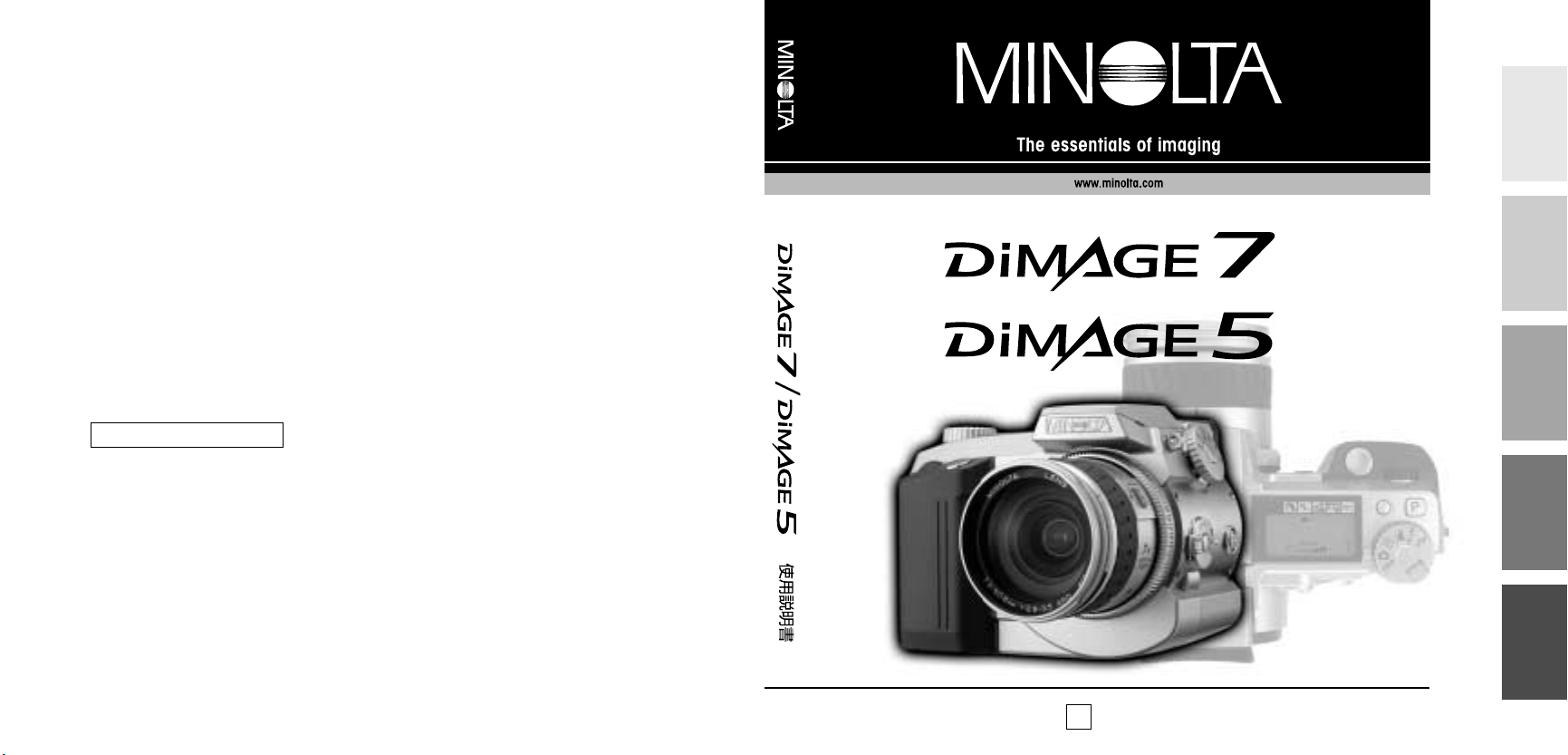
使用説明書
J
基
本
撮
影
撮
影
モ
ー
ド
再
生
モ
ー
ド
セ
ッ
ト
ア
ッ
プ
モ
ー
ド
通
信
モ
ー
ド
そ
の
他
ミノルタ株式会社
9223-2773-61 P-B108
ミノルタ販売株式会社
フォトサポートセンター
弊社製品のカメラ、交換レンズ、デジタルカメラ、フィルムスキャナ、露出計など写真や画像
に関わる製品の機能、使い方、撮影方法などのお問い合わせをお受けいたします。
ナビダイヤル 0570-007111
ナビダイヤルは、お客様が日本全国どこからかけても市内通話料金で通話していただけるシステムです。
TEL 03-5351-9410
携帯電話・PHS等をご使用の場合はこちらをご利用ください。
FAX 03-3356-6303
受付時間 10:00 〜18:00(土・日・祝日定休)
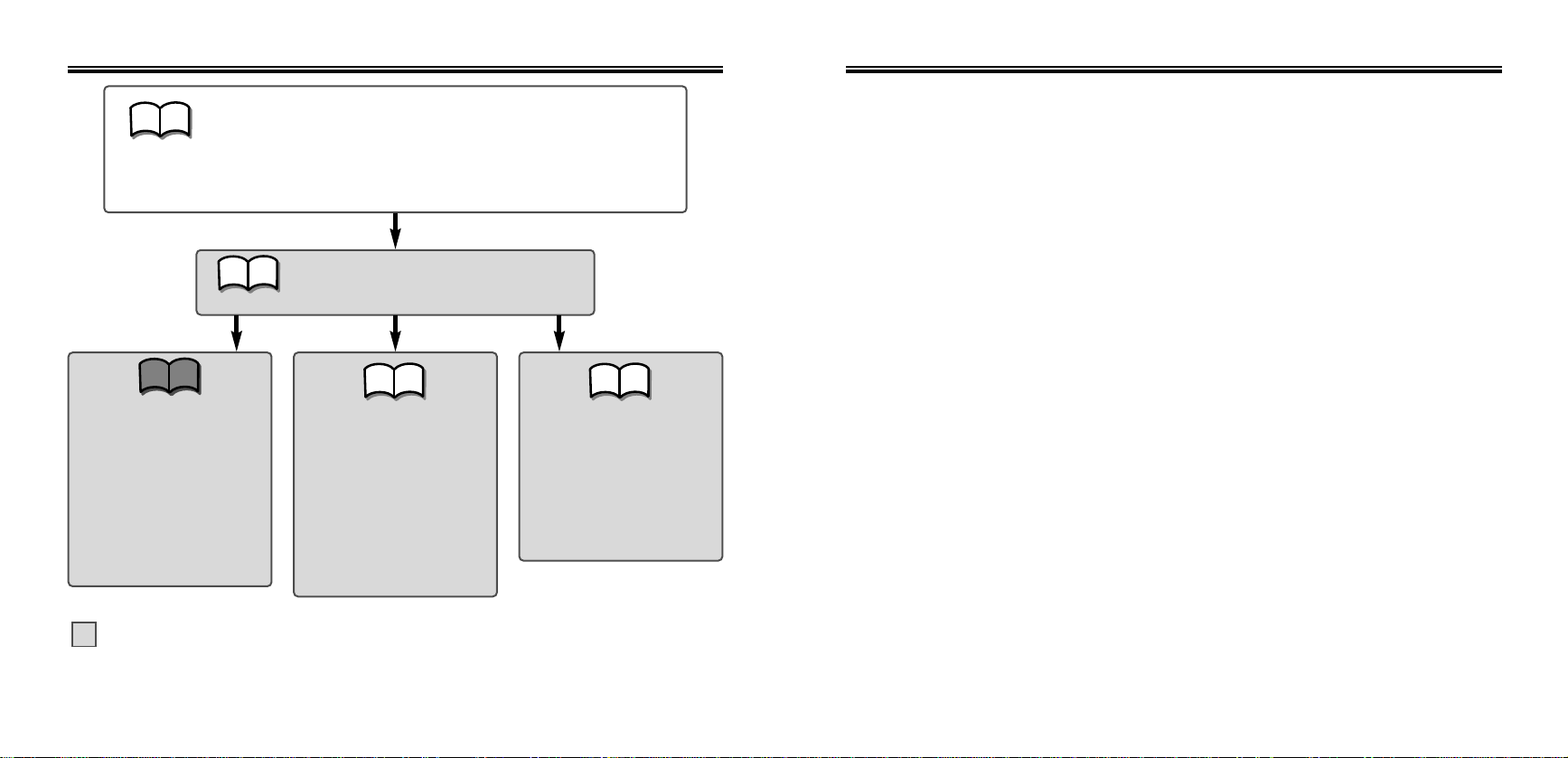
DiMAGE7/DiMAGE5使用説明書の構成
目次
カメラ本体の使い方
本使用説明書
本使用説明書
DiMAGEImageViewer
Utility使用説明書
DiMAGEImageViewer
Utilityのインストール方法
と使い方
パソコンで画像を開いたり加
工をしたりすることができま
す。RAW画像を開くにはこ
れが必要です。
早分かり − すぐに撮影するには →P.20〜21
基本撮影 − 基本的な使い方をマスターするには →P.22〜39
各モードの説明 − 必要に応じてお読みください→P.40〜161
その他 − →P.193〜211
パソコンへの接続方法(USB接続)と
画像の取り込み方 →P.162〜P.173
本使用説明書
QuickTimeのインストール
方法と使い方→P.194
パソコンで動画の再生を行な
う場合に必要です。すでにイ
ンストールされている場合は
必要ありません。
(Macintoshの場合は最初から
インストールされています。)
本使用説明書
通信設定用ソフトウェアの
インストール方法と使い方
→P.174〜192
市販のCFモデム等を用いて、
カメラから直接画像を送信す
ることができます。
基本撮影
撮影モード
正しく安全にお使いいただくために........................................................................................... 7
はじめに....................................................................................................................................... 12
各部の名称................................................................................................................................... 14
早分かり....................................................................................................................................... 20
ストラップとレンズキャップ.................................................................................................... 23
電池の入れ方............................................................................................................................... 24
電池容量の確認/パワーセーブ ............................................................. 25
コンパクトフラッシュカードの入れ方/取り出し方 ............................................................. 26
撮影残り画像数の見方................................................................................................................ 28
カメラの構え方........................................................................................................................... 29
フルオート撮影........................................................................................................................... 30
ピント合わせ フォーカス表示/オートフォーカスの苦手な被写体........................... 32
被写体が[]に入らないときは(フォーカスロック撮影)................. 33
フラッシュ撮影 フラッシュ表示 ........................................................................................ 34
フラッシュ光の届く範囲......................................................................... 35
画面表示 液晶モニターとファインダー(EVF)の切り替え................................ 36
画面表示の切り替え(撮影モード時)..................................................... 37
撮影した画像を確認する/消去する(クイックビュー、クイック消去).............................. 38
プログラムセットボタン............................................................................................................ 41
デジタル撮影シーンセレクター ポートレート..................................................................... 42
スポーツ/夕景................................................................. 43
夜景ポートレート・夜景/テキスト................................ 44
マクロ撮影................................................................................................................................... 45
部分は別売りのディマージュインターフェースキット IF-DG7が必要です。
(DiMAGEImageViewerUtilityの使用説明書はディマージュインターフェースキットIF-DG7に入
っています。)
2
3
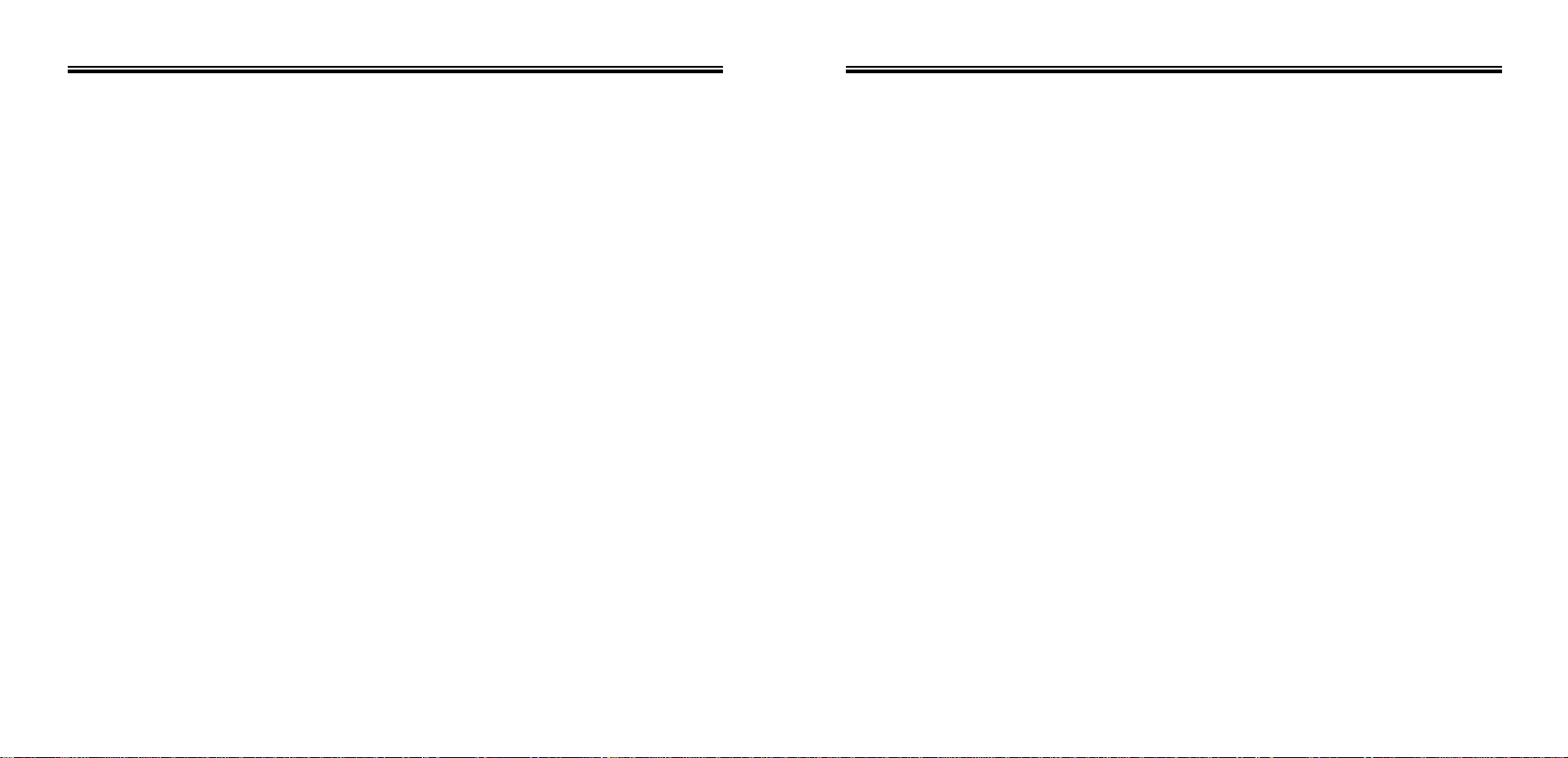
目次
撮影モード
(続き)
ファンクション設定 ................................................................................................................... 46
画像サイズ................................................................................................................................... 48
画質 .............................................................................................................................................. 49
画像サイズ・画質と撮影画像数の関係 .............................................................. 50
露出モード Pモード(プログラムモード)................................................................. 52
プログラムシフト..................................................................................... 53
Aモード(絞り優先モード)..................................................................... 54
Sモード(シャッター速度優先モード).................................................. 56
Mモード(マニュアルモード)................................................................. 58
ドライブモード 連続撮影.................................................................................................... 60
セルフタイマー撮影................................................................................. 62
デジタルエフェクトブラケット(ずらし)撮影..................................... 63
インターバル撮影..................................................................................... 66
ホワイトバランス.......................................................................................................................70
撮像感度....................................................................................................................................... 72
デジタルエフェクトコントロール コントラスト................................................................. 74
露出補正......................................................................... 76
彩度................................................................................. 77
ピント合わせの詳細 ピントと露出を固定する(AF/AEロックボタン)..... 78
画面内の任意の位置にピントを合わせる
(フレックスフォーカスポイント)..... 79
マニュアルフォーカス.................................................. 80
デジタルズーム........................................................................................................................... 81
動画撮影....................................................................................................................................... 82
バルブ(長時間露光)撮影 .......................................................................................................... 84
視度調整....................................................................................................................................... 85
レンズフード............................................................................................................................... 86
撮影モード
(続き)
再生モード
撮影モード時のメニュー設定.................................................................................................... 87
オートフォーカスモード ワンショットAF/コンティニュアスAF................................... 88
測光モード 多分割測光/中央重点的平均測光/スポット測光................... 90
フラッシュモード 通常発光/赤目軽減発光/後幕シンクロ..................................92
調光補正....................................................................................................................................... 94
調光モード ADI調光/P-TTL調光.................................................................. 96
登録 .............................................................................................................................................. 98
AF/AEロックボタンの機能と操作........................................................................................ 102
拡大ボタンの機能(DiMAGE7のみ) デジタルズーム/ピント確認(MF)................. 104
シャープネス ハード/標準/ソフト.......................................................................... 106
カラーモード カラー/モノクロ.................................................................................. 107
写し込み 年月日/月日時刻/文字/文字+通し番号....................................... 108
アフタービュー なし/2秒/10秒................................................................................. 112
1コマ再生................................................................................................................................. 115
再生モードの切り替え............................................................................................................. 116
インデックス再生/ヒストグラム(輝度)表示...................... 117
動画再生.................................................................................................................................... 119
拡大再生.................................................................................................................................... 120
画像をテレビに映して見る..................................................................................................... 122
画像を手早く消去する............................................................................................................. 124
再生モード時のメニュー設定................................................................................................. 125
画像の消去................................................................................................................................ 126
プロテクト(誤消去防止)........................................................................................................ 128
インデックス画面の切り替え 9コマ表示/4コマ表示............................................. 130
スライドショー(画像の自動再生)......................................................................................... 131
プリント指定............................................................................................................................ 134
インデックスプリント.............................................................................. 137
画像のコピー............................................................................................................................ 139
54
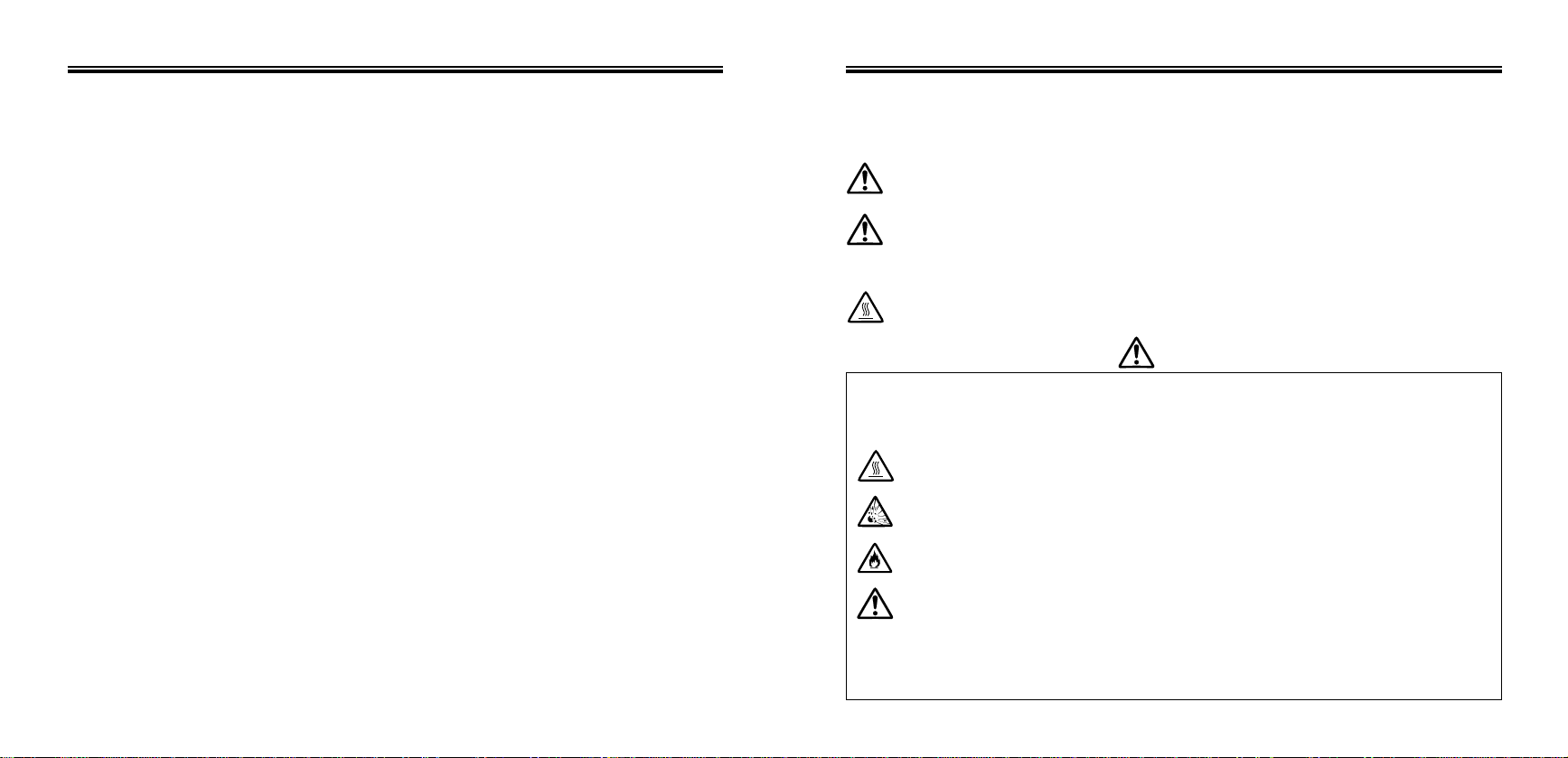
目次
正しく安全にお使いいただくために
セットアップ
モード
通信モード
その他
セットアップモード時の設定................................................................................................. 143
液晶モニターの明るさ調整..................................................................................................... 144
ファインダー(EVF)の明るさ調整........................................................................................ 145
コンパクトフラッシュカードのフォーマット(初期化)...................................................... 146
パワーセーブまでの時間変更................................................................................................. 148
操作音の設定............................................................................................................................ 149
言語設定.................................................................................................................................... 150
ファイルとフォルダ フォルダ構成................................................................................ 151
フォルダ名とファイル名............................................................. 152
新規フォルダの作成.................................................................... 153
フォルダ選択................................................................................ 154
ファイルNo.メモリ ..................................................................... 155
設定値リセット........................................................................................................................ 156
EVFオート設定の機能変更..................................................................................................... 158
日時設定.................................................................................................................................... 160
日付並び.................................................................................................................................... 161
パソコンに接続する(USB接続) ........................................................................................ 163
カメラとパソコンの接続.............................................. 166
カメラをUSB接続にする ............................................ 167
画像ファイルを開く ..................................................... 168
USBケーブルの取り外し・接続中のカードの交換... 172
画像送信 DiMAGEImageViewerUtilityのインストール.... 175
通信情報の設定............................................................. 180
通信情報のカメラへの転送(設定読み込み).............. 185
画像の送信..................................................................... 186
QuickTimeのインストール ................................................................................................... 194
このカメラと組み合わせて使えるアクセサリー.................................................................. 196
不具合が生じたときは............................................................................................................. 199
取り扱い上の注意/手入れと保管のしかた.......................................................................... 202
主な性能.................................................................................................................................... 206
索引............................................................................................................................................ 209
お買い上げありがとうございます。
ここに示した注意事項は、正しく安全に製品をお使いいただくために、またあなたや他の人々への危
害や財産への損害を未然に防止するためのものです。よく理解して正しく安全にお使いください。
警告
注意
この表示を無視し、誤った取り扱いをすると、人が死亡したり、重傷を負う可能性
が想定される内容を示しています。
この表示を無視し、誤った取り扱いをすると、人が傷害を負う可能性が想定される
内容および物的損害の発生が予想される内容を示しています。
絵表示の例
△記号は、注意を促す内容があることを告げるものです。(左図の場合は発熱注意)
警告
電池の取り扱いを誤ると、液漏れによる周囲の汚損や、発熱や破裂による火災やケガの原
因となりますので、次のことは必ずお守りください。
●指定された電池以外は使わないでください。
●電池の極性(+/−)を逆に入れないでください。
●表面の被膜が破れたり、はがれたりした電池は使用しないでください。
●電池のショート、分解、加熱、および火中・水中への投入は避けてください。また
金属類と一緒に保管しないでください。
●新しい電池と古い電池、メーカーや種類の異なる電池、充電状態の異なる電池を混
ぜて使用しないでください。
●アルカリ電池は充電しないでください。
●充電式電池を充電する場合は、専用の充電器をご使用ください。
●万一電池が液漏れし、液が目に入った場合は、こすらずにきれいな水で洗った後、
直ちに医師にご相談ください。液が手や衣服に付着した場合は、水でよく洗い流し
てください。また、液漏れの起こった製品の使用は中止してください。
76
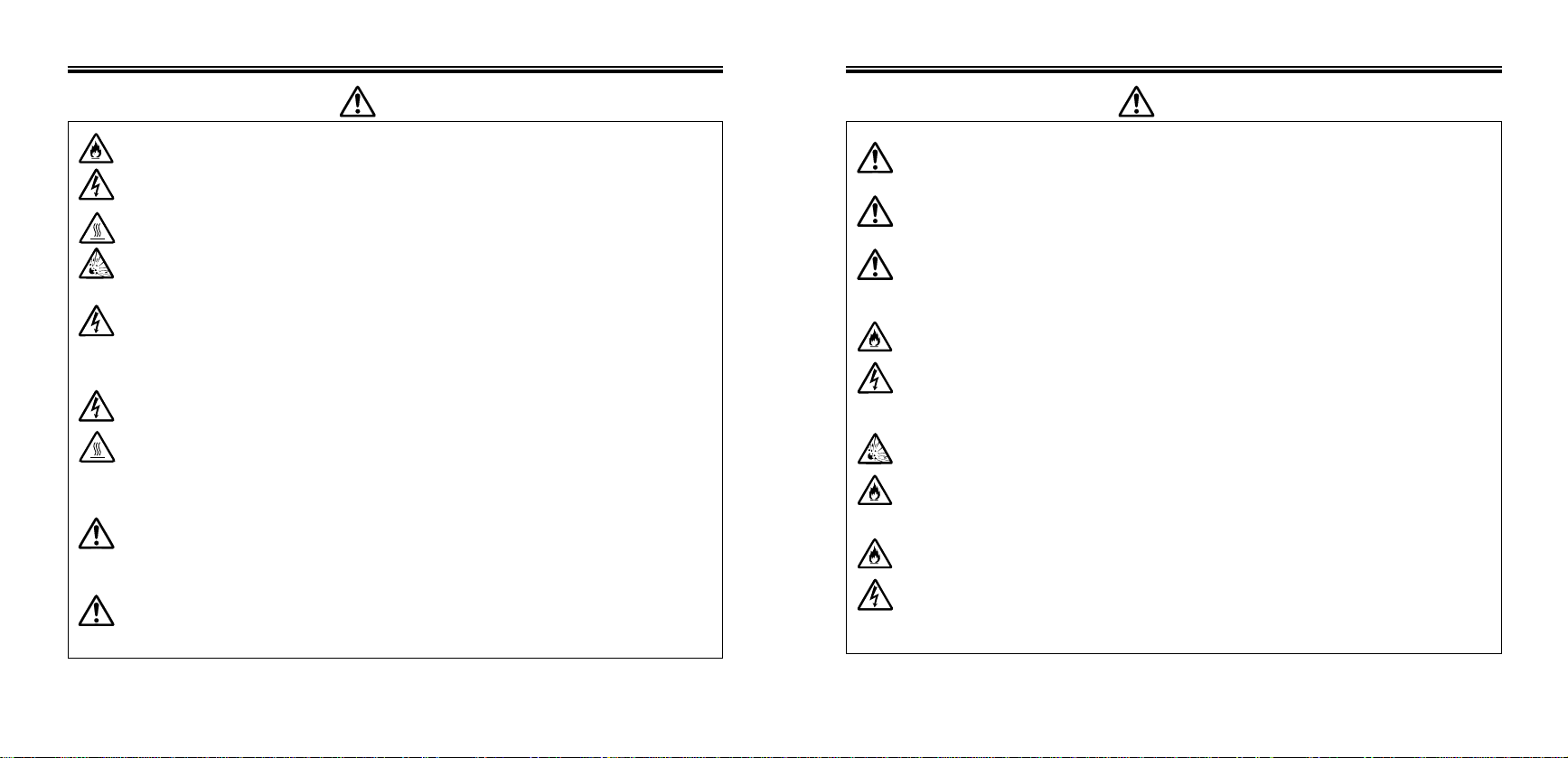
正しく安全にお使いいただくために
警告
ACアダプターをご使用になる場合は、専用品を表示された電源電圧で正しくお使い
ください。
表示以外の電源電圧を使用すると、火災や感電の原因となります。
電池を廃棄するときは、テープなどで接点部を絶縁してください。
他の金属と接触すると発熱、破裂、発火の原因となります。お住まいの自治体の規則に従って正
しく廃棄するか、リサイクルしてください。
ご自分で分解、修理、改造をしないでください。
内部には高圧部分があり、触れると感電の原因となります。修理や分解が必要な場合は、お買い
求めの販売店または最寄りの弊社サービスセンター・サービスステーションにご依頼ください。
落下や損傷により内部、特にフラッシュ部が露出した場合は、内部に触れないように
電池を抜き(ACアダプターの場合は電源プラグをコンセントから抜き)、使用を中止
してください。
フラッシュ部には高電圧が加わっていますので、感電の原因となります。またその他の部分も使
用を続けると、感電、火傷、火災の原因となります。お買い求めの販売店または最寄りの弊社サ
ービスセンター・サービスステーションに修理をご依頼ください。
幼児の口に入るような電池や小さな付属品は、幼児の手の届かないところに保管して
ください。
幼児が飲み込む原因となります。万一飲み込んだ場合は、直ちに医師にご相談ください。
製品および付属品を、幼児・子供の手の届く範囲に放置しないでください。
幼児・子供の近くでご使用になる場合は、細心の注意をはらってください。ケガや事故の原因とな
ります。
警告
フラッシュを人の目の近くで発光させないでください。
目の近くでフラッシュを発光すると視力障害を起こす原因となります。
車などの運転者に向けてフラッシュを発光しないでください。
交通事故の原因となります。
自動車などの運転中や歩行中に撮影したり、液晶モニターを見たりしないでください。
転倒や交通事故の原因となります。
風呂場など湿気の多い場所で使用したり、濡れた手で操作したりしないでください。
内部に水が入った場合はすみやかに電池を取り出し(ACアダプターの場合は電源プラ
グをコンセントから抜き)、使用を中止してください。
使用を続けると、火災や感電の原因となります。お買い求めの販売店または最寄りの弊社サービ
スセンター・サービスステーションにご連絡ください。
引火性の高いガスの充満している中や、ガソリン、ベンジン、シンナーの近くで本製
品を使用しないでください。また、お手入れの際にアルコール、ベンジン、シンナー
等の引火性溶剤は使用しないでください。
爆発や火災の原因となります。
ACアダプターをご使用の場合、電源コードに重いものを乗せたり、無理に曲げたり、
引っ張ったり、傷つけたり、加熱、破損および加工したりしないでください。またコ
ンセントから抜くときは、アダプター本体を持って抜いてください。
コードが傷むと火災や感電の原因となります。コードが傷んだら、販売店または最寄りの弊社サ
ービスセンター・サービスステーションに交換をご依頼ください。
98
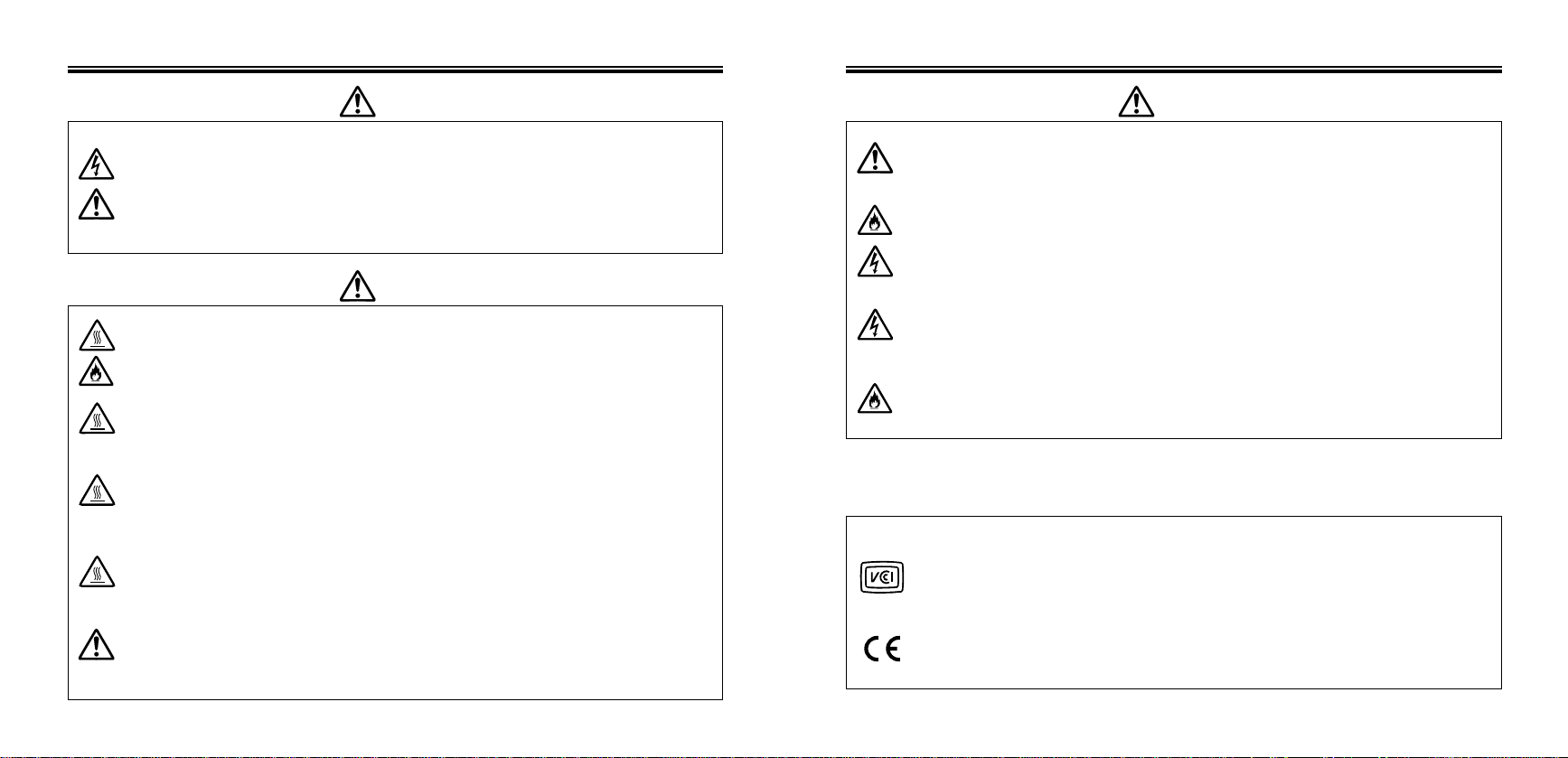
正しく安全にお使いいただくために
警告
万一使用中に高熱、焦げ臭い、煙が出るなどの異常を感じたら、すみやかに電池を抜
き(ACアダプターの場合は電源プラグをコンセントから抜き)、使用を中止してくだ
さい。電池も高温になっていることがありますので、火傷には十分ご注意ください。
使用を続けると感電、火傷、火災の原因となります。お買い求めの販売店または最寄りの弊社サ
ービスセンター・サービスステーションに修理をご依頼ください。
注意
車のトランクやダッシュボードなど、高温や多湿になるところでの使用や保管は避け
てください。
外装が変形したり、電池の液漏れ、発熱、破裂による火災、火傷、ケガの原因となります。
長時間使用される場合は、皮膚を触れたままにしないでください。
本体の温度が高くなり、低温やけどの原因となることがあります。
長時間の使用後は、すぐに電池やコンパクトフラッシュカードを取り出さないでくだ
さい。
電池が熱くなっているため火傷の原因となります。電源を切って温度が下がるまでしばらくお待
ちください。
発光部に皮膚や物を密着させた状態で、フラッシュを発光させないでください。
発光時に発光部が熱くなり、火傷の原因となります。
液晶モニターを強く押したり、衝撃を与えたりしないでください。
液晶モニターが割れるとケガの原因となり、中の液体に触れると炎症の原因となります。中の液
体に触れてしまった場合は、水でよく洗い流してください。万一目に入った場合は、洗い流した
後医師にご相談ください。
注意
レンズフードの先端を身体等に強くぶつけないでください。
ケガの原因となります。
ACアダプター使用時は、電源プラグは差し込みの奥までしっかりと差し込んでくだ
さい。
電源プラグが傷ついていたり、差し込みがゆるい場合は使用しないでください。火災や感電の原
因となります。
ACアダプターを布や布団で覆ったり、周りに物を置いたりしないでください。
熱により変形して感電や火災の原因となったり、非常時にアダプターが抜けなくなったりします。
お手入れの際や長期間使用しないときは、ACアダプターをコンセントから抜いてく
ださい。
火災や感電の原因となります。
製品上のマークについて
このマークは、この装置が情報処理装置等電波障害自主規制協議会(VCCI)の基準に基づくクラスB
情報技術装置であることを示しています。この装置は家庭環境で使用されることを目的としています
が、この装置がラジオやテレビジョン受像機に近接して使用されると、受信障害を引き起こすことが
あります。使用説明書にしたがって正しい取り扱いをしてください。
このマーク(CEマーキング)は、本製品が電気安全・電波障害に関するEU(欧州連合)の要求事項に適
合していることを示すものです。CEとはフランス語のConformité Européenne(ヨーロッパ認定)の頭
文字です。
1110
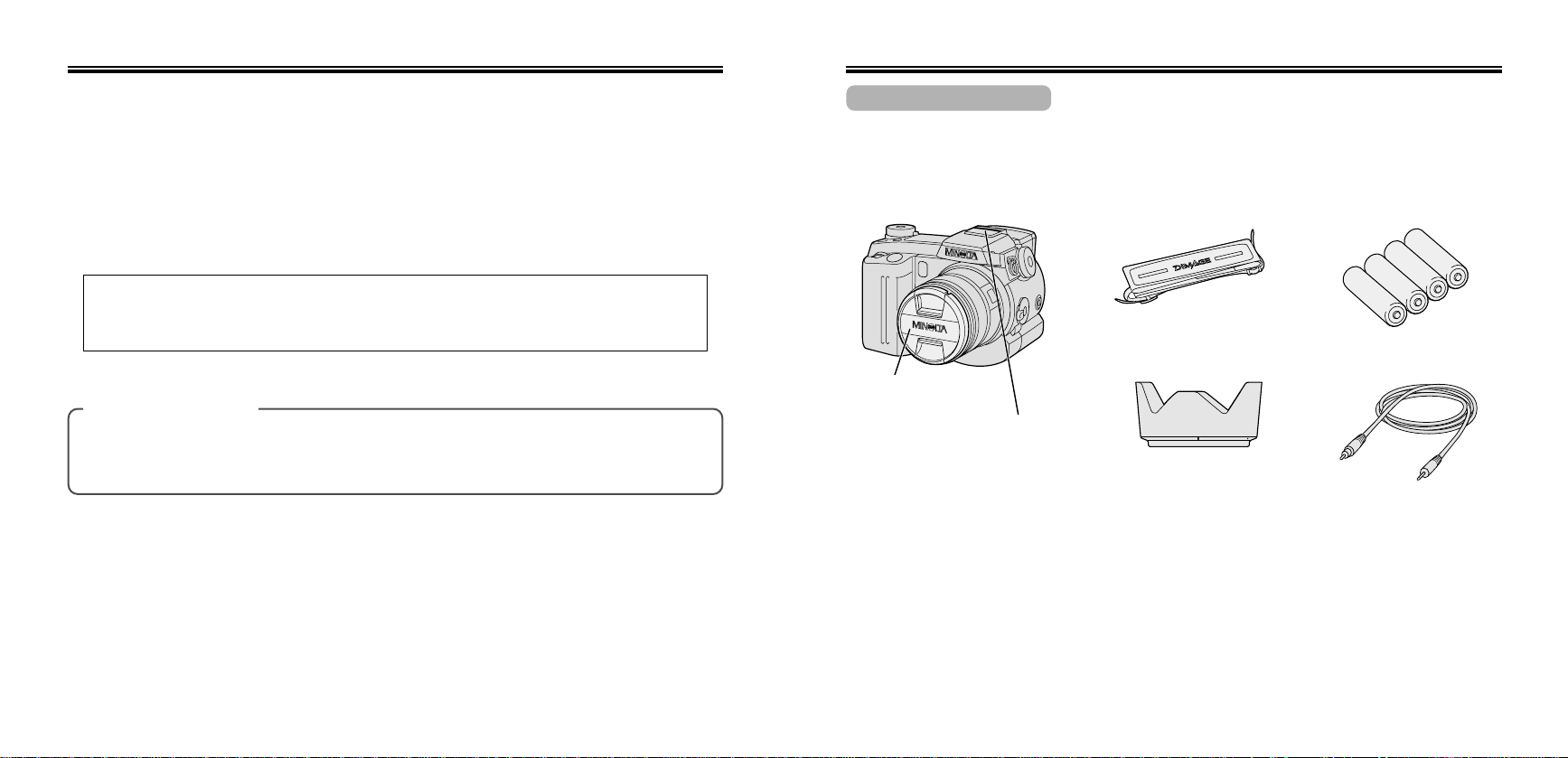
はじめに
お買い上げありがとうございます。
この製品は、高画素CCDに7倍ズームを搭載した、レンズ一体型一眼レフタイプのデジタルカメラで
す。ミノルタ独自の画像処理 "CxProcess"を搭載し、風景から人物、遠くの被写体まであらゆる撮
影領域に対応するとともに、デジタルエフェクトコントロールなど多彩な機能を搭載し、画質や機能
にこだわる方にも満足して撮影・再生・画像処理等お楽しみいただけます。
ご使用前に、この使用説明書をよくお読みいただき、末永くこの製品をご愛用ください。
この使用説明書は2001年7月に作成されたものです。それ以降に発売されたアクセサリーと組み合
わせた場合の使用方法については、本書裏表紙に記載の弊社フォトサポートセンターにお問い合わせ
ください。
ユーザー登録について
本製品をご使用になる前に、お早めにユーザー登録をお済ませください。同梱されているユーザ
ー登録カードに記入して送付していただくか、登録カードに記載の弊社ホームページでオンライ
ン登録を行なってください。
WindowsおよびMicrosoftは、米国MicrosoftCorporationの米国およびその他の国における登録商標です。
MacintoshおよびAppleは、米国アップルコンピュータ社の米国およびその他の国における商標です。
CompactFlashは、米国SanDisk社の商標です。
MICRODRIVEは、日本IBMの商標に関するものです。
その他の会社名や製品名は、一般に各社の商標または登録商標です。
内容物の確認
お買い上げのパッケージに梱包されているのは以下の通りです。ご確認の上、不備な点がございまし
たら、お買い求めの販売店にご連絡ください。
カメラ本体
(ミノルタDiMAGE7/DiMAGE5)
レンズフード DLS-7 ビデオケーブル VC-100
レンズキャップ
LF-1249
アクセサリーシューキャップ
SC-9
本使用説明書
アフターサービスのご案内
ユーザー登録カード
なお、別売りのディマージュインターフェースキット IF-DG7に梱包されているのは以下の通りです。
●
ディマージュソフトウェアCD-ROM
(画像表示ソフト DiMAGEImageViewerUtility(通信設定ウィザードを含む)、
Windows98/98SE用USBドライバ、QuickTime)
●
USBケーブル USB-100
●
16MBコンパクトフラッシュカード
●
DiMAGE ImageViewerUtility用使用説明書
単3形アルカリ電池4本ネックストラップ NS-DG7
1312
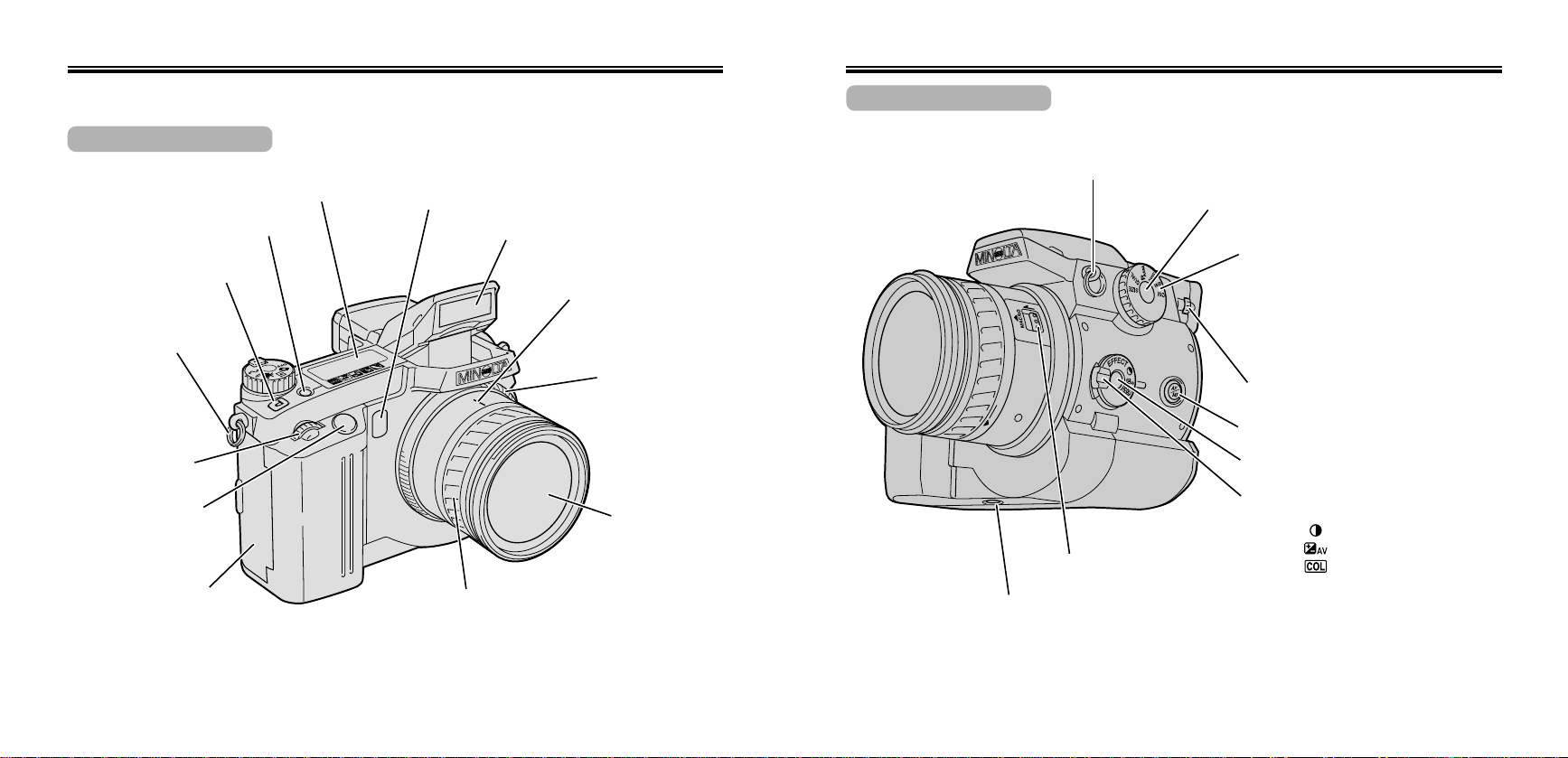
各部の名称
*
の付いたところは、直接手で触れないでください。()内は参照ページです。
ボディ前面
上面データパネル(17)
撮影シーン選択ボタン(42)
プログラムセットボタン
(41)
ストラップ取り付け部
(23)
セルフタイマーランプ(62)
内蔵フラッシュ
*
(34)
焦点距離指標(30)
フォーカスリング
(80)
ボディ側面
ストラップ取り付け部(23)
ファンクションボタン(46)
ファンクションダイヤル(46)
SIZE 画像サイズ
QUAL 画質
PASM 露出モード
DRIVE ドライブモード
WB ホワイトバランス
ISO 撮像感度
視度調整ダイヤル(85)
フォーカスモードボタン(80)
ダイヤル
シャッターボタン
(30)
カードスロットふた
(26)
USB端子(カードスロットふた内、166)
ズームリング(30)
レンズ
デジタルエフェクトボタン(74)
*
マクロ切り替えレバー(45)
三脚ねじ穴
デジタルエフェクトレバー(74)
コントラスト
露出補正
彩度
1514

各部の名称
ボディ背面 上面データパネル
ディスプレイ切り替えレバー(36)
EVF ファインダー
オート
液晶モニター
表示切り替えボタン(37)
オートロックアクセサリーシュー
(197)
デジタルハイパー
ビューファインダー
(EVF)(18)
アイセンサー(36)
液晶モニター(18)
電池室開放レバー
(24)
クイックビュー/
消去ボタン(38)
DC電源入力端子(196)
ビデオ出力端子(122)
メインスイッチ/モード切り替えダイヤル
OFF オフ
撮影モード
再生モード
動画撮影モード
SETUPセットアップモード
通信モード
ロック解除レバー
(40)
AF/AEロックボタン
(78)
メニューボタン
アクセスランプ(27)
拡大ボタン(81、120)
リモートレリーズ
ターミナル(197)
十字キー
フォーカスエリア切り替え/実行ボタン(中央)
シャッター速度/撮像感度
撮影シーン指標(42)
電池容量表示(25)
露出モード表示(52)
ホワイトバランス
表示(70)
赤目軽減表示(93)
ブラケット撮影表示
(63)
セルフタイマー表示(62)
マニュアルフォーカス表示(80)
連続撮影表示(60)
撮像感度表示(72)
露出補正表示(76)
絞り値/露出補正値/
フラッシュ調光補正値
フラッシュ調光
補正表示(94)
彩度調整表示(77)
撮影残り画像数表示(28)
コントラスト調整表示(74)
画像サイズ表示(48)
画質表示(49)
1716
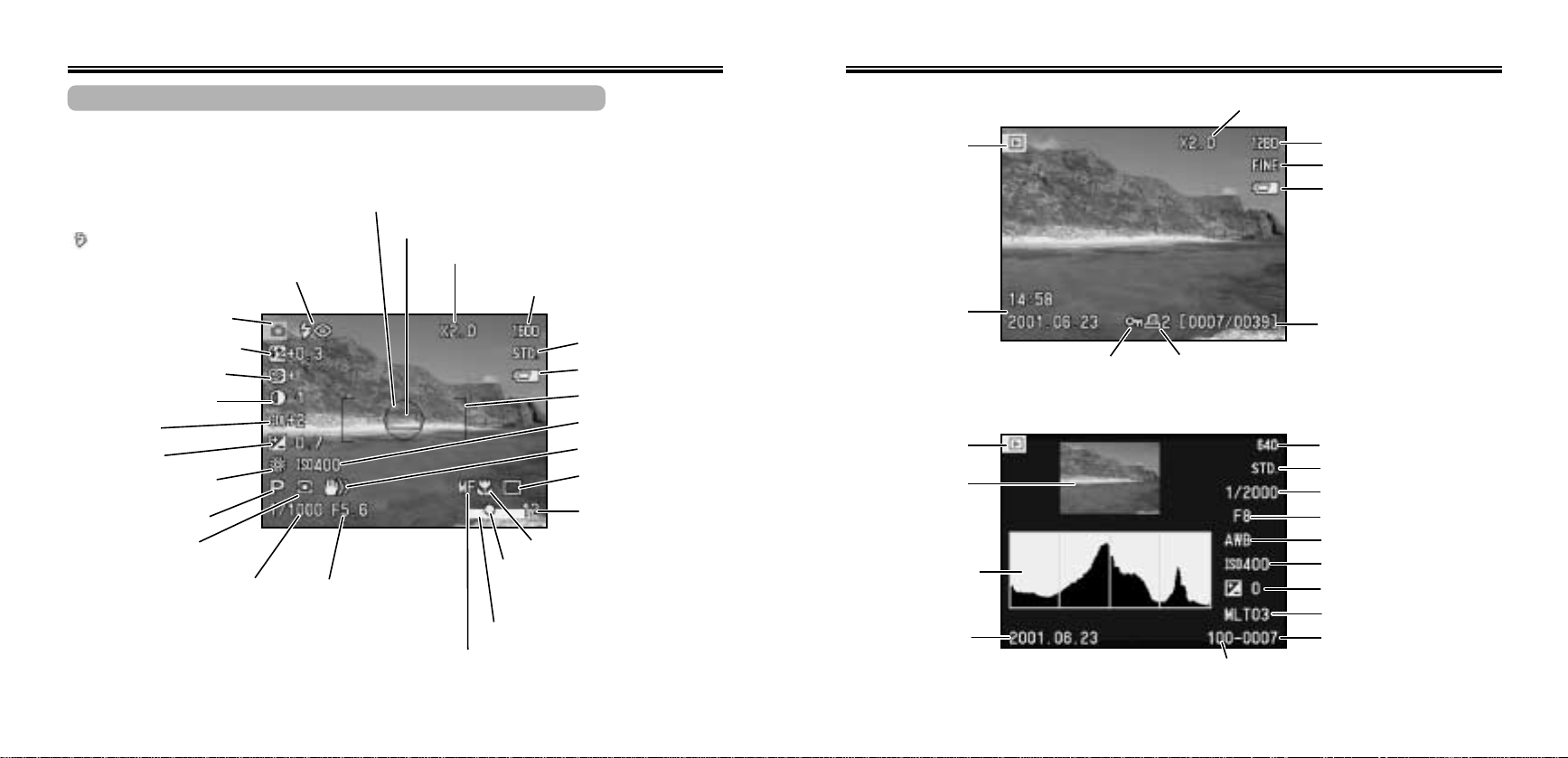
各部の名称
デジタルハイパービューファインダー(EVF)・液晶モニター
デジタルハイパービューファインダーと液晶モニターの表示は同一です。
撮影モード時
スポット測光サークル(91)
フラッシュモード(92)
赤:フラッシュ充電中
白:フラッシュ充電完了
青(撮影後):フラッシュ光が届いた
撮影モード
フラッシュ調光補正値(94)
シャープネス調整(106)
コントラスト調整(74)
彩度調整(77)
露出補正(76)
ホワイトバランス(70)
露出モード(52)・
撮影シーンセレクター
(42)
測光モード(90)
シャッター速度・絞り値
白:通常
黒:固定されています
青:変更可能
(A/S/Mモード時のみ)
ピント位置(32)
デジタルズーム(81)
フォーカス表示(32、89)
白:ピントが合っています
赤:ピントが合っていません
写し込み表示(109)
マニュアルフォーカス表示(80)
画像サイズ(48)
画質(49)
電池容量(25)
フォーカスフレーム
撮像感度(72)
手ぶれ警告(31)
ドライブモード(60)
撮影残り画像数(28)
マクロ切り替え中(45)
再生モード・1コマ再生時
再生モード(114)
撮影日時
プロテクト(128) プリント指定(134)
再生モード・ヒストグラム表示(117)
再生モード(114)
画像
ヒストグラム(118)
撮影日
拡大再生(120)
画像サイズ(48)
画質(49)
電池容量(25)
画像番号/全体の画像数
画像サイズ(48)
画質(49)
シャッター速度
絞り値
ホワイトバランス(70)
撮像感度(72)
露出補正(76)
フォルダ名(識別文字、152)
ファイル番号
フォルダ番号
(フォルダの通し番号)
(ファイルの通し番号)
1918
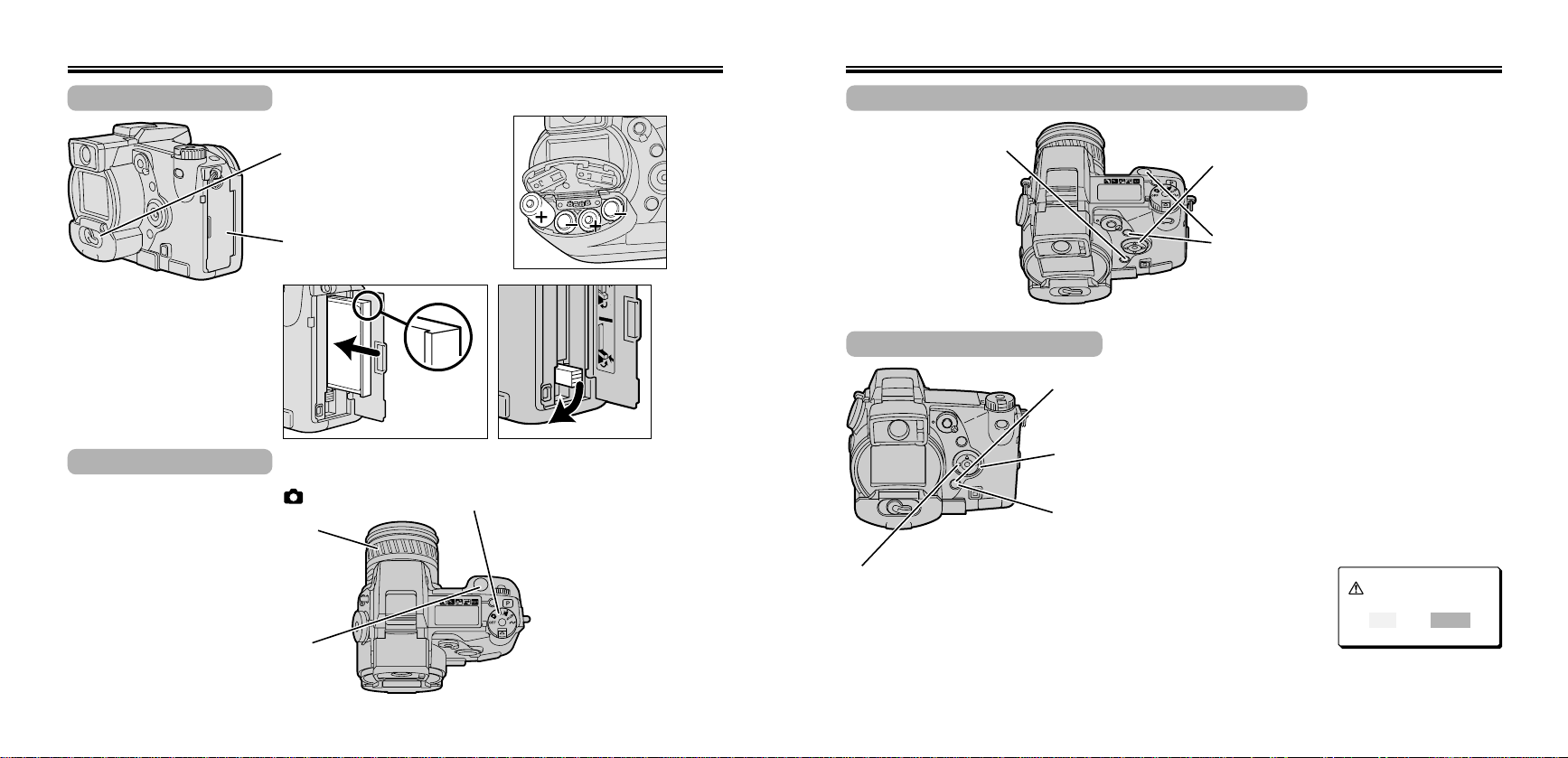
早分かり 詳しくは本文をご覧ください。
準備をする
1.電池を入れます。→P.24
2.コンパクトフラッシュカー
ドを入れます。→P.26
撮影する
1.モード切り替えダイヤルを に合わせます。→P.30
2.ズームリングを回して撮りたい
ものの大きさを決めます。→
P.30
3.シャッターボタンを押します。
→P.31
撮影した画像を確認する(クイックビュー)→P.38
1.撮影後、クイック
ビュー/消去ボタ
ンを押します。
2.十字キーの左右で見たい画像を選び
ます。
3.シャッターボタンの半押しまたはメ
ニューボタンで元の撮影モードに戻
ります。
画像を消去する →P.38
1.撮影後、クイックビュー/消去ボタンを押します。
2.十字キーの左右で消去したい画像を選びます。
3.もう一度クイックビュー/消去ボタンを押します。
4.右の画面が出た後、十字キーの左側で「はい」を選び、十字キー
の中央を押すと消去されます。
●
「いいえ」のままで十字キーの中央を押すと消去されません。
5.シャッターボタンの半押しまたはメニューボタンで元の撮影モ
ードに戻ります。
この
コマを消去
しますか?
はい いいえ
2120
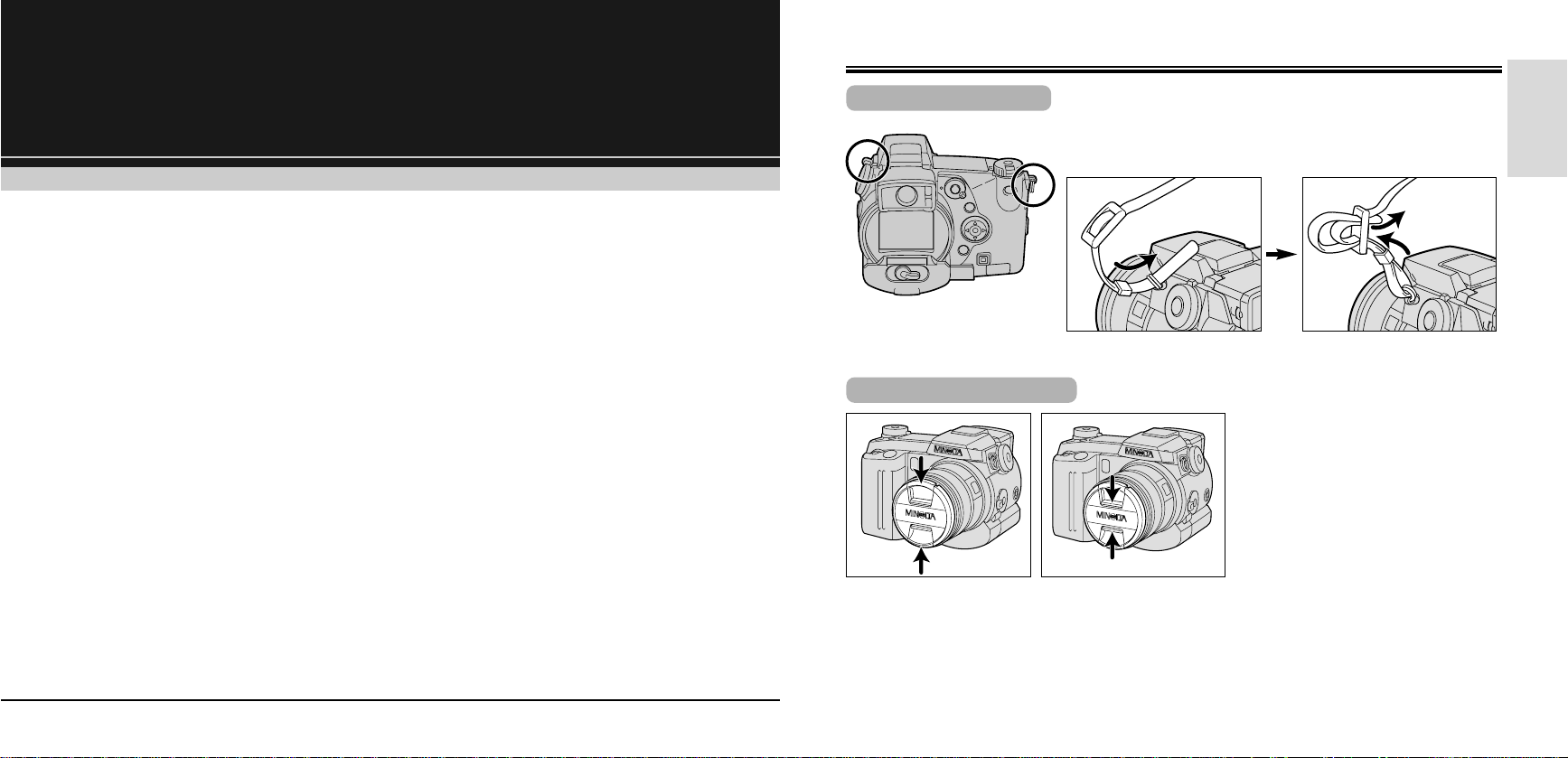
基本撮影
この章では、カメラの準備および最も基本的な撮影方法・再生方法を説明しています。
ストラップとレンズキャップ
ストラップ
ストラップ取り付け部は2ヵ所あります。ストラップの両方の先端
をそれぞれ取り付けます。
レンズキャップ
レンズキャップを取り外します。左図の
2通りの取り付け・取り外し方が可能で
す。
●
右側の方法はフードを取り付けたままレ
ンズキャップの取り付け・取り外しを行
なう際に便利です。
レ
ス
ン
ト
ズ
ラ
キ
ッ
ャ
プ
ッ
プ
2322
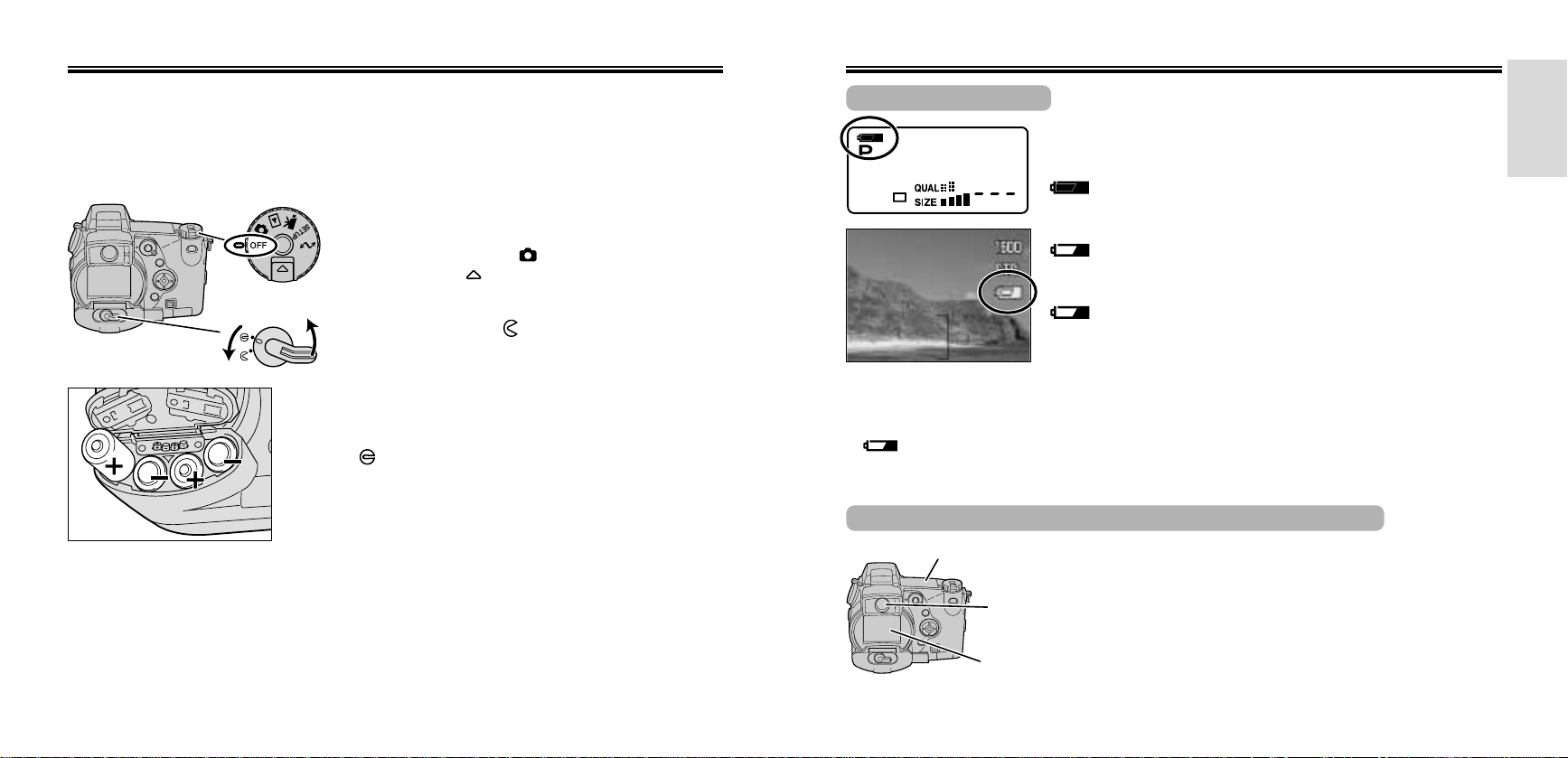
電池の入れ方
単3形アルカリ電池4本または単3形ニッケル水素電池4本を使用します。
●
ご購入時には新品電池を入れておりますが、デジタルカメラでは一般的に電池の消耗が早く、付属の電池
も含めてアルカリ電池は短時間で消耗してしまうことがあります。ニッケル水素電池の使用をおすすめし
ます。
●
ニッケル水素電池は、指定の充電器でフル充電してからお使いください。
1.メインスイッチ/モード切り替えダイヤルをOFF
に合わせます。
●
モード切り替えダイヤルを の位置から動かす場合は、ロ
ック解除ボタンを の方向に押しながらダイヤルを回しま
す。
2.電池室開放レバーを に合わせます。
●
ふたのロックが外れるので、ふたを開けます。
3.電池室内部の表示にしたがって電池を入れます。
4.ふたを閉めて押さえながら、電池室開放レバーを
に合わせます。
電池容量の確認
メインスイッチ/モード切り替えダイヤルをOFF以外にすると、電池
の容量が上面データパネルと液晶モニターに表示されます。
点灯 電池容量は十分です。
(液晶モニターでは5秒後に消えます。)
点灯 電池の交換をおすすめします。
この状態でも撮影はできます。
のみ点滅(上面データパネルのみ)
新しい電池と交換してください。
シャッターは切れません。
●
何も表示されないときは、電池の向きを確認してください。
●
ご購入時の電池は出荷時に入れたものなので、通常購入される電池と比べて消耗が早い場合があります。
●
長時間の撮影や再生には、別売りのACアダプターや外部電源パックをおすすめします。→P.196
●
が点滅した場合、古い電池はカメラから抜いてください。古い電池を入れたままACアダプターや外
部電源パックを接続してもお使いになれません。
パワーセーブ(操作しないでいると表示が自動的に消えます)
上面データパネル
ファインダー
液晶モニター
このカメラは、約30秒以上何も操作をしないでいると、節電の
ため自動的に液晶モニターが消灯します。また約1分以上何も
操作をしないでいると、自動的に上面データパネルとファイン
ダー(EVF)も消灯します(パワーセーブ)。シャッターボタンを
軽く押すかメインスイッチ/モード切り替えダイヤルを回せば、
撮影が再開できます。
●
パワーセーブまでの時間(初期設定は1分)を変更することができ
ます。→P.148
電
池
の
入
れ
方
2524
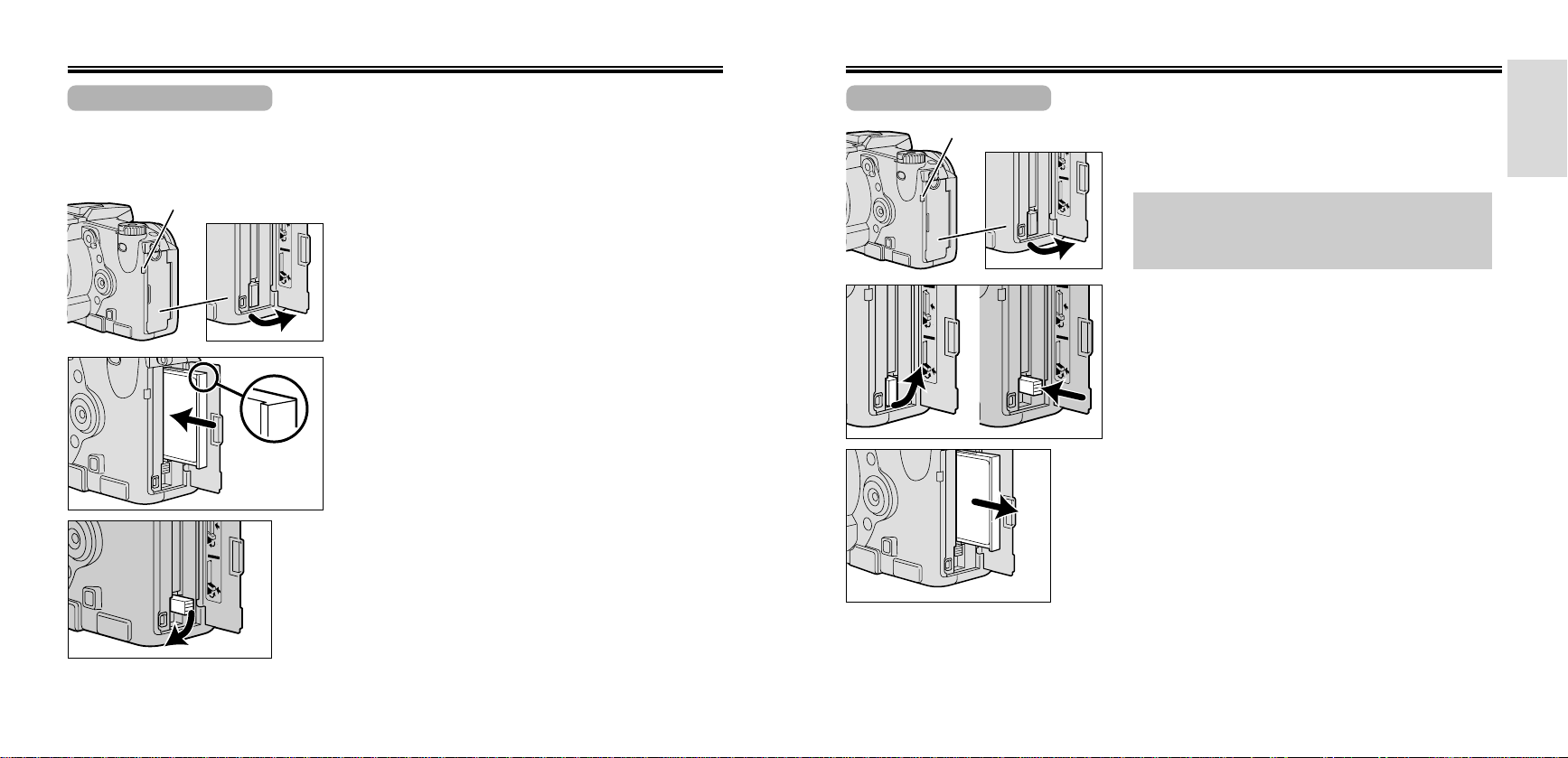
コンパクトフラッシュカードの入れ方/取り出し方
入れ方
画像を記録するには、コンパクトフラッシュカード(以下CFカードまたはカード)が必要です。別売
りのインターフェースキット IF-DG7に付属のCFカードは、そのままこのカメラに入れてお使いに
なれます。
アクセスランプ
1.メインスイッチ/モード切り替えダイヤルをOFF
にして、アクセスランプが消えているのを確認し、
カードスロットふたを開けます。
2.CFカードの▲マークのある面をレンズ側に、細長
い突起部分を図の向きにして、スロットにカード
を入れます。
●
カード取り出しレバーが出て来るまで、中央をまっすぐに押
し込みます。端を押し込まないでください。
●
カードが奥まで入らない場合は、無理に押し込まずに、カー
ドの向きを確かめてください。
3.カード取り出しレバーを倒します。
4.ふたを閉めます。
取り出し方
アクセスランプ
1.モード切り替えダイヤルをOFFにして、アクセス
ランプが消えているのを確認し、カードスロット
ふたを開けます。
アクセスランプ点灯中は、カードを取り出さない
でください。カード内のデータが破損する原因と
なります。
2.カード取り出しレバーを起こし、中に押し込みま
す。
●
カードが出てきます。
3.カードを取り出し、ふたを閉めます。
●
長時間使用した直後のカードは熱くなっていますので、注意
してください。
入
れ
カ
方
ー
・
ド
出
の
し
方
●
CFカードの代わりにマイクロドライブの使用も可能です。
※カードを入れると液晶モニターにメッセージが現れる場合は →P.200
2726
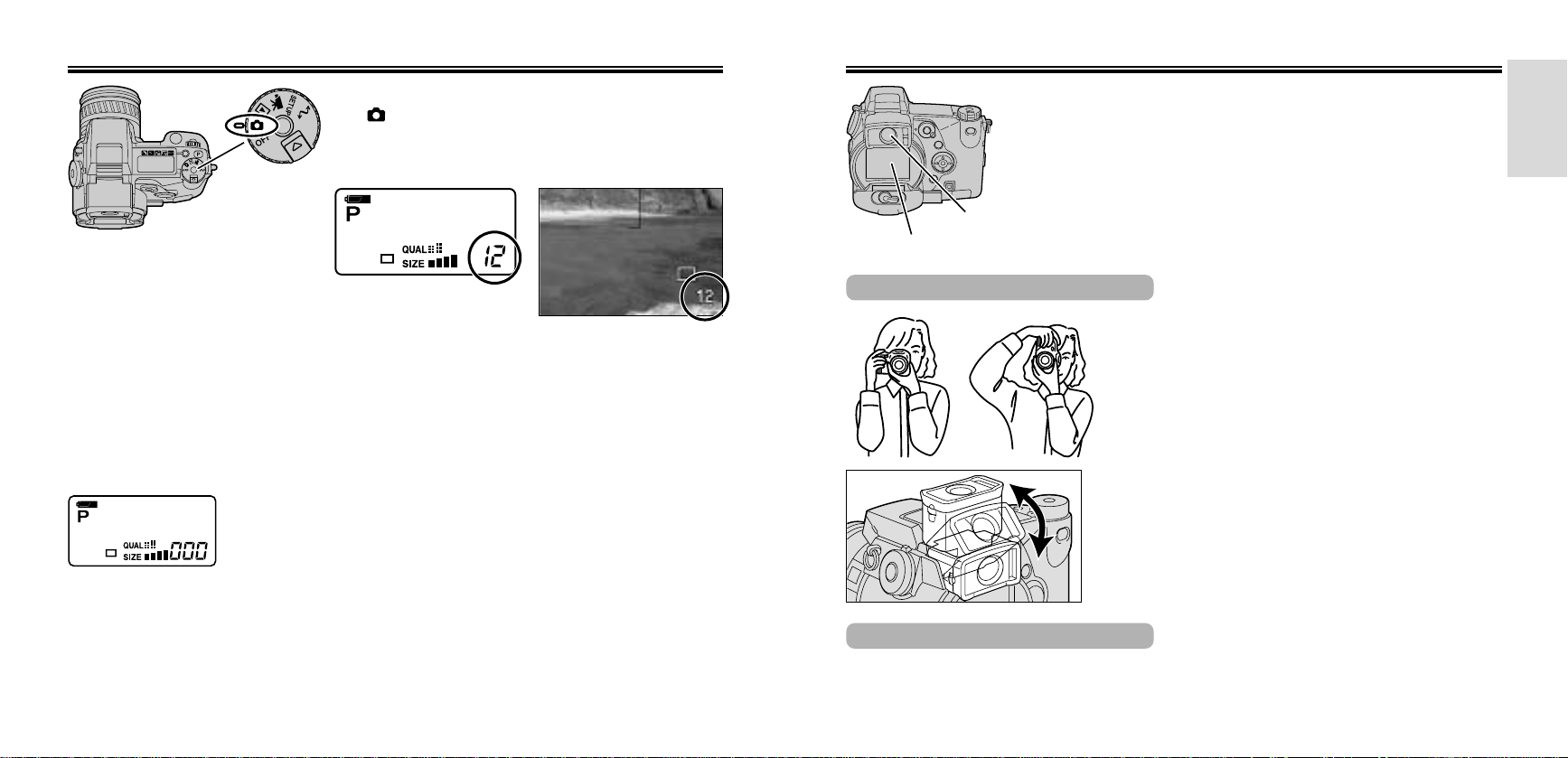
撮影残り画像数の見方
CFカードを入れてメインスイッチ/モード切り替えダイヤ
ルを に合わせると、上面データパネルと液晶モニターに、
撮影残り画像数(現在の設定で撮影を続けると、後何枚撮影
できるか)が表示されます。
1枚のCFカードに記録できる画像数は、カードの容量、カメラで設定された画像サイズおよび画質に
よって異なります。インターフェースキットに付属のCFカードで初期設定で撮影する場合、記録でき
る画像数はDiMAGE7で約15枚、DiMAGE5で約16枚です(カード容量16MB、画像サイズFULL、
画質スタンダード)。
●
異なる容量のカードを使用した場合や、画像サイズ・画質を変更した場合、また動画撮影を行なった場合
は、撮影できる画像数は大きく変わります。※詳細は →P.51
●
000が表示されたときは、カードがいっぱいです。カードを交換するか、カー
ド内の画像を消去してください。画像サイズや画質を変更すると撮影できるこ
ともあります。
カメラの構え方
ファインダー
液晶モニター
ファインダーを見て撮影する
撮影される画像は、カメラ背面のデジタルハイパービュー
ファインダー(EVF、以下ファインダー)と液晶モニターに
表示されます。両者の表示内容は同じです。
初期設定ではファインダーをのぞけば液晶モニターは消灯
し、ファインダーから目を離せば液晶モニターが点灯しま
す。※設定を変えるには →P.36
カメラが少しでも動くとぶれた写真になりますので、しっ
かりと構えて撮影してください。
ファインダーをのぞいて撮影すると、カメラをしっかり構
えることができ、手ぶれが起こりにくくなります。
●
右手でカメラのグリップを持ち、脇を閉め、左手でレンズの
下側を持って支えます。
●
片足を軽く踏み出し、上半身を安定させます。壁にもたれた
り、机などに肘をついたりしても効果があります。
●
暗い場所でフラッシュを使わずに撮影する場合や、望遠側で
撮影する場合は、手ぶれが起こりやすくなります。三脚など
にカメラを固定して撮影することをおすすめします。
ファインダーは、0°〜90°の間で自由に角度を調整すること
ができます。低い位置の被写体を撮影する場合に便利です。
カ
メ
残
ラ
り
の
画
構
像
え
数
方
●
ファイルサイズは被写体によって異なるため、撮影シーンによっては表示されている画像数が多少上下す
ることがあります。
●
残り画像数が999枚を超える場合は、999と表示されます。999枚以下になるとカウントが始まります。
液晶モニターを見て撮影する
基本的な構え方は、ファインダーを見て撮影する場合と同じです。手ぶれが起こりやすいので、ぶれ
ないようにカメラをしっかり構えて撮影してください。
2928
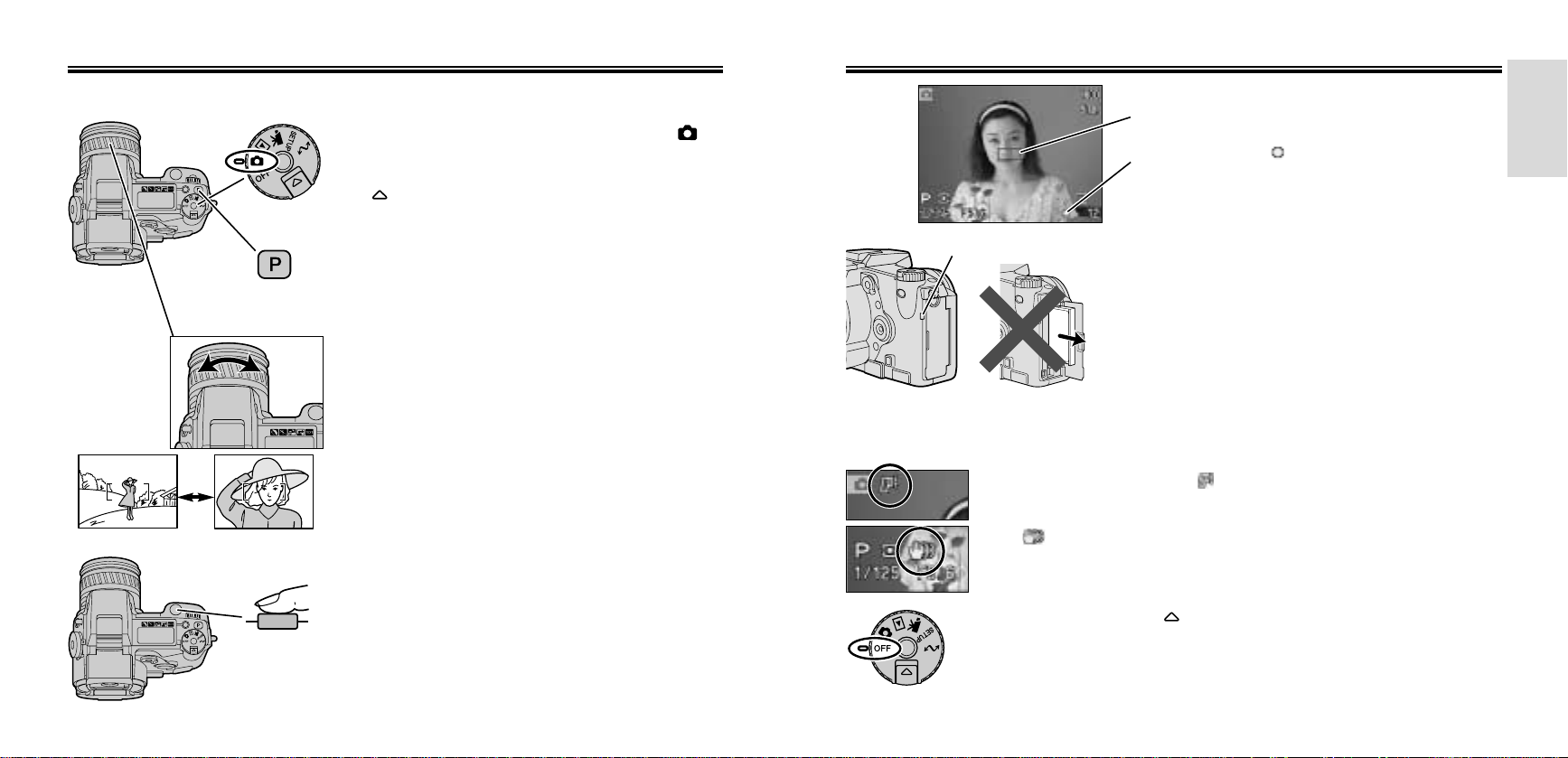
フルオート撮影
ここでは、すべての設定がカメラまかせのフルオート(全自動)撮影について説明しています。
1.メインスイッチ/モード切り替えダイヤルを に
合わせます。
●
ダイヤルをOFFの位置から動かす場合は、ロック解除ボタン
を の方向に押しながら回します。
●
撮影モードになります。
●
半押しするとピントが合います。ピントが合って固定される
と、ピント合わせに使われたセンサーが一瞬赤く表示され、
ピントの合っている位置をお知らせします。ピントが合うと、
同時に画面右下に白い が点灯します。
フ
ル
オ
ー
ト
撮
影
広角側 望遠側
2.プログラムセットボタンを押します。
●
カメラはフルオートの状態になります。特に設定を変えない
限り、毎回押す必要はありません。※フルオートについて
→P.41
3.液晶モニターまたはファインダーをのぞき、ズー
ムリングを回して構図を決めます。
●
[]の中のものにピントが合います。※ピントが合わない
ときは →P.32
●
フラッシュを発光させたいときは、内蔵フラッシュを上げて
ください。→P.34
●
ズームリング上の焦点距離は、35mmフィルム換算時に相
当する値です。※換算表は →P.198
4.シャッターボタンを半押しします。
●
シャッターボタンを軽く押すと、途中で少し止まるところが
あります。そこまで押すことを「半押し」と呼んでいます。
アクセスランプ
5.シャッターボタンを押し込んで撮影します。
●
撮影された画像が自動的にCFカードに記録(保存)されます。
書き込み中はアクセスランプが点灯しますので、その間はカ
ードや電池を抜かないでください。
●
カメラから約50cm以上離れたものにピントが合います。それより近くを撮影する場合は、マクロモード
を使用してください。→P.45
●
画面の表示の有無を切り替えることもできます。→P.37
●
液晶モニター/ファインダー内に が出たときは、逆光なのでフラッシュ撮影をお
すすめします。→P.34
また が出たときは、シャッター速度が遅くなっているので手ぶれの恐れがあり
ます。フラッシュ撮影または三脚の使用をおすすめします。
●
撮影後は、ロック解除ボタンを の方向に押しながら、メインスイッチ/モード切り
替えダイヤルをOFFに合わせて電源を切ってください。
●
レンズキャップをはめて保管してください。
3130
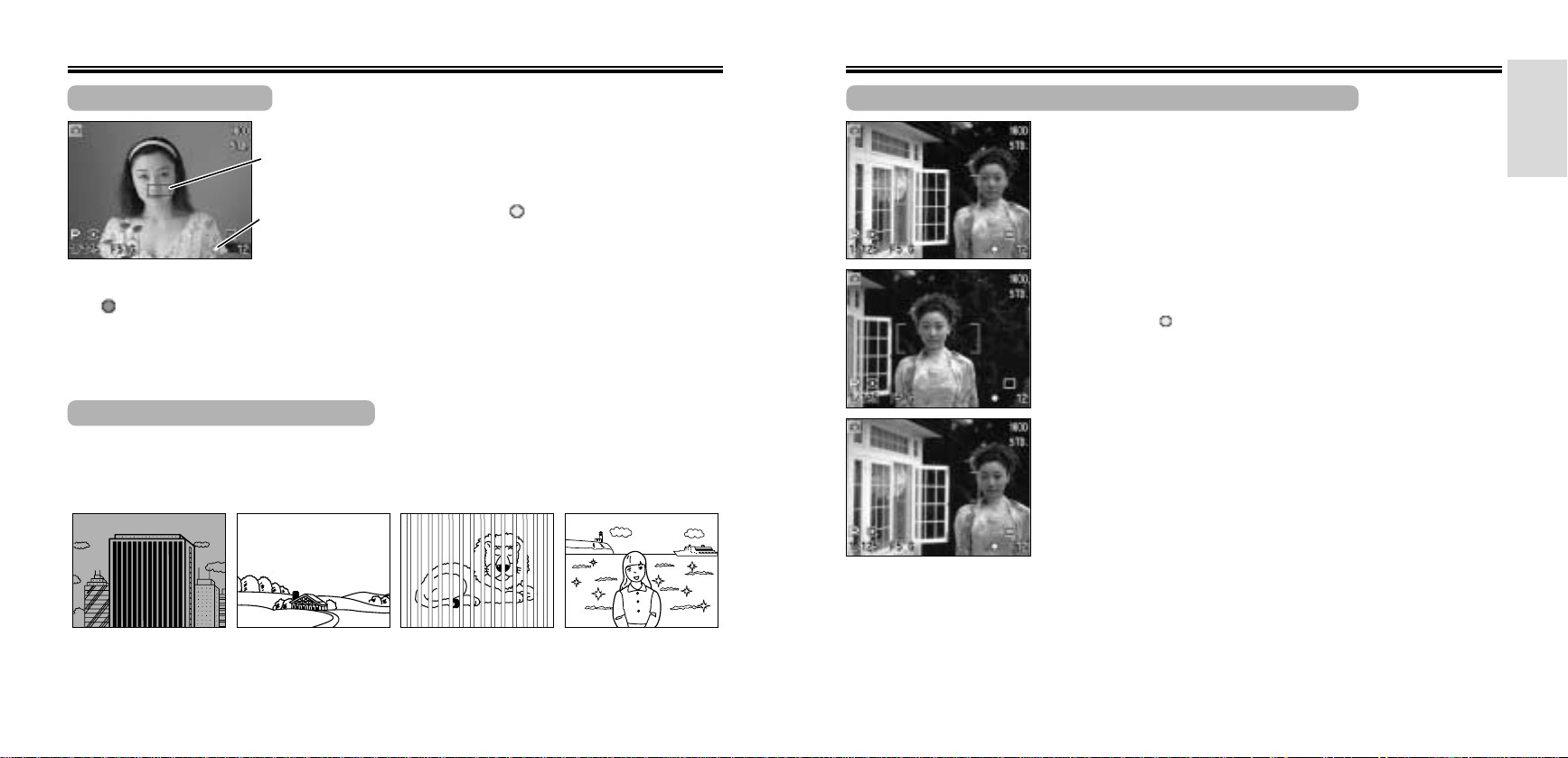
ピント合わせ
フォーカス表示
シャッターボタンを半押しすると、自動的にピント合わせが行われま
す。ピントが合うと、フォーカスフレーム[]の中で実際にピント合
わせに使われたセンサーが一瞬赤く表示されます。
液晶モニターまたはファインダー内の はフォーカス表示です。この
色によりピントの状態をお知らせします。
白色: ピントが合って固定されています。
赤色: ピントが合っていません。
赤い が点灯したときは、被写体がカメラより約50cm以上離れているか、オートフォーカスの苦手
な被写体(以下)を撮影しようとしていないか確認してください。そのまま撮影すると、フラッシュが
発光する場合は約3〜3.8m、発光しない場合は約5m〜無限遠の間(ズーム位置による)にピントが
合います。
被写体が[]に入らないときは(フォーカスロック撮影)
ピントを合わせたいものが[]に入らないときに、そのまま撮影する
と、[]と重なっている背景にピントが合って人物がぼけてしまいま
す。このようなときは、次のようにしてピントを固定(フォーカスロッ
ク)して撮影してください。
1.ピントを合わせたいものに[]を合わせ、シャッターボタン
を半押しします。
●
画面右下に白い が点灯します。
ピ
ン
ト
合
わ
せ
オートフォーカスの苦手な被写体
オートフォーカスのピント合わせは被写体のコントラスト(明暗差)を利用しています。したがって、
次のような被写体ではオートフォーカスでピントが合いにくいことがあります。このような場合は、
フォーカスロック撮影をおすすめします。→次ページ
暗すぎるもの 青空や白壁など
コントラストのないもの
[]の中に
距離の異なるものが
混じっているとき
太陽のように
明るいものや、
車のボディ、水面など
きらきら輝いているもの
2.シャッターボタンを半押ししたまま、撮りたい構図に戻しま
す。
3.シャッターボタンを押し込んで撮影します。
●
ピントと同時に露出も固定されます(多分割測光時のみ)。画面左下のシャッター速度と絞り値が黒く反転
してお知らせします。
●
ピント合わせの方法として、他にもAF/AEロックボタンを使った方法(→P.78)や、自由にピント合わせ
の位置が決められるフレックスフォーカスポイント機能(→P.79)があります。
3332

フラッシュ撮影
フラッシュを発光させるときは、内蔵フラッシュを
手で上げてください。上げていると必ず発光します。
フラッシュを発光させないときは、内蔵フラッシュ
を手で押し下げてください。
フラッシュ光の届く距離
フラッシュの光が届く範
囲には限度があります。
最広角側では3.8m、最望
遠側では3.0mを目安に撮
影してください(撮像感度
AUTO時)。
フ
ラ
ッ
シ
ュ
撮
影
フラッシュ表示
フラッシュが発光する場合、シャッターボタンを半押しすると、液晶
モニター/ファインダー内にフラッシュ撮影表示 が現れます。内容
は以下の通りです。
赤色点灯: フラッシュが充電中です。
白になってから撮影してください。
白色点灯: フラッシュの充電が完了しました。撮影できます。
青色点灯(撮影後): フラッシュ光が被写体に届きました。
撮影後に青い が現れなかった場合は、フラッシュ光が被写体に届い
ていません。フラッシュ光の届く距離を確認してください。→次ペー
ジ
逆光時に内蔵フラッシュが下がったままだと、 が現れます。フラッ
シュを発光させて撮影することをおすすめします。
●
このカメラではフラッシュの発光量を正確に決めるため、フラッシュ発光時には撮影の直前に一度フラッ
シュが発光します(プリ発光)。よって本発光と合わせてフラッシュが2回続けて発光します。※詳しくは
→P.97
広角側:3.8m
望遠側:3.0m
●
撮像感度を変更すると、フラッシュ光の届く距離が変わります。→P.72
夜景など暗い場合は、フラッシュ
が発光しても遠くの景色は写りま
せん。
3534
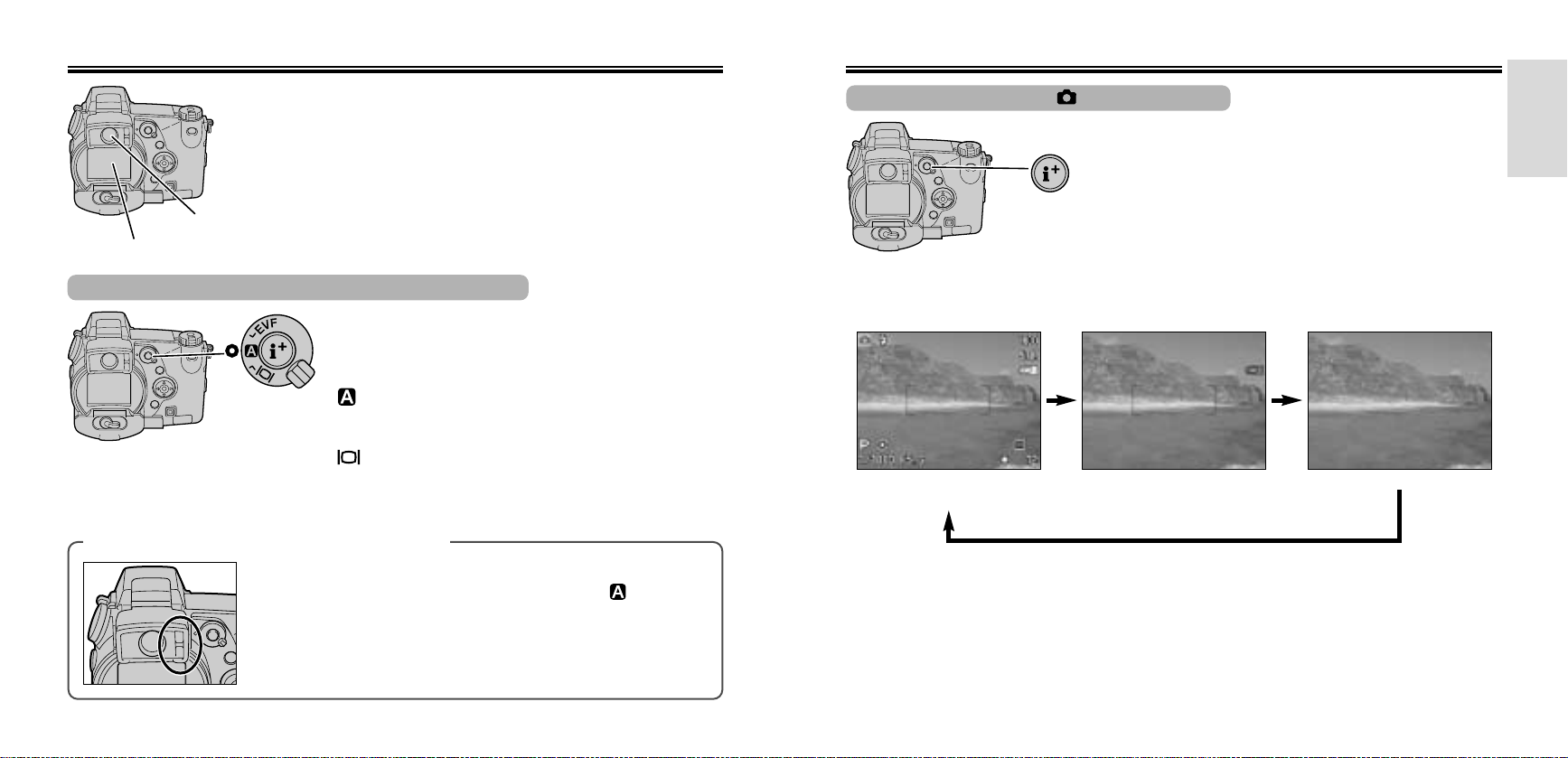
画面表示
撮影される画像は、カメラ背面の液晶モニターまたはデジ
タルハイパービューファインダー(EVF*、以下ファインダ
ー)に表示されます。両者の表示内容は同じです。
初期設定ではファインダーをのぞけばファインダーが点灯
し、ファインダーから目を離せば液晶モニターが点灯しま
す。
ファインダー
液晶モニター
*EVF=ElectronicViewfinder(電子ビューファインダー)の略
液晶モニターとファインダー(EVF)の切り替え
ディスプレイ切り替えレバーを回すと、画面の表示場所を
選ぶことができます。
EVF ファインダーのみに表示
AUTO(自動切り替え)
ファインダーをのぞいているときはファインダーに表
示、のぞいていないときは液晶モニターに表示
液晶モニターにのみ表示
●
電池の消耗量を減らしたいときは、液晶モニターの表示をなくして、のぞいているときのみファインダー
を点灯させる方法もあります。→P.158
ファインダーをのぞいている/いないの判別方法
ファインダー横にはアイセンサーがあり、何かが近づく(=撮影者が
ファインダーをのぞく)のを検知することができます。 (自動切り
替え)にしたときの液晶モニターとファインダーの切り替えは、この
アイセンサーによって、ファインダーをのぞいている/いないを判別
して行われます。
画面表示の切り替え( 撮影モード時)
画面内の表示は、大きく警告表示と撮影データに分けるこ
とができます。これらの表示の有無を切り替えることがで
きます。
表示切り替えボタンを押します。
●
ボタンを押すごとに画面が以下の順序で切り替わります。
警告表示・撮影データ
・フォーカスフレーム
●
警告表示とは、赤色で表される表示のことです。
●
この使用説明書では、すべてを表示させた状態(左端)で説明しています。
●
DiMAGE7の場合、暗いところでも液晶モニターを見やすくするため、一定以下の暗さになるとモニター
が自動的に白黒表示になります(モニター自動感度アップ機能)。
警告表示・
フォーカスフレーム
表示なし
※表示の詳細については →P.18
画
面
表
示
3736
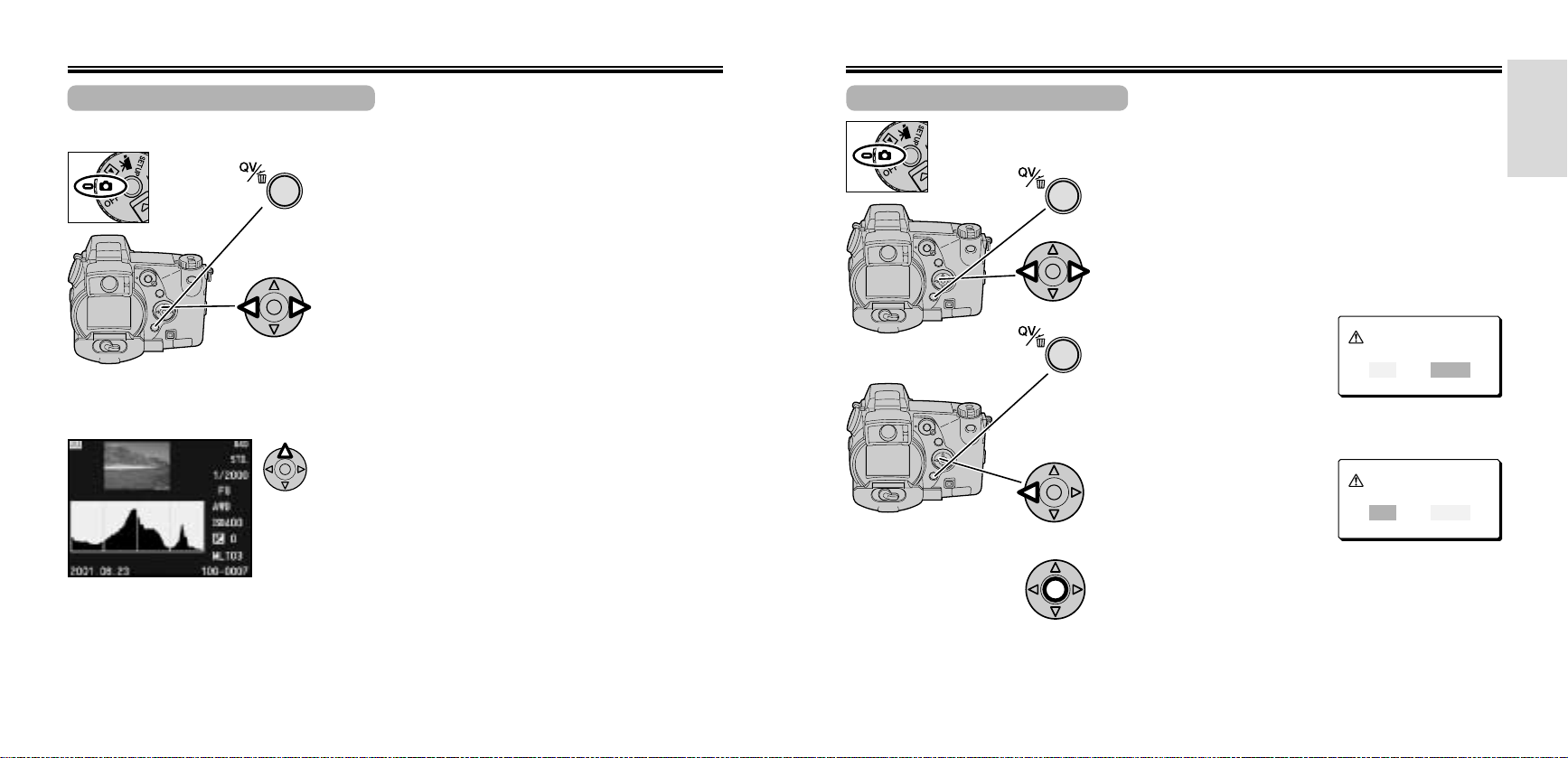
撮影した画像を確認する/消去する
画像を確認する(クイックビュー)
撮影した画像を簡単に見ることができます。
1.撮影後、クイックビュー/消去ボタンを押します。
●
直前に撮影された画像がファインダーまたは液晶モニターに
現れます。
2.十字キーの左右で見たい画像を選びます。
画像を手早く消去する
クイックビューの状態で、画像を簡単に消去することができます。
1.撮影後、クイックビュー/消去ボタンを押します。
●
直前に撮影された画像がファインダーまたは液晶モニターに
現れます。
2.十字キーの左右で消去したい画像を選びます。
画
像
の
確
認
・
消
去
3.シャッターボタンを半押しすると撮影モードに戻
ります。
●
メニューボタンでも戻ります。
※再生モードに入るときは →P.114
●
十字キーの上側を押すとヒストグラム表示になります。→P.117
戻るときは十字キーの下側で戻ります。
3.もう一度クイックビュー
/消去ボタンを押します。
●
右の画面が現れます。
●
消去しない場合は、この状態で
十字キー中央の実行ボタンを押
してください。
4.十字キーの左側で「はい」
を選びます。
このコマを消去しますか?
はい いいえ
この
コマを消去
はい いいえ
5.十字キー中央の実行ボタンを押します。
●
選んだ画像が消去されます。
●
さらにシャッターボタンを半押しする(またはメニューボ
タンを押す)と、通常の撮影モードに戻ります。
※再生モードで消去するときは →P.126
しますか?
3938
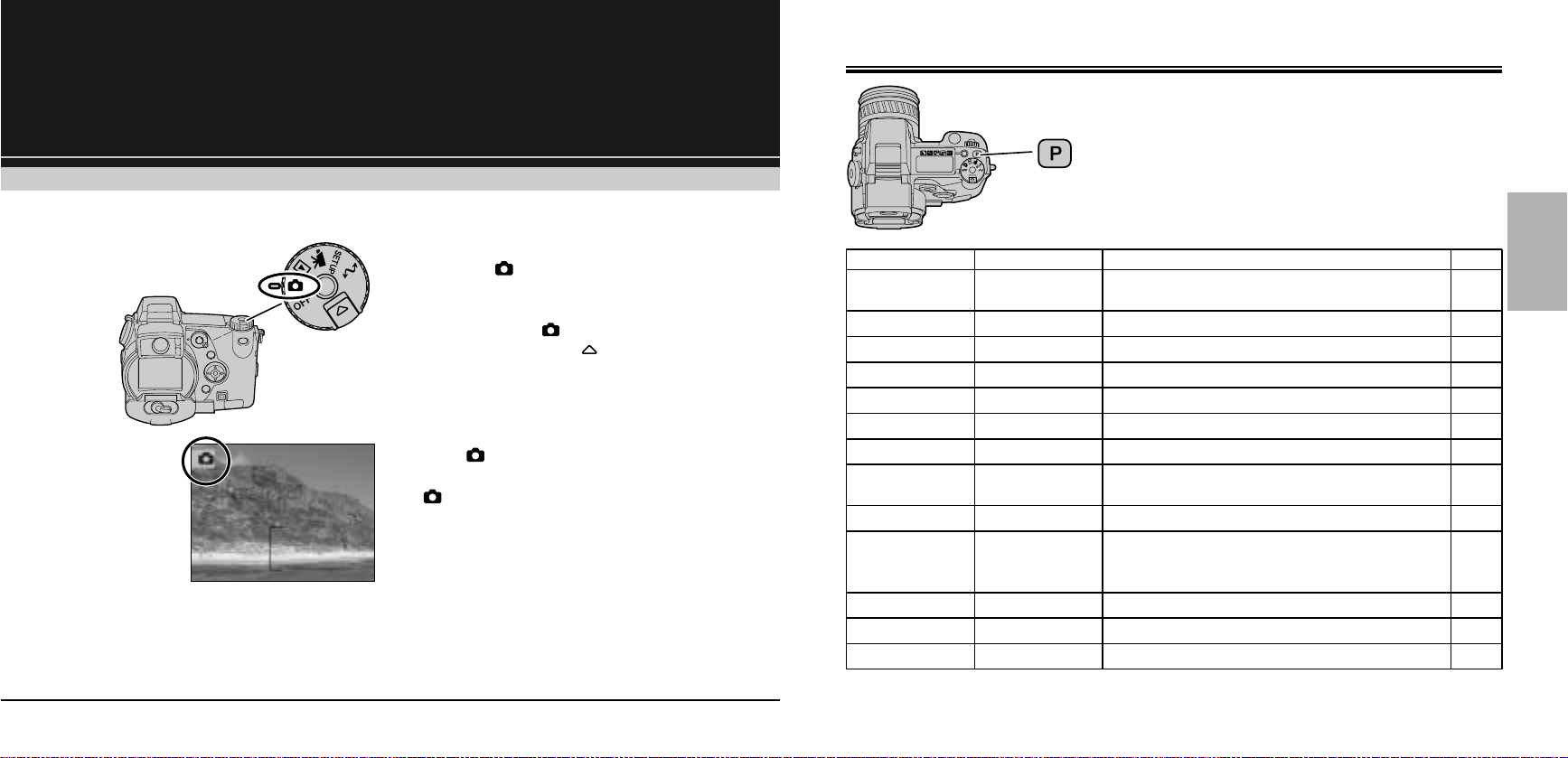
プログラムセットボタン
撮影モード
この章では、メインスイッチ/モード切り
替えダイヤルが 位置(撮影モード)にあ
るときの各種設定について説明しています
(動画撮影を除く)。
●
ダイヤルをOFFまたは の位置から動かす
場合は、ロック解除ボタンを の方向に押
しながらダイヤルを回します。
ダイヤルを 位置(撮影モード)にしてい
ると、ファインダー/液晶モニター内の左
上に が現れます。
プログラムセットボタンを押すと、カメラはフルオートの
状態になります。この章(撮影モード)で説明している機能
の一部は、プログラムセットボタンを押すと以下の状態に
なります。
項目 設定 ページ説明
露出モード Pモード
ドライブモード 1コマ撮影 60シャッターボタンを押すごとに1枚ずつ撮影されます。
ホワイトバランス オート 70ホワイトバランスは自動的に設定されます。
コントラスト ±0 74―
露出補正 ±0 76―
彩度 ±0 77―
フォーカスフレーム ワイド ―画面内の[]の中のものにピントが合います。
フォーカスモード
測光モード 多分割測光 90画面を多数に分割して測光を行ないます。
フラッシュモード
調光補正 ±0 94―
調光モード ADI調光 96―
シャープネス 標準 106―
●
ここに記載されていないものは、プログラムセットボタンを押しても変わりません。
オートフォーカス
ワンショットAF
通常発光または
赤目軽減発光
シャッター速度と絞り値が自動的に決まります。
デジタル撮影シーンセレクターは解除されます。
シャッターボタンを押すと自動的にピントが合います。
ピント位置はそのまま固定されます。
後幕シンクロは解除され、
通常発光または赤目軽減発光のうち、
最後に設定した方に戻ります。
42
52
―
88
92
プ
ロ
グ
ラ
ム
セ
ッ
ト
ボ
タ
ン
4140
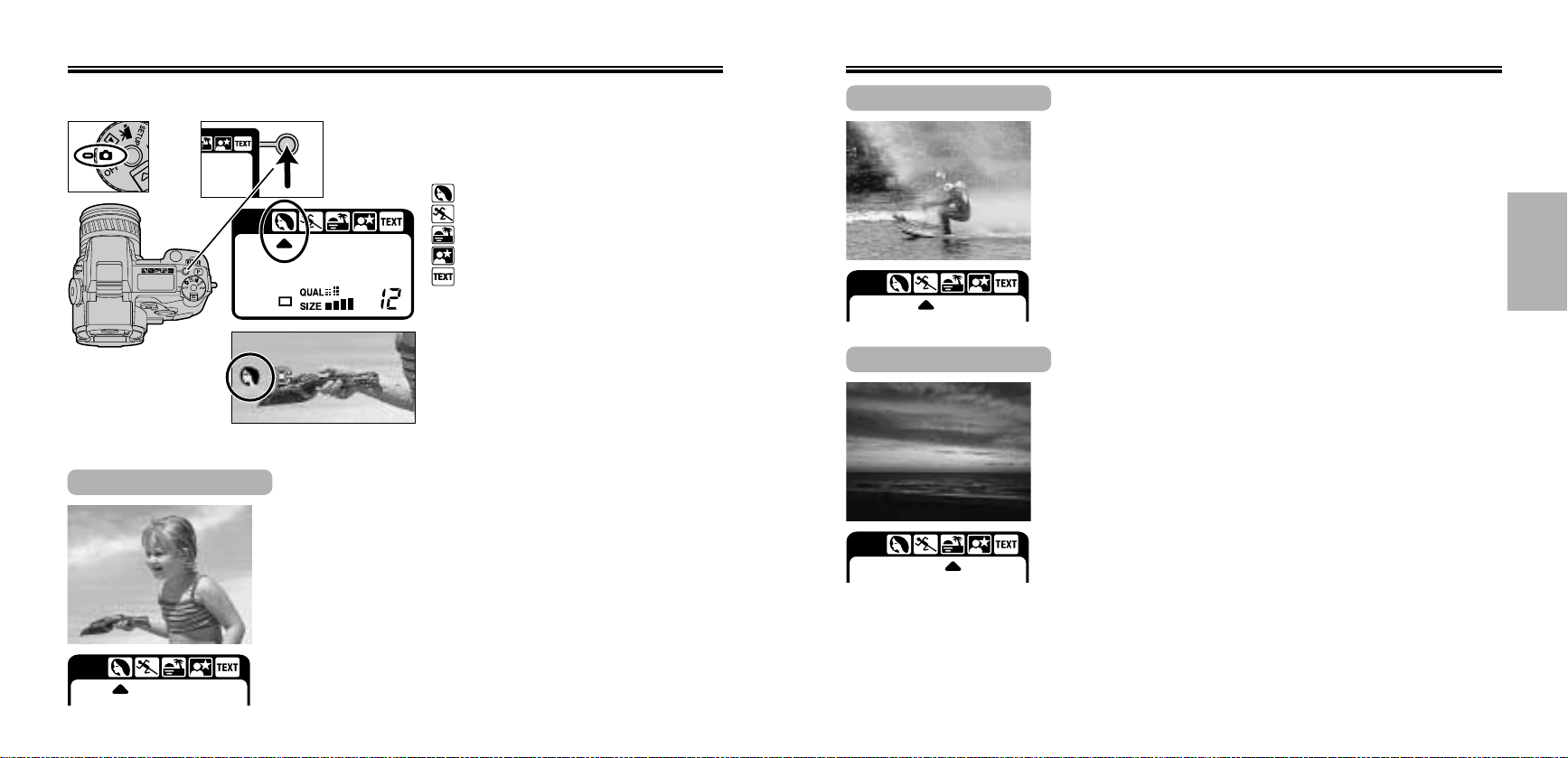
デジタル撮影シーンセレクター
撮影したい場面を絵表示で選ぶだけで、その場面に合った写真を撮ることができます。
撮影モード位置で、撮影シーン選択ボタンを押して撮
影したい場面の絵表示を選びます。
ポートレート →P.42
スポーツ →P.43
夕景 →P.43
夜景ポートレート・夜景 →P.44
テキスト →P.44
P プログラムモード(撮影シーン設定なし)
●
プログラムセットボタンを押すと、これらの
設定はP(撮影シーン設定なし)に戻ります。
ポートレート
人物を引き立たせるようなやわらかいぼけ味を表現するとともに、人
の肌がなめらかに写るようなデジタル処理を行ないます。
●
背景をよりぼかすには、レンズの望遠側の方が効果があります。
●
逆光のときはフラッシュの使用をおすすめします。フラッシュを使わな
い場合は、画面に余分な光が写り込むのを防ぐため、フードの使用をお
すすめします。→P.86
スポーツ
夕景
速く動いているものでもぶれにくいよう、高速寄りのシャッター速度
で撮影を行ないます。
●
このモードでは、被写体の動きに応じて常にピント位置が調整され続け
ます(コンティニュアスAF、→P.88)。
●
フラッシュ光が届かない場合はフラッシュを使用しないでください(内蔵
フラッシュを下げてください)。※フラッシュ光の届く距離 →P.35
夕焼けの赤さを美しく再現することができます。
●
レンズを長時間太陽に向けたまま放置しないでください。CCD(撮像素
子)を傷める原因となります。やむを得ず置く場合はレンズキャップを取
り付けてください。
シ
ー
ン
セ
レ
ク
タ
ー
4342
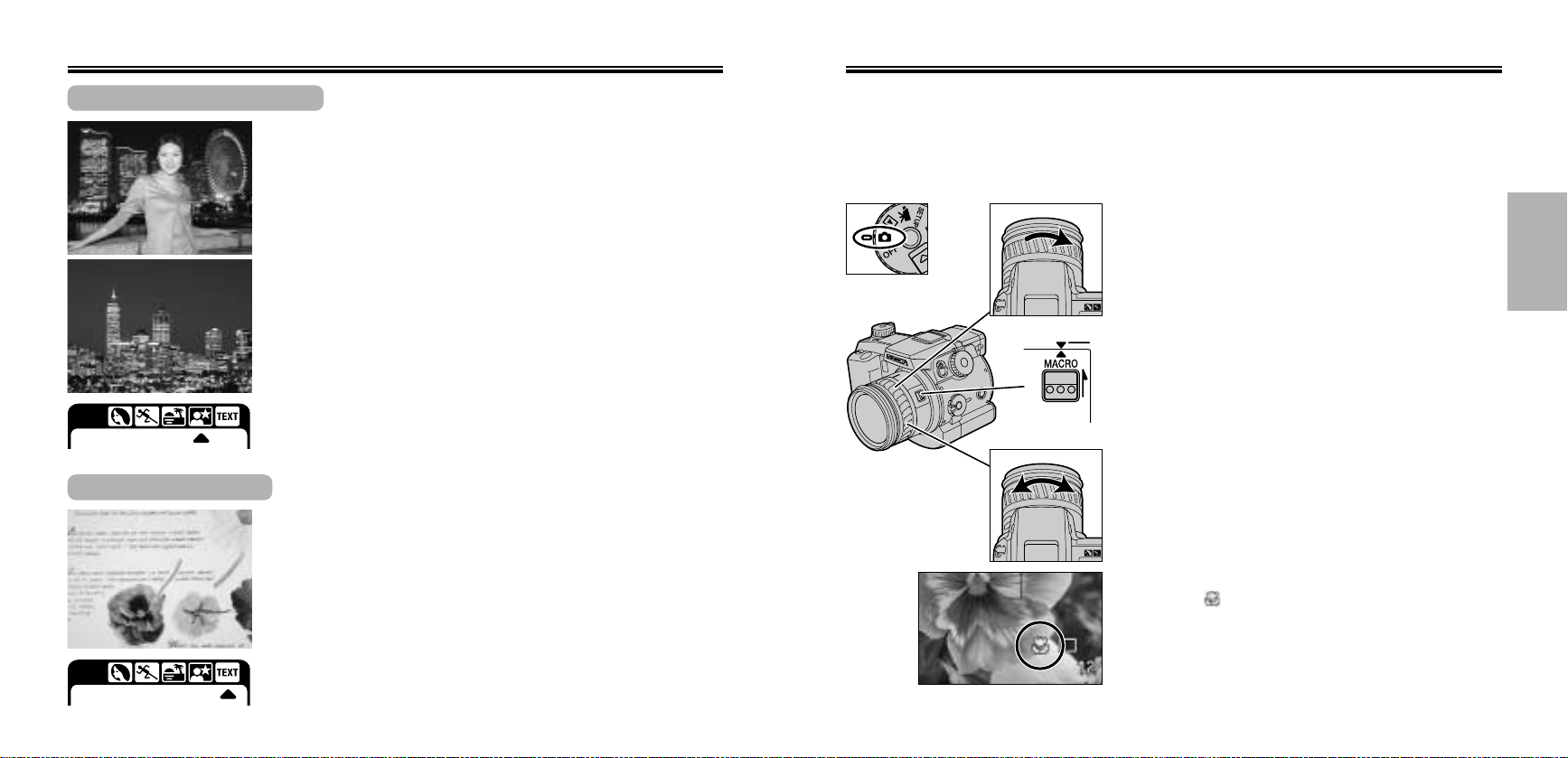
デジタル撮影シーンセレクター
マクロ撮影
夜景ポートレート・夜景
明かりのない暗い部分は黒く、明るい部分は明るく写し出すことによ
り、美しい夜景を描写することができます。
夜景ポートレート撮影(人物+夜景)
フラッシュを上げて発光させてください。
夜景撮影(夜景のみ)
フラッシュは下げたまま発光させずに撮影してください。
●
テキスト
白地に書かれた文字がはっきりと見えるような撮影を行ないます。(普
通に撮影すると白地が灰色になります。)
●
シャッター速度が遅くなりますので、三脚を使用してください。また夜
景ポートレート撮影の場合、撮影される人物が動くと写真もぶれますの
で、動かないように注意してください。
カメラから約50cm以内のものを撮影するときはピントが合わないので、
マクロ撮影を行なってください。→次ページ
カメラ内のCCD*の位置から約25〜60cm(レンズ先端より約13cm〜48cm)の間のものを撮影す
るときに使います。
●
25cm未満のものにはピントが合いません。
*CCD=カメラ内で被写体の映像を受け取る部分、つまり通常のカメラのフィルムにあたる役割を果たす部
分。CCDの位置については →P.80
1.ズームリングを望遠側の先端まで回します。
2.マクロ切り替えレバーを矢印の方向にスライドさ
せます。
3.ズームリングを回して微調整を行ないます。
●
ズームリング上の▼ ̄ ̄がマクロ撮影範囲です。この範囲内
でズームを行なうことができます。
●
マクロ撮影になっているときには、液晶モニター/ファイン
ダー下部に が表示されます。
●
内蔵フラッシュは、レンズにさえぎられて画面下部まで光が
届かないのでおすすめできません。フラッシュ撮影が必要な
場合にはマクロフラッシュまたはディフューザーの使用をお
すすめします。→P.197
シ
ー
マ
ン
ク
セ
ロ
レ
撮
ク
影
タ
ー
44
45
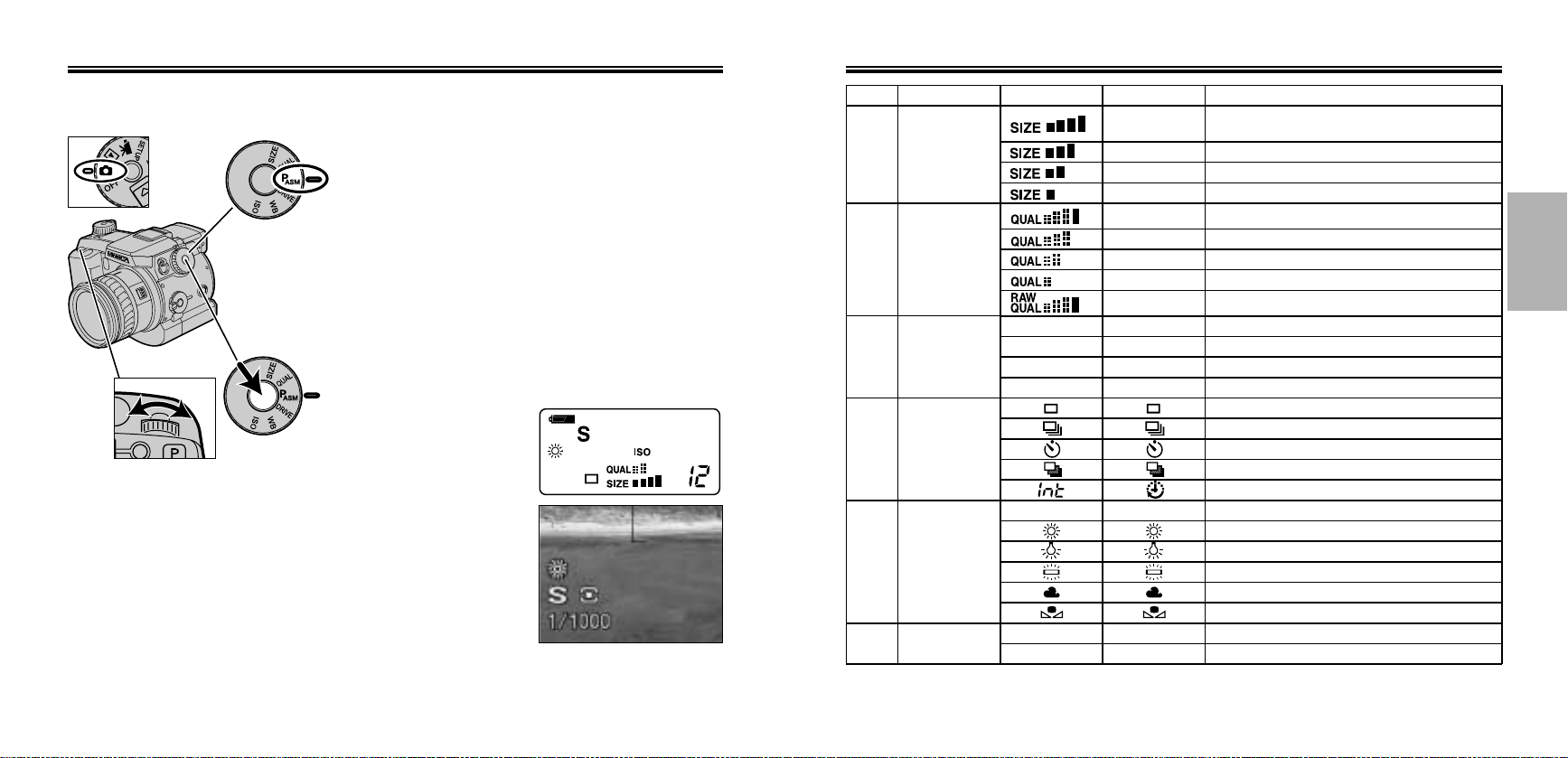
ファンクション設定
カメラ側面のファンクションダイヤルにより、画像サイズ、画質等撮影時の主な設定を変更すること
ができます。
1.撮影モード位置で、ファンクションダイヤルを回
して変更したい項目を選びます。
SIZE 画像サイズ
QUAL 画質
PASM 露出モード
DRIVE ドライブモード
WB ホワイトバランス
ISO 撮像感度
2.ファンクションボタンを押したままダイヤルを回
して、希望の設定を選びます。
●
上面データパネルと液晶モ
ニター/ファインダー内に、
変更された設定が表示され
ます。
ダイヤル 項目
SIZE
QUAL
PASM
DRIVE
WB
ISO
○印は初期設定値です。
ホワイトバランスと撮像感度の自動設定は、撮影中は表示なしですが、設定中はAutoが表示されます。
画像サイズ
→P.48
画質
→P.49
露出モード
→P.50
ドライブモード
→P.60
ホワイト
バランス
→P.70
撮像感度
→P.72
上面データパネル ファインダー・モニター 内容
2560
2048
1600 1600x1200(UXGA)
1280 1280x960(SXGA)
640 640x480(VGA)
S.FIN スーパーファイン(超高画質、TIFF画像)
FINE ファイン(高画質、JPEG画像)
STD. ○スタンダード(標準、JPEG画像)
ECON. エコノミー(低画質、JPEG画像)
RAW RAW(生データ)
P
A
S
M
表示なし 表示なし
P ○P(プログラム)モード
A A(絞り優先)モード
S S(シャッター速度優先)モード
M M(マニュアル)モード
表示なし ○オート(自動設定)表示なし
ISO100 手動設定(左の場合はISO100相当)ISO
○2560x1920(FULL)※DiMAGE7にて
○2048x1536(FULL)※DiMAGE5にて
○1コマ撮影
連続撮影
セルフタイマー撮影
デジタルエフェクトブラケット撮影
インターバル撮影
○オート(自動設定)
昼光
白熱灯
蛍光灯
曇天
カスタム
フ
ァ
ン
ク
シ
ョ
ン
設
定
4746
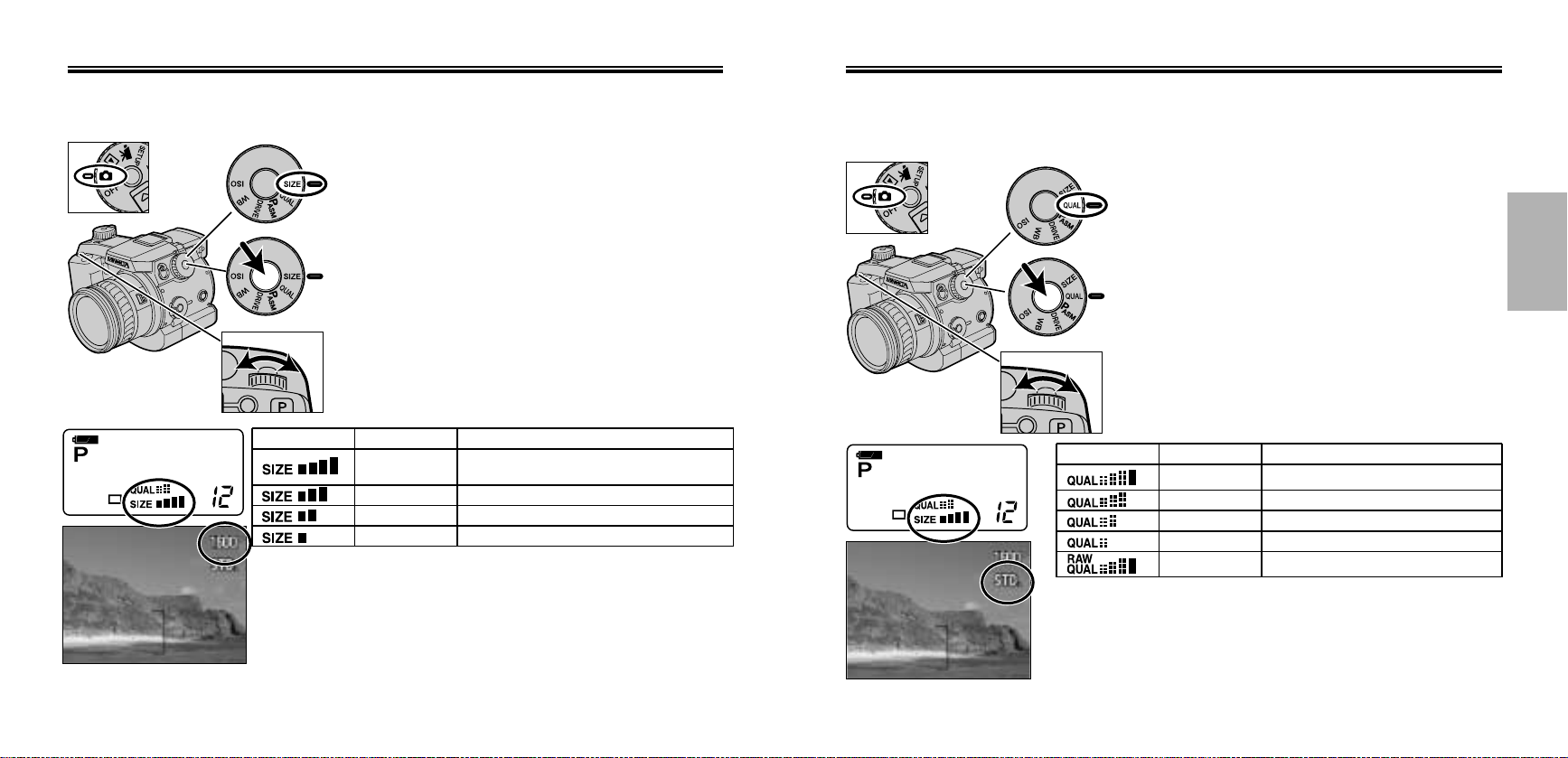
画像サイズ
画質
画像をパソコンに取り込んだときの大きさを指定できます。サイズを大きくすればするほど、1枚の
コンパクトフラッシュカードに記録できる枚数は減ります。※詳細は→P.51
1.撮影モード位置で、ファンクションダイヤルを回
してSIZEを選びます。
2.ファンクションボタンを押しながらダイヤルを回
して、希望の画像サイズを選びます。
●
初期設定はFULLで、DiMAGE7では 2560×1920画素、
DiMAGE5では2048×1536画素に相当します。
上面データパネル ファインダー・モニター 画像サイズ(記録画素数、単位ピクセル)
2560
2048
1600
1280
640
●
画質をRAWにする(→次ページ)と、画像サイズはFULLで固定され、表
示はされなくなります。
2560x1920(FULL)※DiMAGE7にて
2048x1536(FULL)※DiMAGE5にて
1600x1200(UXGA)
1280x960(SXGA)
640x480(VGA)
エコノミー(低画質)〜スーパーファイン(超高画質)の4種類とRAWの計5種類から選ぶことができ
ます。高画質になるほど、1枚のコンパクトフラッシュカードに記録できる枚数は減ります。※詳細
は→P.51
1.撮影モード位置で、ファンクションダイヤルを回
してQUAL*を選びます。
*QUAL=Quality(質)の略
2.ファンクションボタンを押しながらダイヤルを回
して、希望の画質を選びます。
●
初期設定はスタンダードです。
●
JPEG(ジェイペグ)は写真データとして最も一般的なファ
イル形式で、オリジナルの画像を効率良く圧縮して容量を小
さくしたものです。一方、TIFF(ティフ)は圧縮されておら
ず、画質は最高ですが容量は大きくなります。※RAWにつ
いては →次ページ
上面データパネル
●
画質をスーパーファイン(TIFF)またはRAWにすると、撮影後コンパクト
フラッシュカードに記録するのに数十秒かかることがあります。記録中は、
液晶モニターやファインダーは消灯します。
ファインダー・モニター 画質
S.FIN
FINE
STD.
ECON.
RAW
スーパーファイン(超高画質、TIFF)
ファイン(高画質、JPEG)
スタンダード(標準、JPEG)
エコノミー(低画質、JPEG)
RAW(生データ)
画
像
サ
イ
ズ
・
画
質
48
49
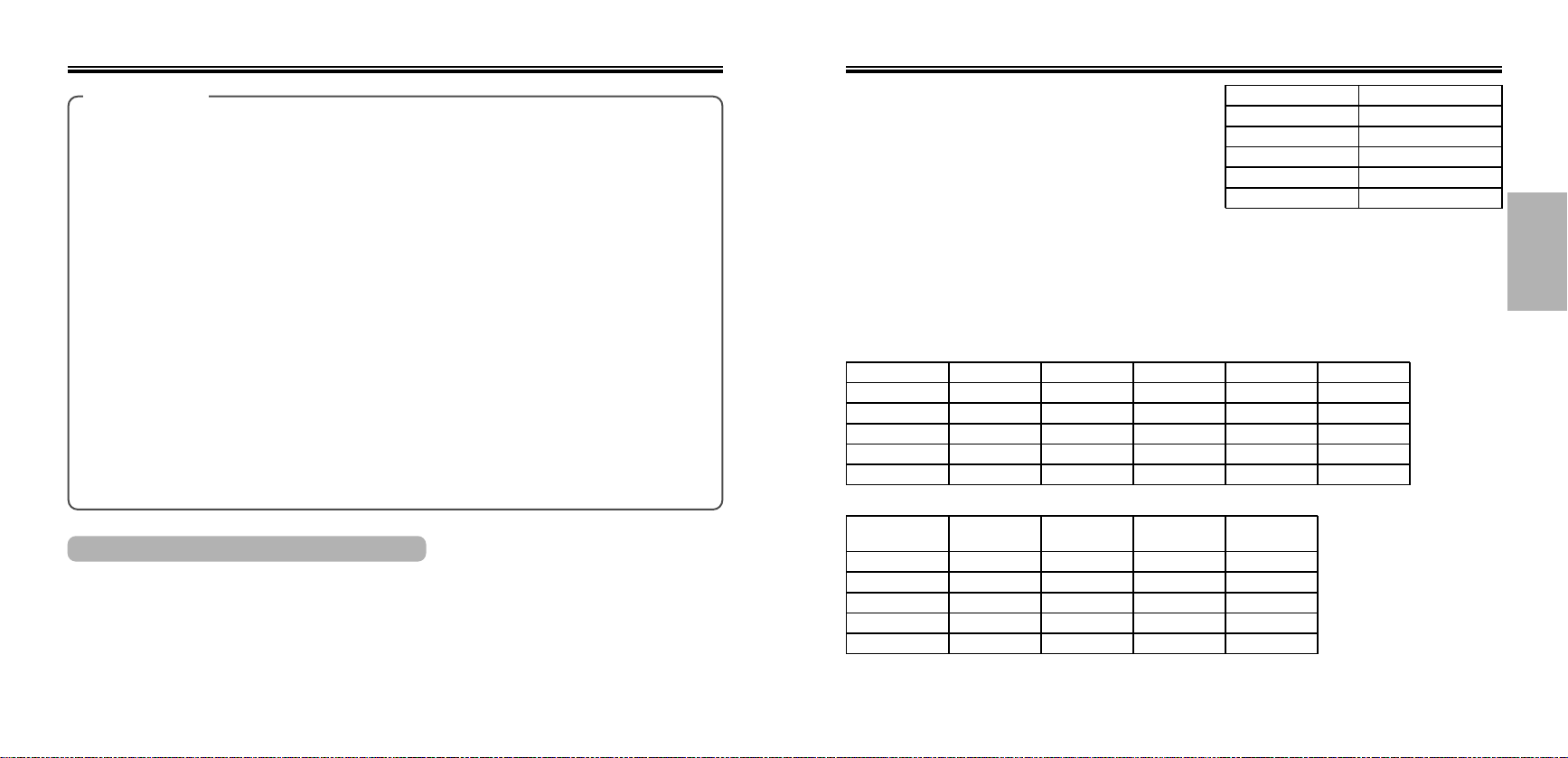
画質
RAWについて
デジタルカメラでは、被写体の映像を受け取る部分、すなわち通常のカメラのフィルムにあたる
役割を果たすのがCCD(撮像素子)です。そのCCDに記録された、デジタル処理等の加工をして
いないそのままのデータがRAW(ロー)形式のファイルです。これはJPEGやTIFFのような一般
的なファイル形式でなく、より専門的な用途に合わせた加工を行なうための素材となる形式です。
このカメラで撮影したRAW画像はミノルタ規格のRAW画像であり、別売りのインターフェース
キット IF-DG7に付属の DiMAGEImageViewerUtilityでのみ開くことができます。このソ
フトを使えば、RAWファイルを加工後、JPEGやTIFFのような一般的なフォーマットに変換す
ることも可能です。
RAW形式の画像を撮影する際には、以下のような制限があります。
●
画像サイズの指定(P.48)はできません。常にFULLになります。
●
デジタルズーム(P.81)、写し込み(P.108)、拡大再生(P.120)、プリント指定(P.134)はでき
ません。
●
連続撮影(P.60)やデジタルエフェクトブラケット撮影(P.63)に設定していても、実際の撮影は1
コマ撮影になります。
●
ホワイトバランス(P.70)、コントラスト(P.74)、彩度(P.77)、シャープネス(P.106)について
は、DiMAGEImageViewerUtilityにて後で調整することが可能です。
●
RAW画像にはJPEG等で行われている一般的な画像処理が加えられていないため、再生・クイックビ
ュー・アフタービュー画面では色が正確に再現されません。データは正確に記録されているので、パ
ソコン上では正しい色で再現されます。
画像サイズ・画質と撮影画像数の関係
画像サイズ
デジタル画像は縦横に細かく分割されて表現されています。例えば画像サイズ1600x1200の場合
は、画像は横に1600、縦に1200に分割され、その1点1点(画素)にそれぞれ色が付き、全体とし
て1つの写真になっています。画像サイズとは、このように並んでいる画素の数を表し、画素または
ピクセルといった単位で表されます。画像サイズを変えると、パソコンに取り込んだときの大きさが
変化します。
画質
画質は圧縮率によって異なります。このカメラの場合、
スーパーファインとRAWは非圧縮ですが、その他は圧
縮されてファイルサイズが小さくなっています。各画質
でのファイル形式は右の通りです。
画質 ファイル形式
エコノミー JPEG(圧縮率大)
スタンダード JPEG(圧縮率中)
ファイン JPEG(圧縮率小)
スーパーファイン TIFF(非圧縮)
RAW RAW(非圧縮)
撮影画像数とファイルサイズ
画像サイズと画質によってファイルサイズが決まり、ファイルサイズとコンパクトフラッシュカード
(CFカード)の容量によって1枚のカードに記録できる撮影画像数が決まります。ファイルサイズの目
安と付属のCFカード使用時の撮影画像数は以下の通りです。(RAW選択時は画像サイズは常にFULL
になります)
ファイルサイズ
2560x1920*
エコノミー 670KB
スタンダード 1.1MB
ファイン
スーパーファイン
RAW
2.1MB
14.1MB
9.5MB
2048x1536*
590KB
960KB
1.6MB
9.1MB
6.1MB
1600x1200
390KB
620KB
1.0MB
5.6MB
―
1280x960
300KB
420KB
680KB
3.6MB
―
640x480
160KB
200KB
280KB
980KB
―
16MBCFカード使用時の撮影画像数(左:DiMAGE7/右:DiMAGE5)
2560x1920*
2048x1536*
エコノミー 22/27
スタンダード 15/16
ファイン 7/9
スーパーファイン
RAW
*画像サイズ2560x1920はDiMAGE7使用時、2048x1536はDiMAGE5使用時
●
上記の値は被写体によって異なるため、あくまでも目安とお考えください。
1/1
1/2
1600x1200
46/41
33/26
17/15
2/2
―
1280x960
67/54
50/38
28/23
4/4
―
640x480
135/104
115/81
80/57
16/16
―
5150
画
像
サ
イ
ズ
・
画
質
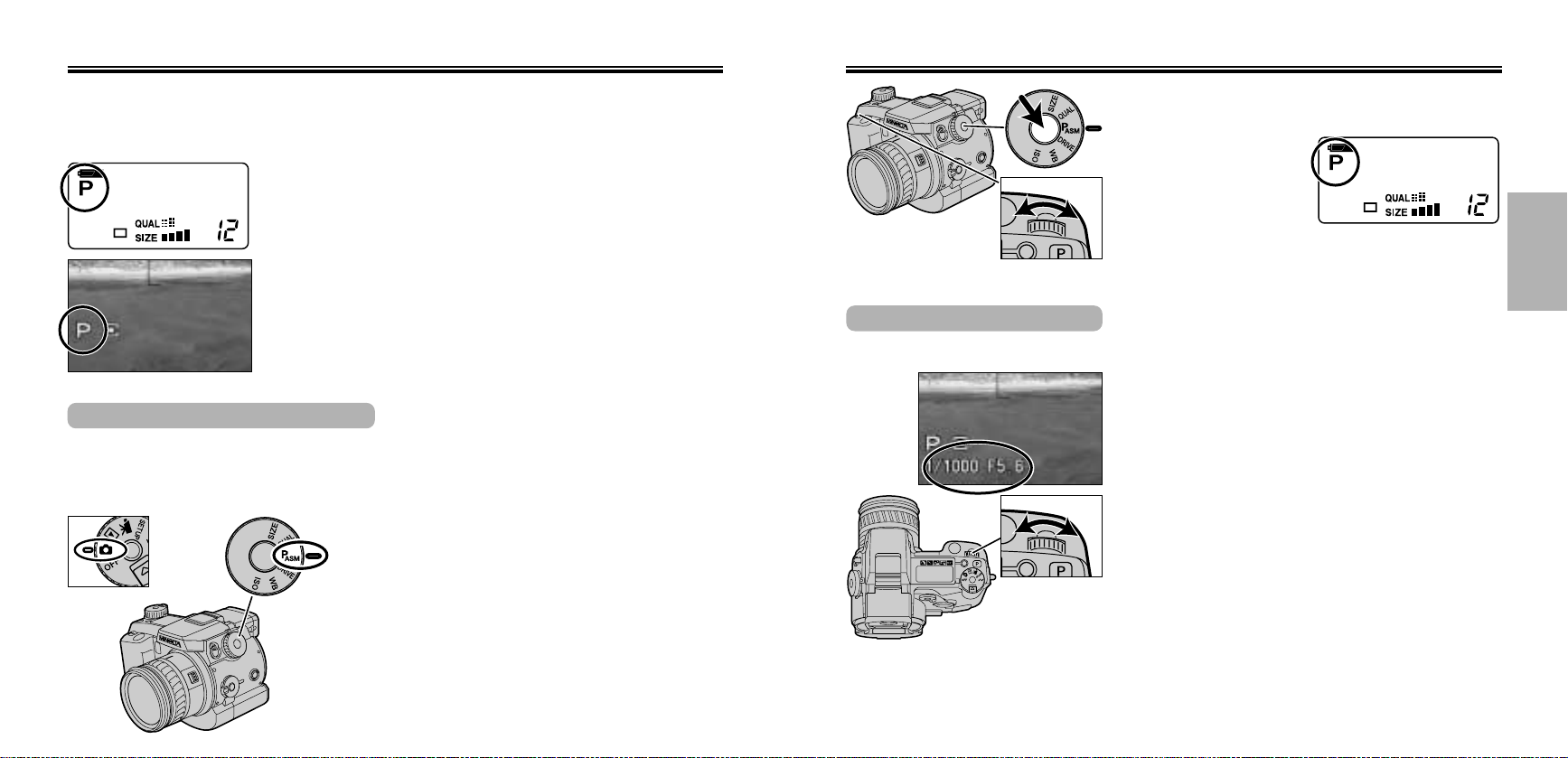
露出モード
同じシーン、同じ被写体でも、シャッター速度や絞り値を変えると写真の描写が変わります。露出モ
ードを変えることで、シャッター速度と絞り値のどちらか一方、あるいは両方を自分で決めることが
できます。
Pモード
シャッター速度と絞り値の両方が自動的に決まります。Pモードでダ
イヤルを回すと、プログラムシフトになります。→次ページ
Aモード
希望の絞り値を決めることができます。→P.54
Sモード
希望のシャッター速度を決めることができます。→P.56
Mモード
希望のシャッター速度と絞り値を決めることができます。→P.58
Pモード(プログラムモード)
シャッター速度と絞り値が自動的に決まります。シャッターチャンスに専念することができ、スナッ
プ写真など一般撮影に最適です。
●
初期設定はPモードです。プログラムセットボタンを押してもPモードに戻ります。
1.撮影モード位置で、ファンクションダイヤルを回
してPASMを選びます。
2.ファンクションボタンを押しながらダイヤルを回
して、Pを選びます。
プログラムシフト
Pモードのままで、一時的に絞り値とシャッター速度の組み合わせを変えることができます。
1.Pモードの状態で、シャッターボタンを半押しして、
測光値(シャッター速度と絞り値)を表示させます。
2.測光値が表示されている状態で、ダイヤルを回し
ます。
●
シャッター速度と絞り値の組み合わせが変わります。
●
フラッシュが発光する場合は、プログラムシフトにはなりま
せん(ダイヤルを回しても何も変わりません)。プログラムシ
フト中に内蔵フラッシュを上げると、プログラムシフトはキ
ャンセルされます。
●
プログラムシフトをキャンセルするときは、ファンクション
ボタンを押すか内蔵フラッシュを上げてください。
露
出
モ
ー
ド
5352
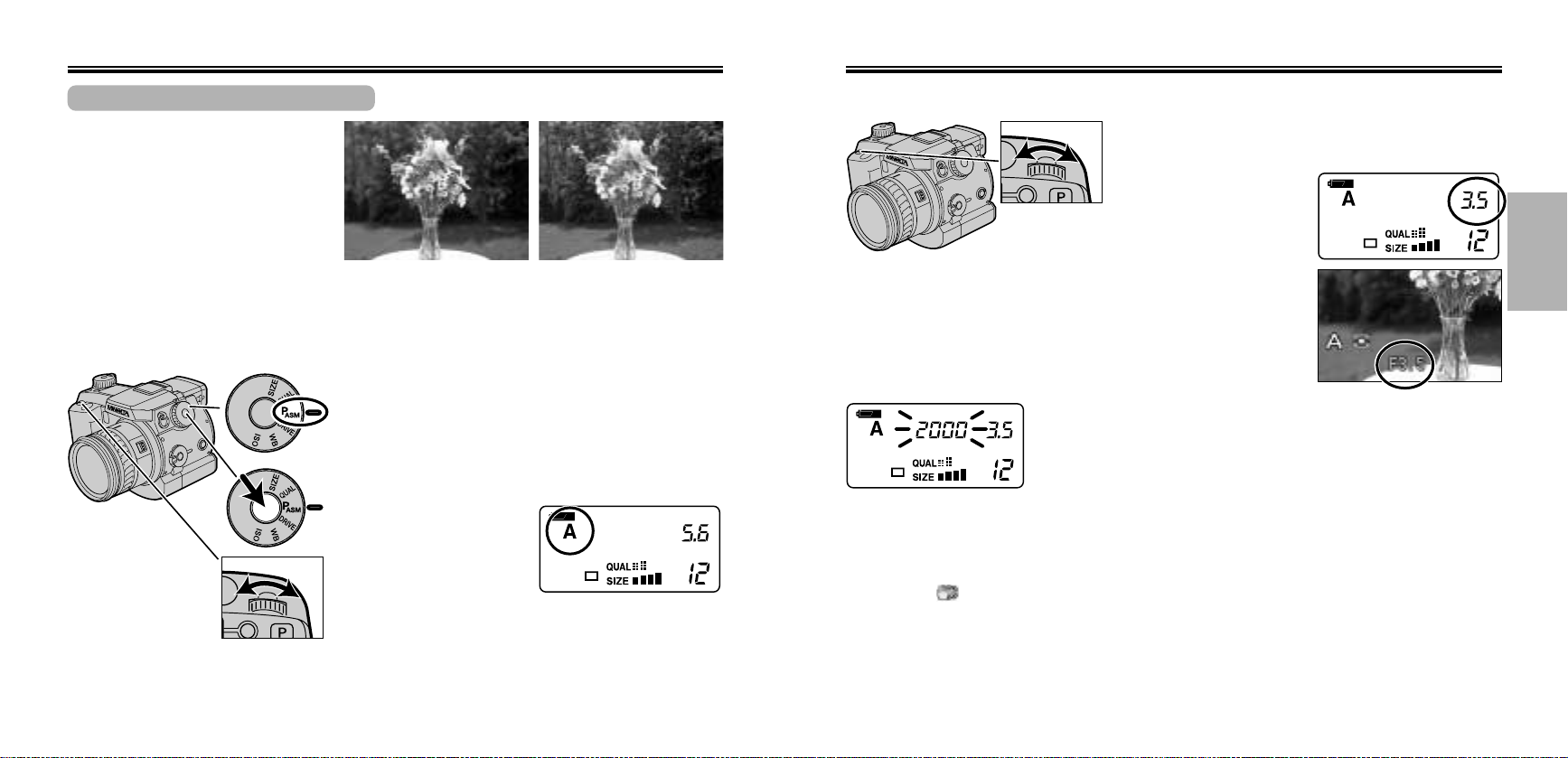
露出モード
Aモード(絞り優先モード)
撮影者が希望の絞り値を決めることがで
きます。絞りとは、レンズを通して入っ
てくる光の量を調整するもので、絞り値
が変わると被写体の前後のピントの状態
が変わり、背景をぼかしたり、くっきり
写したりすることができます。
絞り値を2.8などに小さくすると、被写
体の前後がぼけやすくなります(写真左)。
逆に8などに大きくすると、近くのもの
から遠くのものまでくっきりと写ります
(写真右)。
絞り値が小さいとき
(絞りを開けたとき)
絞り値が大きいとき
(絞りを絞り込んだとき)
1.撮影モード位置で、ファンクションダイヤルを回
してPASMを選びます。
2.ファンクションボタンを押しながらダイヤルを回
して、Aを選びます。
3.ダイヤルを回して、希望の絞り値を選びます。
●
液晶モニター/ファインダー内では、絞り値は青く表示され
ます。以下の範囲から選ぶ
ことができます。
広角側:2.8〜8
望遠側:3.5〜9.5
●
シャッターボタンを半押ししたときにシャッター速度が点滅(上面データ
パネル)または赤く点灯(液晶モニター/ファインダー)した場合は、カメ
ラの制御範囲を超えているため、露出オーバーまたは露出アンダーの写真
になります。通常に表示される範囲内で絞り値を設定してください。
●
フラッシュを使用する場合、絞り値を大きくする(絞りを絞り込む)と、フラッシュ光が遠くまで届かなく
なります。絞り値を小さめにして(開放側で)撮影することをおすすめします。※内蔵フラッシュ光の届く
範囲 →P.35
●
絞り値を大きくする(絞りを絞り込む)とレンズを通る光の量が減少し、シャッター速度が遅くなります
(手ぶれ警告 が表示されます)。三脚を使って撮影されることをおすすめします。
●
被写体の状況によっては、絞り値を変えても、それに連動してシャッター速度が変化しないことがありま
す。これは、表示されている以上に細かなシャッター速度の変化や撮像感度の調整(オート設定時のみ)に
よるもので、実際には適正露出になるように正確にカメラはコントロールされています。
露
出
モ
ー
ド
5554
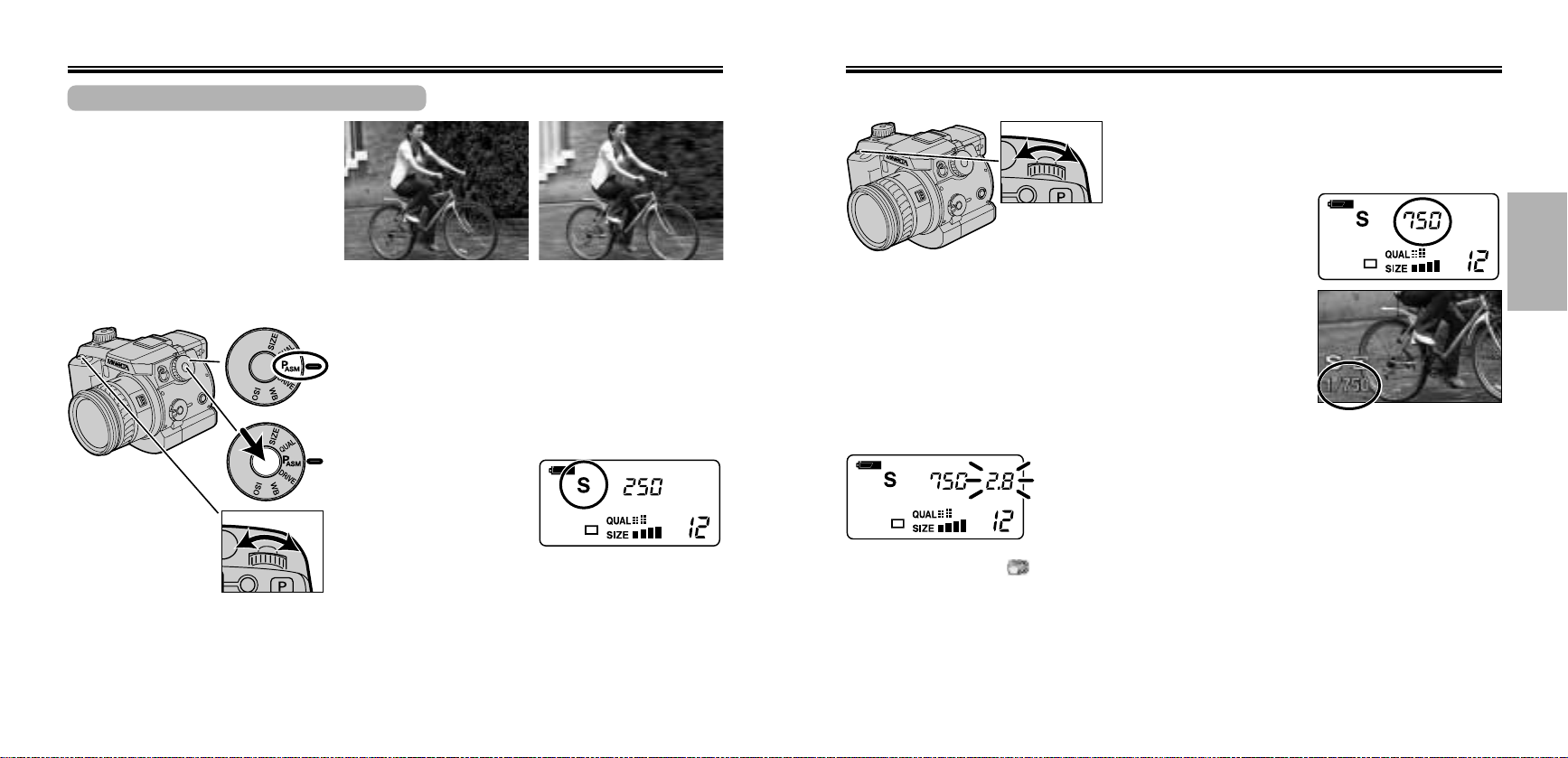
露出モード
Sモード(シャッター速度優先モード)
撮影者が希望のシャッター速度を決める
ことができます。シャッター速度が変わ
ると動いているものの写り方が変わりま
す。
シャッター速度を1/1000秒などに速く
すると、動いているものがくっきりと止
まって写ります(写真左)。逆に1/15秒
などに遅くすると、動いているものが流
れるように写ります(写真右)。
シャッター速度が速いとき シャッター速度が遅いとき
1.撮影モード位置で、ファンクションダイヤルを回
してPASMを選びます。
2.ファンクションボタンを押しながらダイヤルを回
して、Sを選びます。
3.ダイヤルを回して、希望のシャッター速度を選び
ます。
●
液晶モニター/ファインダー内では、シャッター速度は青く
表示されます。4秒〜
1/2000秒の範囲から選ぶ
ことができます。
●
表示部の60、125といった数字は、1/60秒、1/125秒を表わします。
2、4など「」の文字が出ている場合は、2秒、4秒を表わします。
●
シャッターボタンを半押ししたときに絞り値が点滅(上面データパネル)
または赤く点灯(液晶モニター/ファインダー)した場合は、カメラの制
御範囲を超えているため、露出オーバーまたは露出アンダーの写真になり
ます。通常に表示される範囲内でシャッター速度を設定してください。
●
Sモードでは手ぶれ警告 は表示されません。
●
バルブ撮影(長時間露光)はMモードで行なってください。→P.84
●
被写体の状況によっては、シャッター速度を変えても、それに連動して絞り値が変化しないことがありま
す。これは撮像感度の調整(オート設定時のみ)によるもので、実際には適正露出になるように正確にカメ
ラはコントロールされています。
露
出
モ
ー
ド
5756
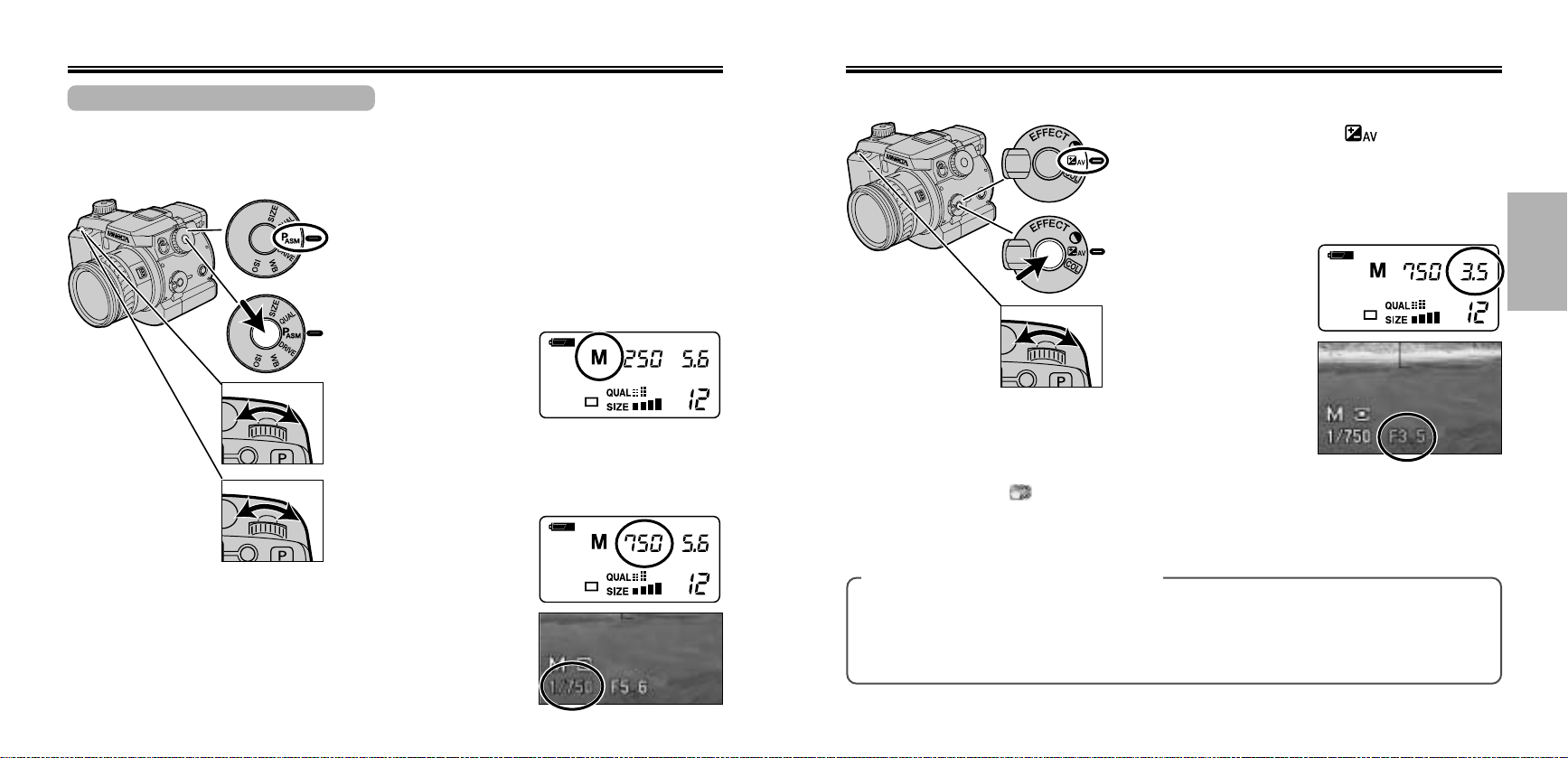
露出モード
Mモード(マニュアルモード)
Aモード、Sモードで説明した絞り値とシャッター速度の両方を、自由に選ぶことができます。絞り値
とシャッター速度の両方を固定したままで撮影したいときや、露出計を使って撮影するときなどに便
利です。
1.撮影モード位置で、ファンクションダイヤルを回
してPASMを選びます。
2.ファンクションボタンを押しながらダイヤルを回
して、Mを選びます。
3.ダイヤルを回して、希望のシャッター速度を選び
ます。
●
液晶モニター/ファインダ
ー内では、シャッター速度
は青く表示されます。4秒
〜1/2000秒の範囲から選
ぶことができます。
●
4秒の次にはbulb(バルブ撮
影)が表示されます。→
P.84
4.デジタルエフェクトレバーを に合わせます。
5.デジタルエフェクトボタンを押しながらダイヤル
を回して、希望の絞り
値を選びます。
●
ボタンを押している間、液
晶モニター/ファインダー
内では、絞り値は青く表示
されます。以下の範囲から
選ぶことができます。
広角側:2.8〜8
望遠側:3.5〜9.5
●
Mモードでは、撮像感度(→P.72)をAUTOにしていると常にISO100相当に固定されます。
●
Mモードでは手ぶれ警告 は表示されません。
●
Mモードでの露出補正(→P.76)はできません。
Mモードで画面が暗く/明るくなる場合
Mモードでは、設定されたシャッター速度と絞り値に応じて画面の明るさも変化します(フラッ
シュ発光時を除く)。そのまま撮影すると写真が大幅に露出オーバー/アンダーになる場合は、
シャッター速度と絞り値の両方が点滅(上面データパネル)または赤く点灯(液晶モニター/ファ
インダー)してお知らせします。
露
出
モ
ー
ド
5958

ドライブモード
連続撮影やセルフタイマーなど、いろいろな撮影方法が可能です。
1コマ撮影
シャッターボタンを押すごとに、1枚ずつ撮影されます。初期設定は1
コマ撮影で、プログラムセットボタンを押してもこの設定に戻ります。
連続撮影
シャッターボタンを押し続けている間、連続して撮影されます。
セルフタイマー撮影
シャッターボタンを押してから約10秒後に撮影されます。→P.62
デジタルエフェクトブラケット(ずらし)撮影
露出やコントラスト等をずらした撮影が簡単にできます。→P.63
インターバル撮影
一定時間ごとに自動的に複数枚の撮影が行われます。→P.66
連続撮影
シャッターボタンを押し続けている間、連続して撮影されます。DiMAGE7で最高毎秒約1.1コマ、
DiMAGE5で最高毎秒約1.3コマの連続撮影ができます。
●
連続撮影の速度は画像サイズ等によって異なります。上記は画像サイズFULL、Mモード、マニュアルフ
ォーカス時の値です。
1.撮影モード位置で、ファンクション
ダイヤルを回してDRIVEを選びま
す。
2.ファンクションボタン
を押しながらダイヤル
を回して、 を選びま
す。
3.シャッターボタンを押し続けて撮影します。
●
スーパーファイン(TIFF)画像とRAW画像では、連続撮影はできません( は選択できません)。
●
内蔵フラッシュが発光するときは、フラッシュの充電が完了してから撮影されます。
●
ピント位置は1コマ目で固定されます。シャッターボタンを押し続けている間ピントを合わせ続けたいと
きは、オートフォーカスモードをコンティニュアスAFに変更してください。→P.88
●
連続撮影時には、ピント位置を表す赤いセンサーは表示されません。
●
連続撮影の枚数には上限があります(以下参照)。これらの値は画像サイズや画質、被写体によって異なる
ので、あくまでも目安とお考えください。
DiMAGE7
2560x1920
エコノミー
スタンダード 7
ファイン
●
撮影中にカードの空きがなくなると、撮影残り画像数000が表示されます。
12
5
1600x1200
1280x960
18
12
8
24
17
11
640x480
44
35
25
2048x1536
19
12
8
DiMAGE5
1600x1200
1280x960
28
18
12
36
26
17
640x480
68
53
38
ド
ラ
イ
ブ
モ
ー
ド
6160
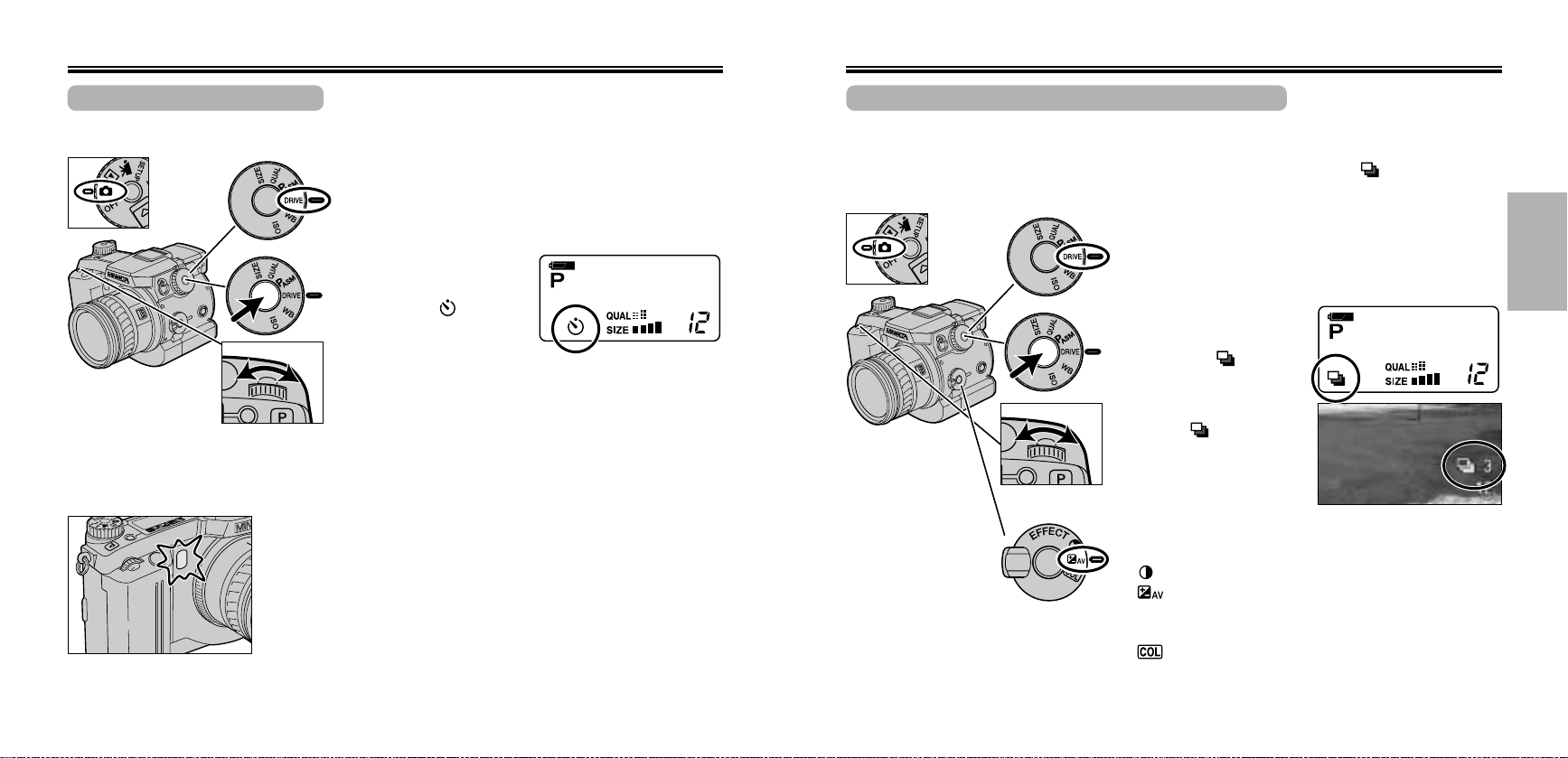
ドライブモード
セルフタイマー撮影
シャッターボタンを押してから約10秒後に撮影されます。撮影者も一緒に写真に入るときに便利です。
1.撮影モード位置で、ファンクションダイヤルを回
してDRIVEを選びます。
2.ファンクションボタン
を押しながらダイヤル
を回して、 を選びま
す。
3.被写体にピントが合っているのを確認してから、
シャッターボタンを押します。
●
セルフタイマーの作動中は、カメラ前面のセルフタイマーランプが点滅し
ます。撮影直前にはランプが素早い点滅、そして点灯となり、撮影のタイ
ミングをお知らせします。
●
セルフタイマー作動中は、ランプと同様に音でもお知らせします。音を消
すこともできます。→P.149
●
撮影後、セルフタイマーは解除されます。
●
作動中のセルフタイマーを止めるには、プログラムセットボタンを押して
ください。再度押すとプログラムセットボタンの本来の機能が働き、主な
機能が基本の状態に戻ります。→P.41
デジタルエフェクトブラケット(ずらし)撮影
デジタルエフェクトレバーで選択されている効果(コントラスト、露出補正、彩度)を自動的にずらし
た写真が3枚できます。シャッターボタンを押し続けている間、連続して撮影されます。
●
フラッシュ発光時、およびスーパーファイン(TIFF)画像やRAW画像では、表示は のままですが、連
続でなく1枚ずつの撮影となります。
1.撮影モード位置で、ファンクションダイヤルを回
してDRIVEを選びます。
2.ファンクションボタン
を押しながらダイヤル
を回して、 を選びま
す。
●
液晶モニター/ファインダ
ーには、 の横にブラケッ
ト枚数を表す3が表示され
ます。
3.デジタルエフェクトレバーで、ブラケット(ずらし)
撮影を行ないたい項目を選びます。
コントラスト:0、−1、+1の順に撮影されます。
露出補正:初期設定では0段、−0.3段、+0.3段の順
に撮影されます。0.5段または1.0段への変
更も可能です。→P.64
彩度:0、−1、+1の順に撮影されます。
次ページへ続く
6362
ド
ラ
イ
ブ
モ
ー
ド
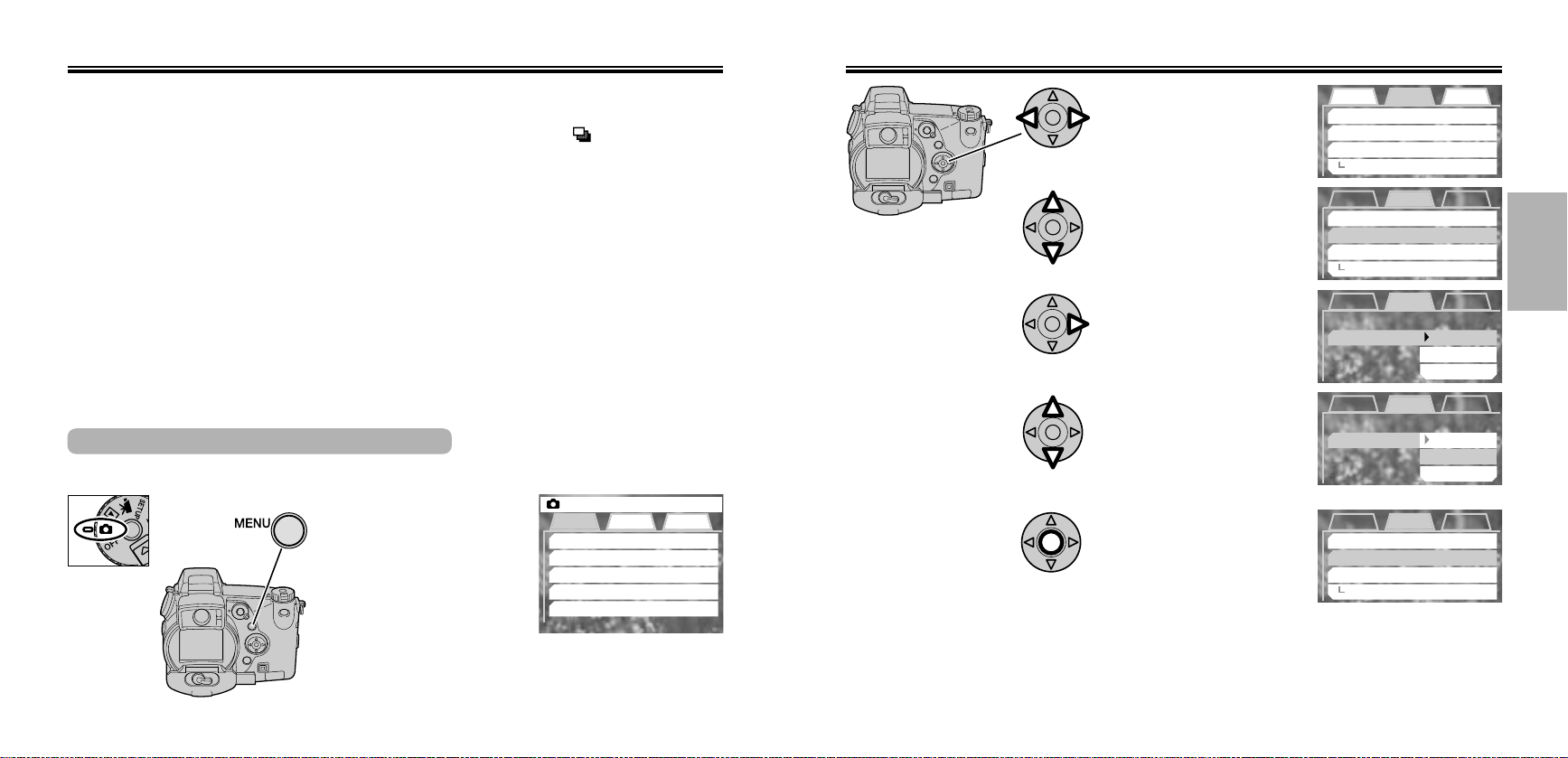
ドライブモード
4.シャッターボタンを押し続けて撮影します。
●
途中で指を離すとブラケット撮影は終了します。
●
液晶モニター/ファインダーには、 の横にブラケットの
残り枚数が表示されます。
●
フラッシュ発光時、およびスーパーファイン(TIFF)画像やRAW画像では、1コマずつシャッターボタン
を押して撮影してください。
●
各項目の詳細については、コントラスト P.74、露出補正 P.76、彩度 P.77をご覧ください。
●
基準値(0)とピント位置は、1枚目を撮影するときに固定されます。あらかじめ基準値をずらしておくこ
とも可能です。
●
撮影中にカードの空きがなくなると、その後の撮影はされずにブラケット撮影は途中で終了します。
●
シャッター速度と絞り値の表示は0.5段です。露出補正の0.3段ブラケット時にはブラケット中も数値が変
わらないことがありますが、実際にはより細かなシャッター速度の変化や撮像感度の調整(オート設定時
のみ)により、正確にブラケット撮影は行われています。
露出ブラケットでずらし段数を変える
デジタルエフェクトブラケット撮影で露出補正を選んだときは、ずらし量を変更することができます。
1.撮影モード位置で、メ
ニューボタンを押しま
す。
基本撮影応用1 応用2
AFモード ワンショットAF
測光モード 多分割
フラッシュモード 通常発光
調光補正 0
調光モード ADI調光
2.十字キーの左右で「応
用1」を選びます。
3.十字キーの上下で「ブラ
ケット段数」を選びます。
4.十字キーの右側を押し
て、メニューの右側に
移動します。
5.十字キーの上下で、希
望のずらし量を選びま
す。
●
0.3段、0.5段、1.0段の中
から選ぶことができます。
6.十字キー中央の実行ボ
タンで、選んだずらし
量を決定します。
●
中央の代わりに左を押すと
キャンセルされます。
基本
登録呼び出し−
ブラケット段数 0.3段
インターバル撮影 1分
基本
登録呼び出し−
ブラケット段数 0.3段
インターバル撮影 1分
基本
登録呼び出
ブラケット段数 0.3段
インターバル撮影
基本
登録呼
ブラケット段数
インターバル撮影
基本
登録呼び出し−
ブラケット段数 0.5段
インターバル撮影 1分
応用1 応用2
枚数 2枚
応用1 応用2
枚数 2枚
応用1 応用2
し
枚数
応用1 応用2
び
出
し
枚数
応用1 応用2
枚数 2枚
0.5段
1.0段
0.3段
0.5段
1.0段
ド
ラ
イ
ブ
モ
ー
ド
7.メニューボタンを押すか、シャッターボタンを半
押しします。
6564
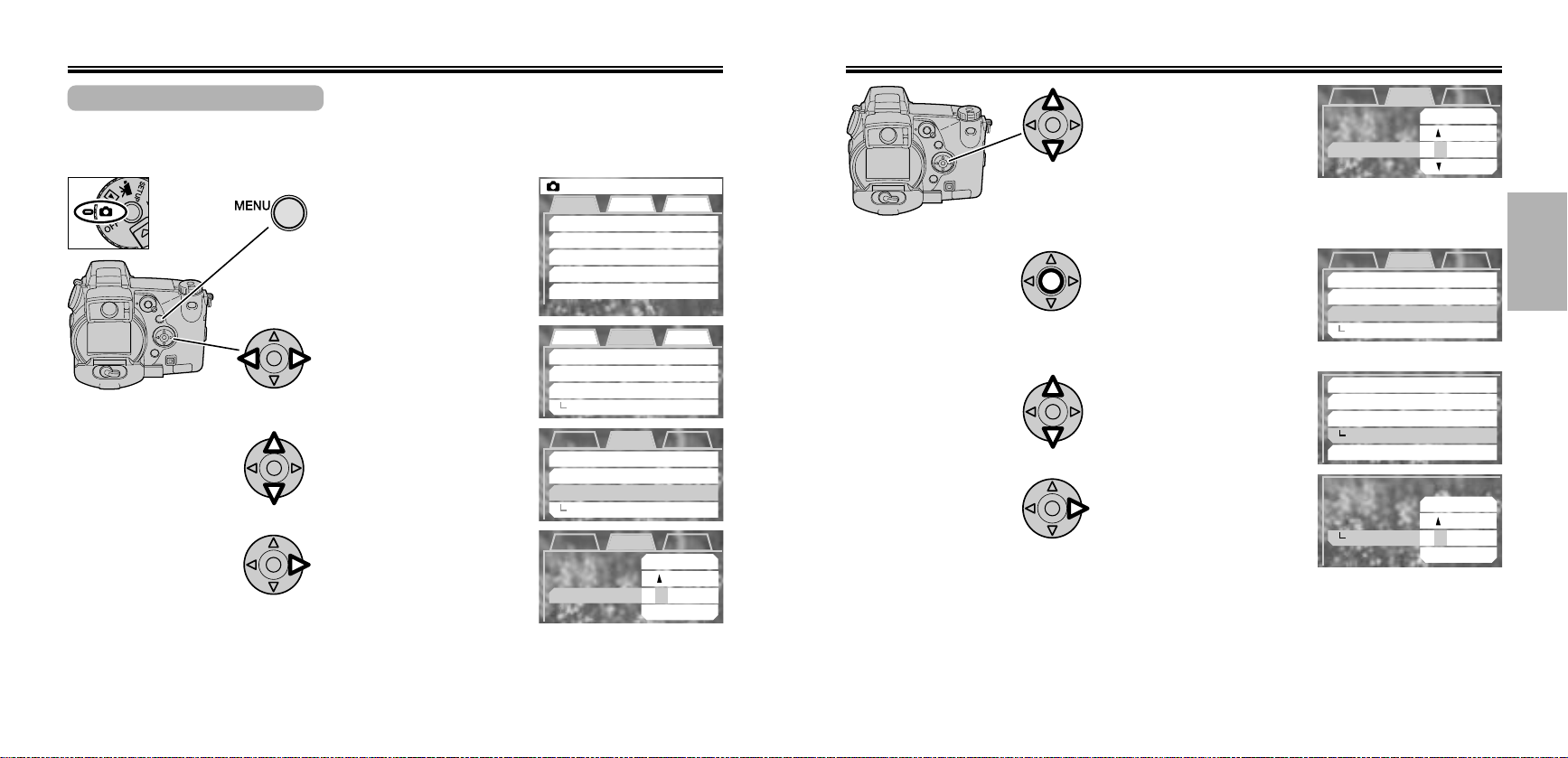
ドライブモード
インターバル撮影
一定時間ごとに自動的に複数枚の撮影が行われます。撮影間隔は1〜60分の間から、撮影枚数は2〜
99枚の中から選ぶことができます。花が開いていく様子の撮影など、定点観測に便利です。
1.撮影モード位置で、メ
ニューボタンを押しま
す。
2.十字キーの左右で「応
用1」を選びます。
3.十字キーの上下で「インタ
ーバル撮影」を選びます。
4.十字キーの右側を押し
て、メニューの右側に
移動します。
基本撮影応用1 応用2
AFモード ワンショットAF
測光モード 多分割
フラッシュモード 通常発光
調光補正 0
調光モード ADI調光
基本
登録呼び出し−
ブラケット段数 0.3段
インターバル撮影 1分
基本
登録呼び出し−
ブラケット段数 0.3段
インターバル撮影 1分
基本
登録呼び出
ブラケット段数
インターバル撮影
応用1 応用2
枚数 2枚
応用1 応用2
枚数 2枚
応用1 応用2
し
枚数
1〜60分
分
1
5.十字キーの上下で、希
望の撮影間隔を選びま
す。
●
撮影間隔は以下の範囲から
選ぶことができます。
1〜10、15、20、30、45、60分
●
十字キーを押し続けると、数値が早送りされます。
6.十字キー中央の実行ボ
タンで、選んだ撮影間
隔を決定します。
●
中央の代わりに左を押すと
キャンセルされます。
7.十字キーの上下で「(イン
ターバル)枚数」を選びま
す。
8.十字キーの右側を押し
て、メニューの右側に
移動します。
基本
登録呼び出
ブラケット段数
インターバル撮影
基本
登録呼び出し−
ブラケット段数 0.3段
インターバル撮影 5分
登録呼び出
ブラケット段数 0.3段
インターバル撮影 5分
登録呼び出し−
登録呼
ブラケット段数
インターバル撮影
AF/AEL
応用1 応用2
枚数
応用1 応用2
枚数 2枚
枚数 2枚
び出し
枚数
ボタン
1〜60分
し
分
5
し
−
2〜99枚
枚
2
次ページへ続く
ド
ラ
イ
ブ
モ
ー
ド
6766
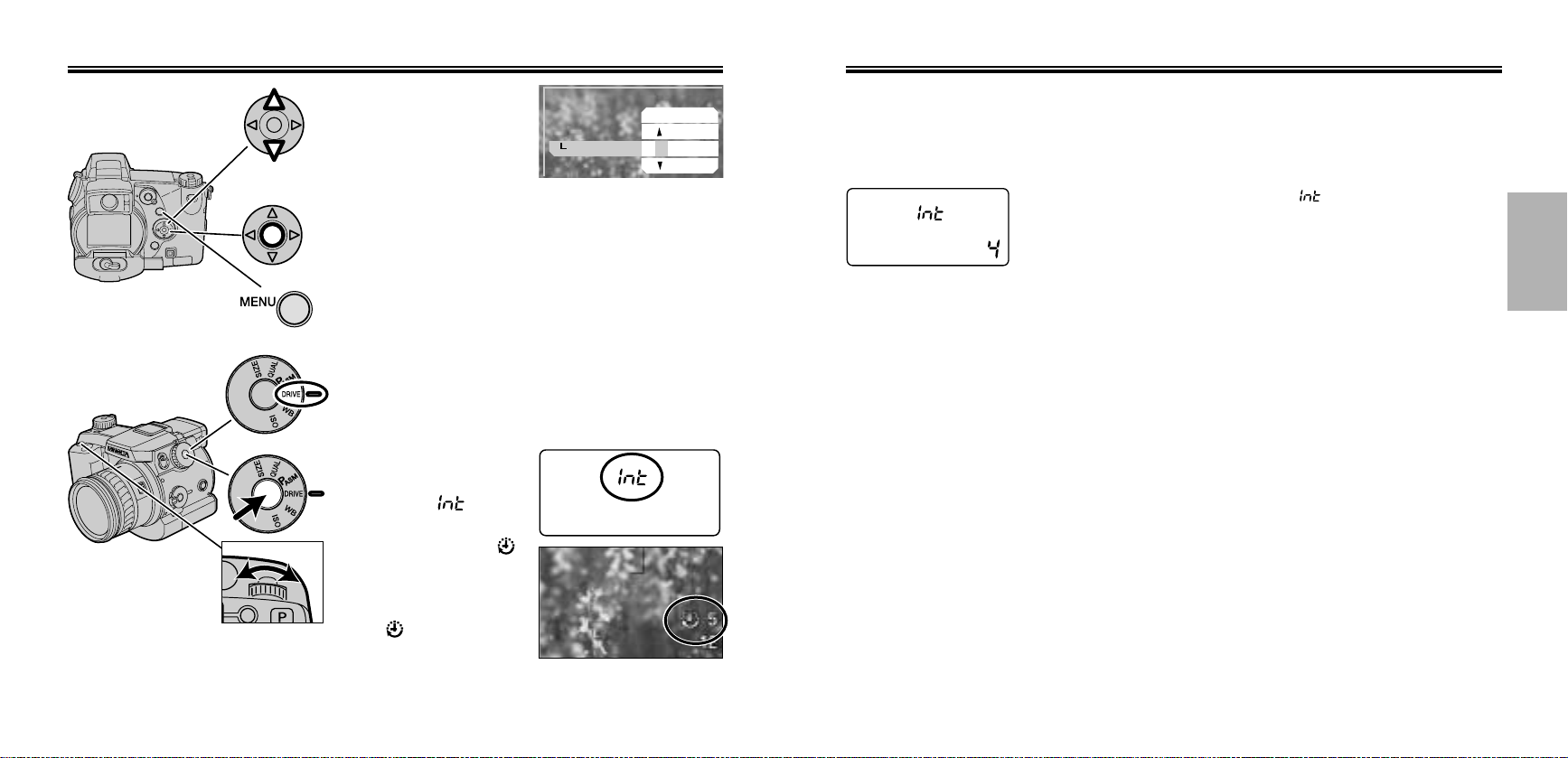
ドライブモード
9.十字キーの上下で、希
望の撮影枚数を選びま
す。
●
撮影枚数は2〜99枚の範囲
から選ぶことができます。
10.
十字キー中央の実行ボタンで、選んだ撮影枚数を
登録呼び出
ブラケット段数
インターバル撮影
枚数
AF/AEL
ボタン
し
2〜99枚
5
決定します。
11.
メニューボタンを押すか、シャッターボタンを半
押しします。
●
以上の操作で撮影間隔と枚数の設定が完了します。
12.
ファンクションダイヤルを回してDRIVEを選びま
す。
13.
ファンクションボタン
を押しながらダイヤル
を回して、 (上面デ
ータパネル)または
(液晶モニター/ファイ
ンダー)を選びます。
●
液晶モニター/ファインダ
ーの の右の数字は、撮
影枚数を表します。
14.
ピントが合っているのを確認し、シャッターボタンを押してイ
ンターバル撮影を開始します。
●
枚
シャッターボタンを押すと同時に1枚目の撮影が行われます。その後は設定
された撮影間隔ごとに撮影が行われ、設定された枚数分が終わると撮影は終
了します。
●
インターバル中は、上面データパネルには とインターバルの残り枚数が
表示されます。液晶モニター/ファインダーは消灯します。
ド
ラ
イ
ブ
モ
●
インターバル撮影を途中で終了するには、メインスイッチ/モード切り替えダイヤルをOFFにしてくださ
い。
●
各撮影の直前に、オートフォーカスの作動やフラッシュ充電など撮影に必要な準備が始まります。
●
撮影間隔や枚数を変更しない場合、次回からは前ページの12〜14の操作のみでインターバル撮影ができ
ます。
●
撮影中にカードの空きがなくなると、撮影残り画像数000が表示され、インターバル撮影は途中で終了し
ます。
●
インターバル撮影中にシャッターボタンを半押しすると、シャッターが切れて撮影されます。
●
AF/AEロックボタン(P.78)は、インターバル撮影2コマ目以降は機能しません。メニューで「再押し」
(P.103)を選択していても同様です。
ー
ド
6968
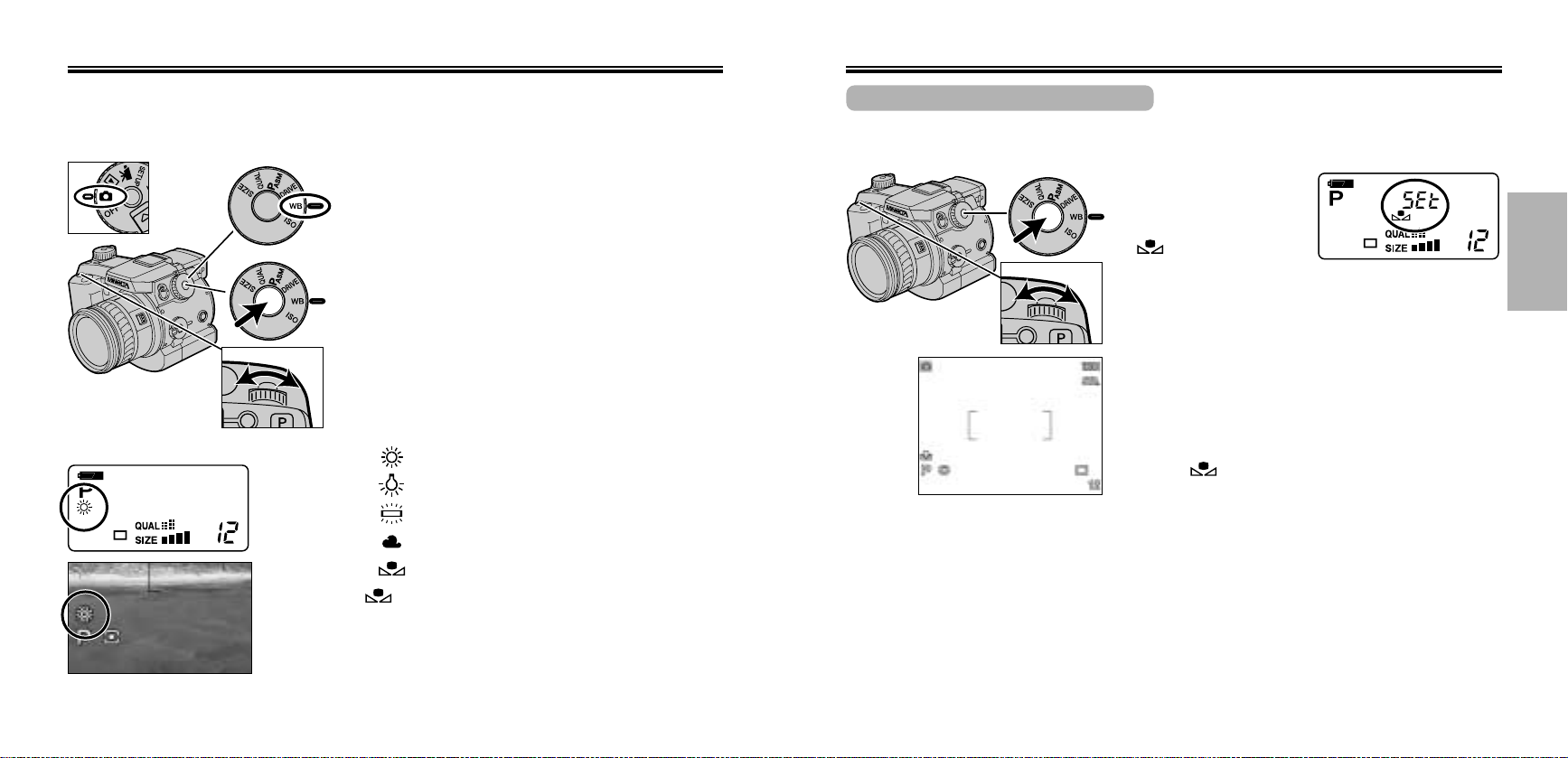
ホワイトバランス
光源によって被写体の色は変化します。特に白いものは、光源によって青っぽくなったり黄色っぽく
なったりします。これが白くなるように調整するのがホワイトバランスです。オート位置にすると自
動的に調整されますが、意図的に選択することもできます。
1.撮影モード位置で、ファンクションダイヤルを回
してWB*を選びます。
*WB=WhiteBalance(ホワイトバランス)の略
2.ファンクションボタンを押しながらダイヤルを回
して、希望の設定を選びます。
●
初期設定はオートです。プログラムセットボタンを押しても
オートに戻ります。オートの時には、設定中はAutoの文字
が現れますが、撮影中の表示はありません。
●
以下から被写体を照射している光源を選んでください。
Auto オート(自動設定)
AWB(オートホワイトバランス)と表示されること
もあります。
昼光(晴れた明るい屋外)
白熱灯(タングステン光)
蛍光灯
曇天(曇った屋外)
カスタムホワイトバランス(→次ページ)
カスタムホワイトバランス設定(→次ページ)
SEt
●
水銀灯やナトリウムランプの場合、光源の特性上それらだけでは正確
なホワイトバランスは得られません。フラッシュの使用をおすすめし
ます。
70
カスタムホワイトバランス
複数の種類の光源で照明されている場合などで、より正確に白さを表現したいときは、カスタムホワ
イトバランスの使用をおすすめします。
1.WB位置で、ファンク
ションボタンを押しな
がらダイヤルを回して
(カスタムホワ
SEt
イトバランス設定)を選
びます。
2.白く写したいものが画面いっぱいになるような構
図にして、シャッターボタンを押し込みます。
●
ピントを合わせる必要はありません。
●
撮影はされません。ここで画面に入れたものが白くなるよう
SSeett
●
この操作で設定されたカスタムホワイトバランスは、次に同じ操作で別のカスタムホワイトバランスを設
定するまで有効です(メインスイッチOFFでもキャンセルされません)。
●
設定時(2の操作の時)にフラッシュを発光させると、フラッシュ光でカスタムホワイトバランスが設定さ
れます。実際の撮影でもフラッシュを発光させて撮影してください。
●
「カスタムWB設定エラー」のメッセージが表示されたときは、カスタムホワイトバランスは設定されてい
ません。十字キー中央の実行ボタンを押してメッセージを消し、もう一度設定し直してください。
なホワイトバランスに設定されます。
●
設定後は (カスタムホワイトバランス撮影)になります。
3.シャッターボタンを押して撮影します。
71
ホ
ワ
イ
ト
バ
ラ
ン
ス

撮像感度
撮影時の感度を選択することができます。感度はISO(写真フィルムの感度の単位)の数値に換算して
表されます。オートに設定すると、明るさや状況(フラッシュ発光の有無など)に応じて自動的に感度
が調整されます。暗い場所での撮影やフラッシュ光の到達距離を伸ばしたいときには、感度を上げる
と有効ですが、画像が粗くなることがあります。
1.撮影モード位置で、ファンクションダイヤルを回
してISOを選びます。
2.ファンクションボタンを押しながらダイヤルを回
して、希望の感度を選びます。
●
初期設定はオート(自動設定)です。
●
感度は以下の範囲から選ぶことができます。
オート(Auto)、ISO100、200、400、800
●
オートの場合、設定中はAutoの文字が現れますが、撮影中の
表示はありません。フラッシュが発光しない場合はISO100
〜400の範囲で自動的に設定されます。フラッシュ発光時に
はISO200、Mモード時にはISO100で固定されます。
●
オート以外を設定した場合は、上面データパネルにISOの文
字が、液晶モニター/ファインダー内には ISO+数値が表示
されます。
撮像感度変更時のフラッシュ調光距離
撮像感度を変更すると、フラッシュ調光距離(フラッシュ光の届く距離)は以下の通りになります。
撮像感度
(フィルム換算値)
オート
ISO100
ISO200
ISO400
ISO800
広角側
0.5〜3.8m
0.5〜2.7m
0.5〜3.8m
0.5〜5.4m
0.5〜7.6m
撮像感度
望遠側
0.5〜3.0m
0.5〜2.1m
0.5〜3.0m
0.5〜4.2m
0.5〜6.0m
撮
像
感
度
7372
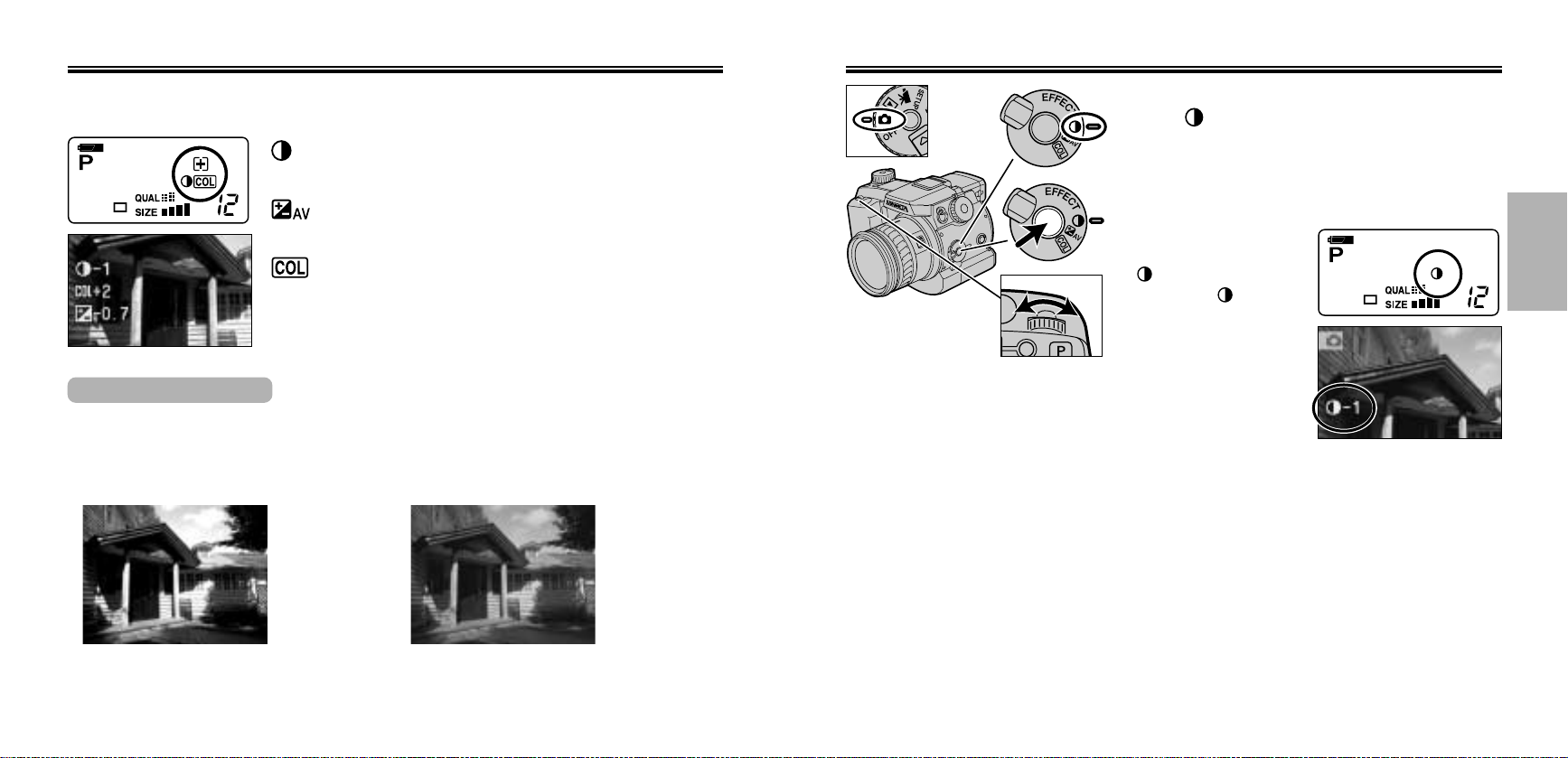
デジタルエフェクトコントロール
カメラ側面のデジタルエフェクトレバーにより、露出補正、コントラスト、彩度の設定を変更するこ
とができます。
コントラスト
コントラスト(明暗差)を調整します。
露出補正
画面を明るくしたり暗くしたりします。→P.76
彩度
彩度(色の鮮やかさ)を調整します。→P.77
コントラスト
コントラスト(明暗差)を調整します。−3〜+3の7段階から選択することができます。
+側にするとコントラストが強くなります。メリハリの効いたくっきりした画像になります。
−側にするとコントラストが弱くなります。白い部分が飛んだり黒い部分がつぶれたりすることが少
なくなります。
1.撮影モード位置で、デジタルエフェクトレバーを
回して を選びます。
2.デジタルエフェクトボタンを押したままダイヤル
を回して、希望の設定を選びます。
●
0以外に設定すると、設定
後、上面データパネルには
が、液晶モニター/ファ
インダーには と数値の両
方が表示されます。
●
画質でスタンダード等JPEGを選択した場合、圧縮される前に調整が行われるので、後でパソコンで加工
するのと比べるとより画像の劣化を押さえることができます。
●
撮影後、ヒストグラム表示でコントラストの状態を確認することもできます。→P.117
デ
ジ
コ
タ
ン
ル
ト
エ
ロ
フ
ー
ェ
ル
ク
ト
コントラスト
強
コントラスト
弱
7574

デジタルエフェクトコントロール
露出補正
画面全体を明るくしたり暗くしたりします。−2.0〜+2.0の範囲で0.3段ごとに選択することができ
ます。
+側にすると画面全体が明るくなります。白い被写体を白く表現するときや、黒い被写体をつぶさず
に描写するときなどに使います。
−側にすると画面全体が暗くなります。黒い被写体を黒く表現するときなどに使います。
●
露出補正は、表示されているシャッター速度と絞り値の変化だけでなく、より細かなシャッター速度の変
化や撮像感度の調整(オート設定時のみ)によっても行われています。したがって、露出補正を設定しても
表示されているシャッター速度と絞り値は変わらないことがありますが、正確に露出補正は行われていま
す。
●
撮影後、ヒストグラム表示で露出の状態を確認することもできます。→P.117
彩度
彩度(色の鮮やかさ)を調整します。−3〜+3の7段階から選択することができます。
+側にすると彩度が強くなります。鮮やかなくっきりした画像になります。
−側にすると彩度が弱くなります。落ち着いた画像になります。
デ
ジ
コ
タ
ン
ル
ト
エ
ロ
フ
ー
ェ
ル
ク
ト
露出補正
+側
1.撮影モード位置で、デジタルエフェクトレバーを
回して を選びます。
2.デジタルエフェクトボ
タンを押したままダイ
ヤルを回して、希望の
設定を選びます。
●
0以外に設定すると、設定
後、上面データパネルには
または が、液晶モニ
ター/ファインダーには
と数値の両方が表示されま
す。
露出補正
−側
1.撮影モード位置で、デジタルエフェクトレバーを
回して を選びます。
2.デジタルエフェクトボ
タンを押したままダイ
ヤルを回して、希望の
設定を選びます。
●
0以外に設定すると、設定
後、上面データパネルには
が、液晶モニター/フ
ァインダーにはCOLと数値
の両方が表示されます。
●
画質でスタンダード等JPEGを選択した場合、圧縮される前に調整が行われるので、後でパソコンで加工
するのと比べるとより画像の劣化を押さえることができます。
7776

ピント合わせの詳細
ピント合わせの基本は基本撮影の章(→P.32)に記載しています。ここでは、さらにいろいろなピン
ト合わせの方法について説明します。
ピントと露出を固定する(AF/AEロックボタン)
撮影モード位置でこのボタンを押している間、オートフォ
ーカス(ピント位置)と測光値(シャッター速度と絞り値)が
固定されます。被写体が画面中央にない場合の撮影に便利
です。
*AF=Autofocus(オートフォーカス)の略
*AE=AutoExposure(自動露出)の略
1.ピントを合わせたいものに[]を合わ
せ、AF/AEロックボタンを押します。
●
ピントと測光値がロックされている間は、液晶
モニター/ファインダー内のシャッター速度と
絞り値が黒く反転します。
2.AF/AEロックボタンを押したまま、撮
りたい構図にして撮影します。
画面内の任意の位置にピントを合わせる(フレックスフォーカスポイント)
画面内でピントの位置を自由に決めることができます。
1.撮影モード位置で、十
字キー中央のボタンを
1秒間押し続けます。
●
液晶モニター/ファインダ
ー内に+が表示されます。
2.十字キーの上下左右で
ピントを合わせたい位
置を選びます。
3.シャッターボタンを半
押ししてピントを合わ
せます。
●
ピントが合うと、+が一瞬赤くなります。
●
2の状態で十字キー中央のボタンを押すと、ピント位置が中央に戻ります。中央のボタンを1秒間押し続け
ると、元のワイドフォーカスフレームに戻ります。
●
プログラムセットボタンを押すとワイドフォーカスフレームに戻ります。
●
デジタルズーム(P.81)時には、ピント位置を移動させることはできません。
ピ
ン
ト
合
わ
せ
●
AF/AEロックボタンから指を離してもピント位置と測光値が固定されたままになるように(押し続けなく
てもいいように)することもできます。→P.102
●
AF/AEロックの機能をAEロック(測光値のみ固定)にすることもできます。→P.102
7978

ピント合わせの詳細
デジタルズーム
マニュアルフォーカス
オートフォーカスを使わずに、被写体までの距離を自由に設定することができます。
1.撮影モード位置で、フ
ォーカスモードボタン
を押します。
●
上面データパネルに が、
液晶モニター/ファインダ
ー内にMFと現在のピント位
置までの距離が目安として
表示されます。∞は無限遠
を表します。
2.被写体が最もはっきり
見えるように、フォー
カスリングを回します。
●
もう一度フォーカスモードボタンを押すと、オートフォーカスに戻ります。
プログラムセットボタンを押してもオートフォーカスに戻ります。
●
表示される距離はCCD(撮像素子)からの距離です。CCDから被写体まで
の距離は、右図の矢印から被写体までの距離に相当します。
●
ピントの状態が見えにくい場合は、拡大ボタンの機能を変更し、変更した
拡大ボタンを押すことにより一時的に中央部を4倍に拡大してピントの状
態を見やすくすることもできます。→DiMAGE7のみ、P.104
●
フレックスフォーカスポイント(前ページ)後にマニュアルフォーカスに
すると、+の位置が固定されたままになります。マニュアルフォーカスには差し支えありません。
画像を2倍に拡大することができます。
撮影モード位置で、拡大
ボタンを押します。
●
液晶モニターの画像は2倍に
拡大され、X2.0が表示され
ます。
●
ファインダーは中央部分がト
リミングされた状態になりま
す。
●
撮影後もデジタルズームのままです。戻るときは拡大ボタンをもう一度押してください。
●
デジタルズーム時には、ピント位置を表す赤いセンサーは表示されません。フレックスフォーカスポイン
トも機能しません。またRAW画像と動画のデジタルズームもできません。
ズームリングによるズーム(光学ズーム)では、画像サイズを維持したまま拡大されますが、デジタル
ズームでは必ずしも画像サイズは維持されません。元の画像サイズに応じて、以下の通りに画像サイ
ズが変更されます。(例:640×480の場合は、デジタルズーム後も画像サイズは維持されるので光
学ズームと同じ効果が得られます。フルサイズの場合だと画像サイズが半分になるので、データ上で
は周囲をトリミングしただけの画像となります。)
DiMAGE7の場合
元の画像サイズ → デジタルズーム後の画像サイズ
2560× 1920 → 1280× 960
1600× 1200 → 1280× 960
1280× 960 → 1280× 960
640× 480 → 640× 480
DiMAGE5の場合
元の画像サイズ → デジタルズーム後の画像サイズ
2048× 1536 → 1024× 768
1600× 1200 → 1024× 768
1280× 960 → 1024× 768
640× 480 → 640× 480
8180
デ
ピ
ジ
ン
タ
ト
ル
合
ズ
わ
ー
せ
ム

動画撮影
連続最長60秒までの動画撮影を行なうことができます。
1.メインスイッチ/モー
ド切り替えダイヤルを
に合わせます。
●
ダイヤルをOFFまたは
の位置から動かす場合は、
ロック解除ボタンを の方
向に押しながらダイヤルを
回します。
●
液晶モニター/ファインダーと上面データパネル右下に、撮
影可能な残り秒数が表示されます。
2.シャッターボタンを押
して撮影を開始します。
●
撮影中は Recが表示さ
れ、右下の残り秒数が減っ
ていきます。
3.撮影を止めるときは、もう一度シャッターボタン
を押します。
●
残り秒数が0になったときは、シャッターボタンを再度押さ
なくても自動的に撮影が終了します。
●
動画のファイルサイズは、1秒あたり約180KB(DiMAGE7)または約225KB(DiMAGE5)です。
16MBのCFカードには、合計約90秒(DiMAGE7)または約70秒(DiMAGE5)間記録することができ
ます。
●
音声の記録はできません。
※動画の再生は →P.119
動画撮影では、設定できる機能に制限があります。以下の機能は動画撮影時も設定可能です。
●
ズームリングによるズーム
●
マクロ撮影
●
デジタルエフェクト設定(コントラスト、露出補正、彩度)
●
オートフォーカス/マニュアルフォーカス切り替え
以下の機能は、動画撮影時には設定が固定されます。変更はできません。
●
画像サイズ:QVGA(320×240)
●
形式:MotionJPEG(AVI)
●
露出モード:Pモード
●
ホワイトバランス:オート
●
撮像感度:オート
●
フォーカスフレーム:ワイドフォーカスフレーム
●
オートフォーカスモード:コンティニュアスAF
●
測光モード:中央重点的平均測光
以下の機能は、動画撮影時には使用できません。
●
デジタル撮影シーンセレクター
●
ドライブモード
●
AF/AEロック
●
デジタルズーム
●
メニュー設定
●
フラッシュ
●
マニュアルフォーカス時のピント確認(DiMAGE7のみ)
動
画
撮
影
82
83

視度調整バルブ(長時間露光)撮影
シャッターボタンを押し続けている間、シャッターが開い
たままになります(最長30秒)。カメラを三脚に取り付けて
撮影してください。Mモードでのみ撮影可能です。→P.58
1.PASM位置で、ファンクションボタンを押しなが
らダイヤルを回して、Mを選びます。
2.ダイヤルを左に回して、
bulbを選びます。
3.デジタルエフェクトレバーを に合わせます。
4.デジタルエフェクトボタンを押しながらダイヤル
を回して、希望の絞り値を選びます。
近視等によりファインダーの像がはっきりと見えないときは、視度を調整して見やすくすることがで
きます。
●
ファインダー(EVF)のみに有効です。液晶モニターには影響しません。
ファインダーをのぞいて、表示されている数値
等がはっきり見えるように視度調整ダイヤルを
回します。
バ
ル
ブ
・
視
度
調
整
5.必要な時間シャッターボタンを押し続けて撮影します。
●
カメラぶれを少なくするため、別売りのリモートコードの使用をおすすめします。→P.198
●
高感度域で長秒時露光する場合は、画面内のノイズが一部強調されることがあります。
8584

レンズフード
撮影モード時のメニュー設定
フラッシュを使わずに撮影する場合、特にレンズの最広角側で逆光時
に撮影する場合は、画面外にある光がレンズに入って描写に影響する
のを防ぐために、レンズフードの使用をおすすめします。
●
内蔵フラッシュ使用時(→P.34)にはフードは使わないでください。画
面下部までフラッシュ光が届かなくなります。
1.フードの|の部分を上にして、フードをレンズ先端に合わせ
ます。
2.フードの○の部分が上に来るまで、フ
ードを時計方向に回します。
●
カチッと音がするまで回してしっかり固定し
てください。
●
フードは音がするまで回してしっかりと固定させてください。中途位置のまま使用すると、フードの効果
が出なかったり、画面の一部にフードが写り込むことがあります。
●
フードを収納するときは逆向きに取り付けることができます(右図)。
基本撮影応用1 応用2
AFモード ワンショットAF
測光モード 多分割
フラッシュモード 通常発光
調光補正 0
調光モード ADI調光
タブ 項目 設定
オートフォーカスモード →P.88
測光モード →P.90 ○☆多分割測光、中央重点的平均測光、スポット測光
基本
応用1
応用2
フラッシュモード →P.92 ○(☆)通常発光、(☆)赤目軽減発光、後幕シンクロ、
調光補正
→P.94
調光モード →P.96 ○☆ADI調光、P-TTL調光
登録呼び出し →P.98 1、2、3、登録
ブラケット段数 →P.64
インターバル撮影 →P.66 ○1分、2分〜10分、15分、20分、30分、45分、60分
(インターバル撮影)枚数 →P.67 ○2枚、3枚〜99枚
AF/AEロックボタン →P.102
拡大ボタン →P.104
(DiMAGE7のみ)
シャープネス →P.106 ハード、○標準、ソフト
カラーモード →P.107
写し込み →P.108 ○なし、年月日、月日時刻、文字、文字+通し番号
アフタービュー →P.112 ○なし、あり2秒、あり10秒
○印は初期設定値です。☆印はプログラムセットボタンで戻る設定値です。
あるときにメニューボタンを押すと、以下の設定が可能です。メニュ
ーボタンと十字キーを使って設定します。
○☆ワンショットAF、コンティニュアスAF
−2.0、−1.7、−1.3、−1.0、−0.7、−0.3、
○☆±0、+0.3、+0.7、+1.0、+1.3、+1.7、+2.0
○0.3EV、0.5EV、1.0EV
○押す間AF/AEL、再押しAF/AEL、押す間AEL、再押しAEL
○デジタルズーム、ピント確認(マニュアルフォーカス時)
○カラー、モノクロ
メインスイッチ/モード切り替えダイヤルが 位置(撮影モード)に
撮
影
レ
モ
ン
ー
ズ
ド
フ
メ
ー
ニ
ド
ュ
ー
86
87
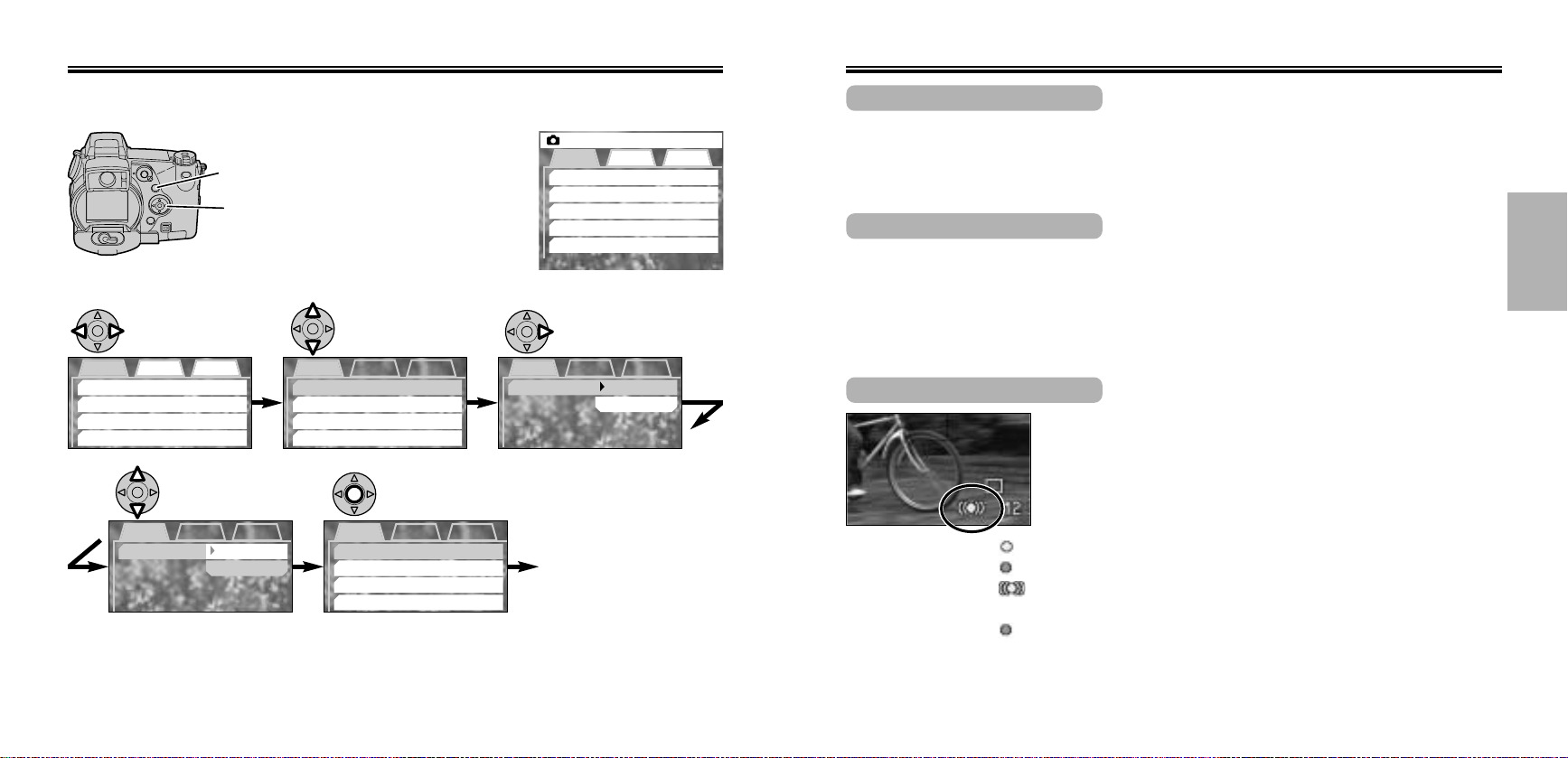
オートフォーカスモード
オートフォーカスモードを、ワンショットAF*またはコンティニュアスAFに設定することができます。
*AF=Autofocus(オートフォーカス)の略
1.撮影モード位置で、メ
メニューボタン
十字キー
ニューボタンを押しま
す。
基本撮影応用1 応用2
AFモード ワンショットAF
測光モード 多分割
フラッシュモード 通常発光
調光補正 0
調光モード ADI調光
2.十字キーで希望の設定を選びます。
左右で「基本」 上下で「AFモード」 右側に移動
基本
AFモード ワンショットAF
測光モード 多分割
フラッシュモード 通常発光
調光補正 0 調光補正 0 調光補正
応用1 応用2
基本
AFモード ワンショットAF
測光モード 多分割
フラッシュモード 通常発光
上下で選択
基本
AFモード
測光モード
フラッシュモード
調光補正
応用1 応用2
ワンショットAF
コンティニュアス
AF
応用1 応用2
中央で決定
基本
AFモード コンティニュアスAF
測光モード 多分割
フラッシュモード 通常発光
調光補正 0
応用1 応用2
基本
AFモード ワンショットAF
測光モード
フラッシュモード
応用1 応用2
コンティニュアス
メニューボタン押しまたは
シャッターボタン半押しで
元の画面へ
AF
ワンショットAF
シャッターボタンを半押しするとピント合わせが行われ、ピントが合うとピント位置はそこで固定さ
れます。静止している被写体の撮影に適しています。初期設定はワンショットAFで、プログラムセッ
トボタンを押してもこの設定に戻ります。
コンティニュアスAF
シャッターボタンを半押ししている間中、ピントを合わせ続けます。動いている被写体の撮影に便利
です。
●
ピント位置を表す赤いセンサーは表示されません。フレックスフォーカスポイントも機能しません。
●
コンティニュアスAFでも、激しく動く被写体にはピントを合わせることができません。
フォーカス表示
コンティニュアスAFにすると、液晶モニター/ファインダー内のフォ
ーカス表示が変わります。
ワンショットAF 白色: ピントが合って固定されています。
赤色: ピントが合っていません。
コンティニュアスAF 白色: ピントが合っています。
被写体の動きに合わせてピント位置が変わります。
赤色: ピントが合っていません。
オ
ー
ト
フ
ォ
ー
カ
ス
モ
ー
ド
8988

測光モード
測光モードを、多分割測光、中央重点的平均測光、スポット測光の中から選ぶことができます。
1.撮影モード位置で、メ
メニューボタン
十字キー
ニューボタンを押しま
す。
基本撮影応用1 応用2
AFモード ワンショットAF
測光モード 多分割
フラッシュモード 通常発光
調光補正 0
調光モード ADI調光
2.十字キーで希望の設定を選びます。
左右で「基本」 右側に移動
基本
AFモード ワンショットAF
測光モード 多分割
フラッシュモード 通常発光
調光補正 0 調光補正 0
応用1 応用2
上下で選択
AFモード
測光モード
フラッシュモード
調光補正
調光補正
多分割
中央重点平均
スポット
●
液晶モニター/ファインダー内に、選んだ測光モードが表示されます。
●
デジタル撮影シーンセレクター選択中は、測光モードを選ぶことはできま
せん。
上下で「測光モード」
基本
AFモード ワンショットAF
測光モード 多分割
フラッシュモード 通常発光
応用1 応用2
中央で決定
基本
AFモード ワンショットAF
測光モード
フラッシュモード 通常発光
調光補正 0
応用1 応用2
中央重点平均
AFモード
測光モード 多分割
フラッシュモード
調光補正
調光補正
中央重点平均
スポット
メニューボタン押しまたは
シャッターボタン半押しで
元の画面へ
多分割測光
CCDを細かく分割して(DiMAGE7で300分割、DiMAGE5で256分割)測光を行ないます。被写
体までの距離情報やホワイトバランスからの色情報とも連動して、被写体の明るさを正確に把握しま
す。人の目で見た感じに一番近く撮れる測光モードで、逆光撮影を含む一般撮影に適しています。初
期設定は多分割測光で、プログラムセットボタンを押してもこの設定に戻ります。
●
多分割測光では、シャッターボタン半押しでピントが固定されると、同時に露出(シャッター速度と絞り
値)も固定されます(オートフォーカス時のみ)。
中央重点的平均測光
画面の中央部に重点を置きながら、画面全体の明るさを平均的に測光します。逆光時や被写体が画面
中央にない場合などは、露出補正が必要になります。→P.76
スポット測光
スポット測光にすると、画面中央部にスポット測光サークルが現れ、
このサークル内のみで測光を行ないます。コントラストの大きい被写
体や、画面のある特定の部分だけを測光するのに適しています。
測光したい部分が画面中央にないときは、AF/AEロックボタンを使用
して測光値を固定してください。→P.78
スポット測光サークル
測
光
モ
ー
ド
9190

フラッシュモード
フラッシュモードを、通常発光、赤目軽減発光、後幕シンクロの中から選ぶことができます。
1.撮影モード位置で、メ
メニューボタン
十字キー
ニューボタンを押しま
す。
基本撮影応用1 応用2
AFモード ワンショットAF
測光モード 多分割
フラッシュモード 通常発光
調光補正 0
調光モード ADI調光
2.十字キーで希望の設定を選びます。
左右で「基本」 右側に移動
基本
AFモード ワンショットAF
測光モード 多分割
フラッシュモード 通常発光
調光補正 0 調光補正 0 調光補正
応用1 応用2
上下で選択
測光モード
フラッシュモード
調光補正
調光モード
調光補正
通常発光
赤目軽減発光
後幕シンクロ
●
赤目軽減発光の場合は上面データパネルと液晶モニター/ファインダー内
に が、後幕シンクロの場合は液晶モニター/ファインダー内にREAR
が、それぞれ表示されます。
上下で「フラッシュモード」
基本
AFモード ワンショットAF
測光モード 多分割
フラッシュモード 通常発光
応用1 応用2
中央で決定
基本
AFモード ワンショットAF
測光モード スポット
フラッシュモード 赤目軽減発光
調光補正 0 段
応用1 応用2
測光モード
フラッシュモード 通常発光
調光補正
調光モード
赤目軽減発光
後幕シンクロ
メニューボタン押しまたは
シャッターボタン半押しで
元の画面へ
通常発光
内蔵フラッシュを上げていれば必ず発光します。初期設定は通常発光です。
赤目軽減発光
暗いところで人物を内蔵フラッシュで撮影すると、フラッシュの光が目の中で反射して、目が赤く写
ることがあります。赤目軽減発光では、撮影の直前に小光量のフラッシュが何回か発光し、この現象
をやわらげることができます。
REAR後幕シンクロ
通常発光では、シャッターが開いた直後
にフラッシュが発光し、その後にフラッ
シュ光以外で照らされた部分が写りま
す。よってシャッター速度が遅い場合に
は、光の流れなどが不自然に写ることが
あります。
後幕シンクロでは、先にフラッシュ光以
外で照らされた部分が写り、最後にフラ
ッシュが発光します。動いている被写体
を低速のシャッター速度でフラッシュ撮影するときに用いると、光の流れや被写体の軌跡をより自然
に描写することができます。
●
プログラムセットボタンを押すと、後幕シンクロは解除され、通常発光または赤目軽減発光のうち最後に
設定した方に戻ります。
後幕シンクロ 通常発光
フ
ラ
ッ
シ
ュ
モ
ー
ド
9392

調光補正
フラッシュ撮影の際、露出補正とは別に、フラッシュの発光量だけを調整することができます(調光
補正)。初期設定は±0で、プログラムセットボタンを押しても±0に戻ります。
1.撮影モード位置で、メ
メニューボタン
十字キー
ニューボタンを押しま
す。
基本撮影応用1 応用2
AFモード ワンショットAF
測光モード 多分割
フラッシュモード 通常発光
調光補正 0
調光モード ADI調光
2.十字キーで希望の設定を選びます。
左右で「基本」 右側に移動
基本
AFモード ワンショットAF
測光モード 多分割
フラッシュモード 通常発光
調光補正 0
応用1 応用2
上下で選択
AFモード
測光モード
フラッシュモード
調光補正
調光モード
−2〜+2
+
0.3
上下で「調光補正」
AFモード ワンショットAF AFモード
測光モード 多分割
フラッシュモード 通常発光
調光補正 0
調光モード ADI調光
測光モード
フラッシュモード
調光補正
調光モード
中央で決定
AFモード ワンショットAF
測光モード 多分割
フラッシュモード 通常発光
調光補正
調光モード ADI調光
+
0.3
メニューボタン押しまたは
シャッターボタン半押しで
元の画面へ
−2〜+2
0
●
上面データパネルには が、液晶モニター/ファインダーには と
数値の両方が表示されます(±0以外)。
露出補正と調光補正の違い
露出補正では、シャッター速度・絞り値・撮像感度(オートの場合)が変化することによって補正
を行ないます。フラッシュが発光する場合は、それに加えてフラッシュの発光量も同時に変化し
ます。
一方調光補正では、フラッシュの発光量のみが変化します。写真全体に対するフラッシュ光の影
響を相対的にコントロールすることができます。例えばフラッシュ光を少なめに仕上げたいとき
は、調光補正をややアンダー側(−側)に設定しておき、同時にオーバー側(+側)に露出補正を
かけて全体の明るさを調整する、といった使い方ができます。
●
特に内蔵フラッシュで調光補正を行なう場合、フラッシュのガイドナンバーが限られているため、被
写体がフラッシュ光の最大到達距離(調光距離)付近にあるときは、オーバー側の効果が出ないこと
があります。
露
出
補
正
9594
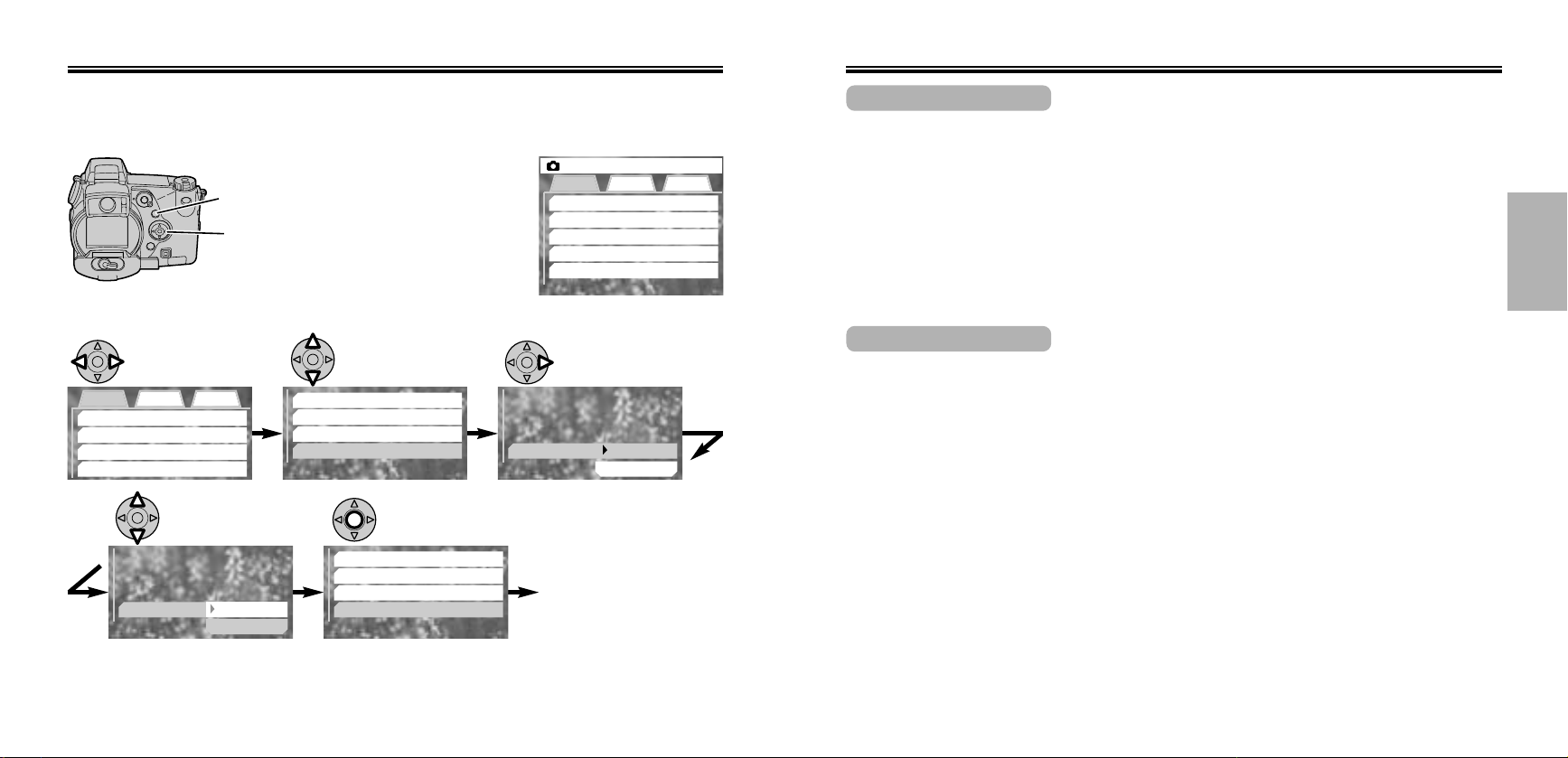
調光モード
フラッシュの調光モードを、ADI調光またはP-TTL調光に設定することができます。
ADI=AdvancedDistanceIntegrationの略
P-TTL=Pre-flash,Throughthelensの略
1.撮影モード位置で、メ
メニューボタン
十字キー
ニューボタンを押しま
す。
基本撮影応用1 応用2
AFモード ワンショットAF
測光モード 多分割
フラッシュモード 通常発光
調光補正 0
調光モード ADI調光
2.十字キーで希望の設定を選びます。
左右で「基本」 右側に移動
基本
AFモード ワンショットAF
測光モード 多分割
フラッシュモード 通常発光
調光補正 0 P-TTL調光
応用1 応用2
上下で選択
測光モード
フラッシュモード
調光補正
調光モード
ADI調光
P-TTL調光
上下で「調光モード」
測光モード 多分割
フラッシュモード 通常発光
調光補正 0
調光モード ADI調光
中央で決定
測光モード 多分割
フラッシュモード 通常発光
調光補正 0
調光モード P-TTL調光
測光モード
フラッシュモード
調光補正
調光モード ADI調光
メニューボタン押しまたは
シャッターボタン半押しで
元の画面へ
ADI調光
被写体が適正露出になるようにカメラが自動的にフラッシュの発光量を決めるのがTTL調光です。
ADI調光は従来のTTL調光をさらに発展させたもので、被写体までの距離情報を利用するのと同時に、
撮影の直前にフラッシュを一度発光させ(プリ発光)、その反射光を測光して調光演算に反映させます。
被写体の反射率にほとんど影響されない正確な調光が可能です。初期設定はADI調光で、プログラム
セットボタンを押してもこの設定に戻ります。
●
被写体までの距離情報が正確でない場合(別売りのプログラムフラッシュでバウンス撮影やケーブルを使
ったオフカメラ撮影を行なう場合や、マクロツインフラッシュ2400・マクロリングフラッシュ1200使
用時など)は、自動的にP-TTL調光になります。
P-TTL調光
ADI調光と同じく、撮影の直前にプリ発光が行われますが、被写体までの距離情報は加味されません。
以下の場合は、ADI調光だと正確な距離情報が得られませんので、P-TTL調光に設定してください。
●
プログラムフラッシュ3600HS(D)にワイドパネルを付けている場合
●
フラッシュ発光部にディフューザーを付けている場合
●
露出倍数のかかるフィルター(ND等)使用時
●
クローズアップレンズ使用時
調
光
モ
ー
ド
9796
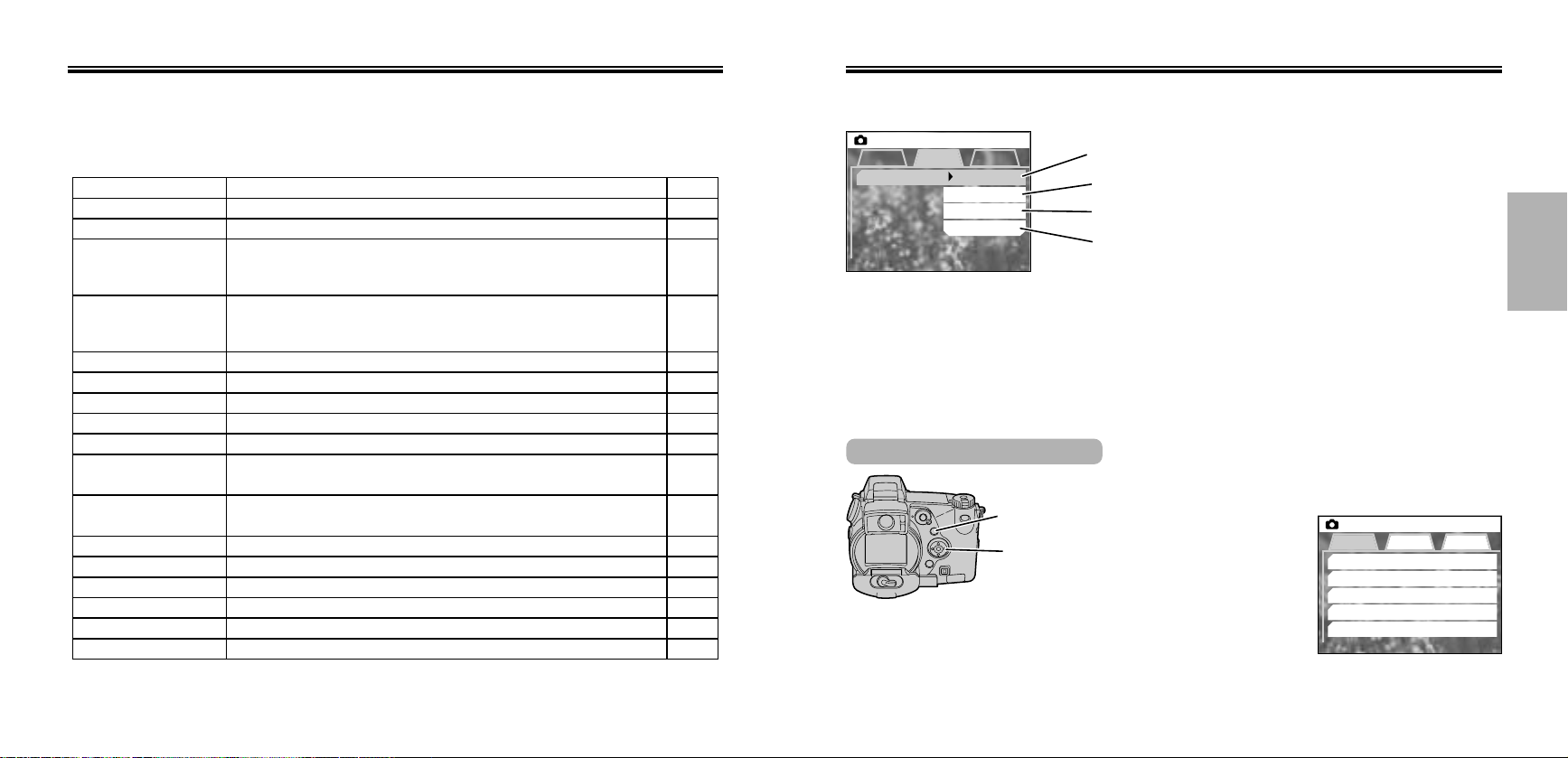
登録
最もよく使うモードや数値設定等の組み合わせを、3通りまでカメラに登録して、必要に応じて呼び
だすことができます。同条件下での撮影を頻繁に行なうときに便利です。
登録機能を使うと、以下の設定すべてが自動的にカメラに記憶されます。一部だけの登録はできませ
ん。また、以下に記載されている設定以外の登録もできません。
記憶できる項目 補足 ページ
画像サイズ ― 48
画質 ― 49
露出モード
ドライブモード
ホワイトバランス カスタムホワイトバランスの設定も同時に登録されます。 70
撮像感度 ― 72
コントラスト ― 74
露出補正 ― 76
彩度 ― 77
フォーカスフレーム
フォーカスモード
測光モード ― 90
フラッシュモード ― 92
調光補正 ― 94
調光モード ― 96
シャープネス ― 106
カラーモード ― 107
デジタル撮影シーンセレクターとプログラムシフトは登録できません。
Aモードでは絞り値が、Sモードではシャッター速度が、
Mモードでは絞り値とシャッター速度が同時に登録されます。
インターバル撮影では撮影間隔と枚数が、
ブラケット撮影では露出補正時のブラケット段数が
同時に登録されます。
フレックスフォーカスポイントの場合、
画面内のピント位置も同時に登録されます。
オートフォーカスの場合、メニュー設定による
ワンショットAF、コンティニュアスAFも同時に登録されます。8088
52
60
79
このカメラでは3通りまでの登録が可能です。例えば、登録1には人物を撮るためのポートレート用の
登録、登録2にはスポーツシーン用の登録、などと使い分けることができます。
基本撮影応用1 応用2
登録呼び出し1
ブラケット段数
インターバル撮影
枚数
AF/AEL
ボタン
拡大ボタン
2
3
登録
登録1
登録2
登録3
新規登録用
初期設定では、1〜3いずれもフルオートの状態が登録されています。登録機能を使う場合は、以下の
方法で任意の設定を登録してください。
●
1〜3のすべてに登録する必要はありません。登録機能を使わない場合、1つも登録しなくても差し支えあ
りません。
●
登録された内容は、プログラムセットボタンを押しても、カメラの電源を切っても、電池を抜いても保持
されています。
新しい設定を登録する
1.撮影モード位置で、前ページの項目すべてを登録
メニューボタン
十字キー
したい状態に設定しま
す。
2.メニューボタンを押し
ます。
基本撮影応用1 応用2
AFモード ワンショットAF
測光モード 多分割
フラッシュモード 通常発光
調光補正 0
調光モード ADI調光
次ページへ続く
登
録
9998
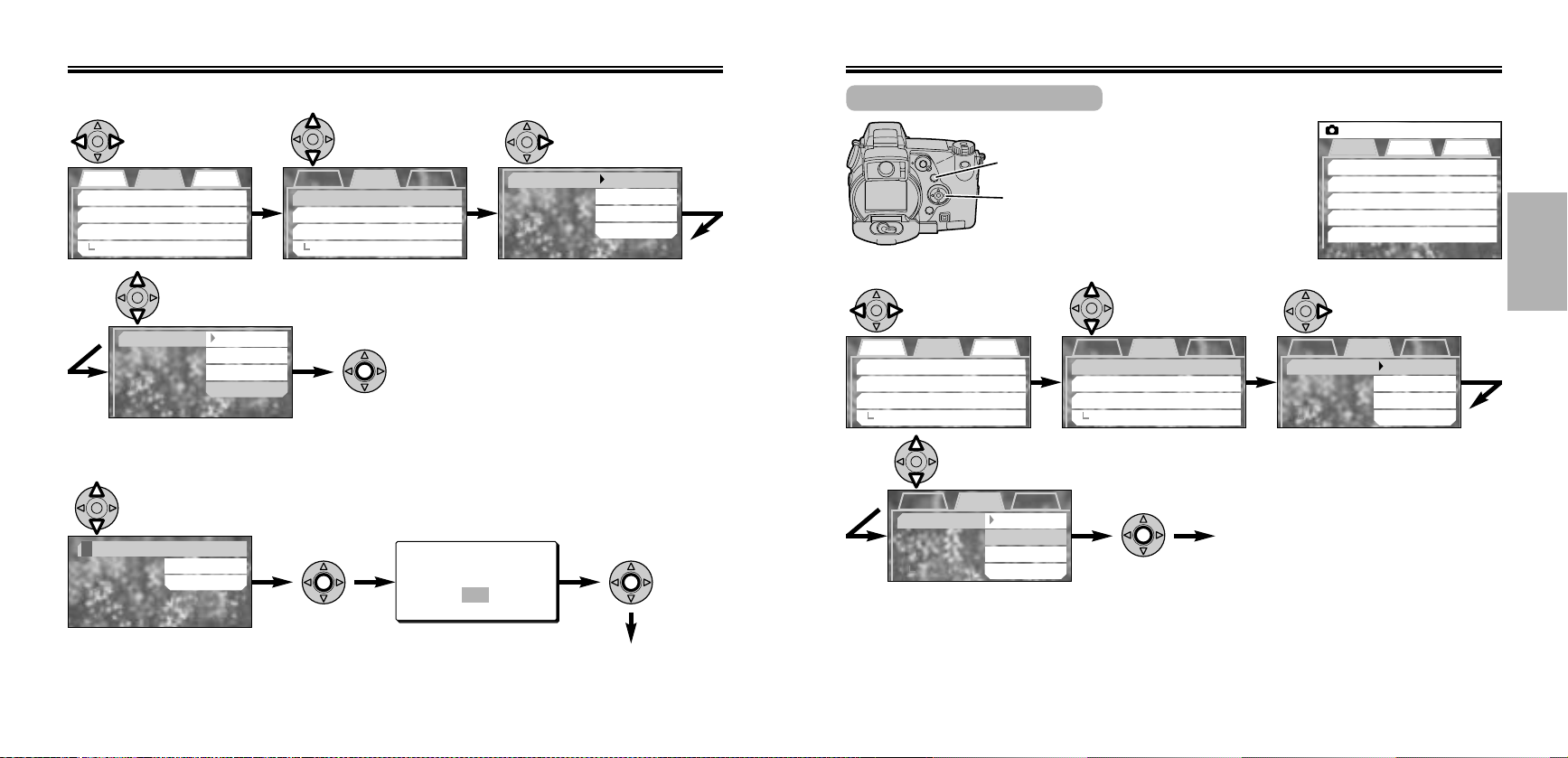
登録
3.十字キーで新規登録画面を選びます。
左右で「応用1」 右側に移動
基本
登録呼び出し−
ブラケット段数 0.3段
インターバル撮影 1分
応用1 応用2
枚数 2枚 枚数 2枚
上下で「登録」
登録呼び出
ブラケット段数
インターバル撮影
AF/AEL
枚数゙
ボタン
し
1
2
3
登録
上下で「登録呼び出し」
基本
登録呼び出し−
ブラケット段数 0.3段
インターバル撮影 1分
応用1 応用2
中央で決定
4.十字キーで登録番号を選び、決定します。
上下で1〜3を選択
登録先を指定
1
1
2
3
中央で決定
完了
しました
確認
登録呼び出し1
ブラケット段数
インターバル撮影
枚数
AF/AEL
ボタン
2
3
登録
中央を押す
メニューボタン押しまたは
シャッターボタン半押しで
元の画面へ
登録を呼び出す
1.撮影モード位置で、メ
メニューボタン
ニューボタンを押しま
す。
十字キー
2.十字キーで希望の登録番号を選びます。
左右で「応用1」 右側に移動
基本
登録呼び出し−
ブラケット段数 0.3段
インターバル撮影 1分
応用1 応用2
枚数 2枚 枚数 2枚
上下で1〜3を選択
基本
登録呼
ブラケット段数
インターバル撮影
●
登録を呼び出した後、そこからさらに設定の変更を加えることができます。変更を加えた後、99〜100
び出し
枚数゙
応用1 応用2
1
2
3
登録
ページの要領で再度「登録」を選んでそれを登録することもできます。再度「登録」を選ばない限り、新た
に加えた変更が登録されることはありません。
●
デジタルエフェクトブラケットを登録した場合、撮影時にデジタルエフェクトレバーでブラケット撮影し
たい項目(コントラスト・露出補正・彩度)を選んでください。これらを登録することはできません。
上下で「登録呼び出し」
基本
登録呼び出し−
ブラケット段数 0.3段
インターバル撮影 1分
応用1 応用2
中央で決定
メニューボタン押しまたは
シャッターボタン半押しで
元の画面へ
基本撮影応用1 応用2
AFモード ワンショットAF
測光モード 多分割
フラッシュモード 通常発光
調光補正 0
調光モード ADI調光
基本
登録呼び出
ブラケット段数
インターバル撮影
応用1 応用2
し
枚数
1
2
3
登録
登
録
101100
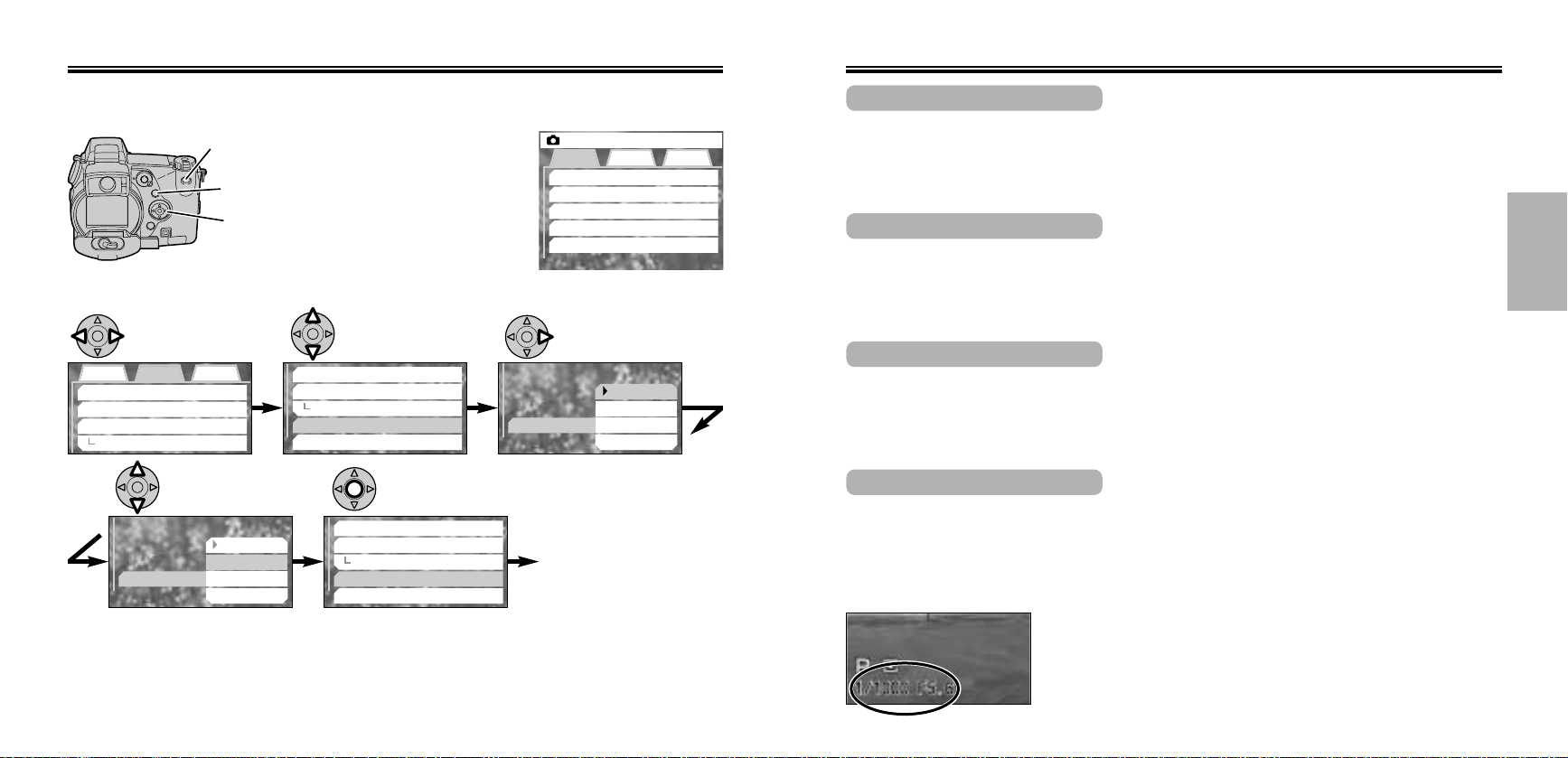
AF/AEロックボタンの機能と操作
AF/AEロックボタンの機能と操作方法を変更することができます。
AF/AEロックボタン
1.撮影モード位置で、メ
ニューボタンを押しま
メニューボタン
十字キー
す。
2.十字キーで希望の設定を選びます。
左右で「応用1」 右側に移動
基本
登録呼
ブラケット段数 0.3段
インターバル撮影 1分
応用1 応用2
び
出し−
枚数 2枚
上下で選択
ブラケット段数
インターバル撮影
枚数
AF/AEL
ボタン
拡大ボタン
押す間
AF/AEL
再押しAF/AEL
押す間
AEL
再押
しAEL
上下で「AF/AELボタン」
ブラケット段数 0.3段 ブラケット段数
インターバル撮影 1分
枚数 2枚
AF/AEL
ボタン 押す間
拡大ボタン デジタルズーム
AF/AEL
中央で決定
ブラケット段数 0.3段
インターバル撮影 1分
枚数 2枚
AF/AEL
ボタン 再押しAF/AEL
拡大ボタン デジタルズーム
AF=Autofocus(オートフォーカス)の略
AE=AutoExposure(自動露出)の略
L=Lock(ロック)の略
基本撮影応用1 応用2
AFモード ワンショットAF
測光モード 多分割
フラッシュモード 通常発光
調光補正 0
調光モード ADI調光
インターバル撮影
枚数
AF/AEL
ボタン
拡大ボタン
押す間
AF/AEL
再押しAF/AEL
押
す
間
AEL
再押
しAEL
メニューボタン押しまたは
シャッターボタン半押しで
元の画面へ
押す間AF/AEL
AF/AEロックボタンを押し続けている間、ピント位置と測光値(シャッター速度と絞り値)の両方が
ロックされます。測光したいものとピントを合わせたいものが同じ場合に便利です。初期設定はこの
設定です。
AF/AEロックボタンを押したまま、シャッターボタンを押して撮影してください。
再押しAF/AEL
AF/AEロックボタンを一度押して放すと、ピント位置と測光値(シャッター速度と絞り値)の両方が
ロックされます。シャッターを切るときに、AF/AEロックボタンを押し続ける必要がなく、測光した
いものとピントを合わせたいものが同じ場合に便利です。解除するときは、もう一度AF/AEロックボ
タンを押してください。
押す間AEL
AF/AEロックボタンを押し続けている間、測光値(シャッター速度と絞り値)のみがロックされます。
測光したいものとピントを合わせたいものが異なる場合に便利です。AF/AEロックボタンを押したま
ま、シャッターボタンを押して撮影してください。
●
P/Aモードのフラッシュ発光時には、スローシンクロ撮影(夜景ポートレートと同じ効果)になります。
再押しAEL
AF/AEロックボタンを一度押して放すと、測光値(シャッター速度と絞り値)のみがロックされます。
シャッターを切るときに、AF/AEロックボタンを押し続ける必要がなく、測光したいものとピントを
合わせたいものが異なる場合に便利です。解除するときは、もう一度AF/AEロックボタンを押してく
ださい。
●
P/Aモードのフラッシュ発光時には、スローシンクロ撮影(夜景ポートレートと同じ効果)になります。
●
測光値がロックされている間は、液晶モニター/ファインダー内のシャッ
ター速度と絞り値が黒く反転します。特に再押しを選んでいる場合は、解
除し忘れのないようにしてください。
103102
AF/AEL
ボ
タ
ン

拡大ボタンの機能(DiMAGE7のみ)
拡大ボタンの機能を、デジタルズームまたはマニュアルフォーカス時のピント確認に変更することが
できます。DiMAGE5ではお使いになれません(デジタルズームのみ可能)。
1.撮影モード位置で、メ
メニューボタン
十字キー
拡大ボタン
ニューボタンを押しま
す。
基本撮影応用1 応用2
AFモード ワンショットAF
測光モード 多分割
フラッシュモード 通常発光
調光補正 0
調光モード ADI調光
2.十字キーで希望の設定を選びます。
左右で「応用1」 右側に移動
基本
登録呼び出し−
ブラケット段数 0.3段
インターバル撮影 1分
応用1 応用2
枚数 2枚
上下で選択
ブラケット段数
インターバル撮影
枚数
AF/AEL
拡大ボタン
ボタン
デジタルズーム
ピント確認(MF)
上下で「拡大ボタン」
ブラケット段数 0.3段 ブラケット段数
インターバル撮影 1分
枚数 2枚
AF/AEL
ボタン 押す間
拡大ボタン デジタルズーム
AF/AEL
インターバル撮影
枚数
AF/AEL
ボタン
拡大ボタン
中央で決定
ブラケット段数 0.3段
インターバル撮影 1分
枚数 2枚
AF/AEL
ボタン 再押しAF/AEL
拡大ボタン ピント確認(MF)
メニューボタン押しまたは
シャッターボタン半押しで
元の画面へ
デジタルズーム
ピント確認(MF)
デジタルズーム
拡大ボタンを押すと、画像が2倍に拡大されます。そのまま撮影できます。→P.81
初期設定はデジタルズームです。
ピント確認
拡大ボタンを押すと、画像の中央部を一時的に4倍に拡大します。マニュアルフォーカス時(→P.80)
に、正確にピント位置を確認する場合に使用します。撮影される画像は拡大前のものです。
●
もう一度拡大ボタンを押すかシャッターボタンを半押しすると、元の(拡大されない)表示に戻ります。
●
この機能はピント位置の確認用です。AF/AEロックボタンを押す等の露出関係の調整は、拡大しない状態
で行なってください。
●
オートフォーカス時には拡大ボタンを押しても何も起こりません。
●
モニター自動感度アップ機能時(暗いところで液晶モニターが白黒になっているとき)には、拡大ボタンを
押しても画像は拡大されません。
拡
大
ボ
タ
ン
の
機
能
●
液晶モニター/ファインダー内に、デジタルズーム選択時はX2.0が、ピ
ント確認選択時は が表示されます。
105104

シャープネス
カラーモード
撮影する画像のシャープネス(鮮鋭度)を調整することができます。
●
画質でスタンダード等JPEGを選択した場合、圧縮される前に調整が行われるので、後でパソコンで加工
するのと比べるとより画像の劣化を押さえることができます。3段階の補正が可能です。
ハード(+): 輪郭が明確に表現され、くっきりとした鮮明な画像になります。
標準: 標準的な鮮明さの画像になります。初期設定は標準です。
ソフト(−): 輪郭のやわらかな画像になります。
1.撮影モード位置で、メニューボタンを押します。
メニューボタン
2.十字キーで希望の設定を選びます。
十字キー
左右で「応用2」 上下で「シャープネス」 右側に移動
基本
シャープネス 標準
カラーモード カラー
写し込み なし
応用1 応用2
基本
シャープネス 標準
カラーモード カラー
写し込み なし
上下で選択
基本
シャープネス
カラーモード
写し込み
●
標準以外に設定すると、液晶モニター/ファインダーには と+また
は−が表示されます。
応用1 応用2
ハード(+)
標準
ソフト(−)
応用1 応用2
中央で決定
基本
シャープネス ソフト(−)
カラーモード カラー
写し込み なし
応用1 応用2
基本
シャープネス
カラーモード
写し込み
応用1 応用2
ハード(+)
標準
ソフト(−)
メニューボタン押しまたは
シャッターボタン半押しで
元の画面へ
撮影する画像を、カラーにするかモノクロにするかを設定することができます。
カラー: 24bitのカラー画像として記録されます。初期設定はカラーです。
モノクロ:8bitの白黒画像として記録されます。
●
モノクロにしてもファイルサイズは変わりません。
1.撮影モード位置で、メ
メニューボタン
十字キー
ニューボタンを押しま
す。
基本撮影応用1 応用2
AFモード ワンショットAF
測光モード 多分割
フラッシュモード 通常発光
調光補正 0
調光モード ADI調光
2.十字キーで希望の設定を選びます。
左右で「応用2」 上下で「カラーモード」 右側に移動
基本
シャープネス 標準
カラーモード カラー
写し込み なし
アフタービュー なし アフタービュー なし アフタービュー
応用1 応用2
基本
シャープネス 標準
カラーモード カラー
写し込み なし
上下で選択
基本
AFモード
カラーモード
写し込み
アフタービュー
応用1 応用2
カラー
モノクロ
応用1 応用2
中央で決定
基本
シャープネス 標準
カラーモード モノクロ
写し込み なし
アフタービュー なし
応用1 応用2
基本
AFモード
カラーモード
写し込み
応用1 応用2
メニューボタン押しまたは
シャッターボタン半押しで
元の画面へ
カラー
モノクロ
カ
シ
ラ
ャ
ー
ー
モ
プ
ー
ネ
ド
ス
106
107
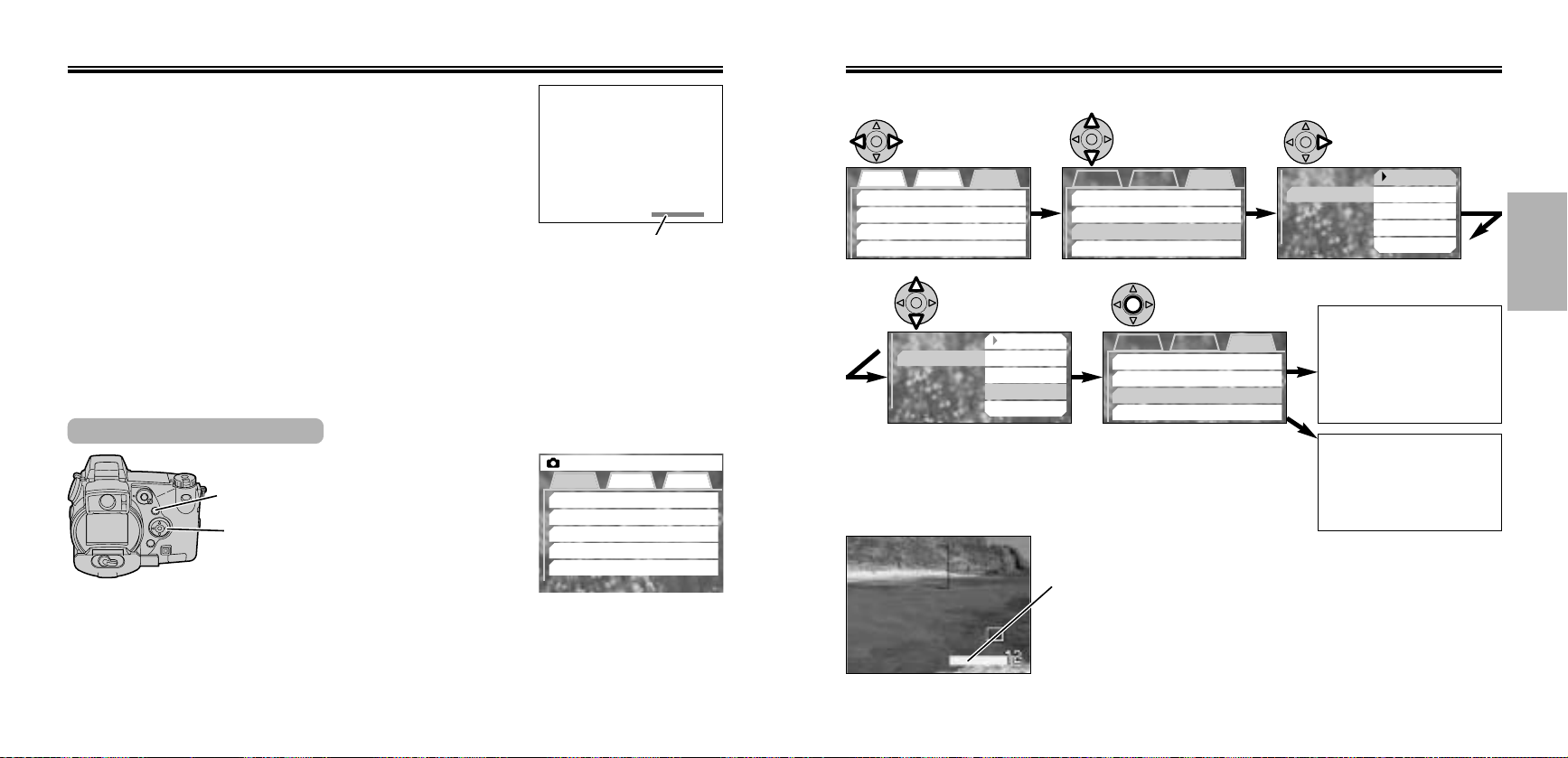
写し込み
撮影の年月日や任意の文字を、画像の右下に入れることができます。
初期設定では写し込みはされません。
年月日: 撮影の年月日が入ります(例:2001.7.20)。
月日時刻: 撮影の月日と時刻が入ります(例:7.2014:35)。
文字: 任意の英数字と記号を用いて、最大16文字を写し込
むことができます。
文字+通し番号:
任意の英数字と記号を用いて最大10文字と、5桁の
通し番号を写し込むことができます(例:NewYork-
おおよその
写し込み位置
00001)。
●
写し込みなしに設定していても、撮影時の年月日時刻は記録され、再生時には画面左下に表示されます。
●
スーパーファイン(TIFF)画像、RAW画像および動画には写し込みはできません。
※年月日や時刻、年月日の並びを変更するときは →P.160
写し込みを選択する
メニューボタン
十字キー
1.撮影モード位置で、メ
ニューボタンを押しま
す。
基本撮影応用1 応用2
AFモード ワンショットAF
測光モード 多分割
フラッシュモード 通常発光
調光補正 0
調光モード ADI調光
2.十字キーで希望の設定を選びます。
左右で「応用2」 上下で「写し込み」 右側に移動
基本
シャープネス 標準
カラーモード カラー
写し込み なし
アフタービュー なし アフタービュー なし
応用1 応用2
基本
シャープネス 標準
カラーモード カラー
写し込み なし
上下で選択
カラーモード
写し込み
アフタービュー
なし
年月日
月日時刻
文字
文字+通し番号
●
写し込みありのときは、液晶モニター/ファインダー右下に黄色のバーが
表示されます。
応用1 応用2
基本
シャープネス 標準
カラーモード カラー
写し込み 文字
アフタービュー なし
中央で決定
応用1 応用2
カラーモード
写し込み
アフタービュー
なし
年月日
月日時刻
文字
文字+通し番号
「なし」「年月日」「月日時
刻」の場合
メニューボタン押しまたは
シャッターボタン半押しで
元の画面へ
「文字」「文字+通し番号」
の場合
3に進んで文字を設定 →次
ページ
写
し
込
み
次ページへ続く
109108
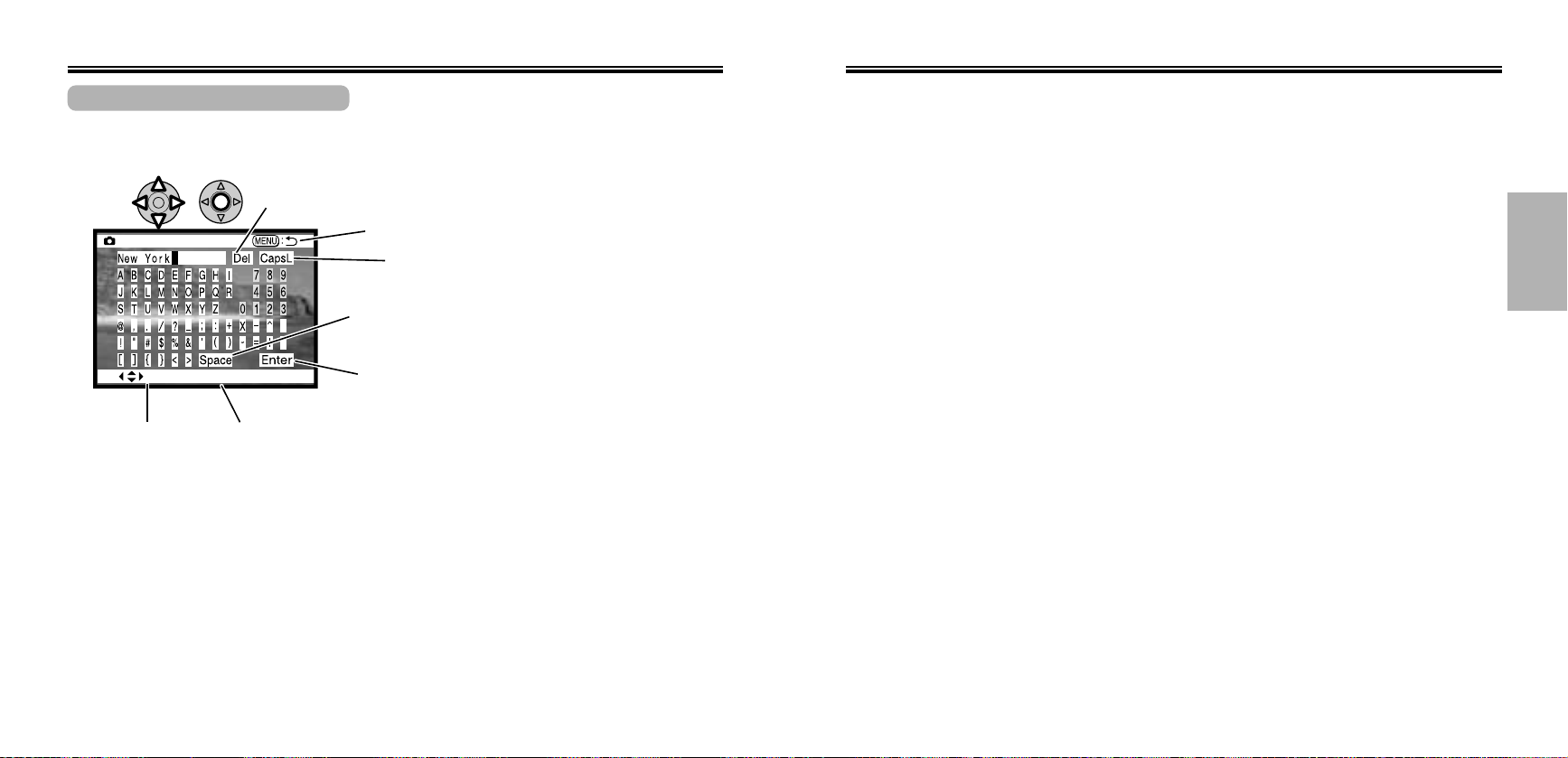
写し込み
写し込みの文字を設定する
3.2で中央の実行ボタンを押すと、アルファベットと数字の一覧が表示されます。十字キ
ーの上下左右で文字を選択し、中央の実行ボタンで文字を1つずつ確定していきます。
Del:黒く反転されている文字を削除します。※下参照
撮影 写し込み内容
で
選択 ●で実行
十字キー上下左右
十字キー中央
MENU:メニューボタンを押すとキャンセルされます。
CapsL:大文字と小文字を切り替えます。
Space:1文字分空けます。
Enter:文字を入れた後、最後に押すと確定されます。
入力した文字の削除
1. カーソルを入力済み部分(上記の場合は「NewYork」)に移動させます。
2. 十字キーの左右で、削除したい文字を黒く反転させます。
3. 十字キーの下側を押して「Del」を反転させ、十字キーの中央を押して削除を実行します。
文字の上書き
1. カーソルを入力済み部分(上記の場合は「NewYork」)に移動させます。
2. 十字キーの左右で、上書きしたい部分を黒く反転させます。
3. 十字キーの下側を2回押して、数字またはアルファベットのところまで移動します。
4. 上書きする文字を選び、十字キーの中央を押して上書き文字を決定します。
4.文字を入れ終わると、「Enter」を選び、十字キー中央の実行ボタンで確定させます。
●
実行ボタンの代わりにメニューボタンを押すと、入力した文字はキャンセルされます。
●
「文字+通し番号」の場合、通し番号は00001から始まります。変更することはできません。文字を変
更すると、通し番号も自動的に00001にリセットされます。
5.メニューボタンを押すかシャッターボタンを半押しして、元の画面に戻ります。
写
し
込
み
111110

アフタービュー
撮影直後に、撮影した画像を確認したり消去したりすることができます。
1.撮影モード位置で、メ
メニューボタン
ニューボタンを押しま
す。
十字キー
2.十字キーで希望の設定を選びます。
左右で「応用2」 上下で「アフタービュー」 右側に移動
基本
シャープネス 標準
カラーモード カラー
写し込み なし
アフタービュー なし アフタービュー なし
応用1 応用2
基本
シャープネス 標準
カラーモード カラー
写し込み なし
上下で選択
カラーモード
写し込み
アフタービュー
なし
2秒
10秒
応用1 応用2
中央で決定
基本
シャープネス 標準
カラーモード カラー
写し込み なし
アフタービュー 2秒
応用1 応用2
カラーモード
写し込み
アフタービュー
基本撮影応用1 応用2
AFモード ワンショットAF
測光モード 多分割
フラッシュモード 通常発光
調光補正 0
調光モード ADI調光
なし
2秒
10秒
メニューボタン押しまたは
シャッターボタン半押しで
元の画面へ
アフタービューなし
撮影後、すぐに画像が保存され、ライブビュー画面(その時にレンズが向けられている被写体が画面
に表示される)に戻ります。初期設定はアフタービューなしです。
アフタービュー2秒/10秒
撮影後、2秒間または10秒間撮影した画像が表示され、その後自動的に保存されます。2秒間/10秒
間の間に消去や保存をすることもできます。
撮影
で
消去 ●
で
保存
消去するときは、左の画面が現れている
間にクイックビュー/消去ボタンを押し
てください。
このコマを
消去
はい いいえ
右の画面が出たら十字キーの左側で「は
い」を選んで、中央の実行ボタンを押す
と消去されます。
保存するときは、左の画面が現れている間に、十字キー中央の実行
ボタンを押してください。
●
2秒または10秒経過後、またはシャッターボタンの半押しでも自動的に
保存されます。
十字キー
クイックビュー/消去ボタン
しますか?
ア
フ
タ
ー
ビ
ュ
ー
●
連続撮影やブラケット撮影時にアフタービューありにすると、インデックス表示(画面に9コマまたは4コ
マが同時に表示される)になります。
113112

1コマ再生
再生モード
この章では、メインスイッチ/モード切り
替えダイヤルが 位置(再生モード)にあ
るときの各種設定について説明していま
す。
●
ダイヤルをOFFまたは の位置から動かす
場合は、ロック解除ボタンを の方向に押
しながらダイヤルを回します。
ダイヤルを 位置(撮影モード)にしてい
ると、ファインダー/液晶モニター内の左
上に が現れます。
上面データパネルには、PLAYの文字が現
れます。
再生モードにすると、撮影した画像が液晶モニター/ファ
インダー内に表示されます。
十字キーの左右で、見たい画像を選びます。
古い画像
●
十字キーを押し続けると、画像が早送りされます。
●
最新画像を表示中に十字キーの右を押すと、最古画像に戻ります。逆も同様です。
新しい画像
1
コ
マ
再
生
115114

再生モードの切り替え
再生モード時には、表示切り替えボタンと十字キーに
より、以下の通り画面の切り替えができます。
十字キー左右で
コマを選択
十字キー上
1コマ再生(データあり)
表
示
切
り
替
え
ボ
タ
ン
1コマ再生(データなし)
インデックス再生
表示切り替えボタン
表示切り替えボタン
十字キー下
十字キー左右で
コマを選択
十字キー左右で
コマを選択
表示切り替えボタン
十字キー
ヒストグラム(輝度)表示
※表示の個々の名称については →P.19
インデックス再生
ヒストグラム(輝度)表示
9コマ分を一度に液晶モニター/ファインダーに表示しま
す。十字キーの左右で画像の移動ができます。見たい画像
をすばやく探したいときに便利です。
●
一度に再生されるコマ数を9コマから4コマにすることもで
きます。→P.130
●
インデックス中に動画が含まれる場合は、動画開始時の画像
が静止画として現れます。
画像のヒストグラム(輝度分布)と撮影データが表示され
ます。1コマ再生時およびクイックビュー中に、十字キー
の上側を押すとヒストグラム表示になります。下側を押す
と元に戻ります。
●
十字キーの左右でコマの切り替えを行なうことはできませ
ん。
画
素
数
暗
明
次ページへ続く
117116
再
生
モ
ー
ド
の
切
替

再生モードの切り替え
動画再生
ヒストグラムについて
ヒストグラムとは輝度分布のことで、どの明るさの画素がどれだけ存在するかを表します。こ
のカメラのヒストグラム表示は、横軸が明るさ(左端が黒、右端が白)、縦軸が画素数を表して
います。露出補正やコントラスト調整をかけると、ヒストグラムもそれに応じて変化します。
ヒストグラムが全体にまん
べんなく分布しています。
暗過ぎ・明る過ぎでつぶれた
りする部分がほとんどあり
ません。
画面の明暗がはっきりして
おり、明るい部分は白く飛
ぶ部分が多数存在します。
下の写真の場合、白く飛んだ部分には白100%のデータ*しか存在しません。よって後でパソコ
ンに取り込んで加工しても、つぶれた部分の再現は不可能だということになります。
*正確には、カラー画像の場合RGBで表されるので、R255、G255、B255のこと
撮影した動画を再生します。
1.再生モード位置で、十
字キーの左右で再生し
たい動画を選びます。
2.十字キー中央の実行ボ
タンを押して、動画再
生を開始します。
●
右上の数値は経過秒数です。
3.動画再生を終えるときは、十字キーの下側を押し
ます。
●
動画開始前の状態に戻ります。
●
十字キーの下側でなく中央を押すと、一時停止・再スタート
を繰り返します。
●
動画再生中は、十字キーの左右でコマの切り替えを行なうことはできません。
●
動画のヒストグラム表示や拡大再生はできません。
●開始
●で一時停止
▼
で
中止
12
s
再
生
動
モ
画
ー
再
ド
生
の
切
替
119118

拡大再生
画像の一部を拡大して再生することができます。
DiMAGE7
DiMAGE5
再生モード位置で、拡大ボタンを押します。
●
以下の表の通り拡大率が変化します。再生中の画像サイズに
よって拡大率は異なります。
●
スーパーファイン(TIFF)画像、RAW画像および動画は拡大
再生できません。
拡大前(1倍) 2倍拡大後
画像サイズ
2560x1920(FULL)
1600x1200(UXGA)
1280x960(SXGA)
640x480(VGA)
画像サイズ
2048x1536(FULL)
1600x1200(UXGA)
1280x960(SXGA)
1024x768
640x480(VGA)
*
デジタルズーム使用時のみ
*
1倍/2倍/2.5倍/3.2倍
1倍/2倍/2.5倍/3.2倍
1倍/2倍/2.5倍/3.2倍
1倍/2倍/2.5倍/3.2倍
拡大率
1倍/2倍/2.5倍/4倍
1倍/2倍/2.5倍/4倍
1倍/2倍/2.5倍/4倍
1倍/2倍
拡大率
1倍/2倍
拡大再生中に十字キーを押すと、表示さ
れるエリアを移動させることができます。
拡
大
再
生
121120

画像をテレビに映して見る
付属のビデオケーブルVC-100でカメラとテレビを接続して、撮影した画像をテレビに映して見る
ことができます。
1.テレビとカメラの電源を切ります。
2.カメラ背面の端子カバーを開け、ビデオケーブル
のミニプラグ側をビデオ出力端子に差し込みます。
●
カメラ背面の液晶モニターは自動的に消灯します。
3.ビデオケーブルのもう一方をテレビのビデオ入力
端子(通常は黄色)に差し込みます。
4.テレビの電源を入れ、テレビの[テレビ/ビデオ切
替]などで、ビデオ入力端子からの入力に切り替え
ます。
●
詳しくはお使いのテレビの使用説明書をご覧ください。
5.カメラのメインスイッチ/モードダイヤルを 位
置(再生モード)に合わせます。
●
上記の操作で、カメラの液晶モニターやファインダーに現れる画像が、そのままテレビに映ります。通常
の再生モードと同様に表示の切り替え等行なうことができます。
●
上記の操作で万一画像がテレビに映らない場合は、ビデオ出力形式を確認してください。→次ページ
ビデオ出力形式の切り替え
ビデオの信号形式には数パターンがあり、国によって異なります。日本やアメリカ等ではNTSC、ヨ
ーロッパの多くの国々ではPALが採用され、両者の間には互換性がありません。このカメラの画像
を日本国外のテレビで見る際には、その国に合わせた信号形式に設定してください。
このカメラでは、NTSCとPALの2つの設定が可能です。
1.セットアップモード位
置にします。
十字キー
2.十字キーで希望の設定
を選びます。
左右で「応用2」 右側に移動
基本
設定値リセット −
EVFオート設定 自動切替
日時設定 −
日付並
応用1 応用2
び
年/月/日
上下で選択 中央で決定
EVFオート設定
日時設定
日付並
び
ビデオ出力
NTSC
PAL
上下で「ビデオ出力」
EVFオート設定 自動切替
日時設定 −
日付並
び
ビデオ出力 NTSC
年/月/日
EVFオート設定 自動切替
日時設定 −
日付並
び
ビデオ出力 PAL
年/月/日
SETUP
基本
モニター明
EVF明
フォーマット −
パワーセーブ 1分
操作音 高い
言語/Lang. 日本語
EVFオート設定
日時設定
日付並
び
ビデオ出力
応用1 応用2
るさ
3
るさ
3
NTSC
PAL
テ
レ
ビ
で
見
る
123122

画像を手早く消去する
再生モード時のメニュー設定
再生モード位置で、画像を簡単に消去することができます。
1.再生モード位置で、クイ
ックビュー/消去ボタン
を押します。
●
右の画面が現れます。
●
消去しない場合は、この状態で
十字キー中央の実行ボタンを押
してください。
2.十字キー左側で「はい」を
選びます。
3.十字キー中央の実行ボタンを押します。
●
選んだ画像が消去され、再生モードに戻ります。
※複数の画像をまとめて消去するときは →P.126
このコマを消去しますか?
はい いいえ
このコマを消去しますか?
はい いいえ
基本再生応用1 応用2
消去 −
プロテクト −
インデックス画面 9コマ
タブ 項目 設定
消去 →P.126 ○このコマ、全コマ、コマを指定
基本
(スライドショー)再生画像 →P.132
応用1
(スライドショー)繰り返し →P.132 ○しない、する
応用2
プロテクト →P.128 ○このコマ、全コマ、コマを指定、全コマ取り消し
インデックス画面 →P.130 ○9コマ、4コマ
スライドショー →P.131 実行する
(スライドショー)間隔 →P.132
プリント指定 →P.134 ○このコマ、全コマ、コマを指定
(プリント指定)
インデックスプリント →P.137
(プリント指定)取り消し →P.138 ○フォルダ内全コマ、カード内全コマ
画像コピー →P.139 ○このコマ、コマを指定
あるときにメニューボタンを押すと、以下の設定が可能です。メニュ
ーボタンと十字キーを使って設定します。
○全コマ、コマを指定
1〜4秒、○5秒、6〜60秒
○しない、する
○印は初期設定値です。
メインスイッチ/モード切り替えダイヤルが 位置(再生モード)に
再
生
モ
手
ー
早
ド
く
メ
消
ニ
去
ュ
ー
125124
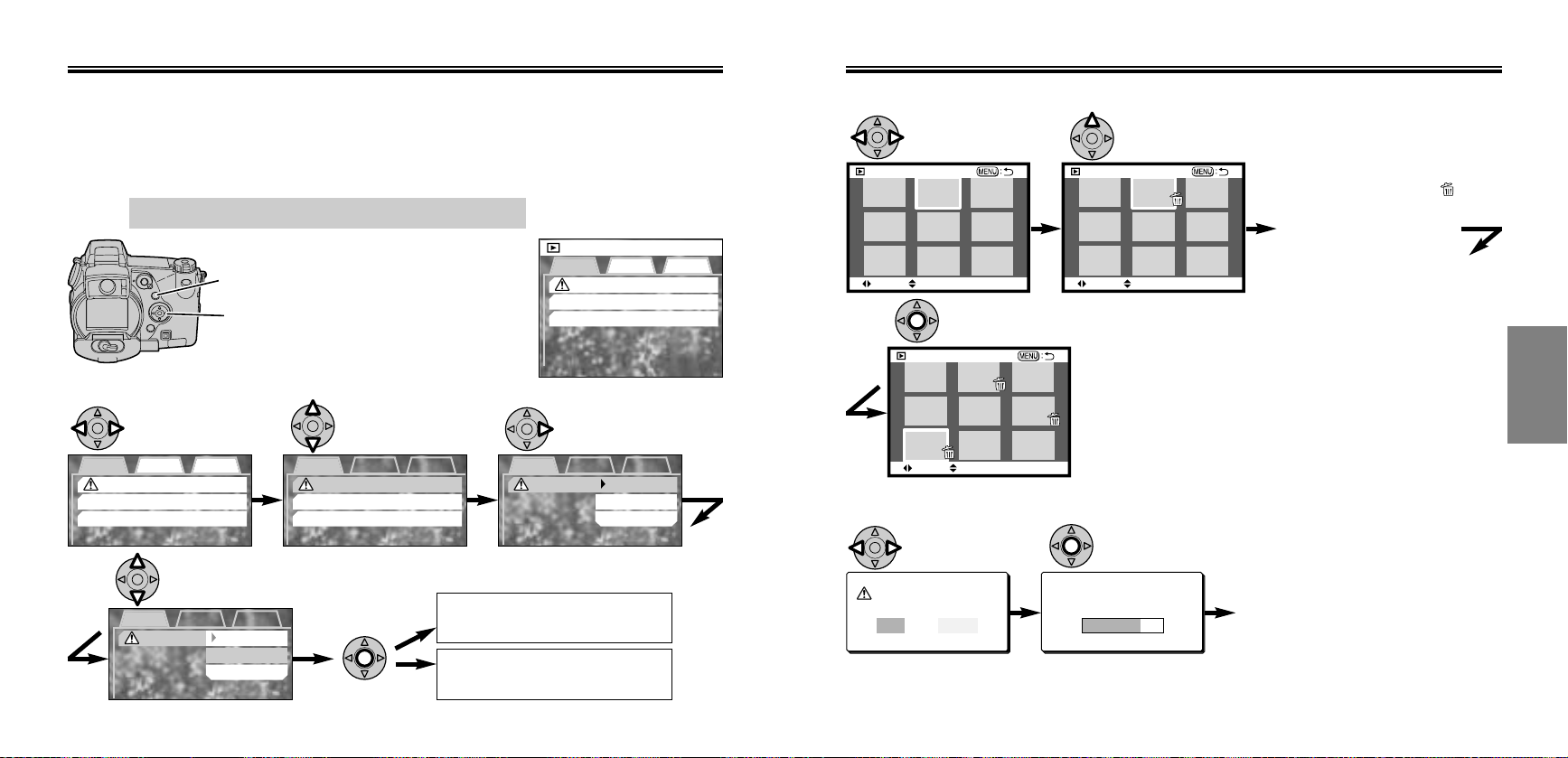
画像の消去
画像を消去します。以下の3通りの消去方法があります。
1コマ消去(このコマ):再生中の画像を1コマだけ消去します。
全コマ消去: フォルダの画像すべてを消去します。
コマを指定: 指定した画像だけを消去します。
※1コマずつ手早く消去する方法もあります。撮影モードでは →P.38、再生モードでは →P.124
いったん消去した画像を復活させることはできません。
メニューボタン
十字キー
1.再生モード位置で、メ
ニューボタンを押しま
す。
基本再生応用1 応用2
消去 −
プロテクト −
インデックス画面 9コマ
2.十字キーで希望の設定を選びます。
左右で「基本」 上下で「消去」 右側に移動
基本
プロテクト −
インデックス画面 9コマ
応用1 応用2
消去 −
基本
プロテクト −
インデックス画面 9コマ
応用1 応用2
消去 −
基本
消去
プロテクト
インデックス画面
応用1 応用2
この
コマ
全コマ
コマを指定
上下で選択
基本
消去
プロテクト
インデックス画面
応用1 応用2
この
コマ
全コマ
コマを指定
中央で決定
「1コマ」「全コマ」の場合
4の確認画面へ
「コマを指定」の場合
3でコマを指定後、4の確認画面へ
126
3.「コマを指定」の場合、十字キーで消去するコマを指定し、中央の実行ボタンで実行します。
左右で画像を選択 上側で画像を指定
再生 消去指定
再生 消去指定
消去を指定したコマには
が表示されます。必要なだ
けこの操作を繰り返します。
●
十字キーの下側を押すと、
で
選択 で指定 ●で完了
で
選択 で指定 ●で完了
画像の指定を取り消します。
中央で指定を完了
再生 消去指定
●
十字キー中央の実行ボタンを押すと、4の確認画面に進みます。
●
十字キー中央の代わりにメニューボタンを押すと、指定した画
像はキャンセルされ元の画面に戻ります。
で
選択
で
指定 ●
で
完了
4.確認後、消去します。(下図は全コマ消去の場合)
左右で選択 中央で実行
を消去しますか?
はい いいえ
●
「プロテクトされています」のメッセージが現れる場合は、画像がプロテクト(誤消去防止、→次ページ)
消去中全コマ
消去完了
メニューボタンで元の画面へ
されています。該当する画像は消去できません。
127
画
像
の
消
去

プロテクト(誤消去防止)
撮影した画像をロックし、間違って消去しないようにすることができます。以下の4通りのプロテク
ト方法があります。
1コマプロテクト(このコマ):再生中の画像1コマだけにプロテクトをかけます。
1コマだけプロテクトを取り消す場合にも使用します。
全コマプロテクト: フォルダ内の画像すべてにプロテクトをかけます。
プロテクトするコマを指定: 指定した画像だけにプロテクトをかけます。
全コマプロテクト取り消し: フォルダ内の画像すべてのプロテクトを取り消します。
1.再生モード位置で、メ
メニューボタン
十字キー
ニューボタンを押しま
す。
基本再生応用1 応用2
消去 −
プロテクト −
インデックス画面 9コマ
2.十字キーで希望の設定を選びます。
左右で「基本」
基本
プロテクト −
インデックス画面 9コマ
応用1 応用2
消去 −
基本
消去
プロテクト
インデックス画面
上下で選択
応用1 応用2
この
全コマ
コマを指定
全コマ取消
コマ
し
上下で「プロテクト」
基本
プロテクト −
インデックス画面 9コマ
応用1 応用2
消去 −
中央で決定
右側に移動
基本
プロテクト
インデックス画面
応用1 応用2
消去
「1コマ」「全コマ」の場合
メニューボタンで元の画面へ
「コマを指定」の場合
3に進んでコマを指定
この
コマ
全コマ
コマを指定
全コマ取消
し
3.「コマを指定」の場合、十字キーでプロテクトをかける(または解除する)コマを指定し、
中央の実行ボタンで実行します。
左右で画像を選択 上側で画像を指定
再生 プロテクト指定
再生 プロテクト指定
プロテクトを指定したコマ
には が表示されます。
必要なだけこの操作を繰り
返します。
●
十字キーの下側を押すと、
で
選択 で指定 ●で完了
で
選択 で指定 ●で完了
画像の指定を取り消します。
中央で指定を完了
再生 プロテクト指定
●
十字キー中央の実行ボタンを押すと、プロテクトが完了します。
その後メニューボタンで元の画面に戻ります。
●
十字キー中央の代わりにメニューボタンを押すと、指定した画
像はキャンセルされ元の画面に戻ります。
で
選択 で指定 ●で完了
●
再生時、プロテクトのかかった画像には、液晶モニター/ファインダー内
に が表示されます。
129128
プ
ロ
テ
ク
ト
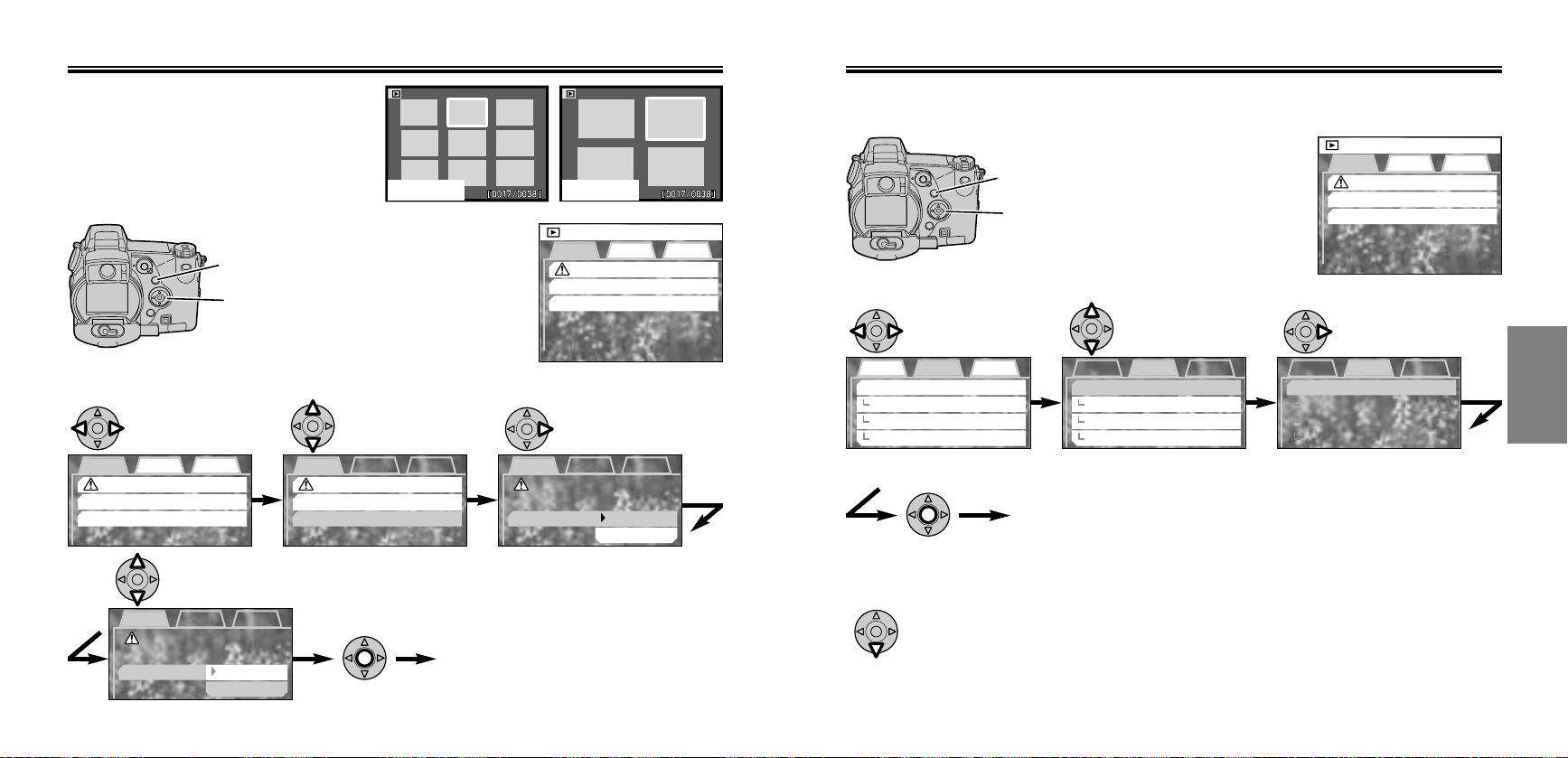
インデックス画面の切り替え
スライドショー(画像の自動再生)
インデックス画面を、9コマ表示または4コマ
表示に設定することができます。初期設定は9
コマ表示です。
1.再生モード位置で、メ
メニューボタン
十字キー
2.十字キーで希望の設定を選びます。
左右で「基本」 右側に移動
基本
プロテクト −
インデックス画面 9コマ
応用1 応用2
消去 −
上下で選択
基本
プロテクト
インデックス画面
応用1 応用2
消去
9コマ
4コマ
上下で「インデックス画面」
基本
消去 −
プロテクト −
インデックス画面 9コマ
中央で決定
130
ニューボタンを押しま
す。
応用1 応用2
メニューボタンで
元の画面へ
4コマ表示9コマ表示
基本再生応用1 応用2
消去 −
プロテクト −
インデックス画面 9コマ
基本
プロテクト
インデックス画面
応用1 応用2
消去
9コマ
4コマ
カードに記録されている画像を、自動的に順番に表示させることができます。初期設定では、カード
内のすべての画像が最初から順に5秒ずつ表示されます。
1.再生モード位置で、メ
メニューボタン
十字キー
ニューボタンを押しま
す。
基本再生応用1 応用2
消去 −
プロテクト −
インデックス画面 9コマ
2.十字キーでスライドショーを開始させます。
左右で「応用1」 上下で「スライドショー」 右側に移動
基本
スライドショー −
応用1 応用2
再生画像 全コマ
間隔 5
繰り返し しない
基本
スライドショー −
応用1 応用2
再生画像 全コマ
間隔 5
繰り返し しない
基本
スライドショー 実行
応用1 応用2
再生画像
間隔
繰り返し
する
中央で決定
スライドショーが開始されます。
●
スライドショー実行中に十字キーの中央を押すと、一時停止・再スタートが繰
り返されます。
3.スライドショーを終えるときは、十字キーの下側を押します。
●
その後メニューボタンを押すと、元の再生モードに戻ります。
●
動画はスライドショーでは再生されません。
131
イ
ン
ス
デ
ラ
ッ
イ
ク
ド
ス
シ
画
ョ
面
ー
切
替
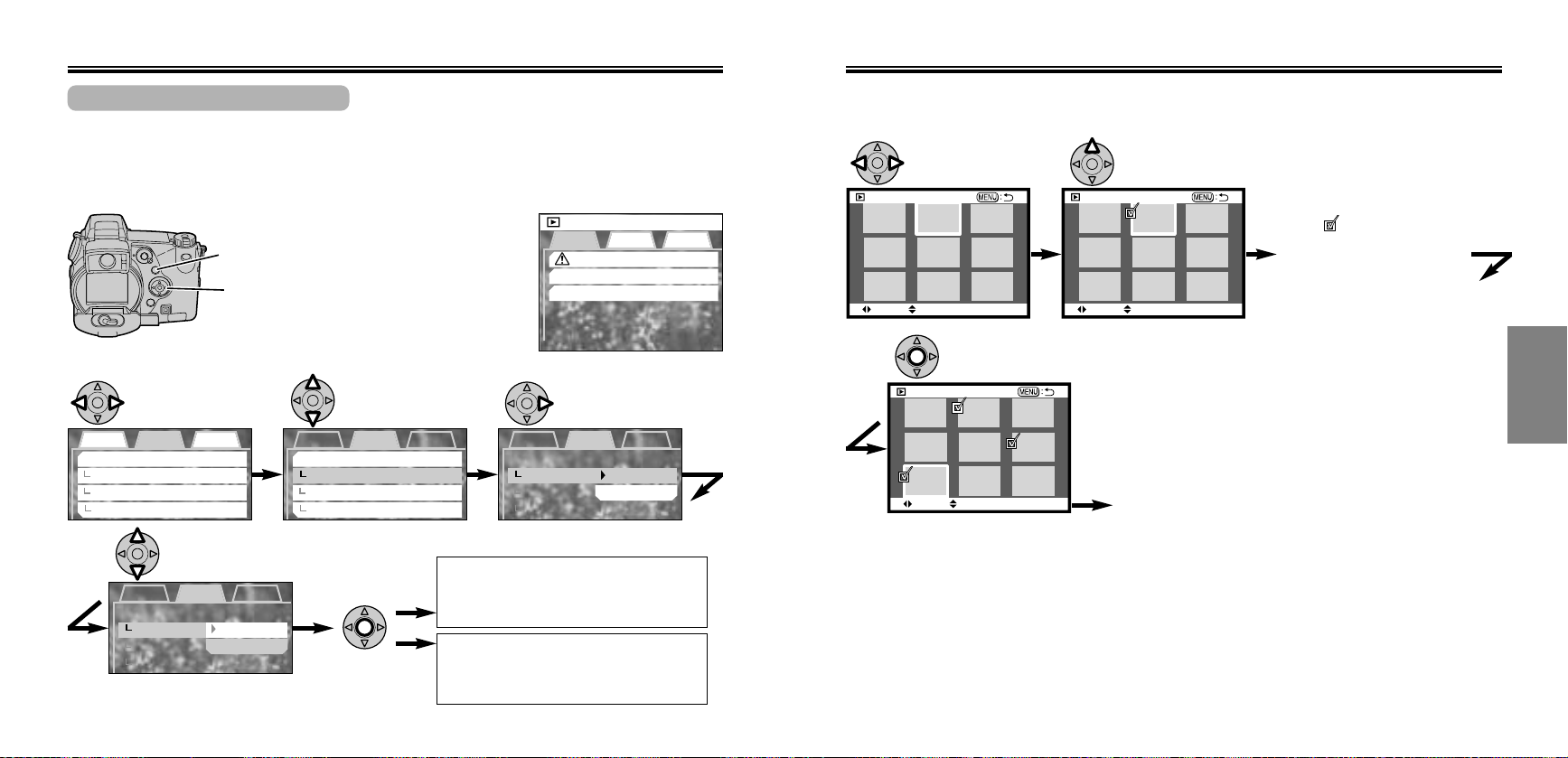
スライドショー(画像の自動再生)
スライドショーの設定変更
スライドショーの設定を以下の通り変更することができます。
再生画像: 全コマを再生する/再生するコマを指定する
間隔(画像表示時間): 1〜60秒
繰り返し: する/しない
1.再生モード位置で、メ
メニューボタン
十字キー
2.十字キーで希望の設定を選びます。
左右で「応用1」
基本
スライドショー −
応用1 応用2
再生画像 全コマ
間隔 5
繰り返し しない
上下で選択
再生画像
間隔
繰り返し
応用1 応用2
全コマ
コマを指定
基本
スライドショー −
●
十字キーを押し続けると、数値が早送りされます。
基本
スライドショー −
ニューボタンを押しま
す。
上下で項目を選択
応用1 応用2
再生画像 全コマ
間隔 5
繰り返し しない
中央で決定
「再生画像」で「コマを指定」を選んだ
場合
3に進んでコマを指定
上記以外
続けて「スライドショー」「実行する」で
スライドショー再生 →P.131
基本再生応用1 応用2
消去 −
プロテクト −
インデックス画面 9コマ
右側に移動
再生画像
間隔
繰り返し
応用1 応用2
コマを指定
基本
スライドショー −
全コマ
3.「コマを指定」の場合、十字キーでスライドショー再生するコマを指定し、中央の実行
ボタンで実行します。
左右で画像を選択 上側で画像を指定
再生 スライドショー指定
再生 スライドショー指定
スライドショーを指定したコ
マには が表示されます。
必要なだけこの操作を繰り返
します。
●
十字キーの下側を押すと、画
で
選択 で指定 ●で完了
で
選択 で指定 ●で完了
像の指定を取り消します。
中央で指定を完了
再生 スライドショー指定
●
十字キー中央の実行ボタンを押すと、スライドショーのコマ指定
は完了します。
●
十字キー中央の代わりにメニューボタンを押すと、指定した画像
はキャンセルされ元の画面に戻ります。
で
選択 で指定 ●で完了
●
動画を指定することはできません。
続けて「スライドショー」「開始する」で
スライドショー再生 →P.131
133132
ス
ラ
イ
ド
シ
ョ
ー

プリント指定
このカメラでプリント指定したコンパクトフラッシュ(CF)カードを、DPOF*対応のプリント店に
渡せば、画像のプリントをしてもらうことができます。どの画像を何枚プリントするかを、あらかじ
めカメラで指定しておくことができます。
同様に、DPOF対応のプリンタにCFカードをセットすると、パソコンを介さずに直接画像をプリン
トすることができます。この場合も、どの画像を何枚プリントするかを、あらかじめカメラで指定し
ておくことができます。
*DPOF=ディーポフ、DitigalPrintOrderFormatの略。CFカード等のメディアに入っているデータの
うち、どれを印刷するのかを指定する方法。
プリント指定
どの画像を何枚プリントするかを指定することができます。以下の3通りの指定方法があります。
1コマプリント(このコマ):
全コマプリント: フォルダ内の画像すべてをプリントします。
コマを指定: 指定した画像だけをプリントします。
●
RAW画像と動画はプリント指定できません。
再生中の画像を1コマだけプリントします。
1.再生モード位置で、メ
メニューボタン
ニューボタンを押しま
す。
十字キー
基本再生応用1 応用2
消去 −
プロテクト −
インデックス画面 9コマ
2.十字キーで希望の設定を選びます。
左右で「応用2」 右側に移動
基本
プリント指定 −
画像コピー −
応用1 応用2
インデックスプリント
取り消
し
しない
−
上下で選択
基本
プリント指定
画像コピー
応用1 応用2
インデックスプリント
り
消
し
取
この
コマ
全コマ
コマを指定
上下で「プリント指定」
基本
プリント指定 −
画像コピー −
応用1 応用2
インデックスプリント
取り消
し
中央で決定
しない
−
基本
プリント指定
画像コピー
応用1 応用2
インデックスプリント
り消し
取
「1コマ」「全コマ」の場合
3に進んで枚数を指定
「コマを指定」の場合
4に進んでコマと枚数を指定
→次ページ
3.「1コマ」「全コマ」の場合、十字キーで希望の枚数を選んで実行します。
●
1コマプリントの場合、指定した1コマのプリント枚数を選ぶことができます(0〜9枚)。
●
全コマプリントの場合、全コマとも同じプリント枚数しか選べません(0〜9枚)。
上下で枚数を選択
中央で決定
枚数を指定
してください
1枚
この
コマ
全コマ
コマを指定
プ
リ
ン
ト
指
定
メニューボタンで
元の画面へ
●
再生時、プリント指定された画像
には、液晶モニター/ファインダ
ー内に と枚数が表示されます。
135134
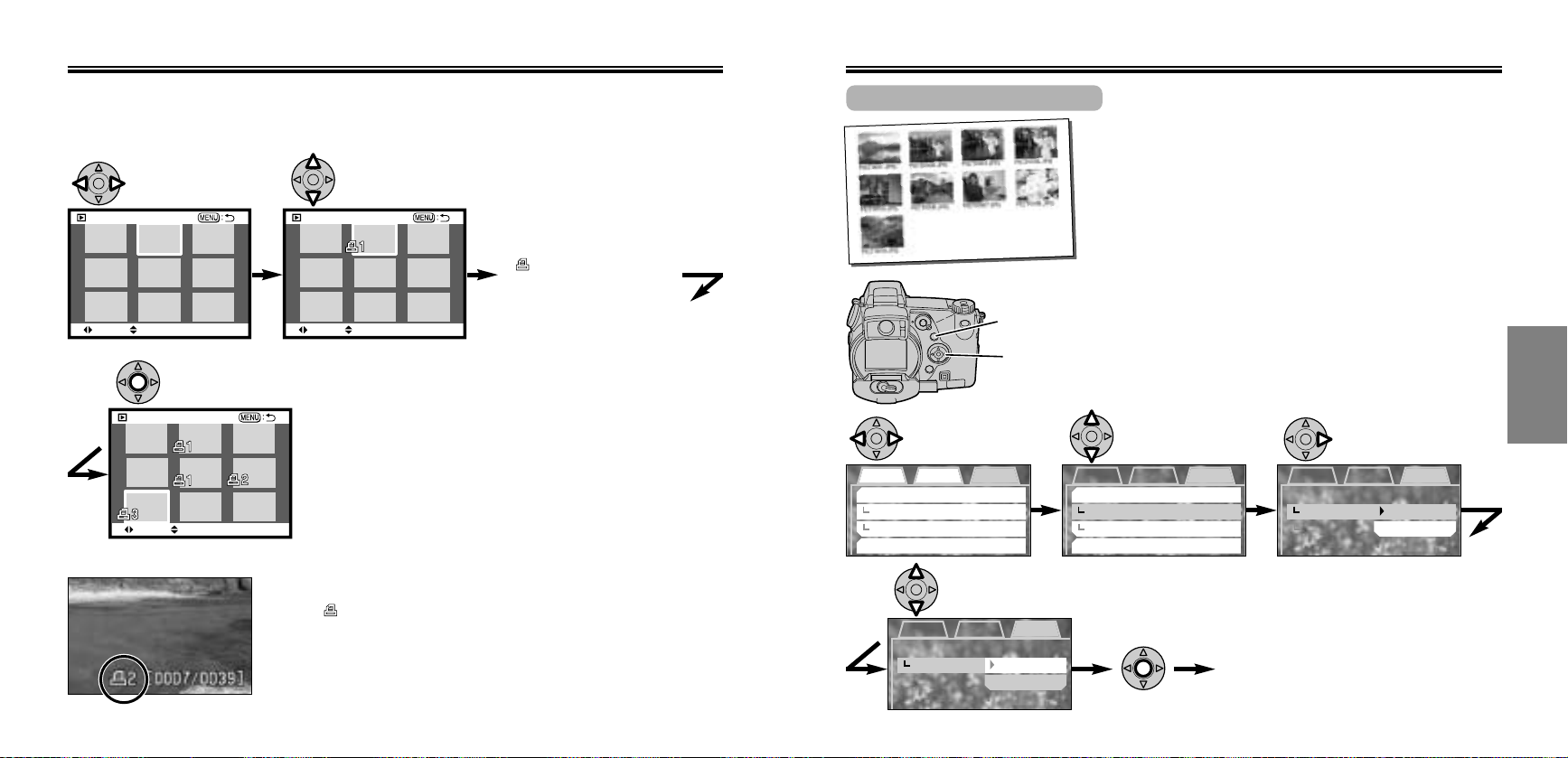
プリント指定
4.「コマを指定」の場合、十字キーでプリントするコマを指定して枚数を選び、中央の実
行ボタンで実行します。
●
コマ指定プリントの場合、各コマごとに希望のプリント枚数を選ぶことができます(0〜9枚)。
左右で画像を選択 上下で枚数を選択
再生 プリント指定
で
選択 で指定 ●で完了
再生 プリント指定
で
選択 で指定 ●で完了
中央で指定を完了
再生 プリント指定
プリント指定したコマに
は が表示されます。
必要なだけこの操作を繰り
返します。
で
選択 で指定 ●で完了
●
十字キー中央の実行ボタンを押すと、プリント指定が完了しま
す。その後メニューボタンで元の画面に戻ります。
●
十字キー中央の代わりにメニューボタンを押すと、指定した画
像はキャンセルされ元の画面に戻ります。
●
再生時、プリント指定のかかった画像には、液晶モニター/ファインダ
ー内に と枚数が表示されます。
インデックスプリント
フォルダに記録されているすべての画像をまとめてプリントす
ることができます(インデックスプリント)。このカメラでは、
1コマずつのプリントと合わせて、このインデックスプリント
の有無を指定することができます。初期設定ではインデックス
プリントはされません。
●
1枚のプリントに印刷される画像の数は、プリンタによって異な
ります。
1.再生モード位置で、メニューボタンを押します。
メニューボタン
十字キー
左右で「応用2」 右側に移動
基本
プリント指定 −
画像コピー −
応用1 応用2
インデックスプリント
取り消
し
しない
−
上下で選択
基本
プリント指定
画像コピー
応用1 応用2
インデックスプリント
しない
する
2.十字キーで希望の設定を選びます。
上下で「インデックスプリント」
基本
プリント指定 −
画像コピー −
応用1 応用2
インデックスプリント
取り消
し
中央で決定
しない
−
基本
プリント指定
インデックスプリント
取
画像コピー
メニューボタンで
元の画面へ
応用1 応用2
り消し
プ
リ
ン
ト
指
定
しない
する
137136
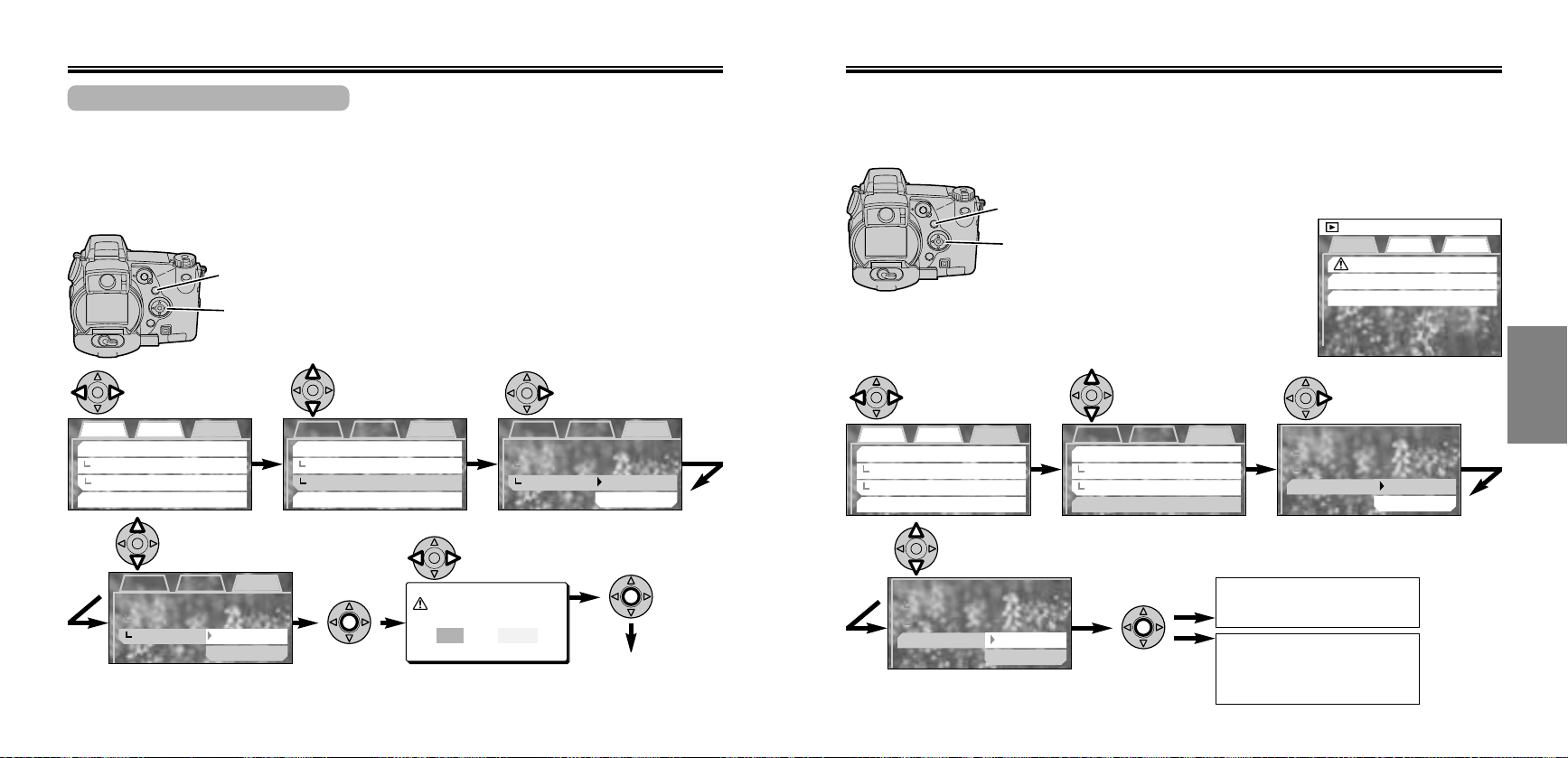
プリント指定
画像のコピー
プリント指定の取り消し
134〜137ページで指定したプリント指定をすべて取り消すことができます。インデックスプリン
トも取り消されます。
カード内全コマ: コンパクトフラッシュカード内のすべての画像のプリント指定を取り消します。
フォルダ内全コマ: フォルダ内のすべての画像のプリント指定を取り消します。
※カードとフォルダの関係については →P.151
1.再生モード位置で、メニューボタンを押します。
メニューボタン
2.十字キーで希望の設定を選びます。
上下で「取消し」
基本
プリント指定 −
画像コピー −
応用1 応用2
インデックスプリント
取り消
し
中央で決定
しない
−
プリント指定を取消しますか?
はい いいえ
基本
プリント指定
インデックスプリント
取
画像コピー
左右で選択
応用1 応用2
り
消
し
取り消し完了
メニューボタンで
元の画面へ
フォルダ内全コマ
カード内全コマ
中央で決定
左右で「応用2」 右側に移動
基本
プリント指定 −
インデックスプリント
取り消
し
画像コピー −
基本
プリント指定
インデックスプリント
取り消
画像コピー
138
応用1 応用2
しない
−
上下で選択
応用1 応用2
フォルダ内全コマ
し
カード内全コマ
十字キー
あるCFカードに記録された画像を、別のCFカードにコピーすることができます。
1コマコピー(このコマ):
再生中の画像を1コマだけコピーします。
コマを指定: 指定した画像だけをコピーします。
1.コピーする画像が入ったコンパクトフラッシュカ
メニューボタン
十字キー
ードをカメラに入れます。
2.再生モード位置で、メ
ニューボタンを押しま
す。
基本再生応用1 応用2
消去 −
プロテクト −
インデックス画面 9コマ
3.十字キーで希望の設定を選びます。
左右で「応用2」 右側に移動
基本
プリント指定 −
画像コピー −
応用1 応用2
インデックスプリント
取り消
し
しない
−
上下で選択
プリント指定
インデックスプリント
り消し
取
画像コピー
この
コマ
コマを指定
上下で「画像コピー」
基本
プリント指定 −
画像コピー −
応用1 応用2
インデックスプリント
取
り
消
し
中央で決定
しない
−
「1コマ」の場合
5のコピー実行 →P.141
「コマを指定」の場合
4でコマを指定後、5のコピー
実行へ →P.140〜141
プリント指定
インデックスプリント
り消し
取
画像コピー
この
コマ
コマを指定
次ページへ続く
139
画
プ
像
リ
の
ン
コ
ト
ピ
指
ー
定
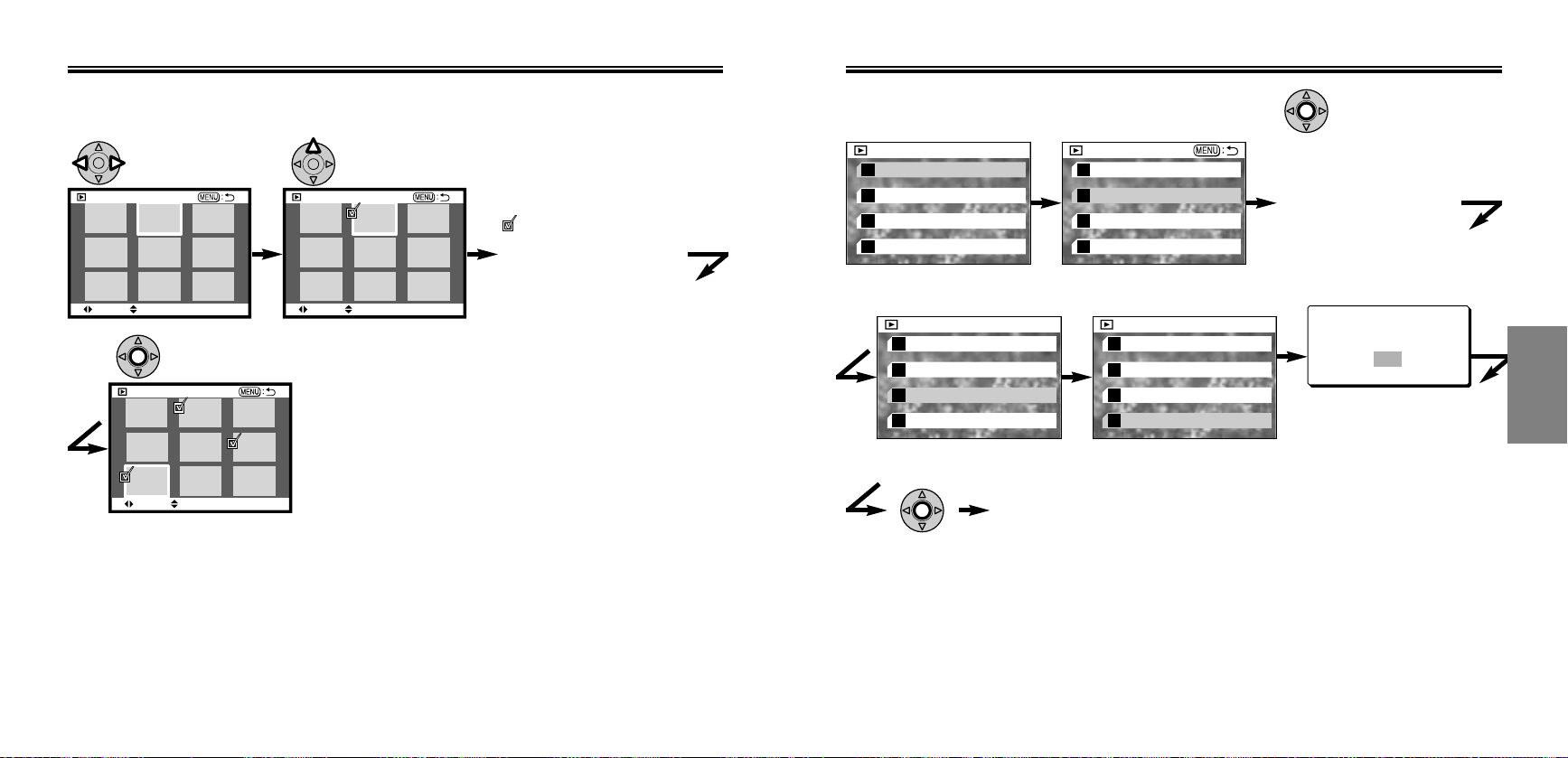
画像のコピー
4.「コマを指定」の場合、十字キーでコピーするコマを指定し、中央の実行ボタンで実行
します。
左右で画像を選択 上側で画像を指定
再生 コピー指定
で
選択 で指定 ●で完了
再生 コピー指定
で
選択 で指定 ●で完了
中央で指定を完了
再生 コピー指定
コピーを指定したコマには
が表示されます。必要な
だけこの操作を繰り返しま
す。
●
十字キーの下側を押すと、
で
選択 で指定 ●で完了
●
十字キー中央の実行ボタンを押すと、5のコピー実行画面に進
画像の指定を取り消します。
みます。
●
十字キー中央の代わりにメニューボタンを押すと、指定した画
像はキャンセルされ元の画面に戻ります。
5.画面の指示に従ってコピーを続けます。
この状態でしばらく待ちます。
再生 画像コピー
内蔵メモリーにコピー
1
CFカードを交換
2
CFカード
3
コピー終了
4
に
コピー
しました
します
してください
します
この状態でしばらく待ちます。
再生 画像コピー
内蔵メモリー
に
コピー
1
CFカードを交換
2
CFカードにコピー
3
コピー終了
4
します
してください
します
しました
中央を押す
メニューボタンで
元の画面へ
再生 画像コピー
内蔵メモリーにコピー
1
CFカードを交換
2
CFカード
に
コピー終了
しました
再生 画像コピー
内蔵メモリー
1
CFカードを交換
2
CFカードにコピー
3
コピー終了
4
コピー
3
4
します
してください
します
に
コピー
します
してください
します
しました
CFカードを交換した後(→
P.26)、十字キー中央の実
行ボタンを押します。
●
CFカードを交換せずに同一
カード内でコピーすること
も可能です。
●
メニューボタンで元に戻ります。
<
101MLTCP
>
確認
コピー先のフォルダ名が表
示されます。
●
コピーするたびに新しいフ
ォルダが作成されます。
「画像が多すぎます。」というメッセージが現れた場合
指定した画像全体のファイルサイズが大きくて、内蔵メモリーにコピーできません。画像の数を減らして指
定し直してください。(内蔵メモリーには約10MBコピーできます。)
画
像
の
コ
ピ
ー
「サイズが大きすぎます。」というメッセージが現れた場合
指定した画像全体のファイルサイズが大きくて、内蔵メモリーからCFカードにすべての画像をコピーするこ
とはできませんでした。(一部コピーされた場合もあります)
141140
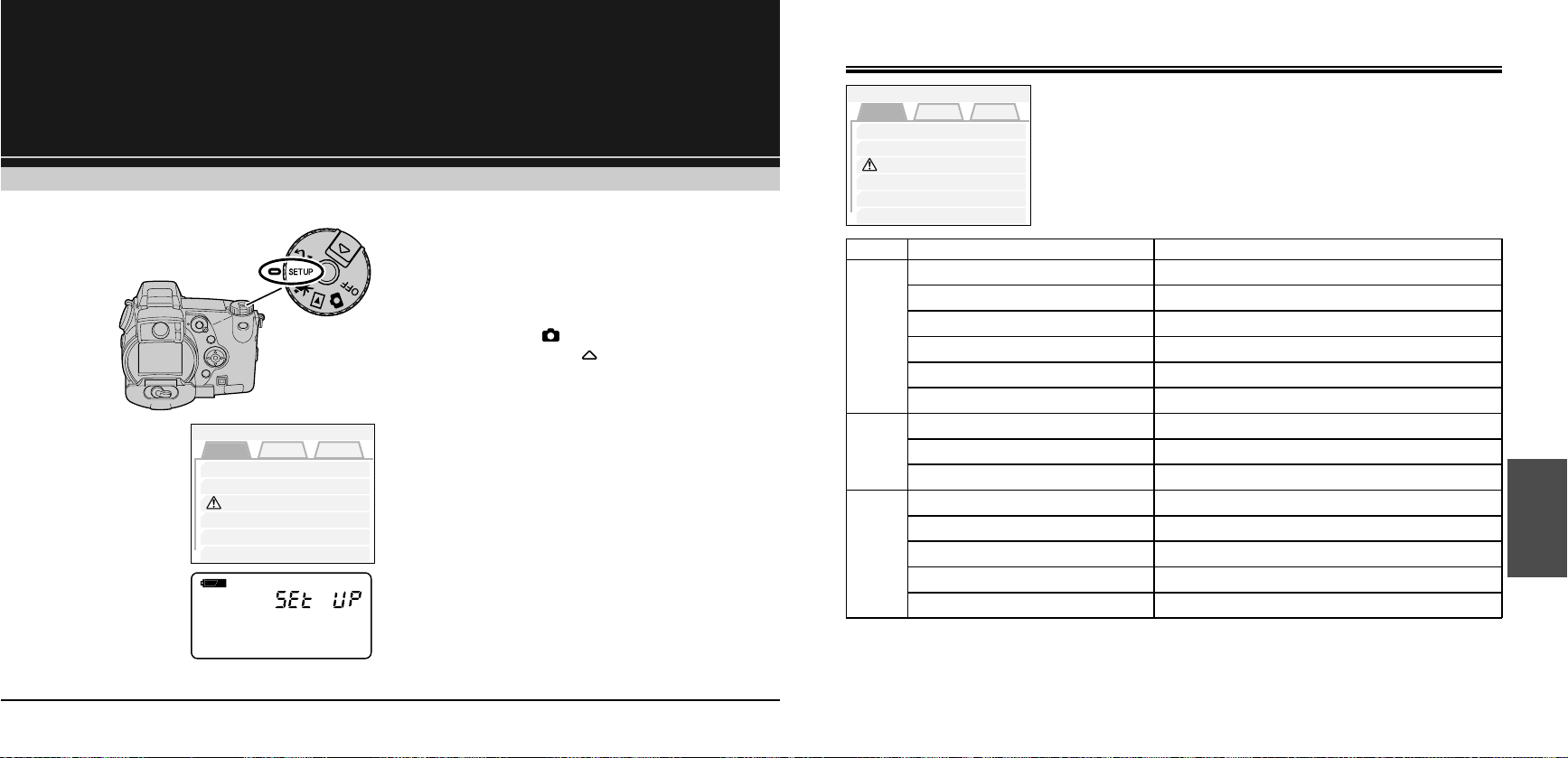
セットアップモード時の設定
セットアップモード
この章では、メインスイッチ/モード切り
替えダイヤルがSETUP位置(セットアッ
プモード)にあるときの各種設定について
説明しています。カメラの細かな設定を変
更することができます。
●
ダイヤルをOFFまたは の位置から動かす
場合は、ロック解除ボタンを の方向に押
しながらダイヤルを回します。
SETUP
基本
モニター明
EVF明
パワーセーブ 1分
操作音 高い
言語/Lang. 日本語
応用1 応用2
るさ
るさ
フォーマット −
3
3
ダイヤルをSETUP位置(セットアップモ
ード)にしていると、ファインダー/液晶
モニター内の左上にSETUPが現れます。
上面データパネルには、SEtUPの文字が
現れます。
SETUP
基本
モニター明
EVF明
パワーセーブ 1分
操作音 高い
言語/Lang. 日本語
タブ 項目 設定
基本
応用1
応用2
応用1 応用2
るさ
3
るさ
フォーマット −
3
モニター明るさ →P.144 1、2、○3、4、5
EVF(ファインダー)明るさ →P.145 1、2、○3、4、5
フォーマット(初期化)→P.146 実行する
パワーセーブ →P.148
操作音 →P.149
言語 →P.150
ファイルNo.メモリ →P.155 ○しない、する
フォルダ選択 →P.154 ○
(フォルダ選択)新規作成 →P.153
設定値リセット →P.156
EVFオート設定 →P.158 ○自動切り替え、自動ON
日時設定 →P.160 実行する
日付並び →P.161 ○年月日、月日年、日月年
ビデオ出力 →P.123 ○NTSC、PAL
メインスイッチ/モード切り替えダイヤルがSETUP位置(セットア
ップモード)にあるときは、以下の設定が可能です。十字キーを使っ
て設定します。
○1分、3分、5分、10分
○高い、低い、なし
日本語、英語
100MLT03(DiMAGE7)/100MLT04(DiMAGE5)
実行する
実行する
○印は初期設定値です。
セ
ッ
モ
ト
ー
ア
ド
ッ
設
プ
定
143142

液晶モニターの明るさ調整
ファインダー(EVF)の明るさ調整
液晶モニター
十字キー
2.十字キーで希望の設定を選びます。
左右で「基本」 右側に移動
基本
モニター明
EVF明
パワーセーブ 1分
応用1 応用2
るさ
るさ
フォーマット −
モニター明
るさ
EVF明
るさ
フォーマット
パワーセーブ
操作音
3
3
上下で選択
基本
モニター明
EVF明
フォーマット −
パワーセーブ 1分
1(暗い)
2
3
4
5(明るい)
液晶モニターの明るさを調整することができます。
1.セットアップモード位置にします。
上下で「モニター明るさ」
モニター明
応用1 応用2
るさ
3
るさ
3
中央で決定
基本
モニター明
EVF明
パワーセーブ 1分
応用1 応用2
るさ
るさ
フォーマット −
るさ
EVF明
るさ
フォーマット
パワーセーブ
操作音
2
3
1(暗い)
2
3
4
5(明るい)
ファインダー
十字キー
2.十字キーで希望の設定を選びます。
左右で「基本」 右側に移動
基本
モニター明
EVF明
パワーセーブ 1分
応用1 応用2
るさ
るさ
フォーマット −
3
3
上下で選択
モニター明
るさ
EVF明
るさ
フォーマット
パワーセーブ
操作音
1(暗い)
2
3
4
5(明るい)
基本
モニター明
EVF明
フォーマット −
パワーセーブ 1分
ファインダー(EVF)の明るさを調整することができます。
●
EVF(ファインダー)の明るさを調整するときは、EVFをのぞ
いて行なってください。
1.セットアップモード位置にします。
上下で「EVF明るさ」
応用1 応用2
るさ
3
るさ
3
中央で決定
基本
モニター明
EVF明
パワーセーブ 1分
応用1 応用2
るさ
るさ
フォーマット −
モニター明
るさ
EVF明
るさ
フォーマット
パワーセーブ
操作音
3
4
1(暗
い
)
2
3
4
5(明るい)
画
面
明
る
さ
調
整
●
明るさは、1〜5の5段階から選択することができます。初期設定は3です。
●
明るさは、1〜5の5段階から選択することができます。初期設定は3です。
145144

コンパクトフラッシュカードのフォーマット(初期化)
カード内の画像やフォルダをすべて消去するときには、コンパクトフラッシュカード(CFカード、以
下カード)のフォーマットが便利です。フォーマットにより、カードはご購入時の状態に戻ります。
フォーマットを行なうと、プロテクトをかけた画像も含めてすべての画像が消去されます。
1.フォーマットするカードをカメラに入れます。
2.セットアップモード位
置にします。
十字キー
3.十字キーでカードのフォーマットを行ないます。
左右で「基本」 右側に移動
基本
モニター明
EVF明
パワーセーブ 1分
応用1 応用2
るさ
るさ
フォーマット −
3
3
フォーマット
しますか?
上下で「フォーマット」
基本
モニター明
EVF明
パワーセーブ 1分
応用1 応用2
るさ
るさ
フォーマット −
3
3
「はい」を選択中央で実行
SETUP
基本
モニター明
EVF明
フォーマット −
パワーセーブ 1分
操作音 高い
言語/Lang. 日本語
基本
モニター明
EVF明
パワーセーブ
応用1 応用2
るさ
るさ
フォーマット 実行
中央で実行
応用1 応用2
るさ
3
るさ
3
する
フォーマット中
アクセスランプ
完了
しました
確認
●
フォーマット中はアクセスランプが点灯します。点灯中はカ
ードを抜かないでください。
中央を押す
フ
ォ
ー
マ
ッ
ト
はい いいえ
147146

パワーセーブまでの時間変更
操作音の設定
このカメラは、初期設定では約1分以上何も操作をしないでいると、自動的に省電力設定になり、上
面データパネルとファインダーが消灯します(パワーセーブ →P.25)。このパワーセーブまでの時間
を、1分、3分、5分、10分のいずれかに変更することができます。
●
液晶モニターは約30秒間何も操作をしなければ消灯します。この時間の変更はできません。
1.セットアップモード位置にします。
十字キー
左右で「基本」 右側に移動
基本
モニター明
EVF明
パワーセーブ 1分
応用1 応用2
るさ
るさ
フォーマット −
3
3
上下で選択 中央で決定
EVF明
るさ
フォーマット
パワーセーブ
操作音
言語/Lang.
1分
3分
5分
10分
2.十字キーで希望の設定を選びます。
上下で「パワーセーブ」
EVF明
るさ
フォーマット −
パワーセーブ 1分
操作音 高い
言語/Lang. 日本語
3
EVF明
るさ
フォーマット −
パワーセーブ 5分
操作音 高い
言語/Lang. 日本語
3
EVF明
パワーセーブ
操作音
言語/Lang.
るさ
フォーマット
1分
3分
5分
10分
ボタンを押す等カメラを操作すると、操作音が出ます。その音の高低を変えたり、音が鳴らないよう
にしたりすることができます。初期設定は高音になっています。
1.セットアップモード位置にします。
十字キー
左右で「基本」 右側に移動
基本
モニター明
EVF明
パワーセーブ 3分
応用1 応用2
るさ
るさ
フォーマット −
3
3
上下で選択
EVF明
るさ
フォーマット
パワーセーブ
操作音
言語/Lang.
●
音の大きさ(音量)を変更することはできません。
高い
低い
なし
2.十字キーで希望の設定を選びます。
上下で「操作音」
EVF明
るさ
フォーマット −
パワーセーブ 1分
操作音 高い
言語/Lang. 日本語
3
中央で決定
EVF明
るさ
フォーマット −
パワーセーブ 1分
操作音 なし
言語/Lang. 日本語
3
EVF明
パワーセーブ
操作音
言語/Lang.
るさ
フォーマット
高い
低い
なし
パ
ワ
操
ー
作
セ
音
ー
の
ブ
設
時
定
間
変
更
149148

言語設定
ファイルとフォルダ
液晶モニターやファインダーに表示される言語を、日本語または英語のどちらかに設定することがで
きます。初期設定は日本語です。
1.セットアップモード位置にします。
十字キー
左右で「基本」 右側に移動
基本
モニター明
EVF明
パワーセーブ 1分
応用1 応用2
るさ
るさ
フォーマット −
3
3
上下で選択
EVF明
るさ
フォーマット
パワーセーブ
操作音
言語/Lang.
日本語
English
2.十字キーで希望の設定を選びます。
上下で「言語」
EVF明
るさ
フォーマット −
パワーセーブ 1分
操作音 高い
言語/Lang. 日本語
3
中央で決定
EVFbrightness 3
Format −
Powersave 1min.
Beep Hightone
Language English
EVF明
パワーセーブ
操作音
言語/Lang.
るさ
フォーマット
日本語
English
フォルダ構成
ある画像を撮影すると、画像1つにつき1つまたは2つのファイルが作成され、CFカード内のフォル
ダに入れられます。カード内のファイルとフォルダの構成は以下の通りです。
CFカード
DCIM
100MLT03
撮影した画像の入るフ
ォルダ
(DiMAGE5の場合は
"100MLT04")
101MLTCP
(新規フォルダ)
102xxxxx
PICT0001.JPG
PICT0002.TIF
PICT0002.THM
PICT0003.MRW
PICT0003.THM
PICT0004.AVI
PICT0004.THM
コピーされた画像(P.139)は"MLTCP"というフォルダにま
とめられます。
新規フォルダを作成して任意の名前を付け、撮影した画像を
その中に記録していくことも可能です。→P.153
●
コピーした画像を新規フォルダに入れることはできません。
エコノミー・スタンダード・ファイン
の場合、JPEGファイルが1つ作成さ
れます。
スーパーファインの場合、TIFFファ
イルとサムネールファイルが作成さ
れます。
RAWの場合、RAWファイルとサム
ネールファイルが作成されます。
動画の場合、AVI(動画)ファイルと
開始時のサムネールファイルが作成
されます。
フ
ァ
イ
言
ル
語
と
設
フ
定
ォ
ル
ダ
MISC
プリント指定(P.134)を行なうと作成されます。
●
削除すると設定したプリント指定が取り消されます。
151150

ファイルとフォルダ
フォルダ名とファイル名
フォルダ名について
例: 100 MLT03
フォルダの通し番号 識別文字
(100〜)
フォルダ名は、フォルダの通し番号3桁+識別文字5文字、から成り立っています。
通し番号(フォルダ番号)は100から始まり、フォルダが作成されるたびに1つずつ増えて行きます。
識別文字は、初期設定は"MLT03"(DiMAGE7)または"MLT04"(DiMAGE5)、コピーされた画
像の入るフォルダは"MLTCP"です。新規フォルダを作成すると、任意の識別文字を付けることがで
きます。
●
フォルダの削除は、カメラをパソコンに接続してパソコン側で行なうか(P.163〜)、カードをフォーマッ
トしてください(P.146)。
ファイル名について
例: PICT0001 .JPG
ファイルの通し番号 拡張子(ファイルの種類を識別する部分)
(0001〜)
PICTの後の4桁の通し番号(ファイル番号)は、撮影するたびに1つずつ増えて行きます。
●
カメラ側で消去された画像の通し番号は欠番となります。フォルダ内の画像をすべて消去すると、通し番
号は再び0001から始まります(ファイルNo.メモリなしの場合)。
●
"PICT9999"まで進むと新たなフォルダが自動的に作成され(前ページの場合だと"103MLT03")、その
中で再び"PICT0001"から画像の記録が開始されます。
●
フォルダを変更すると、初期設定では常にファイル名は"PICT0001"から始まります。※変更するには →
P.155
●
お使いのパソコンの設定によっては、拡張子が表示されない場合があります。
152
新規フォルダの作成
ご自分で新規にフォルダを作成して任意の名前を付けることができます。場面別にファイルを管理す
るときに便利です。
1.セットアップモード位置にします。
十字キー
左右で「応用1」 右側に移動
基本
ファイルNo.メモリ しない
フォルダ選択
応用1 応用2
新規作成 −
中央で決定
100MLT03
SETUP
新規作成
で
選択 ●で実行
入力後はEnterを選び、中央の実行ボタンを押します。
●
入力文字は必ず5文字にしてください。それ以外の文字数は設定できません。
●
""(アンダーバー)以外の記号および小文字は使用できません。
2.十字キーで希望の設定を選びます。
上下で「新規作成」
基本
ファイルNo.メモリ しない
フォルダ選択
応用1 応用2
新規作成 −
100MLT03
基本
ファイルNo.メモリ しない
フォルダ選択
新規作成 実行
十字キーでフォルダ名を入力します。
最初の通し番号3桁はすでに入力されてお
り(変更不可)、続く5文字を入力すること
ができます。
十字キーの上下左右で
文字を選択し、中央の
実行ボタンで文字を1
つずつ確定していきます。
※入力した文字の削除・上書き方法については
→P.110
応用1 応用2
100MLT03
する
153
フ
ァ
イ
ル
と
フ
ォ
ル
ダ
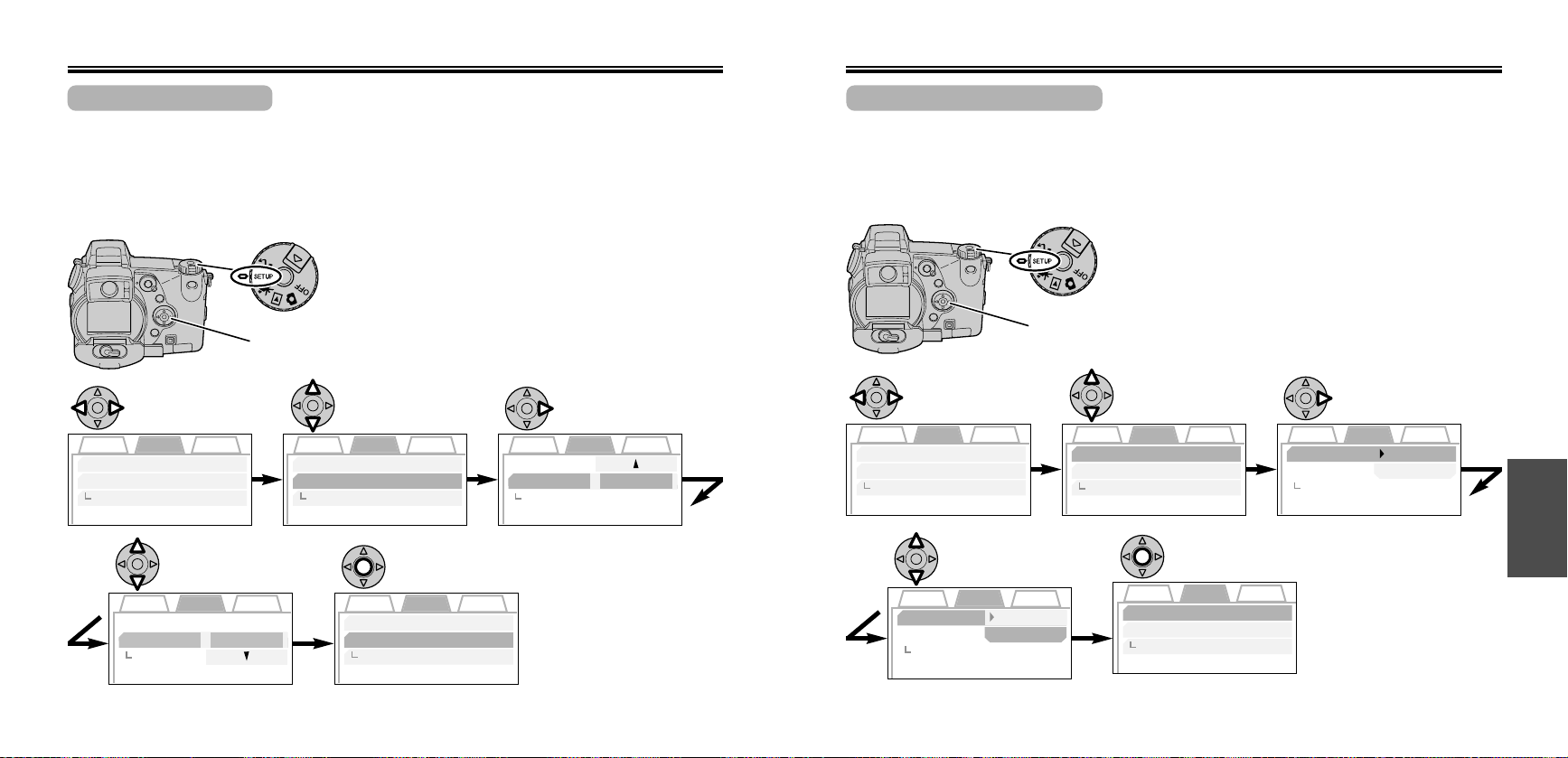
ファイルとフォルダ
フォルダ選択
フォルダが2つ以上存在する場合、撮影した画像が記録されるフォルダを選ぶことができます。
また通常の再生やスライドショーは、カード単位でなくフォルダ単位で行われます。消去やプロテク
ト等で全コマを選択した場合も、通常はカード内全コマでなくフォルダ内全コマのことを意味します
(プリント指定取り消しのカード内全コマを除く)。以下の方法で撮影・再生等行なうフォルダを選択
することができます。
1.セットアップモード位置にします。
十字キー
左右で「応用1」 右側に移動
基本
ファイルNo.メモリ しない
フォルダ選択
応用1 応用2
100MLT03
新規作成 −
上下で選択
基本
ファイルNo.メモリ
フォルダ選択
応用1 応用2
101MLTCP
新規作成
2.十字キーで希望の設定を選びます。
上下で「フォルダ選択」
基本
ファイルNo.メモリ しない
フォルダ選択
応用1 応用2
100MLT03
新規作成 −
中央で決定
基本
ファイルNo.メモリ しない
フォルダ選択
新規作成 −
応用1 応用2
101MLTCP
基本
ファイルNo.メモリ
フォルダ選択
新規作成
応用1 応用2
100MLT03
ファイルNo.メモリ
前ページでフォルダを変更すると、ファイル名は再び"PICT0001"から始まります。続き番号から
始めるようにすることも可能です。
しない: ファイルNo.メモリはされず、フォルダが変わるとファイル番号は0001から始まります。
する: ファイルNo.メモリが機能し、フォルダが変わってもファイル番号はそのまま続きます。
1.セットアップモード位置にします。
十字キー
左右で「応用1」 右側に移動
基本
ファイルNo.メモリ しない
フォルダ選択
応用1 応用2
100MLT03
新規作成 −
上下で選択
基本
ファイルNo.メモリ
フォルダ選択
応用1 応用2
しない
する
新規作成
2.十字キーで希望の設定を選びます。
上下で「ファイルNo.メモリ」
基本
ファイルNo.メモリ しない
フォルダ選択
応用1 応用2
100MLT03
新規作成 −
中央で決定
基本
ファイルNo.メモリ する
フォルダ選択
新規作成 −
応用1 応用2
100MLT03
基本
ファイルNo.メモリ
フォルダ選択
新規作成
応用1 応用2
しない
する
フ
ァ
イ
ル
と
フ
ォ
ル
ダ
155154

設定値リセット
カメラのほとんどの設定を、お買い上げ時の初期設定に戻すことができます。
1.セットアップモード位置にします。
十字キー
左右で「応用2」 右側に移動
基本
設定値リセット −
EVFオート設定 自動切替
日時設定 −
日付並
●
リセットされる内容は次ページの通りです。
応用1 応用2
び
年/月/日
設定を初期値に戻
はい いいえ
2.十字キーで希望の設定を選びます。
上下で「設定値リセット」
基本
設定値リセット −
EVFオート設定 自動切替
日時設定 −
日付並
応用1 応用2
び
しますか?
基本
設定値リセット 実行
EVFオート設定
年/月/日
日時設定
日付並
「はい」を選択中央で実行 中央で実行
び
応用1 応用2
する
ダイヤル等で設定するもの
項目
画像サイズ
画質
露出モード
ドライブモード
ホワイトバランス
撮像感度
コントラスト
露出補正
彩度
フォーカスエリア
フォーカスモード
デジタルズーム
オートフォーカス −
撮影モードメニュー
項目
オートフォーカスモード
測光モード
フラッシュモード
調光補正
調光モード
ブラケット段数
インターバル撮影
インターバル撮影枚数
AF/AEロックボタン
シャープネス
カラーモード
写し込み
アフタービュー
ワンショットAF
押す間AF/AEロック 102
デジタルズーム 104拡大ボタン
設定 ページ
FULL 48
スタンダード 49
Pモード 52
1コマ撮影 60
自動設定 70
自動設定 72
±0 74
±0 76
±0 77
ワイド −
解除 81
設定 ページ
88
多分割測光 90
通常発光 92
±0 94
ADI調光 96
0.3EV 64
1分 66
2枚 67
標準 106
カラー 107
なし 108
なし 112
再生モードメニュー
項目
消去
プロテクト
スライドショー再生画像
スライドショー間隔
スライドショー繰り返し
プリント指定
インデックスプリント
プリント指定取り消し
画像コピー
フォルダ内全コマ 138
セットアップモードメニュー
モニター明るさ
EVF明るさ
パワーセーブ
操作音
ファイルNo.メモリ
EVFオート設定
自動切り替え 158
通信モードメニュー
項目
通信情報
(メールアドレス、
ユーザー名等)
設定 ページ
このコマ 126
このコマ 128
9コマ 130インデックス画面
全コマ 132
5秒 132
しない 132
このコマ 134
しない 137
このコマ 139
設定 ページ項目
3 144
3 145
1分 148
高い 149
しない 155
設定 ページ
削除
180
|
184
157156
設
定
値
リ
セ
ッ
ト

EVFオート設定の機能変更
画像は、カメラ背面の液晶モニターまたはファインダー
ファインダー
(EVF)に表示されます。
(EVF)
ディスプレイ切り替えレバーには、画像の表示場所が自動
的に切り替わる (AUTO)があります。その機能を変更
し、液晶モニターをOFFにして、電池の消耗を最小限に抑
えることができます。
自動ON
ファインダーをのぞいているときには
ファインダーに表示、
のぞいていないときは画像表示なし
レバーの
位置
液晶モニター
EVFオート
設定
EVF
自動切り替え
(初期設定)
ファインダーにのみ常時表示 ファインダーにのみ常時表示
ファインダーをのぞいているときには
ファインダーに表示、
のぞいていないときは液晶モニターに表示
液晶モニターにのみ常時表示 液晶モニターにのみ常時表示
●
上の表の 部分(EVFオート設定が「自動ON」、ディスプレイ切り替えレバーが 位置)のときが、電池
の消耗が最小になります。
●
上の表の右側の「自動ON」が機能するのは、撮影モード および動画撮影モード のみです。再生モー
ド時 には「自動切り替え」と同様、 にしていてもファインダーをのぞいていなければ液晶モニター
に画像が表示されます。
1.セットアップモード位置にします。
十字キー
左右で「応用2」 右側に移動
基本
設定値リセット −
EVFオート設定 自動切替
日時設定 −
日付並
応用1 応用2
び
年/月/日
上下で選択 中央で決定
基本
設定値リセット
EVFオート設定
日時設定
日付並
応用1 応用2
自動切替
自動ON
び
2.十字キーで希望の設定を選びます。
上下で「EVFオート設定」
基本
設定値リセット −
EVFオート設定 自動切替
日時設定 −
日付並
応用1 応用2
び
年/月/日
基本
設定値リセット −
EVFオート設定 自動ON
日時設定 −
日付並
応用1 応用2
び
年/月/日
基本
設定値リセット
EVFオート設定
日時設定
日付並
応用1 応用2
自動切替
自動ON
び
EVF
オ
ー
ト
設
定
159158
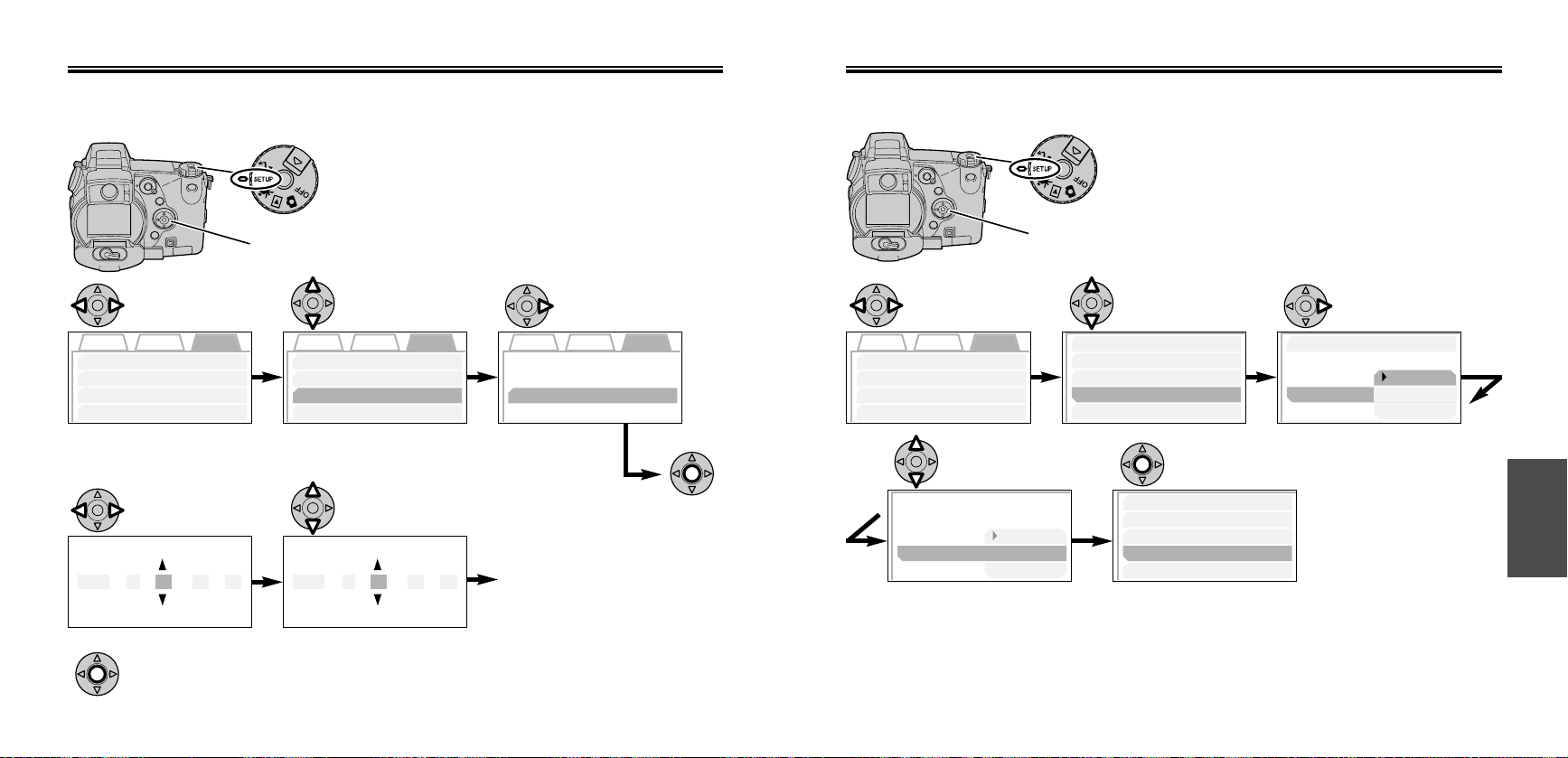
日時設定
日付並び
日時の修正が必要な場合は、以下の手順で行なってください。
●
2100年までの日付が記憶されており、撮影のたびに数値を設定する必要はありません。
1.セットアップモード位置にします。
十字キー
左右で「応用2」 右側に移動
基本
設定値リセット −
EVFオート設定 自動切替
日時設定 −
日付並
応用1 応用2
び
年/月/日
2.十字キーで日時設定画面を選びます。
上下で「日時設定」
基本
設定値リセット −
EVFオート設定 自動切替
日時設定 −
日付並
応用1 応用2
び
年/月/日
基本
設定値リセット
EVFオート設定
日時設定 実行
日付並
応用1 応用2
び
3.十字キーで日時と時刻を設定します。
左右で項目を選択 上下で数値を選択
2001 6 16 40. . :23
2001 6 16 40. . :30
必要なだけこの操作を繰り返しま
す。
●
十字キーを押し続けると、数値が
早送りされます。
●
メニューボタンを押すと、設定し
た数値はキャンセルされ元の画面
に戻ります。
4.十字キー中央の実行ボタンを押すと、時計がスタートします。
する
中央で実行
「年月日」の並び順を、「月日年」または「日月年」に変えることができます。
1.セットアップモード位置にします。
十字キー
左右で「応用2」 右側に移動
基本
設定値リセット −
EVFオート設定 自動切替
日時設定 −
日付並
応用1 応用2
び
年/月/日
上下で選択
設定値リセット
EVFオート設定
日時設定
日付並
び
ビデオ出力
年/月/日
月/日/年
日/月/年
2.十字キーで希望の設定を選びます。
上下で「日付並び」
設定値リセット −
EVFオート設定 自動切替
日時設定 −
日付並
び
ビデオ出力 NTSC
年/月/日
中央で決定
設定値リセット −
EVFオート設定 自動切替
日時設定 −
日付並
び
ビデオ出力 NTSC
月/日/年
設定値リセット −
EVFオート設定
日時設定
日付並
ビデオ出力
び
年/月/日
月/日/年
日/月/年
日
時
設
定
・
日
付
並
び
161160
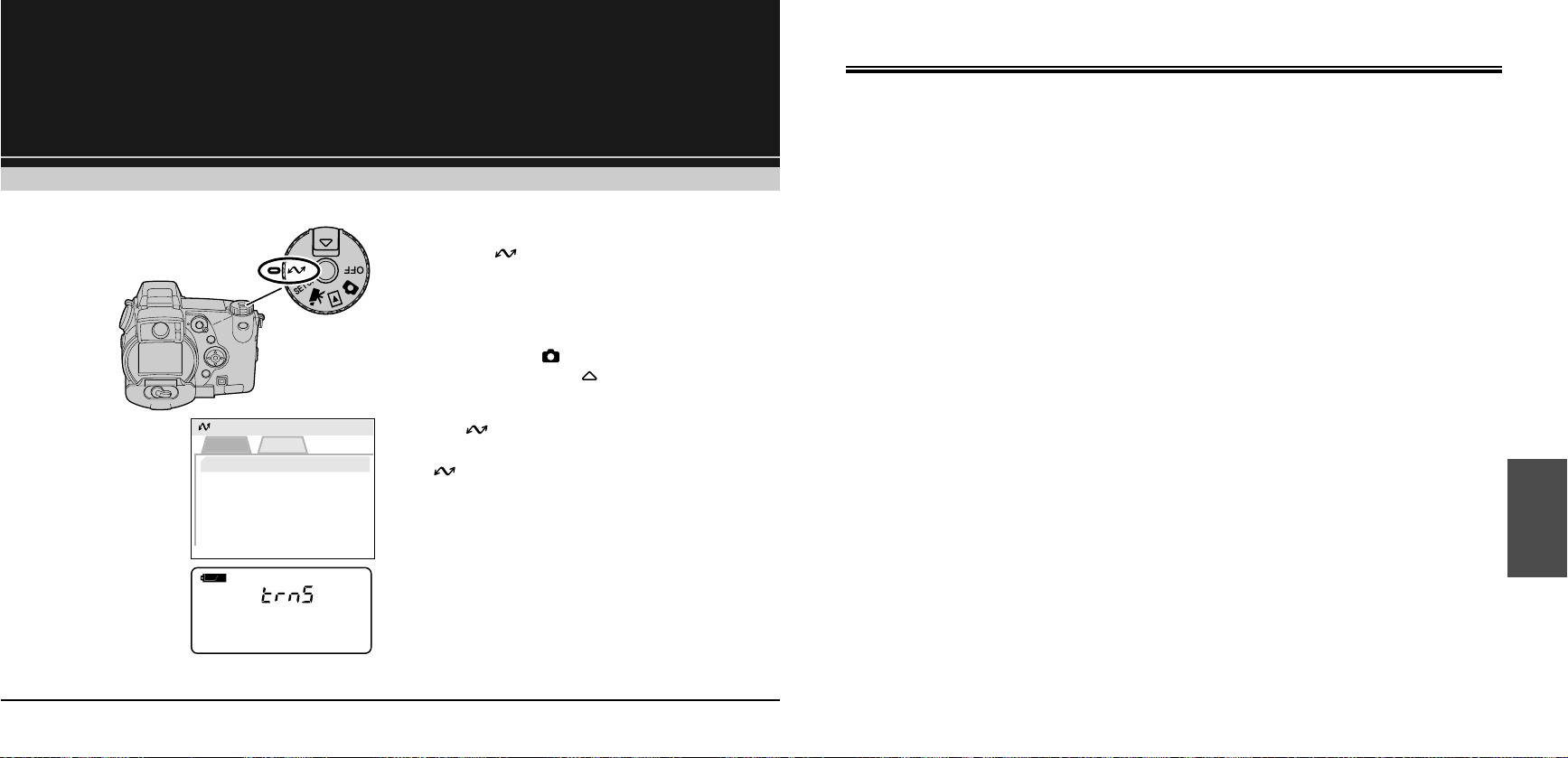
パソコンに接続する(USB接続)
USB通信モデム
USB
通信モード
この章では、メインスイッチ/モード切り
替えダイヤルが 位置(通信モード)にあ
るときの各種設定について説明していま
す。画像をパソコンに取り込んだり、市販
のモデムカード等を用いて画像を送信した
りすることができます。
●
ダイヤルをOFFまたは の位置から動かす
場合は、ロック解除ボタンを の方向に押
しながらダイヤルを回します。
ダイヤルを 位置(通信モード)にしてい
−
ると、ファインダー/液晶モニター内の左
上に「 通信」が現れます。
上面データパネルには、trnS(transferの
略)の文字が現れます。
以下のパーソナルコンピュータ(以下パソコン)をお持ちの場合、カメラをパソコンに接続して、画
像をパソコンに取り込むことが可能です。接続にはUSBケーブルが必要です。別売りのディマージ
ュインターフェースキット IF-DG7に付属のケーブルをお使いください。
USB端子を標準装備し、WindowsMeまたはWindows2000がプリインストールさ
れたIBMPC/AT互換機
そのままカメラに接続してお使いになれます。→P.166
USB端子を標準装備し、Windows98または98SecondEditionがプリインストー
ルされたIBMPC/AT互換機
別売りのディマージュインターフェースキットのCD-ROMから、パソコンにドライバをインストー
ルする必要があります。その後カメラに接続してお使いください。→P.164
USB端子を標準装備し、MacOS9または9.1がプリインストールされたApple
Macintosh
そのままカメラに接続してお使いになれます。→P.166
USB端子を標準装備し、MacOS8.6がプリインストールされたAppleMacintosh
アップルコンピュータ社のサイトから、ドライバをダウンロードする必要があります。その後カメラ
に接続してお使いください。→P.165
●
プリインストールとは、お買い上げ時にすでにインストールされている状態のことを指します。例えば
Windows95から98にアップグレードしたものは動作保証対象外です。
●
MacOSX(10.0.3)については、AppleMacintoshG4にて動作確認済みです。
●
ハブ接続した場合は、正常に動作しない場合があります。そのような場合は、パソコン本体のUSB端子に
直接接続してください。
●
自作機、ショップブランドなどの各種ボード類を含めて組み立てられた機種は除きます。
●
Windows95やNT4.0は、USB接続は動作保証対象外ですが、市販のPCカードアダプタやCFカードリ
ーダーを用いて、CFカードの画像を直接パソコンで読み取ることは可能です。
パ
ソ
コ
ン
に
接
続
す
る
162
163
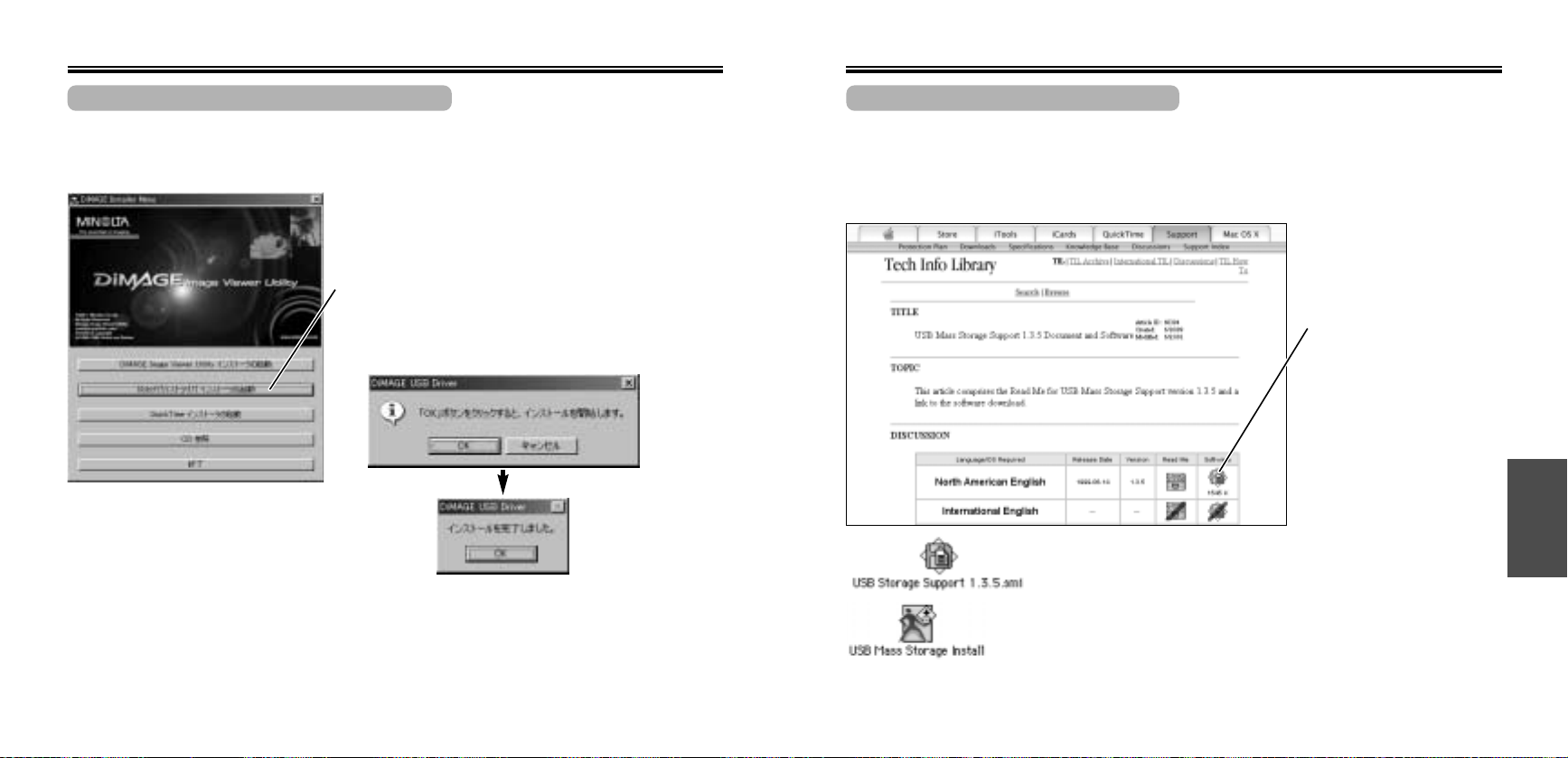
パソコンに接続する(USB接続)
Windows98/98SEをお使いの場合
Windows98/98SecondEditionをお使いの場合、別売りのディマージュインターフェースキッ
ト IF-DG7のディマージュソフトウェアCD-ROMから、パソコンにドライバをインストールする必
要があります。
1.ディマージュソフトウェアCD-ROMをパソコンの
CD-ROMドライブにセットします。
●
左の画面が現れます。
2.[USBデバイスドライバ インストーラの起動]を
クリックします。
3.以下のインストール確認画面が出たら、[OK]をク
リックします。
●
お使いのパソコンの環境によっては、インストール中にWindowsシステムCD-ROMをセットするメッセ
ージが表示されることがあります。この場合はディマージュソフトウェアCD-ROMをWindowsシステム
CD-ROMに差し替え、メッセージに従って操作してください。
ドライバのインストールが完了すると、続いてカメラとパソコンを接続します。→P.166
164
MacOS8.6をお使いの場合
パソコンに接続する前に、アップルコンピュータ社のサイトからドライバ(USBMassStorage
Support1.3.5)をダウンロードし、インストールする必要があります。
1.ご使用のパソコンのインターネットブラウザを起動させ、以下に接続してください。
http://til.info.apple.com/techinfo.nsf/artnum/n60394
ここをクリックしてドライバ
をダウンロードします。
●
左記はアップルコンピュータ社
のサイトであり、2001年6月
現在日本語のサイトはありませ
ん。またサイトのURLや構成
等は予告なく変更されることが
あります。
2.ダウンロードファイルのアイコンをダブルクリックします。
●
使用許諾契約画面に続いて、インストーラアイコンが現れます。
3.インストーラアイコンをダブルクリックします。
●
後は画面の指示にしたがってインストールを進めてください。インストールが
完了すると、続いてカメラとパソコンを接続します。→P.166
●
上記の方法でインストールできない場合、該当するサイトが見つからない場合、またさらに詳しい情報に
ついては、アップルコンピュータ社にお問い合わせください。
165
パ
ソ
コ
ン
に
接
続
す
る
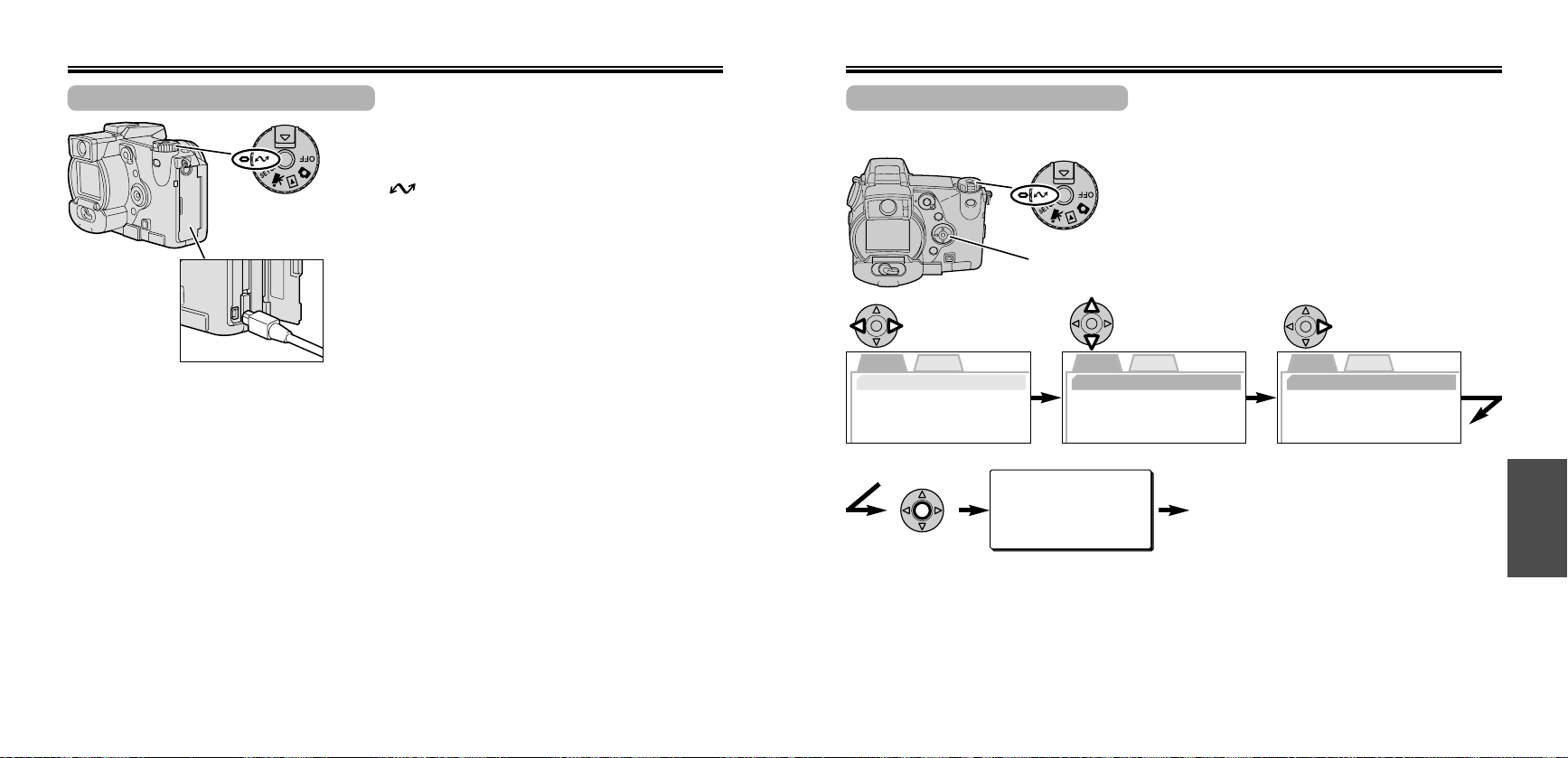
パソコンに接続する(USB接続)
カメラとパソコンの接続
1.パソコンの電源を入れます。
2.カメラのメインスイッチ/モード切り替えダイヤ
ルを 位置(通信モード)に合わせます。
●
カメラにカードが入っているのを確認してください。
3.カードスロットふたを開け、インターフェースキ
ットに付属のUSBケーブルの小さい方のコネクタ
を、USB端子に差し込みます。
●
奥まで確実に差し込んでください。
4.USBケーブルの大きいほうのコネクタを、パソコン本体のUSBポートに差し込みます。
●
奥まで確実に差し込んでください。
●
USB接続は、接続する際にはカメラやパソコンの電源を入れたまま行なうことができますが、取り外す
際にはP.172の指示にしたがってください。
続いてカメラをUSB接続にします。→次ページ
カメラをUSB接続にする
カメラとパソコンの接続が完了すると、続いてカメラをUSB接続に設定します。
1.カメラを通信モード位置にします。
十字キー
左右で「USB」 右側に移動
USB
USB
モデム
−
中央で実行
USB接続中
●
USB接続中は、カメラを10分間操作しないでいると自動的にカメラがOFFになります(「デバイスを停止
させないで取り外しました」等のメッセージが出ることもあります)。必要な画像をパソコンに取り込んだ
後は、USB接続を解除することをおすすめします。
●
Windows98/98SE使用時に、接続後[新しいハードウェアの追加ウィザード]の画面で止まった場合
は、ドライバが正しくインストールされていない可能性があります。→P.170
2.十字キーでUSBを選びます。
上下で「USB」
USB
USB
モデム
−
接続後、液晶モニターは消灯し、パソコン上に
CFカードのアイコンが表示されます。→次ペ
ージ
USB
USB
モデム
実行
する
パ
ソ
コ
ン
に
接
続
す
る
167166
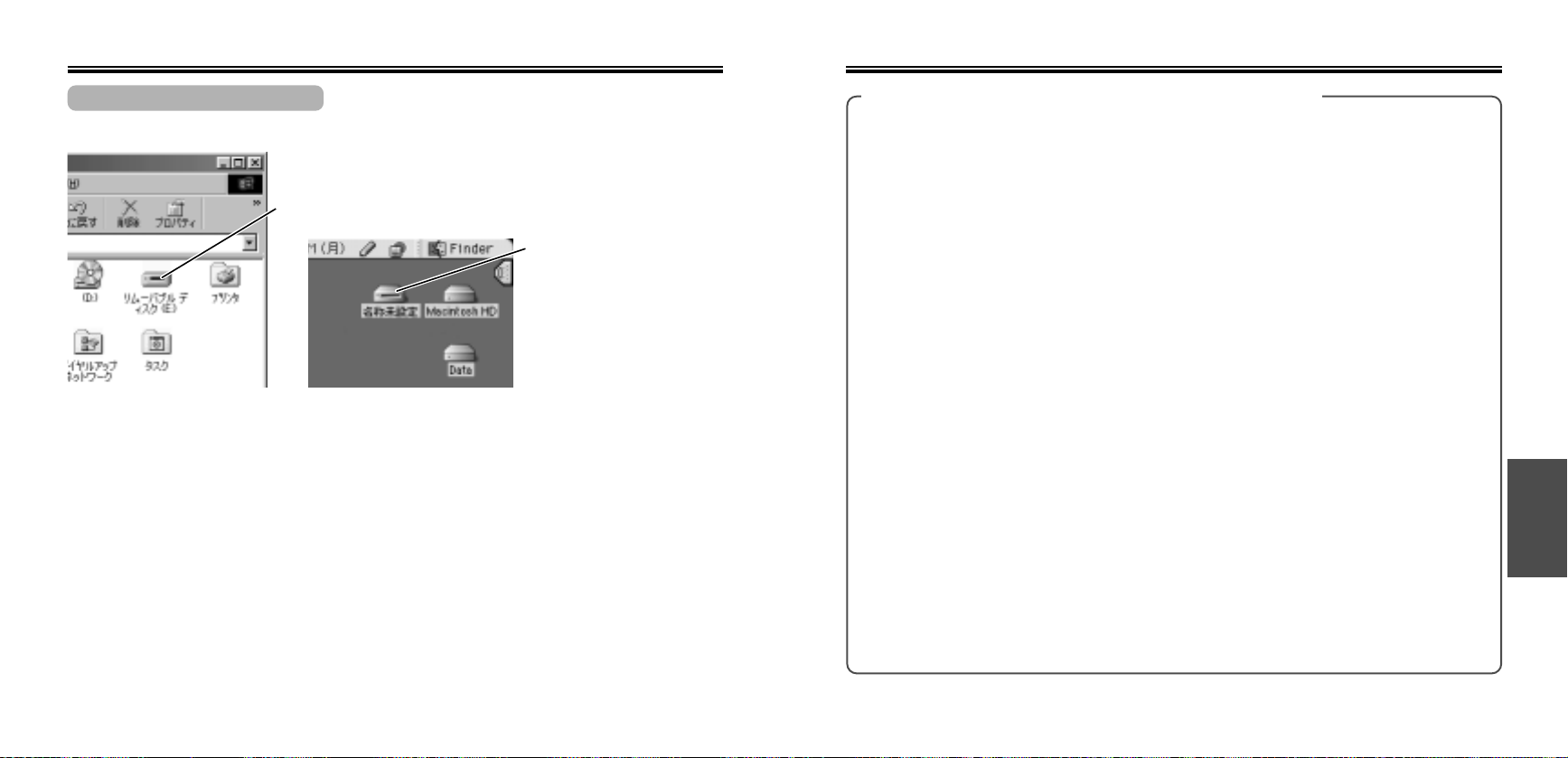
パソコンに接続する(USB接続)
画像ファイルを開く
USB接続が完了すると、カメラ内のCFカードの画像をパソコンで見ることができます。
Windowsでは、カードがマイ コンピュータ上に「リムーバブル デ
ィスク」として現れます。ダブルクリックすると開けることができ
ます。
Macintoshでは、カードが
デスクトップ上に「名称未設
定」として現れます。ダブル
クリックすると開けることが
できます。
カード内の画像は、通常のファイルとしてパソコンの任意の場所にコピーすることができます。また
パソコンのハードディスク内の画像をカードにコピーすることも可能です。
カード内のファイルとフォルダの構成についてはP.151をご覧ください。
●
カードに該当するアイコンが表示されない場合は、パソコンを再起動してください。
●
カメラをパソコンに接続して作業を行なう場合は、カメラの電池容量に注意してください。データ交信中
に電池がなくなると、パソコンのエラーやカード内の画像データ破損の原因となります。別売りのACアダ
プターAC-1Lの使用をおすすめします。
●
カメラとパソコンを接続しているとき、特にデータの交信中には、以下の操作はしないでください。パソ
コンのエラーや、カード内の画像データ破損の原因となります。
・カメラのメインスイッチ/モード切り替えダイヤルを動かす。
・USBケーブルを取り外す。
・カードの出し入れを行なう。
●
パソコンでカードのフォーマットをしないでください。フォーマットはカメラ側で行なってください。→
P.146
撮影した画像をパソコンで表示させるのに必要なソフトウェア
このカメラで撮影した画像をパソコンで表示させるには、以下のソフトが必要です。
JPEG画像(エコノミー・スタンダード・ファインで撮影された画像)
最後に「.jpg」が付いているファイルで、一般的な画像表示ソフト等で開くことができます。お
持ちでない場合は、別売りのディマージュソフトウェアCD-ROM内の「DiMAGEImage
ViewerUtility」をインストールしてお使いください。→DiMAGEImageViewerUtility使用
説明書参照
TIFF画像(スーパーファインで撮影された画像)
最後に「.tif」が付いているファイルで、一般的な画像表示ソフト等で開くことができます。お持
ちでない場合は、別売りのディマージュソフトウェアCD-ROM内の「DiMAGEImageViewer
Utility」をインストールしてお使いください。→DiMAGEImageViewerUtility使用説明書参
照
RAW画像(RAWで撮影された画像)
最後に「.mrw」が付いているファイルで、一般的な画像表示ソフトでは開くことができません。
別売りのディマージュソフトウェアCD-ROM内の「DiMAGEImageViewerUtility」をインス
トールしてお使いください。→DiMAGEImageViewerUtility使用説明書参照
AVIファイル(動画)
最後に「.avi」が付いているファイルで、再生するにはQuickTime等の動画再生ソフトが必要で
す。Windowsで、お使いのパソコンにインストールされていない場合は、別売りのディマージ
ュソフトウェアCD-ROM内のQuickTimeをインストールしてお使いください。→P.194
●
Macintoshの場合、通常QuickTimeはインストール済みですので、そのままで動画再生が可能です。
サムネール画像
最後に「.thm」が付いているファイルです。DiMAGEImageViewerUtilityのサムネール表示
用です。
パ
ソ
コ
ン
に
接
続
す
る
169168
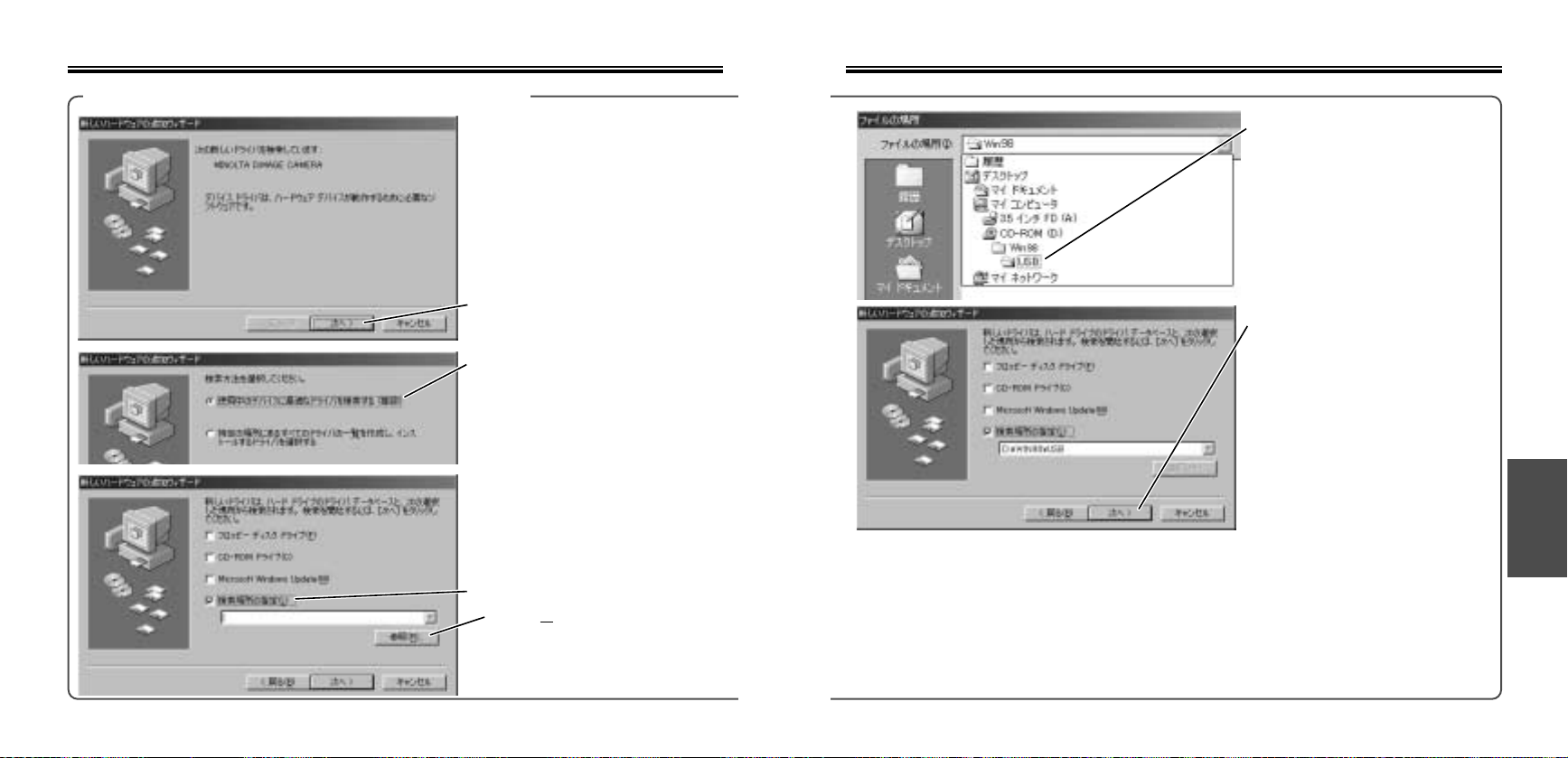
パソコンに接続する(USB接続)
Windows98/98SE接続時に以下の画面が現れた場合は
お使いのパソコンの環境によっては、
P.164の要領でドライバをインストー
ルして「インストールを完了しました。」
のメッセージが表示されても、正しくイ
ンストールされていないことがありま
す。左の画面が表示された場合は、以下
の要領でドライバを再インストールして
ください。
5.検索場所を、[CD-ROM]−
[Win98]−[USB]の順に指
定します。
1.[次へ>]をクリックします。
2.[使用中のデバイスに最適な
ドライバを検索する(推奨)]
を選択し、[次へ>]をクリッ
クします。
3.ディマージュソフトウェア
CD-ROMをパソコンのCDROMドライブにセットしま
す。
4.[検索場所の指定]を選択し、
[参照(R
)]をクリックします。
6.[次へ>]をクリックします。
7.ドライバが検出されインスト
ールの準備ができると、[次
へ>]をクリックします。
8.インストールが完了すると、
[完了]をクリックします。
●
お使いのパソコンの環境によっては、インストール中にWindowsシステムCD-ROMをセットするメッ
セージが表示されることがあります。この場合はディマージュソフトウェアCD-ROMをWindowsシス
テムCD-ROMに差し替え、メッセージに従って操作してください。
パ
ソ
コ
ン
に
接
続
す
る
171170
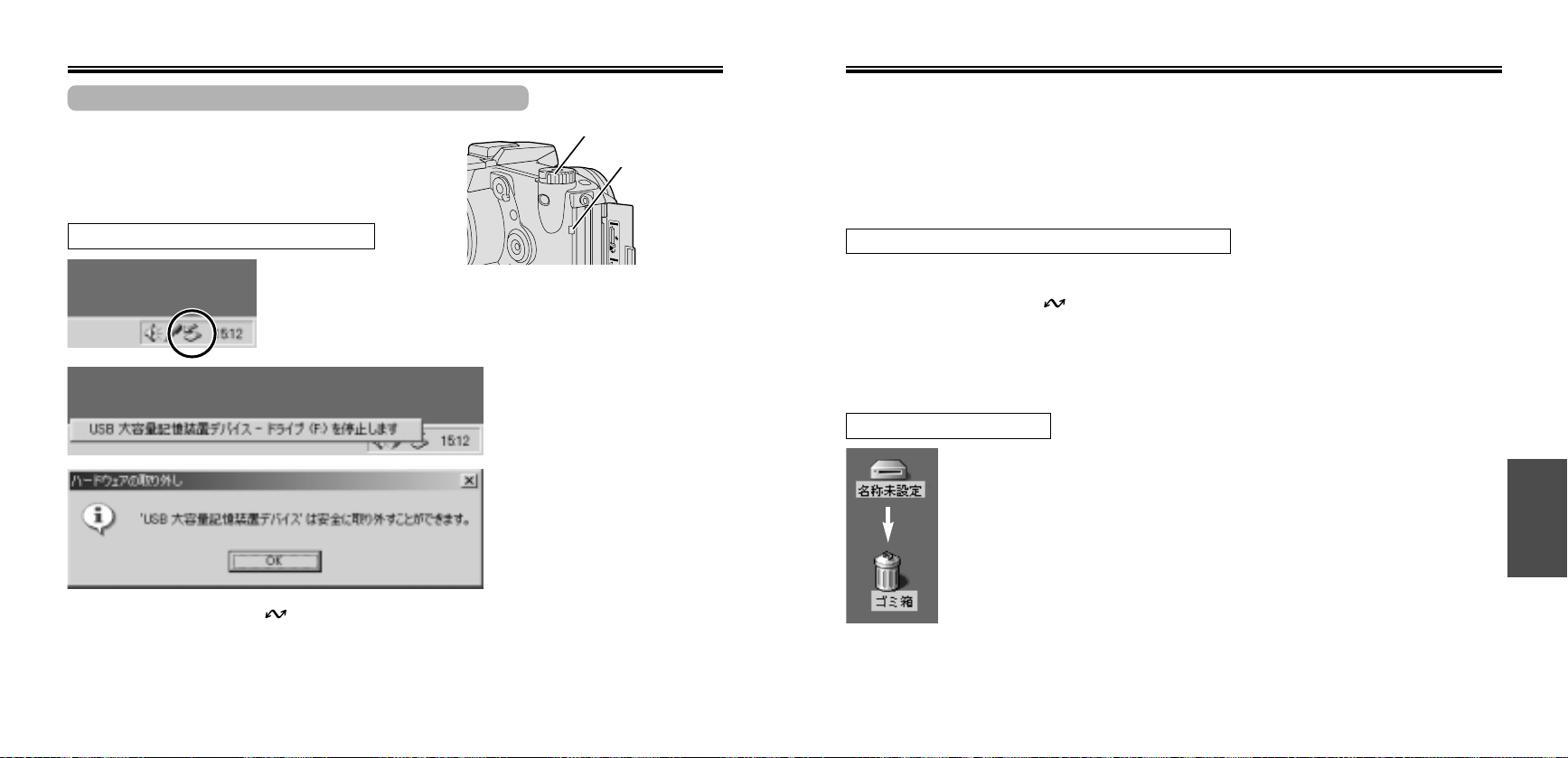
パソコンに接続する(USB接続)
USBケーブルの取り外し・接続中のカードの交換
USBケーブルを取り外す場合や、パソコンに接続した状
態でカメラ内のCFカードを交換する場合は、先に以下の
操作を行なってください。
モード切り替えダイヤル
アクセスランプ
●
前ページの2で、アイコンの左クリックの代わりに、ダブルクリックまたは右クリックも可能です。以下
の手順に沿ってください。
1.ハードウェアの取り外し画面が現れたら、USBを選択して[停止]をクリックする。
2.ハードウェア デバイスの停止画面が現れたら、カメラを選択して[OK]をクリックする。
3.安全に取り外しできるというメッセージが現れたら、[OK]をクリックする。
4.USBケーブルを取り外す、またはCFカードを交換する。
WindowsMeまたは2000の場合
1. カメラのアクセスランプが点灯していないことを確認します。
2. タスクバー(パソコンの画面右下)に表示されている[ハードウェ
アの取り外しまたは取り出し]のアイコンを左クリックします。
3.[USBディスクの停止]
(WindowsMe)または[USB
大容量記憶装置デバイスを停
止します](Windows2000)
を左クリックします。
4. 安全に取り外しできるという
メッセージが現れたら、[OK]
をクリックします。
5. モード切り替えダイヤルを 以外の位置に回します。
●
USB接続が解除されます。
6. USBケーブルを取り外します。(またはCFカードを交換します。)
●
カード交換後は、もう一度カメラのメニューボタンでUSB接続の実行を選んでください。
Windows98または98SecondEditionの場合
1. カメラのアクセスランプが点灯していないことを確認します。
2. モード切り替えダイヤルを 以外の位置に回します。
●
USB接続が解除されます。
3. ケーブルを取り外します。(またはカードを交換します。)
●
カード交換後は、もう一度カメラのメニューボタンでUSB接続の実行を選んでください。
Macintoshの場合
1. カメラのアクセスランプが点灯していないことを確認します。
2. カードのアイコンをゴミ箱へ移します。
3. ケーブルを取り外します。(またはカードを交換します。)
●
カード交換後は、もう一度カメラのメニューボタンでUSB接続の実行を選んでください。
パ
ソ
コ
ン
に
接
続
す
る
173172

画像送信 DiMAGEImageViewerUtilityのインストール
市販のCFカードタイプのモデムカード等を使用すれば、パソコンがなくても、カメラで撮影した画
像を外出先等から直接送信することができます(日本国内のみ)。2001年6月現在、このカメラで使
用可能な機種は以下の通りです。
TDK CFタイプ データ/FAXモデム DF56CF
NTTDoCoMo データカード型PHS P-inComp@ct
画像を送信するためには、別売りのディマージュインターフェースキット IF-DG7に付属のCDROMを用いて、あらかじめ送信先やプロバイダなどの通信情報をカメラに設定しておく必要があり
ます。具体的には以下の手順となります。
1.DiMAGEImageViewerUtilityをインストールする。→P.176(Windows)、
P.178(Macintosh)
●
通信設定ウィザードが同時にインストールされます。すでにインストールされている場合は次へお進みく
ださい。
2.CFカードを入れたカメラをパソコンに接続する。→P.163
●
USB接続にする必要があります。
3.通信設定ウィザードを立ち上げ、送信先やプロバイダなどの通信情報を、パソコンで入
力する。→P.180
●
通信情報はカメラ内のCFカードに記録されます。
4.カメラとパソコンの接続を解除する。→P.172
5.カメラ内のCFカードの通信情報を、カメラ本体に転送します。→P.185
●
転送後、通信情報の入ったCFカードはカメラから取り出すことができます。
必要なシステム環境
このソフトをインストールすることにより、同時に通信設定ウィザードがインストールされます。こ
の通信設定ウィザードで通信の設定を行なうためには、以下のシステム環境が必要です。
CPU IntelPentium133MHz以上
IBMPC/AT互換機または
NECPC-98NXシリーズ
AppleMacintosh
●
DiMAGEImageViewerUtilityをお使いになる場合のシステム構成については、そちらの使用説明書を
ご覧ください。
OS Me、2000、Windows98、98SecondEdition
モニター VGA(640×480)以上
他 CD-ROMドライブとUSB端子が必要
CPU PowerPC100MHz以上
OS 8.6〜9.1
モニター 640×480以上
他 CD-ROMドライブとUSB端子が必要
画 像 送 信
6.画像の入ったCFカードをカメラに入れ、画像を送信します。→P.186
●
送信時に、画面の指示にしたがい、CFカードを抜いて上記のCFモデムカードまたはカード型PHSを入
れてください。
175174
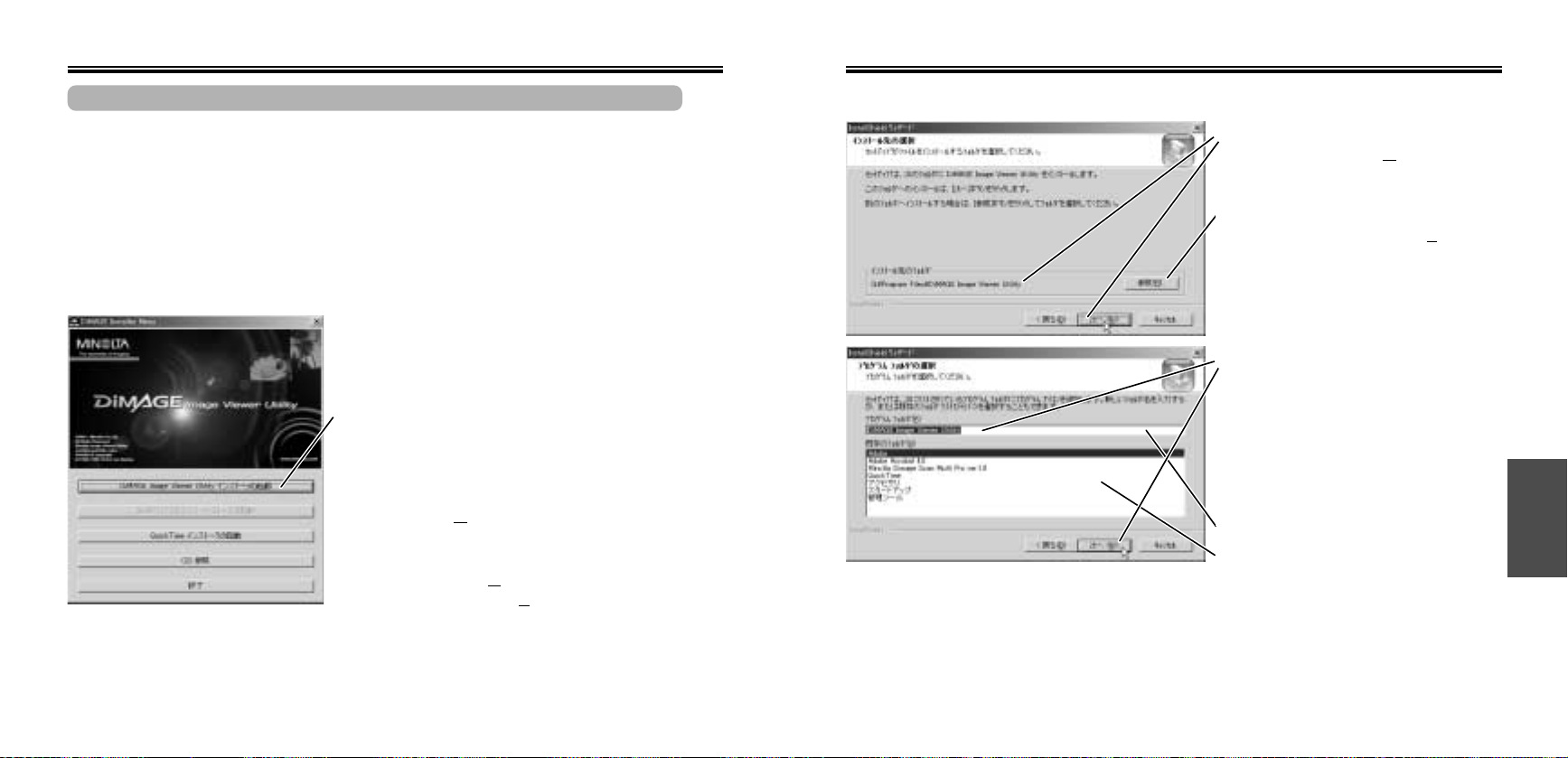
DiMAGEImageViewerUtilityのインストール
DiMAGEImageViewerUtilityのインストール ― Windowsの場合
DiMAGEImageViewerUtilityをインストールすると、DiMAGEImageViewerUtility(画像レ
タッチソフト)と通信設定ウィザード(通信設定ソフト)の両方がインストールされます。すでにイン
ストールされている方は、この手順は不要です。
●
ここに記載されている内容は、DiMAGEImageViewerUtilityの使用説明書のインストール方法と同じ
です。
●
コンピュータウィルス感染防止のメモリ常駐プログラムやインストール監視プログラムなどは、誤動作の
原因となることがあります。一時的に使用を中止してください。
●
Windows2000をお使いの場合、インストールは管理者(Administrator)権限を持つ環境で行なってく
ださい。
1.ディマージュソフトウェアCD-ROMをパソコンの
CD-ROMドライブにセットします。
●
左の画面が現れます。
2.[DiMAGEImageViewerUtilityインストー
ラの起動]をクリックします。
3.「DiMAGEImageViewerUtility用の
InstallShieldウィザードへようこそ」の画面が現れ
たら、[次へ(N
)>]をクリックします。
4.使用許諾契約画面が現れたら、全文を読み、同意
する場合は[はい(Y
●
同意しない場合、[いいえ(N
ンストールは中止されます。
)]をクリックします。
)]をクリックしてください。イ
5.左の画面が現れたら、インストール
先を確認し、[次へ(N
クします。
●
初期設定では、起動ディスクドライブの
"ProgramFiles"の中にインストールされ
ます。変更する場合は、[参照(R
リックし、インストール先のフォルダを指
定した後、[OK]をクリックしてください。
6.アイコンを追加するフォルダ名が表
示されます。場所を確認し、[次へ
(N)>]をクリックします。
●
インストールが開始されます。
●
初期設定では、画面左下の[スタート]―
[プログラム(P)]の中に[DiMAGEImage
ViewerUtility]フォルダが作成されます。
フォルダ名等変更する場合は
フォルダ名を変更するときはここに入力
既存のフォルダに追加するときはここで選択
7.インストールが完了したら、[完了]をクリックします。
8.前ページの画面に戻ったら、[終了]をクリックします。
)>]をクリッ
)...]をク
画
像
送
信
次はカメラをパソコンに接続し(P.163〜)、続いて通信設定ウィザードを立ち上げて通信情報を設
定します(P.180〜)。
177176

DiMAGEImageViewerUtilityのインストール
DiMAGEImageViewerUtilityのインストール ― Macintoshの場合
DiMAGEImageViewerUtilityをインストールすると、DiMAGEImageViewerUtility(画像レ
タッチソフト)と通信設定ウィザード(通信設定ソフト)の両方がインストールされます。すでにイン
ストールされている方は、この手順は不要です。
●
ここに記載されている内容は、DiMAGEImageViewerUtilityの使用説明書のインストール方法と同じ
です。
●
コンピュータウィルス感染防止のメモリ常駐プログラムやインストール監視プログラムなどは、誤動作の
原因となることがあります。一時的に使用を中止してください。
1.ディマージュソフトウェアCD-ROMをパソコンのCD-ROMドライブにセッ
トします。
●
自動的にCD-ROMの内容が表示されます。
2.[Utility]をダブルクリックして開きます。
3.[Japanese]をダブルクリックして開き
ます。
4.[Installer]をダブルクリックします。
5.右の画面が現れたら、[次へ>>]をクリッ
クします。
6.使用許諾契約画面が現れたら、全文を読み、同意
する場合は[はい]をクリックします。
●
同意しない場合、[いいえ]をクリックしてください。インス
トールは中止されます。
7.左の画面が現れたら、[参照]をクリックしてイン
ストール先を指定します。
●
下の画面が出たら、インストール先のボリュームまたはフォ
ルダを選び、右下の[選択]をクリックしてください。
8.指定後、画面下の[次へ>>]をクリックします。
●
インストールが開始されます。
9.インストールが完了したら[完了]をクリックしま
す。
次はカメラをパソコンに接続し(P.163〜)、続いて通信設定ウィザードを立ち上げて通信情報を設
定します(P.180〜)。
画
像
送
信
179178

通信情報の設定
パソコンにインストールしたDiMAGE通信設定ウィザードを用いて、送信先等の通信情報をCFカー
ドに記録します。
1.カメラとパソコンを接続し、USB接続を実行します。→P.163〜
2.Windowsの場合、[スタート]→[プログラム(P)]→[DiMAGEImageViewer
Utility]から[DiMAGE通信設定ウィザード]を起動させます。
Macintoshの場合、「DiMAGEImageViewerUtility」フォルダをダブルクリッ
クして開き、「通信設定Wizard」をダブルクリックして立ち上げます。
3.以下の付加情報およびドライブ情報の設定を行ない、[次へ>>]をクリックします。
保存ドライブの指定
CFカードのドライブを選択し
ます。
※内蔵ハードディスク等にいっ
たん通信情報を保存する場合は
→P.192
FTP/MAIL
Eメールで送信する場合は
「MAIL」、FTPサーバーにアッ
プロードする場合は「FTP」を
選択します。
送信画像サイズ
VGAを選ぶと640×480、QVGAを選
ぶと320×240の画像サイズに自動的
に変換されて送信されます。
画
像
送
信
181180

通信情報の設定
4.以下のプロバイダ情報の設定を行ないます。
トーン/パルス
CFモデムの場合、お使いの電話回線を
設定してください。CF型PHSの場合は
どちらでも送信できます。(この項目は
送信時にもう一度選択できます)
IPプロトコルヘッダの圧縮有無
通常は「無」を選択します。「有」を選択
する場合はプロバイダでサポートされて
いるかご確認ください。
通常はチェックを入れます。内線電話等
でダイヤル待ちでは送信できない場合
は、チェックを外してください。(この
項目は送信時にもう一度選択できます)
プロバイダ情報
入力はすべて半角英数字または半角記号で行なってください。
プロバイダ名: プロバイダ名など任意の文字最大8文字までを入力します。
ホスト名: ホスト名など任意の文字最大64文字までを入力します(例:DiMAGE)。
電話番号: プロバイダのアクセスポイントを入力します。3ヵ所までの登録が可能です(1は
必須)*。-(ハイフン)は使用できますが()(カッコ)は使用できません。
PIAFS設定速度: P-inComp@ctの場合、チェックを入れて通信速度を選びます。
ユーザ名: プロバイダに登録したユーザー名を入力します。
パスワード: プロバイダに登録したパスワードを入力します。
プライマリDNSアドレス: プロバイダより支給されるDNSアドレスを入力します。
セカンダリDNSアドレス: プロバイダより支給されるDNSアドレスを入力します(省略可能)。
*アクセスポイントは、送信時にカメラ側であと1つ追加することもできます。
6.P.181の3でメール送信を選んだ場合は、以下のメール情報の設定を行ないます。
メール送信先情報
送信先アドレスと送信先名を入力し
ます。4ヵ所までの登録が可能です
(1は必須)。
半角英数字と半角記号のみ使用可
能、送信先名は最大8文字まで入力
可能です。
メール送信元情報(入力はすべて半角英数字または半角記号で行なってください。)
SMTPサーバ: プロバイダから支給されるサーバ情報を入れます。IPアドレス(数字)またはURL
(文字)を選択します。
POPサーバ: プロバイダから支給されるサーバ情報を入れます。IPアドレス(数字)またはURL
(文字)を選択します。
POPユーザ名: プロバイダに登録したPOP(受信サーバ)のユーザー名を入力します。
POPパスワード: プロバイダに登録したPOP(受信サーバ)のパスワードを入力します。
送信元アドレス: 送信者のメールアドレスを入力します。
表題: メールの表題(タイトル)を入力します。最大64文字までの入力が可能。
7.[設定完了]をクリックすると、書き込み完了のメッセージが現れます。
画
像
送
信
5.設定が完了すると[次へ>>]をクリックします。前ページの3でEメール送信を選んだ場
合は次ページへ、FTPを選んだ場合はP.184へお進みください。
次は、ここでCFカードに入力した通信情報を、カメラ本体に転送します。→P.185
(先にUSB接続を解除しておいても構いません。)
183182

通信情報の設定
通信情報のカメラへの転送(設定読み込み)
6.P.181の3でFTP送信を選んだ場合は、以下のFTPサーバ情報の設定を行ないます。
●
FTPサーバ情報は、4ヵ所までの登
録が可能です(1は必須)。
FTPサーバ
FTP=FileTransferProtocolの略。イ
ンターネット上でファイルの送受信をす
るときに使われる通信上の決まり(通信プ
ロトコル)のひとつ。このカメラの場合、
多数の人に画像を見てもらう必要がある
ときに、FTPサーバに画像を保存し、そ
のIPアドレスまたはURLを知らせてアク
セスしてもらうことが可能です。
FTPサーバ情報(入力はすべて半角英数字または半角記号で行なってください。)
FTPサーバ愛称: FTPサーバ名など任意の文字最大8文字までを入力します。
FTPサーバ: FTPサーバ情報を入れます。IPアドレス(数字)またはURL(文字)を選択、必要な
らばディレクトリも入力します。
ユーザ名: ユーザー名を入力します。最大64文字まで入力可能。
パスワード: パスワードを入力します。
7.[設定完了]をクリックすると、書き込み完了の
メッセージが現れます。
コンパクトフラッシュカード(CFカード)に記録した通信情報を、カメラ本体に転送します。
1.カメラを通信モード位置にします。
十字キー
左右で「モデム」 右側に移動
USB
画像送信 −
モデム
コマを指定 −
送信先
アクセスポイント
Tanaka
0312345678
中央で実行
実行中...
●
転送後、通信情報の入ったCFカードはカメラから取り出すことができます。
2.十字キーで「設定読み込み」を選びます。
上下で「設定読み込み」
コマを指定 −
送信先
アクセスポイント
ダイヤル設定 −
設定読み込
み
Tanaka
0312345678
−
コマを指定
送信先
アクセスポイント
ダイヤル設定
設定読
み
込み実行する
画
像
送
信
次は、ここでCFカードに入力した通信情報を、カメラ本体に転送します。→次ページ
(先にUSB接続を解除しておいても構いません。)
次は、画像の送信を行ないます。→次ページ
185184

画像の送信
CFカード内の画像を、登録したメールアドレスまたはFTPサーバに送信します。
1.送信したい画像の入ったCFカードをカメラに入れ
ます。
2.カメラを通信モード位置にします。
十字キー
送信する画像の選択
送信を指定したコマには
通信 送信コマ指定
が表示されます。必要なだ
けこの操作を繰り返します。
●
十字キーの下側を押すと、
画像の指定を取り消します。
で
●
動画の送信はできません(選択できません。)
中央で指定を完了
選択 で指定 ●で完了
●
十字キー中央の代わりにメニュ
ーボタンを押すと、指定した画
像はキャンセルされ元の画面に
戻ります。
3.十字キーで送信する画像を選びます。
左右で「モデム」 右側に移動
USB
画像送信 −
コマ
を
指定 −
送信先
アクセスポイント
モデム
Tanaka
0312345678
左右で画像を選択 上側で画像を指定
中央で実行
通信 送信コマ指定
で
選択 で指定 ●で完了
上下で「コマを指定」
USB
画像送信 −
コマを指定 −
送信先
アクセスポイント
モデム
Tanaka
0312345678
USB
画像送信
コマを指定 実行する
送信先
アクセスポイント
通信 送信コマ指定
で
選択 で指定 ●で完了
モデム
送信先の指定
4.十字キーで送信先を選びます。
上下で「送信先」
USB
画像送信 −
モデム
コマを指定 −
送信先
アクセスポイント
右側(メール送信)または
中央(FTP送信)で決定
画像送信
コマを指定
送信先
アクセスポイント
ダイヤル設定
画像送信
Suzuki
0312345678
Suzuki
Tanaka
Sato
−−−
画像送信
コマを指定
送信先
アクセスポイント
ダイヤル設定
上下で選択
Suzuki
Tanaka
Sato
−−−
右側に移動
コマを指定
送信先
アクセスポイント
ダイヤル設定
Suzuki
Tanaka
Sato
−−−
メール送信の場合
●
十字キー右側で送信先を指定します。複数の指定も可能です。
●
もう一度十字キー右側を押すと、送信先の指定を解除します。
FTP送信の場合
●
十字キー中央で送信先を指定します。一度に1ヵ所しか送信で
きません。
次ページへ続く
画
像
送
信
187186

画像の送信
アクセスポイントの指定
5.十字キーでアクセスポイントを選びます。
上下で「アクセスポイント」
USB
画像送信 −
モデム
コマを指定 −
送信先
アクセスポイント
画像送信 −
コマを指定 −
送信先
アクセスポイント
ダイヤル設定 −
Tanaka
0312345678
中央で実行
Tanaka
0612345678
右側に移動
画像送信
コマを指定
送信先
アクセスポイント
ダイヤル設定
●
アクセスポイント4ヵ所のうち、パソコン(通信設定ウィザード)
0312345678
0612345678
−−−
−−−
で設定したところは上3ヵ所に表示されます。一番下のアクセスポ
イントはカメラで設定することができます。一番下を選んで中央の
実行ボタンを押すと、アクセスポイント入力画面になります。 →
P.191
ダイヤル設定
6.十字キーで各種のダイヤル設定を選びます。
上下で「ダイヤル設定」
コマを指定
送信先
アクセスポイント
ダイヤル設定 −
設定読み込み−
0312345678
右側に移動
コマを指定
送信先
アクセスポイント
ダイヤル設定 実行する
設定読み込
み
画像送信
コマを指定
送信先
アクセスポイント
ダイヤル設定
中央で実行
上下で選択
0312345678
0612345678
−−−
−−−
ダイヤル待
トーン/パルスを設定して下
左右で選択 中央で実行
さい
パルストーン
左右で選択 中央で実行
メニューで戻る
●
トーン/パルスとダイヤル待ちについては、P.182で設定された内容が最初に表示され
ちはありますか?
はい いいえ
メニューで戻る
外線発信
はありますか?
はい いいえ
左右で選択 中央で実行
メニューで戻る
ます。個別に変更する場合はここで変更することができます。
●
トーン/パルスについては、CFモデムの場合はお使いの電話回線を設定してください。
CF型PHSの場合はどちらでも送信できます。
外線発信のない場合 →ダイヤル設定終了、送信実行へ →次ページ
外線発信のある場合 →キーボードで外線選択(P.191)、その後送信実行へ →次ページ
次ページへ続く
画
像
送
信
189188
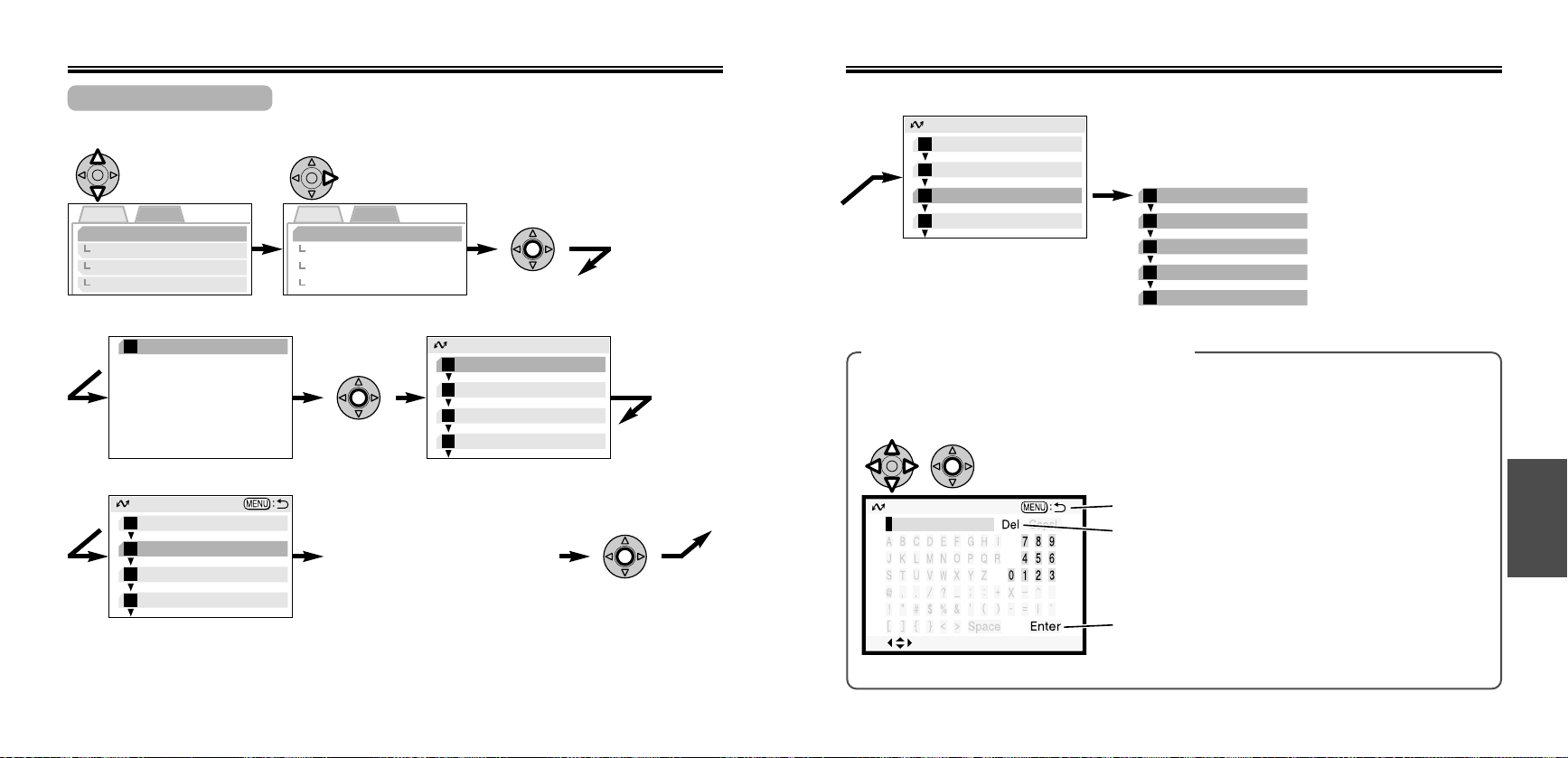
画像の送信
送信の実行
7.十字キーで指定した画像を送信します。
上下で「画像送信」
USB
画像送信 −
モデム
コマを指定 −
送信先
アクセスポイント
送信設定
0
送信先 :
アクセスポイント :
プロバイダ :
送信コマ数 :
画像サイズ :
送信形式 :
通信 画像送信
画像を内蔵メモリーにコピー
1
モデムカード
2
ダイヤル接続を実行
3
ユーザー認証に成功
4
Tanaka
0612345678
を
確認
してください
Tanaka
0612345678
MnltaNet
3
640x480
MAIL
に交換してください
します
しました
します
右側に移動
USB
画像送信 実行する
モデム
コマを指定
送信先
アクセスポイント
確認後
中央で実行
CFカードを抜いてCFモデムカード
またはカード型PHSを入れます。
●
CFモデムカードの場合はお近くの
電話線に接続してください。詳しく
はそれぞれに付属の使用説明書をご
覧ください。
●
メニューボタンを押すと送信はキャ
ンセルされ、元の画面に戻ります。
中央で実行
通信 画像送信
画像を内蔵メモリーにコピー
1
モデムカード
2
3
4
に交換してください
ダイヤル接続を実行
ユーザー認証に成功
します
します
しました
挿入後
中央で実行
以下3〜8は自動的に進みます。
通信 画像送信
画像を内蔵メモリーにコピー
1
モデムカードに交換
2
ダイヤル接続を実行
3
ユーザー認証
4
に成功しました
します
してください
します
4
5
6
7
8
※送信画面が途中で止まった場合は →次ページ
ユーザー認証に成功
画像
を
送信
画像送信完了
ダイヤル接続を解除
ダイヤル接続
しました
します
しました
します
を終了しました
アクセスポイント/外線発信番号の入力方法
4番目(一番下)のアクセスポイントおよび外線発信を選択すると、以下のキーボードが表示さ
れます。
●
アクセスポイントは、2番目または3番目を設定していなくても4番目を設定することができます。
十字キーの上下左右で番号を選択し、中央の実行ボタ
ンで番号を1つずつ確定します。
通信 アクセスポイント
で
選択 ●で実行
メニューボタンを押すとキャンセルされます。
番号を黒く反転させてDelを選ぶと、入力した番号が削除さ
れます。
入力が終わるとEnterを選び、中央の実行ボタンを押します。
●
文字や記号を入力することはできません。
画
像
送
信
191190
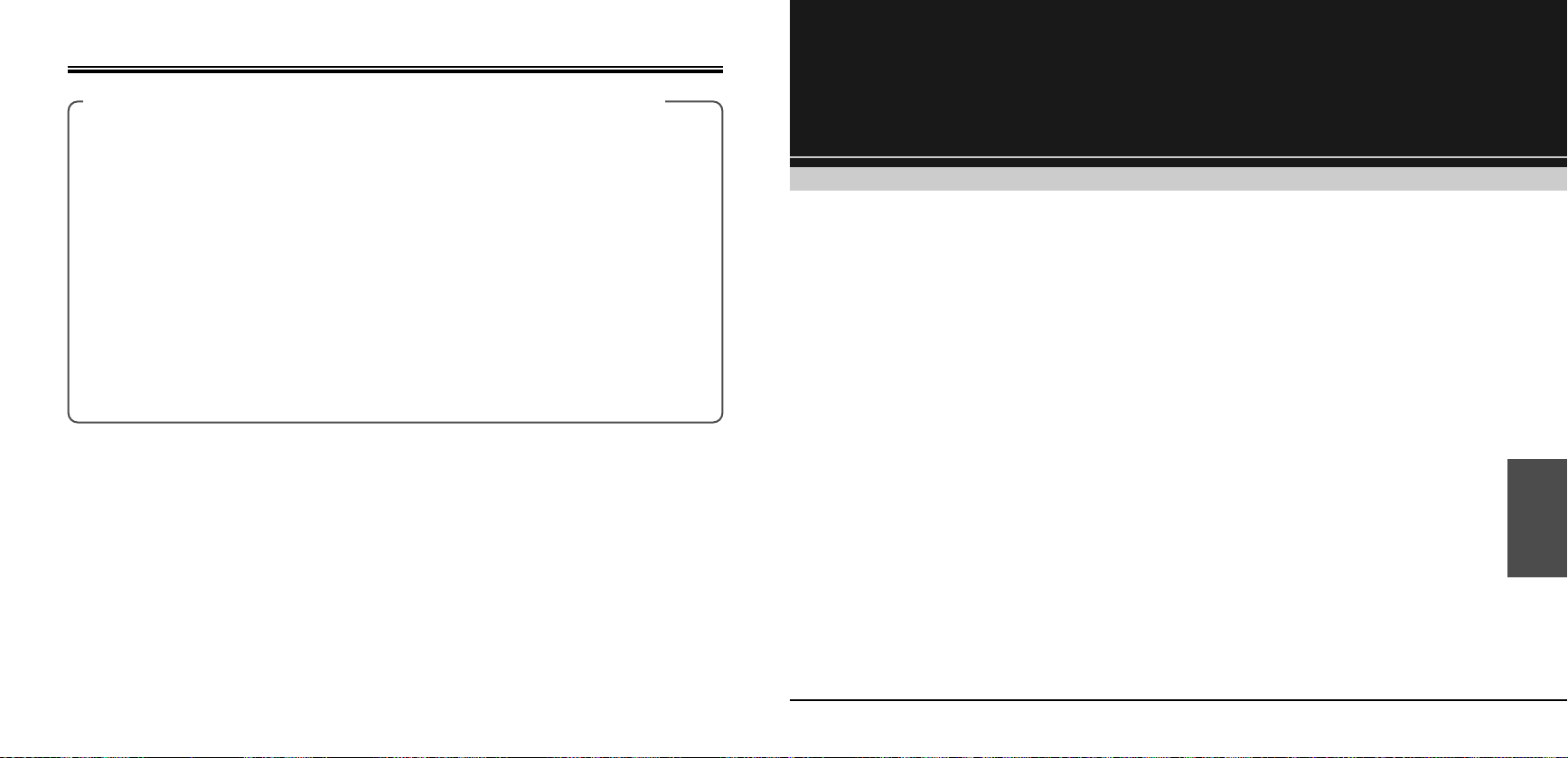
画像の送信
通信情報をいったんハードディスクに保存し、その後CFカードに転送する方法
P.174では、カメラとパソコンを接続して、通信情報をカメラ内のCFカードに直接保存する方
法を説明しました。カメラとパソコンが接続できない状況では、いったんパソコンの内蔵ハー
ドディスク等に通信情報を保存し、後でCFカードにそれをコピーすることができます。
1. カメラとパソコンを接続していない状態で、DiMAGE通信設定ウィザードを立ち上げて、必
要な通信情報を設定します。→P.180
●
P.181の3で保存ドライブを指定する際、希望するハードディスク等を選んでください。
●
通信情報は"inetSet.txt"という名前のテキストファイルとして保存されます。
2. カメラとパソコンを接続します。→P.166
3. 保存した"inetSet.txt"をCFカードにコピーします。
●
画像入りのCFカードの一番上の階層にコピーしてください("DCIM"フォルダや"MISC"フォルダの
中には入れないでください)。
4. CFカードの情報をカメラ本体に転送します。→P.185
5. 画像の入ったCFカードをカメラに入れ、画像を送信します。→P.186
送信画面が途中で止まった場合は
送信時、電波状態の良くない場所では送信ができず、「画像を送信します」のメッセージのまま止まってしま
うことがあります。このような場合は、カメラのメインスイッチをいったんOFFにして、もう一度送信し直
してください。OFFにしても画面が消灯しない場合は、電池を一度取り出し、入れ直してください。
その他
画
像
送
信
・
そ
の
他
192
193

QuickTimeのインストール
動画の再生にはQuickTime等の動画再生ソフトが必要です。Windowsで、お使いのパソコンにイン
ストールされていない場合は、別売りのインターフェースキット IF-DG7に付属のCD-ROMからイ
ンストールしてください。
●
Macintoshの場合、通常はQuickTimeはインストール済みですので、そのままで動画再生が可能です。
1.ディマージュソフトウェアCD-ROMをパソコンの
CD-ROMドライブにセットします。
●
左の画面が現れます。
2.[QuickTimeインストーラの起動]をクリックし
ます。
3.画面の指示に従い、インストール作業を行ないま
す。
QuickTimeの使い方
1.QuickTimeを立ち上げます。
●
QuickTimePlayerのアイコンをダブルクリックするか、画面左下の[スタート]から
[プログラム(P
[QuickTime]−
[QuickTimePlayer]を
選択します。
)]−
2.[ファイル(F)]から[ムービーを開く...(O)]を選
択します。
3.再生したい動画を選択します。
4.動画ファイルを再生します。
一時停止ボタン
●
動画の画像サイズはQVGA(320×240ピクセル)ですが、
実際に記録される範囲は308×240ピクセルです。よって再
生時には、画面両端に黒い帯が表示されます。
このボタンを押すと再生画面の詳細が
現れます。
QuickTime
イ
ン
ス
ト
ー
ル
の
195194
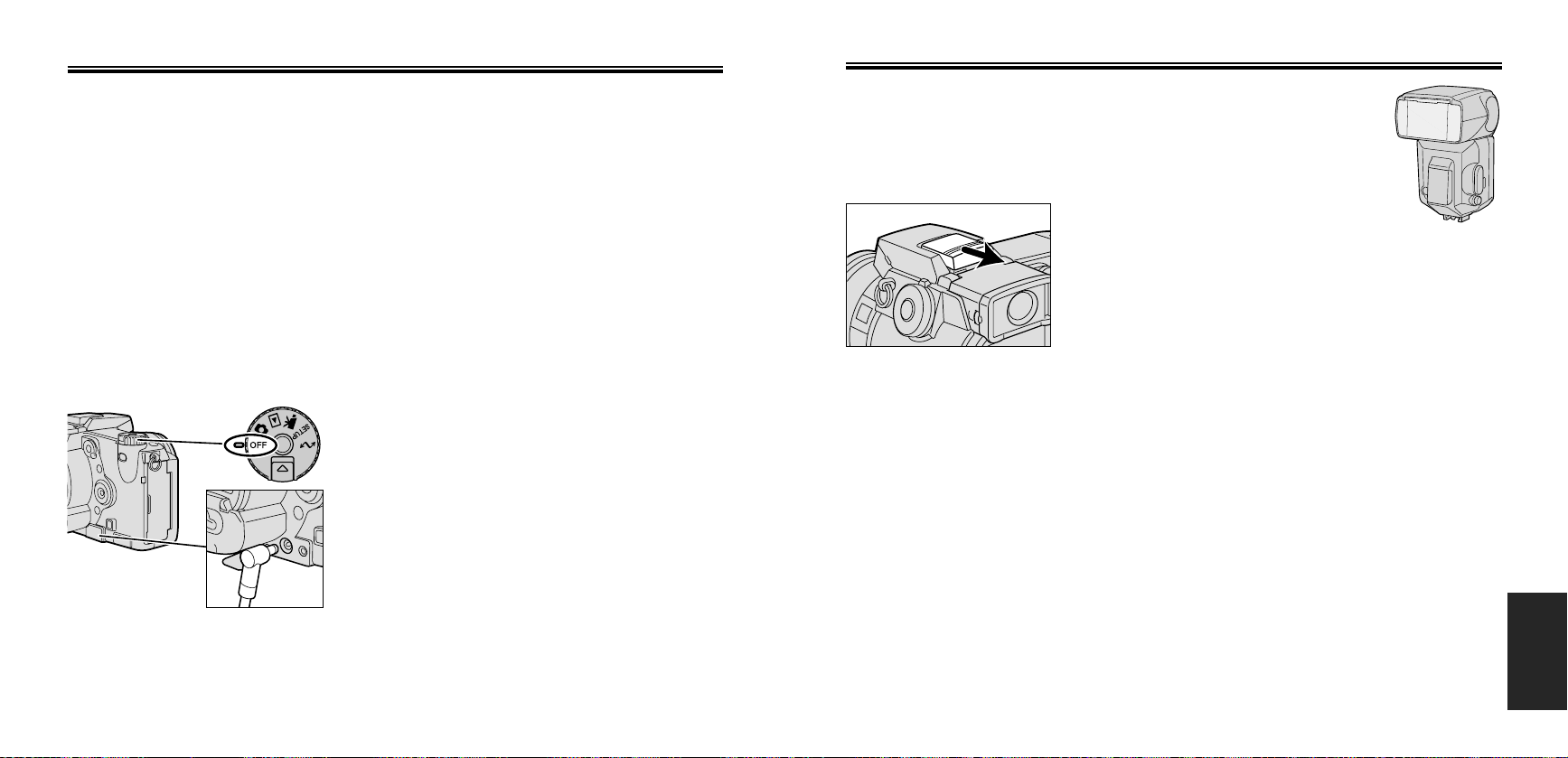
このカメラと組み合わせて使えるアクセサリー
ディマージュインターフェースキット IF-DG7
ディマージュ7/ディマージュ5専用のインターフェースキットです。以下の3点が同梱されていま
す。
●
ディマージュソフトウエアCD-ROM
画像表示用(特にRAW画像を開くのに必要)のDiMAGEImageViewerUtility、通信設定用の
DiMAGE通信設定ウィザード、Windows98/98SE用USBドライバ、QuickTimeの4点のインス
トールが可能です。
●
USBケーブル USB-100
●
16MBコンパクトフラッシュカード
ACアダプターAC-1L、外部電源パックEBP-100
屋内などAC電源が使える場合は、ACアダプターの使用が便利です。
またAC電源が使えない場所で長時間の撮影を行なう場合は、外部電源パックがご使用になれます。
リチウムイオン電池NP-100を2個使用します。
接続するときは、メインスイッチ/モード切り替えダイ
ヤルをOFFに合わせた後、端子カバーを外して、DC電
源入力端子にプラグを差し込みます。
●
詳しくはそれぞれの使用説明書をご覧ください。
●
外すときも、ダイヤルをOFFにしてから外してください。
●
電池が消耗した後にACアダプターや外部電源パックを接続す
る際は、古い電池を抜いて約10秒ほど待ってから接続してく
ださい。電池を入れたままACアダプターや外部電源パックを
接続してもお使いになれません。
プログラムフラッシュ5600HS(D)
プログラムフラッシュ3600HS(D)
内蔵フラッシュでは光が届かないような距離でも、より大光量のプログラムフラ
ッシュを用いれば、美しいフラッシュ撮影ができます。カメラのオートロックア
クセサリーシューに直接取り付けてお使いになれます。
別売りのフラッシュを使う際には、アクセ
サリーシューのキャップを外してお使いく
ださい。
●
これらのフラッシュを取り付けた場合、フラッシュのオートズーム位置(照射角)はカメラの35mmフィ
ルム換算相当の焦点距離よりもやや広角側に設定されます。フラッシュ背面の24mmの表示またはランプ
が点滅したら、ワイドパネルの使用をおすすめします。マニュアルズームの場合は、やや広角側の照射角
を設定してください。これらを考慮せずに撮影すると、画面周辺が暗くなることがあります。
なお3600HS(D)でワイドパネルを取り付けた場合は、調光モードをP-TTL調光に設定してください。→
P.97
プログラムフラッシュ
5600HS(D)
マクロツインフラッシュ2400
マクロリングフラッシュ1200
マクロ撮影用のフラッシュです。ツインフラッシュは草花や昆虫の撮影に、リングフラッシュは資料
等の撮影に適しています。マクロフラッシュコントローラーが必要です。
クローズアップディフューザーCD-1000
内蔵フラッシュで手軽にマクロ撮影するときに便利です。内蔵フラッシュの前に拡散板を取り付ける
ことにより、フラッシュの光をやわらげ、影を目立たせなくします。
197196
ア
ク
セ
サ
リ
ー
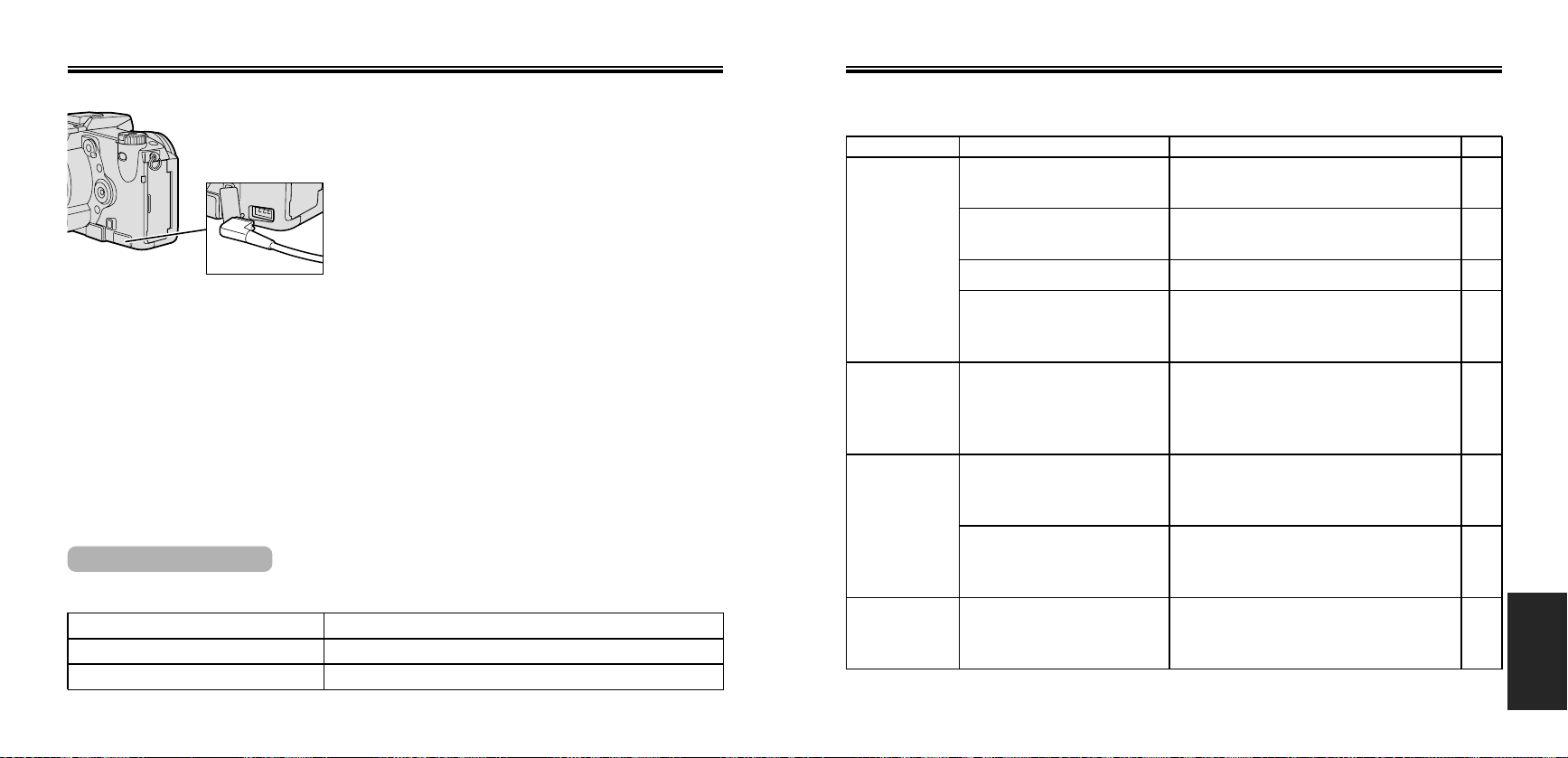
このカメラと組み合わせて使えるアクセサリー
不具合が生じたときは
リモートコードRC-1000S/RC-1000L
カメラから離れてシャッターを切ることができます。カメラぶれを防ぐと同時
に、バルブ撮影時(→P.84)等、シャッターボタンを押したまま固定すること
ができます。
取り付けるときは、リモートレリーズターミナルのカバ
ーを開けて、コードをターミナルに接続します。
その他のアクセサリー
フィルター等を使用する場合は、49mm径をお使いください。
DiMAGE7をお使いの場合、以下の注意事項も合わせてお読みください。
PL(円偏光)フィルター・クローズアップレンズNo.0/No.1
焦点距離50mm(35mmフィルム換算)未満では、フィルターやレンズの一部が画面に写り込むことがあり
ます。
クローズアップレンズNo.2
焦点距離100mm(35mmフィルム換算)未満では、フィルターやレンズの一部が画面に写り込むことがあ
ります。
フィルターアダプター49mm→55mm
リングやフィルターの一部が画面に写り込むので、ご使用になれません。
焦点距離換算表
このカメラの実焦点距離を、35mmフィルム換算の焦点距離に当てはめると以下の通りになります。
35mmフィルム
35mmフィルム
198
実焦点距離
換算焦点距離(
換算焦点距離(
DiMAGE7
DiMAGE5
7.29 132127343850.8
)
28 35 51 83 106 134 149 200
35 44 64 103 133 167 187 250
)
故障かな?と思ったときは、次のことを調べてみてください。それでも調子が悪いときや分からない
ときは、裏表紙記載の弊社フォトサポートセンターにお問い合わせください。
症状 原因 対策
CFカードへの記録に数十秒かかることがあり
ます。記録中はアクセスランプが点灯します。
接続中は液晶モニターやファインダーの表示
は消灯します。
液晶モニターは30秒以上、上面データパネル
とファインダーは1分以上何も操作をしないで
いると、節電のため自動的に消灯します。
暗いところではファインダー像を確認しやす
くするため、自動的に白黒になります(モニタ
ー自動感度アップ機能)。撮影される画像はカ
ラーです。(DiMAGE7のみ)
フォーカスロック撮影、AF/AEロックボタン
による撮影、フレックスフォーカスポイント
による撮影のいずれかを行なってください。
カメラより約50cm以上離れたものにしかピ
ントが合いません。それ以上近くを撮影する
時には、マクロ撮影を行なってください。
画像を消去するか、カードを交換してくださ
い。
液晶モニター/
ファインダーが
真っ暗になる
液晶モニターや
ファインダーが
白黒になる
オートフォーカ
スでピントが合
わない
000が表示され
シャッターが切
れない
スーパーファイン(TIFF)または
RAWで記録中
カメラをパソコンまたはテレビ
に接続している
電池が消耗している 電池を交換してください。 24
パワーセーブが作動した
暗いところで撮影している
オートフォーカスの苦手な被写
体(P.32)を撮ろうとしている
被写体に近づき過ぎている
CFカードがいっぱいである
ページ
−
−
25
−
33
78
79
45
126
26
199
不
具
ア
合
ク
が
セ
生
サ
じ
リ
た
ー
と
き
